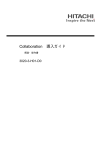Download "取扱説明書"
Transcript
Groupmax Scheduler/Facilities
Manager Version 7 システム管理者ガ
イド
解説・手引書
3000-3-A83-21
マニュアルの購入方法
このマニュアル,および関連するマニュアルをご購入の際は,
巻末の「ソフトウェアマニュアルのサービス ご案内」をご参
照ください。
■対象製品
P-1B46-5151 Groupmax Groupware Server 07-32(適用 OS:HP-UX 11.0,11i)
P-1M46-5151 Groupmax Groupware Server 07-32(適用 OS:AIX 5L V5.1,V5.2)
■輸出時の注意
本製品を輸出される場合には,外国為替および外国貿易法ならびに米国の輸出管理関連法規などの規制をご
確認の上,必要な手続きをお取りください。
なお,ご不明な場合は,弊社担当営業にお問い合わせください。
■商標類
AIX は,米国における米国 International Business Machines Corp. の登録商標です。
HACMP は,米国における米国 International Business Machines Corp. の商標です。
HACMP/6000 は,米国における米国 International Business Machines Corp. の商標です。
HP-UX は,米国 Hewlett-Packard Company のオペレーティングシステムの名称です。
Microsoft は,米国およびその他の国における米国 Microsoft Corp. の登録商標です。
Microsoft Excel は,米国 Microsoft Corp. の商品名称です。
MS-DOS は,米国およびその他の国における米国 Microsoft Corp. の登録商標です。
UNIX は,X/Open Company Limited が独占的にライセンスしている米国ならびに他の国における登録商標
です。
Visual Basic は,米国およびその他の国における米国 Microsoft Corp. の登録商標です。
Windows は,米国およびその他の国における米国 Microsoft Corp. の登録商標です。
Windows NT は,米国およびその他の国における米国 Microsoft Corp. の登録商標です。
Windows Server は,米国およびその他の国における米国 Microsoft Corp. の商標です。
■発行
平成 16 年 6 月(第 1 版)3000-3-A83(廃版)
平成 18 年 4 月(第 2 版)3000-3-A83-10(廃版)
平成 19 年 1 月(第 3 版)3000-3-A83-21
■著作権
All Rights Reserved. Copyright (C) 2004, 2007, Hitachi, Ltd.
変更内容
変更内容(3000-3-A83-21)Groupmax Scheduler/Facilities Manager 07-32
追加・変更内容
変更箇所
トレース出力機能について追記しました(前バージョンまでは,取扱
説明書に記載していた内容を取り込みました)
。
3.1.5
変更通知情報取得機能(indxget コマンド)のソート機能の処理性能を
向上させるオプションを追加しました。
7.2
クラスタ環境について追記しました(前バージョンまでは,取扱説明
書に記載していた内容を取り込みました)。
付録 U
単なる誤字・脱字などはお断りなく訂正しました。
変更内容(3000-3-A83-10)Groupmax Scheduler/Facilities Manager 07-30
追加・変更内容
メモリキャッシュ機能を追加しました。
SCHoginp コマンドを追加しました。
セキュリティの設定について追加しました。
はじめに
このマニュアルは,Groupmax Version 7(以降,Groupmax と呼びます)のアプリケーション
である Groupmax Scheduler Server Version 7 及び Groupmax Facilities Manager Version 7 の
セットアップ方法について説明したものです。
■対象読者
このマニュアルは,Scheduler Server 及び Facilities Manager の利用者(システム管理者又は
セットアップ担当者)を対象としています。ご使用のオペレーティングシステムと TCP/IP の知
識を習得していることを前提としています。
■マニュアルの構成
このマニュアルは,次に示す章と付録から構成されています。
第 1 章 セットアップを始める前に
セットアップに必要な知識などについて説明しています。
第 2 章 セットアップの手順
セットアップをするときの手順などについて説明しています。
第 3 章 サーバのセットアップ
サーバのセットアップ方法について説明しています。
第 4 章 管理データの作成
管理ツールのインストール,及び使用方法について説明しています。
第 5 章 Groupmax Address - Assist との連携方法
Groupmax Address - Assist との連携方法について説明しています。
第 6 章 運用上の注意事項
このシステム運用上の注意事項について説明しています。
第 7 章 コマンドの説明
Address Server からのユーザ情報の作成,及びデータ移行時に使用するコマンドについて説明し
ています。
第 8 章 トラブルシューティング
このシステム運用時に発生する可能性のあるトラブルと回復方法について説明しています。
第 9 章 セキュリティの設定
セキュリティの設定について説明しています。
付録 A データファイルの説明
データファイルについて説明しています。
I
はじめに
付録 B 設定の最大値
設定の最大値について説明しています。
付録 C Windows サーバからの移行
Windows サーバから UNIX サーバへ移行する場合の手順を説明します。
付録 D バージョンアップ時の注意事項
バージョンアップ時の注意事項について説明しています。
付録 E サーバホスト名が変更された場合
サーバホスト名が変更された場合について説明しています。
付録 F スケジュールデータの移動
スケジュールデータの移動について説明しています。
付録 G スケジュール格納ディレクトリを変更した場合
スケジュール格納ディレクトリを変更した場合について説明しています。
付録 H Assist 連携時と「SFdatacp」実行時のエラーメッセージ
Assist 連携時と「SFdatacp」実行時のエラーメッセージについて説明しています。
付録 I ユーザ ID の変更
ユーザ ID の変更について説明しています。
付録 J G/W 通信を異なるポート番号で運用する場合
G/W 通信を異なるポート番号で運用する場合について説明しています。
付録 K ログファイルのフォーマット説明
ログファイルのフォーマットについて説明しています。
付録 L 実行ユーザの変更
実行ユーザの変更について説明しています。
付録 M 「GetAdAll」と「indxget」の実行時のエラーメッセージ
「GetAdAll」と「indxget」の実行時のエラーメッセージについて説明しています。
付録 N システムログのメッセージ一覧
システムログのメッセージ一覧について説明しています。
付録 O 「aconsole」と「roomconsole」のエラーメッセージ
「aconsole」と「roomconsole」のエラーメッセージについて説明しています。
付録 P Scheduler Server 移行手順
Scheduler Server 移行手順について説明しています。
付録 Q バックアップ,リストアの方法
バックアップ及びリストアの方法について説明しています。
II
はじめに
付録 R 「SFimport」と「SFexport」実行時のエラーメッセージ
「SFimport」と「SFexport」実行時のエラーメッセージについて説明しています。
付録 S 9 文字以上のパスワードを使用する場合の設定方法
9 文字以上のパスワードを使用する場合の設定方法について説明しています。
付録 T サーバの IP アドレスが変更された場合
サーバの IP アドレスが変更された場合について説明しています。
付録 U クラスタ環境の設定
クラスタ環境の設定方法について説明しています。
付録 V ログファイル
出力されるログファイルについて説明しています。
付録 W コマンド共通のエラーメッセージ
コマンド共通のエラーメッセージについて説明しています。
付録 X 管理ツールのログ
管理ツールの障害発生時に使用するログ情報について説明しています。
■関連マニュアル
このマニュアルの関連マニュアルを次に示します。必要に応じてお読みください。
• Groupmax Address/Mail Version 7 システム管理者ガイド 基本操作編 (3000-3-A80)
• Groupmax Address/Mail Version 7 システム管理者ガイド ユティリティ編 (3000-3-A81)
• Groupmax Address - Assist Version 6 システム管理者ガイド (3020-3-B50)
• Groupmax World Wide Web Desktop Version 6 システム管理者ガイド (3020-3-B60)
• Groupmax Scheduler/Facilities Manager Version 7 システム管理者ガイド(3020-3-D15)
• Groupmax Scheduler Version 7 ユーザーズガイド(3020-3-D07)
• Groupmax Facilities Manager Version 6 ユーザーズガイド(3020-3-B35)
■読書手順
このマニュアルは,利用目的に合わせて章を選択して読むことができます。
III
はじめに
■このマニュアルで使用する記号
記号
意味
[ ]
文字キー,PF キー,メニューバーなどの内容を表します。
「 」
図の名称の中で,ウィンドウやダイアログボックスの名称を表します。
参照するマニュアル,章などの名称を表します。
IV
はじめに
■このマニュアルで使用する略語
このマニュアルで使用する主な英略語を次に示します。
英略語
説明
C/S
Client / Server
CSV
Comma Separated Value
DLL
Dynamic Link Library
DNS
Domain Name System
GUI
Graphical User Interface
JIS
Japan Industrial Standard
OS
Operating System
PC
Personal Computer
PDA
Personal Digital Assistants
TCP/IP
Transmission Control Protocol / Internet Protocol
Web
World Wide Web
■このマニュアルでの表記
製品名
表記
Groupmax Address Server Version 7
Address Server
Groupmax Address - Assist Service Version 6
Assist Service
Groupmax Address - Assist Viewer Version 6
Assist Viewer
Microsoft(R) Excel
Excel
Groupmax Facilities Manager Version 7
Facilities Manager
Groupmax World Wide Web Desktop Version 6
Groupmax WWW
Groupmax Object Server Version 6 又は
Groupmax High-end Object Server Version 6
Object Server
Groupmax Scheduler Client Version 7 又は
Groupmax Scheduler Client-Light Version 3
Scheduler Client
Groupmax Scheduler Server Version 7
Scheduler Server
Groupmax System Agent - TCP/IP Version 5
System Agent - TCP/IP
Groupmax System Manager - TCP/IP Version 5
System Manager - TCP/IP
Microsoft(R) Windows(R) 2000 Server
Operating System
Windows 2000
Microsoft(R) Windows(R) Server(TM)
2003,Enterprise Operating System,
Microsoft(R) Windows(R) Server(TM)
2003,Standard Operating System
Windows 2003
Microsoft(R) Windows(R) 95
Windows 95
Windows
V
はじめに
製品名
表記
Microsoft(R) Windows(R) 98 Operating System
Windows 98
Microsoft(R) Windows(R) Millennium Edition
Operating System
Windows Me
Microsoft(R) Windows NT(R) Server Network
Operating System Version 4.0,Microsoft(R)
Windows(R) 2000 Server Operating System
Windows NT
Microsoft(R) Windows(R) XP Professional
Operating System
Windows XP
Groupmax World Wide Web Desktop for
Scheduler Version 6
WWW for Scheduler
Groupmax Scheduler_Facilities 管理ツール
Version 7
管理ツール
このマニュアルでは,Windows の GUI(Graphical User Interface)を使用して各機能の説明
をしています。
■常用漢字以外の漢字の使用について
このマニュアルでは,常用漢字を使用することを基本としていますが,次に示す用語について
は,常用漢字以外の漢字を使用しています。
宛先(あてさき),桁(けた)
,汎用(はんよう),必須(ひっす)
■ KB(キロバイト)などの単位表記について
1KB(キロバイト),1MB(メガバイト),1GB(ギガバイト)
,1TB(テラバイト)はそれぞれ
1,024 バイト,1,0242 バイト,1,0243 バイト,1,0244 バイトです。
VI
目次
1
2
3
セットアップを始める前に
1
1.1 TCP/IP の接続確認
2
1.2 セットアップに必要な知識
4
1.3 システムの構成図
6
1.3.1 システムの構成図
6
1.3.2 Scheduler/Facilities Manager のプログラムの構成
6
セットアップの手順
2.1 サーバのセットアップ手順
10
2.2 管理データの作成
11
サーバのセットアップ
13
3.1 サーバ環境設定
14
3.1.1 システムのインストールと削除
14
3.1.2 Scheduler Server の環境設定
18
3.1.3 Facilities Manager の環境設定
28
3.1.4 メモリキャッシュ機能の設定
31
3.1.5 トレース出力機能の設定
33
3.2 サーバ及び管理ツールサーバの起動
4
9
37
3.2.1 Scheduler Server の起動
37
3.2.2 Facilities Manager の起動
38
管理データの作成
41
4.1 Address Server との連動について
42
4.1.1 前提条件
42
4.1.2 注意事項
42
4.1.3 Address Server のユーザ情報取得方法
45
4.1.4 Address Server の変更通知情報取得方法
45
4.1.5 ユーザソートについて
46
4.1.6 組織名の表示について
49
4.1.7 兼任ユーザについて
49
i
目次
4.1.8 管理ツール上での制限事項
4.2 管理ツールのインストール/アンインストール
51
4.3 管理ツールの起動
52
4.4 管理データの取得
54
4.5 DNS ホスト名の登録
55
4.6 ユーザ情報の設定
58
4.6.1 ユーザ情報の設定
58
4.6.2 他システムと接続する場合(G/W 通信をする場合)
65
4.6.3 ユーザ情報の確認
72
4.7 施設管理情報の設定
74
4.8 汎用化データの設定
77
4.8.1 前提条件
77
4.8.2 汎用化データのデフォルト設定
77
4.8.3 組織ごとの汎用化データ設定
81
4.9 セキュリティの設定
88
4.9.1 セキュリティランクによるセキュリティの設定
88
4.9.2 組織対施設のセキュリティ設定
92
4.9.3 拡張スケジュールの表示
95
4.10 上司/秘書の設定
97
4.11 ゲスト ID の設定
102
4.12 付属設備の登録
104
4.13 施設管理者の登録
105
4.14 システム標準値の登録
108
4.14.1 グループ登録
108
4.14.2 行先・区分の登録
113
4.14.3 用件・略記の登録
114
4.14.4 環境設定
116
4.14.5 記念日の登録
128
4.15 不要スケジュール削除期間の個別設定
ii
50
131
4.15.1 注意事項
131
4.15.2 ユーザのスケジュール削除期間の個別設定
131
4.15.3 施設のスケジュール削除期間の個別設定
135
4.16 管理データの転送
140
4.17 管理ツールの終了
141
4.18 各子サーバでの管理データの取得
142
目次
5
6
7
Groupmax Address - Assist との連携方法
143
5.1 Groupmax Address - Assist の Groupmax 連携機能
144
5.2 ホームサーバ移動ツール「SFdatacp」について
156
運用上の注意事項
163
6.1 運用開始時の注意事項
164
6.2 管理ツール使用時の注意事項
167
6.3 マルチサーバ構成時の注意事項
169
6.4 G/W 構成時の注意事項
171
6.5 Facilities Manager 使用時の注意事項
174
6.6 その他の注意事項
175
コマンドの説明
179
7.1 「GetAdAll」について
180
7.2 「indxget」について
184
7.3 「HOSTCHG」について
189
7.3.1 ホスト名変換ファイルの作成方法
189
7.3.2 変換コマンドの実行
189
7.4 「BITECHG」について
192
7.5 「CODECHG」について
193
7.5.1 ユーザ(施設)ID 変換ファイルの作成方法
193
7.5.2 ユーザ(施設)管理情報ファイルの変換
193
7.6 整合性チェックツール「chkorder」と「sortdate」について
195
7.6.1 chkorder
195
7.6.2 sortdate
196
7.7 ユーザ情報の整合性チェックツール「checkid」について
198
7.8 グループファイル変換ツール「grpchg」について
200
7.9 「SFimport」について
203
7.9.1 SFimport の機能
203
7.9.2 SFimport の登録ファイル
205
7.9.3 SFimport の実行手順
212
7.9.4 SFimport 実行時の注意点
214
7.9.5 SFimport の使用方法
214
iii
目次
7.9.6 SFimport の使用例
7.10 「SFexport」について
9
220
7.10.2 SFexport 実行時の注意点
220
7.10.3 SFexport の使用方法
220
7.10.4 SFexport の使用例
222
7.10.5 SFexport の使用上の注意事項
224
7.10.6 SFexport を用いた SFimport の登録ファイルの作成例
224
225
7.11.1 SCHogimp でサポートする機能
225
7.11.2 SCHogimp 実行時の注意点
225
7.11.3 SCHogimp の使用方法
227
7.11.4 ORGGROUP.tbl ファイル
228
7.11.5 ORGGROFF.tbl ファイル
230
7.11.6 作業手順
232
7.11.7 メッセージ
234
トラブルシューティング
241
8.1 トラブルシューティング
242
8.2 Assist 連携と「SFdatacp」のトラブルシューティング
263
8.2.1 Assist 連携時のトラブルシューティング
263
8.2.2 「SFdatacp」実行時のトラブルシューティング
266
セキュリティの設定
269
9.1 セキュリティ機能の概要
270
9.2 組織階層によるセキュリティ設定
273
9.2.1 概要
273
9.2.2 前提条件
274
9.2.3 設定手順
274
9.2.4 ほかの機能への影響
275
9.2.5 兼任ユーザが存在するときのスケジュール参照・予約について
276
9.2.6 注意事項
277
9.3 組織グループによるセキュリティ設定
iv
220
7.10.1 SFexport でサポートする機能
7.11 「SCHogimp」について
8
216
278
9.3.1 概要
278
9.3.2 設定情報
279
目次
9.3.3 特別な関係
付録
280
285
付録 A データファイルの説明
287
付録 B 設定の最大値
294
付録 C Windows サーバからの移行
296
付録 D バージョンアップ時の注意事項
297
付録 E サーバホスト名が変更された場合
303
付録 F スケジュールデータの移動
305
付録 G スケジュール格納ディレクトリを変更した場合
307
付録 H Assist 連携時と「SFdatacp」実行時のエラーメッセージ
308
付録 I ユーザ ID の変更
313
付録 J G/W 通信を異なるポート番号で運用する場合
315
付録 K ログファイルのフォーマット説明
317
付録 L 実行ユーザの変更
320
付録 M 「GetAdAll」と「indxget」の実行時のエラーメッセージ
328
付録 N システムログのメッセージ一覧
337
付録 O 「aconsole」と「roomconsole」のエラーメッセージ
345
付録 P Scheduler Server 移行手順
349
付録 Q バックアップ,リストアの方法
362
付録 R 「SFimport」と「SFexport」実行時のエラーメッセージ
364
付録 R.1 登録ファイルのエラー番号
364
付録 R.2 SFimport のメッセージ
365
付録 R.3 SFexport のメッセージ
373
付録 S 9 文字以上のパスワードを使用する場合の設定方法
378
付録 T サーバの IP アドレスが変更された場合
379
付録 U クラスタ環境の設定
380
付録 U.1 Scheduler Server,Facilities Manager のクラスタ対応
380
付録 U.2 クラスタシステム連携時の構成
380
付録 U.3 注意事項
381
付録 U.4 前提環境の作成
384
付録 U.5 Scheduler Server,Facilities Manager 環境の作成
387
付録 U.6 パッケージ登録
396
付録 U.7 クラスタの定義
401
付録 U.8 マルチサーバ構成時の設定
405
v
目次
406
付録 U.10 サンプルファイル
408
付録 V ログファイル
419
付録 W コマンド共通のエラーメッセージ
422
付録 X 管理ツールのログ
424
索引
vi
付録 U.9 コマンドリファレンス
427
目次
図目次
図 1-1 システム構成概要図(1 システムの場合)
6
図 1-2 システム構成概要図(複数システムの場合)
6
図 1-3 システムの構成図
7
図 3-1 コンフィギュレーション画面(aconsole)
20
図 3-2 「Address 情報取得オプション」画面
24
図 3-3 「手動実行」画面
25
図 3-4 「indxget」実行結果の例
27
図 3-5 「GetAdAll」実行結果の例
28
図 3-6 コンフィギュレーション画面(roomconsole)
30
図 4-1 「管理ツール」ウィンドウ
52
図 4-2 「管理データの取得」ウィンドウ
54
図 4-3 「DNS ホスト名の登録」ウィンドウ
55
図 4-4 「Assist 連携用ホームサーバ一覧作成」ウィンドウ
56
図 4-5 A 社の体制表
59
図 4-6 A 社のシステム環境
59
図 4-7 「テーブルの登録・変更・参照」ウィンドウ
60
図 4-8 「ユーザ / 施設の登録・変更・参照」ウィンドウ
61
図 4-9 「移動先選択」ウィンドウ
64
図 4-10 A 社,B 社の体制表
66
図 4-11 A 社と B 社を接続した場合のシステム環境
67
図 4-12 「テーブルの登録・変更・参照」ウィンドウ
68
図 4-13 「テーブルの登録・変更・参照」ウィンドウ(切り替えオプション指定時)
69
図 4-14 「G/W テーブル作成」ウィンドウ
71
図 4-15 「ID 検索」ウィンドウ
71
図 4-16 「ゲスト ID 登録 / 変更」ウィンドウ
72
図 4-17 「詳細情報の表示」ウィンドウ
73
図 4-18 A 社の体制表
74
図 4-19 A 社のシステム環境
75
図 4-20 「汎用化データの設定」ウィンドウ
78
図 4-21 「休日の設定」ウィンドウ
79
図 4-22 「行先区分の設定」ウィンドウ
80
図 4-23 「時間の区切り線の設定」ウィンドウ
81
図 4-24 「組織用テンプレートの作成」ウィンドウ
82
vii
目次
図 4-25 「新規テンプレート」ウィンドウ
83
図 4-26 「汎用化データの設定」ウィンドウ
83
図 4-27 「休日の設定(xxxx)」ウィンドウ
84
図 4-28 「行先・区分の表示順の設定(xxxx)」ウィンドウ
85
図 4-29 「時間の区切り線の設定(xxxx)」ウィンドウ
85
図 4-30 「組織とテンプレートの対応付け」ウィンドウ
86
図 4-31 「セキュリティランクの設定 / 人対人」ウィンドウ(標準設定の場合)
89
図 4-32 「セキュリティランクの設定 / 人対施設」ウィンドウ(標準設定の場合)
90
図 4-33 セキュリティランクの「人対人のセキュリティランク設定」の場合の設定例
92
図 4-34 「施設アクセス権設定」ウィンドウ
93
図 4-35 「対象組織の範囲の選択」ウィンドウ
94
図 4-36 「上司に対する秘書の設定」ウィンドウ
97
図 4-37 「上司の追加」ウィンドウ
98
図 4-38 「秘書の追加」ウィンドウ
99
図 4-39 「秘書に対する上司の設定」ウィンドウ
100
図 4-40 「ゲスト ID の設定」ウィンドウ
102
図 4-41 「ゲスト ID 登録 / 変更」ウィンドウ
103
図 4-42 「付属設備テーブル登録」ウィンドウ
104
図 4-43 「施設管理者の登録」ウィンドウ
105
図 4-44 「施設管理者の変更」ウィンドウ
106
図 4-45 「対象施設の範囲の選択」ウィンドウ
107
図 4-46 「システム標準値の登録」ウィンドウ
108
図 4-47 「グループ編集」ウィンドウ
109
図 4-48 「グループ名登録」ウィンドウ
109
図 4-49 「ユーザ / 施設の選択」ウィンドウ
110
図 4-50 「グループ名変更」ウィンドウ
111
図 4-51 「グループ複写」ウィンドウ
112
図 4-52 「行先・区分の登録」ウィンドウ
113
図 4-53 「用件・略記の登録」ウィンドウ
115
図 4-54 「全般」タブ(「環境設定」ウィンドウ)
117
図 4-55 「Schedule」タブ(「環境設定」ウィンドウ)
119
図 4-56 「Todo」タブ(
「環境設定」ウィンドウ)
121
図 4-57 「色の設定」タブ(「環境設定」ウィンドウ)
122
図 4-58 「アラーム」タブ(「環境設定」ウィンドウ)
123
図 4-59 「他アプリケーション起動」タブ(「環境設定」ウィンドウ)
124
viii
目次
図 4-60 「その他」タブ(「環境設定」ウィンドウ)
125
図 4-61 「WWW for Scheduler」タブ(
「環境設定」ウィンドウ)
127
図 4-62 「記念日一覧」ウィンドウ
129
図 4-63 「記念日入力」ウィンドウ
129
図 4-64 「ユーザの階層」タブ(「スケジュール削除期間の個別設定」ウィンドウ)
132
図 4-65 「設定」ウィンドウ
133
図 4-66 「階層」ウィンドウ
134
図 4-67 「施設の階層」タブ(「スケジュール削除期間の個別設定」ウィンドウ)
136
図 4-68 「設定」ウィンドウ
137
図 4-69 「階層」ウィンドウ
138
図 4-70 「管理データの転送」ウィンドウ
140
図 7-1 A 社の構成
216
図 7-2 例題で使用する部署テーブル,ユーザ,種別テーブル,施設の登録状況
223
図 7-3 中間ファイルの作成イメージ
226
図 7-4 ORGGROUP.tbl フォーマット
229
図 7-5 問題となる ORGGROUP.tbl ファイルの例
230
図 7-6 特権ユーザの場合のアクセス権
231
図 7-7 ORGGROFF.tbl フォーマット
231
図 7-8 問題となる ORGGROFF.tbl ファイルの例
231
図 9-1 人対人のアクセス権判定の流れ
271
図 9-2 人対施設のアクセス権判定の流れ
272
図 9-3 直系方式の例
273
図 9-4 ユニット方式の例
274
図 9-5 組織単位に予定を見せない機能概要
278
図 9-6 秘書と上司の関係
281
図 9-7 兼任の関係(同じ組織グループに所属する関係がある)
282
図 9-8 兼任の関係(同じ組織グループに所属する関係がない)
283
図 U-1 クラスタシステム連携時の構成
381
図 U-2 ディスク環境例(HP-UX の場合)
385
図 U-3 ディスク環境例(AIX の場合)
386
ix
目次
表目次
表 1-1 ポート番号の設定(Scheduler Server の場合)
2
表 1-2 ポート番号の設定(Facilities Manager の場合)
2
表 3-1 メモリキャッシュに保持するファイルの一覧
31
表 6-1 log ディレクトリと作成されるファイル
164
表 6-2 ログファイルの最大容量
165
表 7-1 SFimport でサポートしている機能
203
表 7-2 SFimport でサポートしていない機能
204
表 7-3 Groupmax Scheduler Server 07-32 で強化されたチェック機能
205
表 7-4 登録ファイルに設定する場合に必要な項目
208
表 7-5 SFexport でサポートしている機能
220
表 7-6 SFexport のオプションと出力項目
221
表 7-7 SCHogimp でサポートしている機能
225
表 7-8 ORGGROUP.tbl の例
230
表 8-1 サーバでの対処法
250
表 A-1 Scheduler Server でインストールされるファイル
287
表 A-2 Facilities Manager でインストールされるファイル
287
表 A-3 共通で作成されるもの
288
表 A-4 ユーザの管理データ(共通)
290
表 A-5 施設の管理データ(Facilities Manager の場合)
291
表 K-1 Scheduler Server/Facilities Manager 共通の処理種別
318
表 K-2 Facilities Manager 固有の処理種別
319
表 N-1 サーバ(SV/RMSV)
337
表 N-2 管理ツールサーバ(AppoMan/RoomMan)
340
表 N-3 コンフィギュレーション(aconsole/roomconsole)
343
表 O-1 -u オプション
345
表 O-2 -d オプション
346
表 O-3 -s オプション
347
表 O-4 -t オプション
347
表 O-5 オプション指定が間違っていた場合
348
表 R-1 「入力ファイルのチェック」項目のエラー番号
364
表 R-2 「登録結果」項目のエラー番号
365
表 R-3 SFimport のメッセージ
366
表 R-4 SFexport のメッセージ
374
x
目次
表 U-1 ディスク環境例(HP-UX の場合)
384
表 U-2 ディスク環境例(AIX の場合)
385
表 U-3 ネットワーク構成(HP-UX の場合)
386
表 U-4 ネットワーク構成(AIX の場合)
387
表 U-5 クラスタ定義ファイルのパラメタ
397
表 U-6 パッケージ定義ファイルのパラメタ
397
表 U-7 パッケージ制御スクリプトのパラメタ
398
表 V-1 log ディレクトリ下に作成されるファイル
419
表 V-2 各ログファイルの最大容量
420
xi
1
セットアップを始める前に
この章では,セットアップに必要な知識などについて説明しま
す。
1.1 TCP/IP の接続確認
1.2 セットアップに必要な知識
1.3 システムの構成図
1
1. セットアップを始める前に
1.1 TCP/IP の接続確認
(1) TCP/IP の接続確認
サーバとなるマシンとクライアントとなるマシンに IP アドレスとホスト名を登録し,
TCP/IP による接続確認(telnet,ping など)をしてください。マルチサーバで運用する
場合は,サーバ間の接続確認もしてください。マルチサーバ構成の場合,Scheduler
Server 及び Facilities Manager をインストールしたすべてのマシンについて IP アドレ
スとホスト名を登録し,接続確認をしてください。
ただし,システム内で DNS の設定をしている場合は,ネームサーバ上でホスト名を登録
してください。
(2) サービスのポート番号の設定
サーバ及びクライアントに,Scheduler Server と Facilities Manager で使用するサービ
スのポート番号を,次に従って services ファイルに設定してください。
<設定するサービス及びサーバ・クライアント>
表 1-1 ポート番号の設定(Scheduler Server の場合)
設定するサービス
ポート番号 /
プロトコル名
設定する
サーバ
設定するクライアント
ikisaki
(サーバプロセス用)
20013/tcp
全サーバ
全クライアント
appoman
(管理ツールプロセス用)
20014/tcp
全サーバ
管理ツールを使用するクライアントだけ
表 1-2 ポート番号の設定(Facilities Manager の場合)
設定するサービス
ポート番号 /
プロトコル名
設定する
サーバ
設定するクライアント
appoarea
(サーバプロセス用)
20102/tcp
全サーバ
全クライアント
roomman
(管理ツールプロセス用)
20103/tcp
全サーバ
管理ツールを使用するクライアントだけ
注意事項
ポート番号が他サービスのポート番号と重複する場合は,このポート番号を変更し
てください。変更する場合はできるだけ 5,000 番以上のポート番号を指定してくだ
さい。ポート番号が重複している状態でサーバ又は管理ツールを起動すると,これ
らのポート番号を強制的に使用するため,ほかのアプリケーションが正常に動作し
なくなる可能性があります。特に 5,000 番より下のポート番号を指定した場合,ほ
かのアプリケーションと重複する可能性が高いので注意してください。また,ポー
2
1. セットアップを始める前に
ト番号を変更した場合は,クライアントも同一の番号に設定してください。
3
1. セットアップを始める前に
1.2 セットアップに必要な知識
Scheduler Server 及び Facilities Manager をセットアップするために必要な用語につい
て説明します。セットアップを開始する前にお読みください。
1. システム
Scheduler Server 及び Facilities Manager を運用するための最小単位。1 台以上の
サーバと 1 台以上のクライアントから構成されます。G/W サーバを介して,複数シス
テム間での接続ができます。
2. 親サーバ
管理データのマスタデータを持つサーバを親サーバと呼びます。親サーバはシステム
内で一つ決めてください。管理データは親サーバで作成・変更し,子サーバに複写で
きます。シングルサーバ構成の場合,そのサーバが親サーバとなります。親サーバの
設定をしてください。
3. 子サーバ
親サーバ以外のサーバを子サーバと呼びます。子サーバは親サーバ上で管理データを
変更した際には管理データを複写する必要があります。
4. ユーザ ID
Scheduler Server 及び Facilities Manager はユーザのスケジュールデータを ID で管
理します。そのために Scheduler Server 及び Facilities Manager を使用するユーザ
ごとにユーザ ID を振る必要があります。ユーザ ID はシステム内で必ず重ならない
ようにしてください。ユーザ ID は,8 文字以内の半角英数字が使用できます。ただ
し,bin,etc,log,room,BIN,ETC,LOG,ROOM というユーザ ID は登録しな
いでください。ユーザ ID は,Scheduler Server と Facilities Manager で共通です。
ユーザ ID と施設 ID は,システム内で必ず重ならないようにしてください。パス
ワードは,16 文字以内の半角英数字が使用できます(2 文字目以降には,
「-」(ハイ
フン)も使用できます)。ただし,9 文字以上のパスワードを使用する場合は,「付録
S 9 文字以上のパスワードを使用する場合の設定方法」を参照してください。
5. 施設 ID
Facilities Manager は施設のスケジュールデータを ID で管理します。そのために
Facilities Manager を使用する施設ごとに施設 ID を振る必要があります。施設 ID は
システム内で必ず重ならないようにしてください。施設 ID は,8 文字以内の半角英
数字が使用できます。ただし,bin,etc,log,room,BIN,ETC,LOG,ROOM と
いう施設 ID は登録しないでください。ユーザ ID と施設 ID は,システム内で必ず重
ならないようにしてください。
6. G/W サーバ
複数システムの Scheduler Server を接続して使用するときに,必須となります。こ
のサーバは専用ではなく,親・子サーバと兼用できます。
7. 管理データ
4
1. セットアップを始める前に
ユーザの管理データと施設の管理データの 2 種類があります。管理データについては
「付録 A データファイルの説明」を参照してください。複数のサーバで Scheduler
Server 又は Facilities Manager を構成したときには,サーバ同士の管理データを一
致させるために親サーバの管理データを更新するごとに子サーバに親サーバの管理
データを複写する必要があります。
8. ホームサーバ
各ユーザのスケジュールデータを格納するサーバをホームサーバと呼びます。管理
ツールの「ユーザ/施設の登録・変更・参照」ウィンドウ,又は Address Server の
「ホームサーバ名設定」ウィンドウで指定します。
9. 部署テーブル ID(組織 ID)
Scheduler Server 及び Facilities Manager はユーザを階層構造で作成し,各階層は組
織で管理します。そのために組織ごとに部署テーブル ID(組織 ID)を振る必要があ
ります。部署テーブル ID はシステム内で必ず重ならないようにしてください。部署
テーブル ID は,6 文字以内の半角英数字小文字(Address Server との連動時には 8
文字以内の半角英数字小文字)が使用できます。
10.種別テーブル ID
Facilities Manager は施設を階層構造で作成し,各階層は組織で管理します。そのた
めに組織ごとに種別テーブル ID を振る必要があります。種別テーブル ID はシステ
ム内で必ず重ならないようにしてください。種別テーブル ID は,6 文字以内の半角
英数字小文字が使用できます。
5
1. セットアップを始める前に
1.3 システムの構成図
1.3.1 システムの構成図
図 1-1 システム構成概要図(1 システムの場合)
図 1-1 のように,マルチサーバのシステムを構築した場合,Scheduler Client はすべて
の Scheduler Server と通信します(Facilities Manager も同様です)
。
図 1-2 システム構成概要図(複数システムの場合)
図 1-2 のように,複数システムの場合,G/W サーバを介して Scheduler Client はすべて
の Scheduler Server と通信します(Facilities Manager は,複数システムに対応してい
ません)。
1.3.2 Scheduler/Facilities Manager のプログラムの構成
システムの構成図を図 1-3 に示します。
6
1. セットアップを始める前に
図 1-3 システムの構成図
注※ 1
親サーバ上で「コンフィギュレーション」の設定,又はコマンドによってユーザ情
報を取得します(詳細は,「3.1 サーバ環境設定」
,「7.1 「GetAdAll」について」
,
及び「7.2 「indxget」について」を参照してください)。
注※ 2
Address Server は Groupmax のアプリケーションプログラムのユーザ情報(ユーザ
ID など)を一元管理します(詳細は,
「4.1 Address Server との連動について」を
参照してください)。
なお,連動する場合に Scheduler Server 及び Facilities Manager の親サーバ上では
必須です。子サーバ上では必須ではありません。
注※ 3
Object Server は,Address Server を使用する場合に必要です。オブジェクトサーバ
として,Groupmax Object Server Version 6 又は Groupmax High_end Object
Server Version 6 を使用できます。
注※ 4
Integrated Desktop は,C/S 版クライアントの一つです。メールやワークフローな
7
1. セットアップを始める前に
どが利用できる統合型のクライアントです。
注※ 5
使用するハードウェア及び用途に応じたオペレーティングシステムを選択してくだ
さい。
注※ 6
マルチサーバ構成で施設管理をする場合は,すべてのサーバに Scheduler Server と
Facilities Manager をインストールする必要があります。
8
2
セットアップの手順
この章では,セットアップをするときの手順などについて説明
します。
2.1 サーバのセットアップ手順
2.2 管理データの作成
9
2. セットアップの手順
2.1 サーバのセットアップ手順
次の手順でセットアップしてください。
1. サーバ環境設定
サーバの環境設定をします。ここでは,サーバ間で管理データを共有するための設定
や自動スケジュール削除設定などをします(詳細は,「3.1 サーバ環境設定」を参照
してください)。
2. サーバ及び管理ツールサーバの起動
サーバ及び管理ツールサーバを起動します(詳細は,「3.2 サーバ及び管理ツール
サーバの起動」を参照してください)。
10
2. セットアップの手順
2.2 管理データの作成
(1) 管理ツールのインストール手順
1. 管理ツールのインストール
管理ツールをインストールします(詳細は,
「4.2 管理ツールのインストール/アン
インストール」を参照してください)
。
(2) 管理データの設定手順
管理データは次の手順で設定してください。管理データの設定では,ユーザ情報の設定,
施設管理情報の設定,汎用化データ(休日,時間の区切り線,行先・区分)の設定,セ
キュリティの設定,上司/秘書の設定,ゲスト ID の設定,付属設備の登録,施設管理者
の登録,システム標準値の登録,DNS ホスト名の登録などをします。
1. Address Server との連動について
Address Server と連動する場合,Address Server 上で登録したユーザ情報を
Scheduler Server 及び Facilities Manager に取得します(詳細は,「4.1 Address
Server との連動について」を参照してください)。
2. 管理ツールの起動
管理ツールを起動します(詳細は,
「4.3 管理ツールの起動」を参照してください)。
3. 管理データの取得
管理データをサーバから取得します(詳細は,
「4.4 管理データの取得」を参照して
ください)
。
4. DNS ホスト名の登録
DNS ホスト名を登録します(詳細は,
「4.5 DNS ホスト名の登録」を参照してくだ
さい)
。
5. ユーザ情報の設定
ユーザ情報を登録します(詳細は,
「4.6 ユーザ情報の設定」を参照してください)。
6. 施設管理情報の設定
施設管理情報を登録します(詳細は,
「4.7 施設管理情報の設定」を参照してくださ
い)
。
7. 汎用化データの設定
汎用化データ(休日,時間の区切り線,行先・区分)を設定します(詳細は,
「4.8 汎用化データの設定」を参照してください)
。
8. セキュリティの設定
セキュリティを設定します(詳細は,
「4.9 セキュリティの設定」を参照してくださ
い)
。
9. 上司/秘書の設定
上司と秘書を設定します(詳細は,
「4.10 上司/秘書の設定」を参照してください)
。
11
2. セットアップの手順
10.ゲスト ID の設定
ゲスト ID を設定します(詳細は,
「4.11 ゲスト ID の設定」を参照してください)
。
11. 付属設備の登録
付属設備を登録します(詳細は,「4.12 付属設備の登録」を参照してください)
。
12.施設管理者の登録
施設管理者を登録します(詳細は,「4.13 施設管理者の登録」を参照してください)
。
13.システム標準値の登録
「グループの登録」
,「行先・区分の登録」
,「用件・略記の登録」
,「環境登録」
,「記念
日登録」をします(詳細は,「4.14 システム標準値の登録」を参照してください)
。
14.不要スケジュール削除期間の個別設定
不要スケジュール削除期間の個別設定をします(詳細は,「4.15 不要スケジュール削
除期間の個別設定」を参照してください)。
15.管理データの転送
作成した管理データをサーバへ転送します(詳細は,「4.16 管理データの転送」を参
照してください)。
16.管理ツールの終了
管理ツールを終了します(詳細は,「4.17 管理ツールの終了」を参照してください)
。
注
新規にシステム構築する場合,汎用化データ,セキュリティランクが未作成となっ
ているときがありますので,管理ツールで作成してください。
12
3
サーバのセットアップ
この章では,サーバのセットアップ方法について説明します。
3.1 サーバ環境設定
3.2 サーバ及び管理ツールサーバの起動
13
3. サーバのセットアップ
3.1 サーバ環境設定
3.1.1 システムのインストールと削除
システムのインストールと削除は,日立 PP インストーラを使用してください。日立 PP
インストーラの使用方法を説明します。
(1) ログイン
日立 PP インストーラは,スーパーユーザ以外では実行できません。このため,インス
トール対象のマシンにスーパーユーザでログインしてください。
(2) 日立 PP インストーラの起動
日立 PP インストーラは提供媒体に格納されています。実行に当たっては,次の点に注意
してください。
• デバイススペシャルファイル名や CD-ROM のマウントディレクトリは,OS,ハー
ド,及び環境によって異なるため,マニュアル,使用環境などを確認の上,実行して
ください。
• 日立 PP インストーラ実行時の言語種別と実行するターミナルの言語を一致させてお
く必要があります。
日立 PP インストーラの起動方法は,CD-ROM 媒体の場合とテープ媒体の場合で異なり
ます。それぞれについて説明します。
(a) CD-ROM 媒体からの起動方法
1. CD-ROM ファイルシステムをマウントする。
CD-ROM 媒体の場合は,初めに CD-ROM ファイルシステムをマウントする必要があ
ります。マウントするためのコマンドの入力例を次に示します。
HP-UX の場合
mount /dev/dsk/clt2d0
/cdrom
AIX の場合
mount
-r -v cdrfs
/dev/cd0
/cdrom
注
下線部のデバイススペシャルファイル名,及び CD-ROM ファイルシステムのマ
ウントディレクトリ名は,使用環境によって異なります。
2. CD-ROM セットアッププログラムを起動する。
CD-ROM セットアッププログラムが,ハードディスク上に日立 PP インストーラと常
駐プロセス自動起動プログラムをインストールし,日立 PP インストーラを自動的に
起動します。CD-ROM セットアッププログラムを起動するためのコマンドの入力例
を次に示します。
14
3. サーバのセットアップ
HP-UX の場合
/cdrom/HPUX/SETUP
/cdrom
AIX の場合
/cdrom/aix/setup
/cdrom
注
下線部にはご使用になる CD-ROM のマウントディレクトリ名を指定してくださ
い。
CD-ROM のディレクトリ名やファイル名は,マシン環境によっては記述した内容と
見え方が異なることがあります。ls コマンドで確認の上,表示されたファイル名を
そのまま入力してください。
なお,既に CD-ROM セットアッププログラムを実行し,日立 PP インストーラが
ハードディスク上にある場合は,直接日立 PP インストーラ(/etc/hitachi_setup)を
起動してください。直接日立インストーラを起動するには,次のコマンドを入力しま
す。
/etc/hitachi_setup
-i
/cdrom
注
下線部にはご使用になる CD-ROM のマウントディレクトリ名を指定してくださ
い。
また,インストール後,CD-ROM を取り出す場合は,次のコマンドを入力してくだ
さい。
umount
/cdrom
注
下線部にはご使用になる CD-ROM のマウントディレクトリ名を指定してくださ
い。
(b) テープ媒体からの起動方法
1. インストーラの取り出し
テープ媒体の場合は,初めに日立 PP インストーラを取り出す必要があります。日立
PP インストーラを取り出すためには,テープ媒体を媒体装置にセットして,次のコ
マンドを入力します。
tar xvf /dev/rmt/0mn
この結果,次の三つのファイルを取り出すことができます。
• /etc/hitachi_setup(日立 PP インストーラ)
• /etc/hitachi_start (常駐プロセス自動起動プログラム)
• /etc/.hitachi/bin/SHOWPP(PP 一覧表示ツール)
2. 日立 PP インストーラの起動
日立 PP インストーラを,提供媒体を指定して起動します。提供媒体を媒体装置に
セットしておいてください。
次のコマンドを入力して,日立 PP インストーラを起動します。
/etc/hitachi_setup -i /dev/rmt/0mn
15
3. サーバのセットアップ
注
下線部には自動巻き戻し機能のないデバイススペシャルファイル名を指定してく
ださい。
(3) PP のインストール
サーバ(SV,RMSV)及び管理ツールサーバ(AppoMan,RoomMan)が停止している
ことを確認してください。起動している場合は,必ず停止してください。
1. メインメニューで[I]を選択します。
PP インストール画面が表示されます。
メインメニュー及び PP インストール画面の例を次に示します。ここでは,HP-UX
の場合の画面を例として示します。
メインメニュー
Hitachi PP Installer
L)
I)
D)
Q)
04-06
List Installed Software.
Install Software.
Delete Software.
Quit.
Select Procedure ===>
+----------------------------------------------------------------------+
CAUTION!
YOU SHALL INSTALL AND USE THE SOFTWARE PRODUCT LISTED IN THE
"List Installed Software." UNDER THE TERMS AND CONDITION OF
THE SOFTWARE LICENSE AGREEMENT ATTACHED TO SUCH SOFTWARE PRODUCT.
+----------------------------------------------------------------------+
All Rights Reserved, Copyright (C) 1994, 2006, Hitachi, Ltd.
PP インストール画面
PP-NO.
001 GMX7-SSVH
VR
0732
PP-NAME
Groupmax Scheduler Server
F) Forward B) Back J) Down K) Up Space) select/unselect I) Install Q) Quit
2. PP インストール画面でインストールしたい PP にカーソルを移動させ,スペース
キーで選択します。
選択した PP の左側には,"<@>" が表示されます。
3. [I]を入力します。
最下行に次のメッセージが表示されます。
Install PP? (y: install, n: cancel)==>
[y]又は[Y]を選択するとインストールが開始されます。
[n]又は[N]を選択するとインストールが中止され,PP インストール画面に戻り
ます。なお,[y]又は[Y]以外のキーを入力した場合も,インストールが中止され,
PP インストール画面に戻ります。
16
3. サーバのセットアップ
4. [Q]を入力します。
メインメニューに戻ります。
(4) PP の削除
PP を削除するためには,サーバ(SV,RMSV)及び管理ツールサーバ(AppoMan,
RoomMan)が停止していることを確認してください。起動している場合は,必ず停止し
てください。
1. メインメニューで[D]を選択します。
PP 削除画面が表示されます。
PP 削除画面の例を次の図に示します。ここでは,HP-UX の場合の画面を例として示
します。
PP 削除画面
PP-NO.
001 GMX7-FMGH
002 GMX7-SSVH
VR
0732
0732
PP-NAME
Groupmax Facilities Manager
Groupmax Scheduler Server
F) Forward B) Back J) Down K) Up Space) select/unselect D) Delete Q) Quit
2. PP 削除画面で削除したい PP にカーソルを移動させ,スペースキーで選択します。
選択した PP の左側には,"<@>" が表示されます。このとき,複数の PP を選択する
こともできます。
3. [D]を入力します。
最下行に次のメッセージが表示されます。
Delete PP? (y: delete, n: cancel)==>
[y]又は[Y]を選択すると PP 削除が開始されます。
[n]又は[N]を選択すると PP 削除が中止され,PP インストール画面に戻ります。
なお,
[y]又は[Y]以外のキーを入力した場合も,PP 削除が中止され,PP インス
トール画面に戻ります。
4. [Q]を入力します。
メインメニューに戻ります。
(5) PP 一覧の表示
PP 一覧を表示する方法を次に示します。
1. メインメニューで[L]を選択します。
PP 一覧表示画面が表示され,該当のマシンにインストールされている PP の一覧を
確認できます。
PP 一覧表示画面の例を次の図に示します。ここでは,HP-UX の場合の画面を例とし
17
3. サーバのセットアップ
て示します。
PP 一覧表示画面
PP-No.
001 GMX7-SSVH
002 GMX7-FMGH
F) Forward
B) Back
VR
0730
0730
Q) Quit
Install date
PP-Name
2004/06/01 21:42 Groupmax Scheduler Server
2004/06/01 21:44 Groupmax Facilities Manager
P) Print to /tmp/PPLIST ===>
[P]を選択するとインストール済みの PP 一覧が「/tmp/hitachi_PPLIST」に出力さ
れます。
2. [Q]を入力します。
メインメニューに戻ります。
3.1.2 Scheduler Server の環境設定
サーバの環境を設定するには,Scheduler Server 設定コマンドを使用します。実行ユー
ザ(デフォルトは root)でログインし,以下のコマンドを入力してください。メッセー
ジについては,「付録 O 「aconsole」と「roomconsole」のエラーメッセージ」を参照し
てください。
コマンドの書式
aconsole [-s | -t | -u | -d | -i | -g] [-n]
引数
• 第 1 引数
-s:サーバを停止します。
-t:管理ツールサーバを停止します。
-u:管理データを取得します。
-d:不要スケジュールデータを削除します。
-i:Address Server の変更通知情報を取得します。
-g:ユーザ情報を再作成します。
• 第 2 引数
-n:-s か -t を指定したときだけ有効で,問い合わせなしにコマンドを実行します。
引数を指定しない場合,対話形式で設定します。
リターンコード
0:正常終了
0 以外:エラー
注意事項
「-i」又は「-g」オプション指定時に問い合わせなしで実行したい場合は,
18
3. サーバのセットアップ
「aconsole」コマンドではなく,
「indxget」
「GetAdAll」コマンドを使用してくださ
い。「-u」オプション指定時に問い合わせなしで実行したい場合は,以下の手順で実
行してください。
1. vi などで「Y」(半角大文字の Y です。かぎ括弧は入力しません。Y の後は改行
してください)と記述したファイルを作成します。ここは例としてファイル名を
/tmp/y.txt とします。
2. aconsole -u < /tmp/y.txt として実行します。
オプションなしで,aconsole を実行すると,次のメニュー画面が表示されます。
<<Groupmax Scheduler Server の設定 >>
1.コンフィギュレーション
2.サーバの起動
3.サーバの停止
4.管理ツールサーバの起動
5.管理ツールサーバの停止
6.その他の手動実行
e.終了
=>
(1) コンフィギュレーションの設定
コンフィギュレーションの設定をするには,メニュー画面で 1 を入力してください。図
3-1 に示すコンフィギュレーション画面(aconsole)が表示されます。親サーバは全項目
を設定してください。子サーバの場合は項番 5 で「共有する」と設定した場合(子サー
バが親サーバの環境を共有する場合)
,項番 6 ∼ 10,12 ∼ 16 の設定は不要となります。
コンフィギュレーションを終了しメニューに戻る場合は,
[e]と入力してください。
注意事項
Version2.0,Version 3,Version 5,又は Version 6 からバージョンアップした場合
は,「付録 D(2) コンフィギュレーションの設定に関する注意事項」を参照してくだ
さい。
19
3. サーバのセットアップ
図 3-1 コンフィギュレーション画面(aconsole)
注1
図 3-1 の設定項目に関して,シングルサーバ構成時では,項番 1 と 2 は設定必須項
目です。マルチサーバ構成時では,親サーバは項番 1 と 2,子サーバは項番 1 ∼ 5
が設定必須項目です。必ず設定してください。また,設定内容を変更した場合は,
管理ツールサーバである /usr/bin/AppoMan を再起動してください(Facilities
Manager が同一サーバにインストールされている場合は,/usr/bin/RoomMan も
再起動してください)
。
注2
1MB(メガバイト)=1,048,576 バイトの計算値です。
1. スケジュール格納ディレクトリの設定
スケジュール格納先のディレクトリをフルパスで指定してください。指定したディレ
クトリの下に各ユーザのスケジュールディレクトリが作成されます。
デフォルトは /usr/iki です。
スケジュール格納ディレクトリをデフォルト値から変更した場合,/usr/iki 下の全
ファイルを変更したディレクトリ下に移動してください。詳細は,「付録 G スケ
ジュール格納ディレクトリを変更した場合」を参照してください。ディレクトリ名は
フルパスで 200 バイト以下で指定してください。
2. 親サーバ/子サーバの設定
マルチサーバで使用するときの設定をします。管理データを管理するために,一つの
サーバを管理データのマスタを持つサーバにします。これを親サーバと呼びます。そ
れ以外のサーバを子サーバと呼びます。シングルサーバで使用する場合は,親サーバ
20
3. サーバのセットアップ
に設定してください。
「親サーバ」に設定した場合,項番 3 ∼ 5 が無効になります。
また,
「子サーバ」に設定した場合,項番 13 ∼ 16 の設定は無効になります。
3. 親サーバホスト名/ IP アドレスの設定
項番 2 で「子サーバ」と設定した場合,親サーバのホスト名又は IP アドレスを記述
してください。
項番 2 で「親サーバ」と設定した場合,
「親サーバホスト名 /IP アドレス」を設定す
る必要はありません。
4. 管理データ取得時刻の設定
項番 2 で「子サーバ」と設定した場合,子サーバが親サーバから管理データを取得す
る時刻を設定します。この項目は「親サーバ」の場合,設定する必要はありません
(設定しても無視されます)。
設定時刻は,毎年・毎月・毎日のどれかの設定ができます。設定した時刻に管理デー
タの取得が自動的に実行されます。この設定は,なるべくユーザのアクセスが少ない
時間に設定してください。管理データ取得中は,クライアントからのアクセス(スケ
ジュール参照,ログインなど)に失敗することがあります。
以下の注意事項があります。
• 子サーバが 5 台以上のシステム構成の場合は,各子サーバの設定時刻をずらしてく
ださい。
• 管理データの取得は,親サーバの管理データを変更した後に実行する必要があり,
親サーバの管理データを変更していない場合は,実行する必要はありません。した
がって,親サーバの管理データを取得する頻度に応じて,取得間隔を設定してくだ
さい。ただし,親サーバの管理データを変更してから,子サーバがこれを取得する
までの間は,管理データに不整合が生じているため,変更されたユーザがログイン
できない,などの制約が生じます。
5. 親サーバ環境の共有の設定
項番 2 で「子サーバ」と設定した場合,項番 6 ∼ 10,12 の設定を親サーバの設定と
共有できます。
「共有する」の場合,子サーバでは項番 6 ∼ 10,12 の設定は不要で
す。
「共有しない」を設定すると,各サーバでの設定値が適用されます。この項目は
シングルサーバの場合,設定する必要はありません(設定しても無視されます)
。「共
有する」の場合,親サーバで項番 6 ∼ 10,12 を必ず設定してください。
6. ログファイルの最大容量の設定
ログデータの最大容量をメガバイト単位で設定できます。ここで指定する値は,すべ
てのログファイルの総容量です。なお,ログの出力ディレクトリ(<スケジュール格
納ディレクトリ> /log/)にある TraceSV[n].log と TraceRMSV[n].log(n:1 ∼ 16 の
整数値)のサイズは,この総容量に含まれません。ログファイルの総容量が設定した
値よりも大きくなると,日付の古いログから削除されます。ログファイルのサイズが
設定サイズよりも若干オーバーする場合があります。
コンフィギュレーションで指定できるログの容量は 1MB ∼ 2,147MB です。インス
トール時のデフォルト値は 11MB です。ログの出力ディレクトリ(<スケジュール格
納ディレクトリ> /log/)は削除しないでください。削除すると,Scheduler Server
21
3. サーバのセットアップ
及び Facilities Manager は動作しなくなります。誤って削除した場合は,同名のディ
レクトリを作成してください。
7. 不要スケジュール削除の自動実行設定
使用できるスケジュールデータはデフォルトでは前年の 1 月 1 日以降の分です。それ
より前のスケジュールデータのことを以下,不要スケジュールと呼びます。また,
ユーザ又は施設を削除した場合,そのユーザ又は施設のスケジュールも不要スケ
ジュールとなります。なお,このデフォルトの値は下記項番 8 で変更できます。
ここでは,この不要スケジュールを自動的に削除するかどうかを設定します。この機
能を「使用しない」にした場合は,管理ツールの「不要スケジュール削除期間の個別
設定」機能が使用できません。
8. 不要スケジュール削除期間の設定
項番 7 で不要スケジュール削除の自動実行を「使用する」と設定した場合,スケ
ジュールの削除期間を変更できます。削除期間は,年月指定(YYYY 年 MM 月より
前)と月指定(現在から MM か月より前)のどちらかを設定できます。年月指定の
場合,現在より後の年月は指定できません。例えば,現在から 12 か月より前のスケ
ジュールデータが不要である場合,「現在から 12ヶ月より前を削除」と設定してくだ
さい。また,1998 年 1 月より前のスケジュールデータが不要である場合,
「1998 年 1
月より前を削除」と設定してください。それ以前のスケジュールデータは自動削除さ
れます。
また,不要スケジュール削除期間の個別設定ができます。詳細は,「4.15 不要スケ
ジュール削除期間の個別設定」を参照してください。なお,不要スケジュール削除期
間の個別設定をしている場合,不要スケジュール削除期間の個別設定が優先されま
す。
9. 不要スケジュール削除時刻の設定
項番 7 で不要スケジュール削除の自動実行を「使用する」と設定した場合,その時刻
を設定してください。Scheduler を運用中に実行するのであれば,クライアントから
のアクセス(スケジュール参照,ログインなど)が少ない時間帯に設定してくださ
い。運用中に実行する場合,クライアントからのアクセス(スケジュール参照,ログ
インなど)に失敗することがあります。
設定時刻は,毎年・毎月のどちらかの設定ができます。設定した時刻に不要スケ
ジュールの削除が自動的に実行されます。
10.Address での認証の設定
Address Server を使用してユーザ情報の一元管理をしている場合に,ユーザ認証を
Address Server でするかどうかを設定します。
「使用する」に設定した場合,
Groupmax 内のアプリケーションでユーザ ID,パスワードなどを共有できます。
Address Server との連動については,
「4.1 Address Server との連動について」を
参照してください。この設定を変更した場合,Address Server を再起動する必要があ
ります。
11. Address ホスト名/ IP アドレスの設定
22
3. サーバのセットアップ
項番 10 で「使用する」に設定した場合,Address Server のサーバホスト名又は IP
アドレスを記述してください。
12.ユーザ認証用ポート番号の設定
項番 10 で「使用する」に設定した場合,Address Server で設定するユーザ認証用の
ポート番号を記述してください。なお,デフォルト値は 9052 です。
13.変更通知情報取得の自動実行の設定
Address Server 上でユーザ情報が追加/削除/変更された場合は変更通知情報が出力
されます。その変更通知情報取得を自動的に実行するかどうかを設定します。なお,
自動実行をして,ユーザのホームサーバを変更した場合は,スケジュールデータの移
動及び変換を同時にする必要があります(
「付録 E サーバホスト名が変更された場
合」及び「付録 F スケジュールデータの移動」を参照してください)。
14.変更通知情報取得時刻の設定
項番 13 で変更通知情報取得の自動実行を「使用する」と設定した場合,その時刻を
設定してください。
設定した時刻は,毎年・毎月・毎日のどれかを選択できます。設定した時刻に変更通
知情報取得が自動的に実行されます。
以下の注意事項があります。
• 取得前後で継続してクライアントを使用していた場合,クライアントを再起動しな
いと設定内容は反映されません。
• マルチサーバの場合はこれを実行後すぐに子サーバから管理データを取得する必要
があります。
• Scheduler を運用中に実行するのであれば,クライアントからのアクセス(スケ
ジュール参照,ログインなど)が少ない時間帯に設定してください。
• 運用中に実行する場合,クライアントからのアクセス(スケジュール参照,ログイ
ンなど)に失敗することがあります。
• 変更通知情報の取得は,Address Server 上でユーザ情報を変更した後に実行する必
要があり,Address Server 上でユーザ情報を変更していない場合は,実行する必要
はありません。したがって,Address Server 上でのユーザ情報が変更される頻度に
応じて,実行間隔を設定してください。ただし,Address Server 上のユーザ情報が
変更されてから,変更通知情報の取得を実行するまでの間は,Address Server と
Scheduler Server との間に不整合が生じているため,変更されたユーザがログイン
できないなどの制約が生じます。
15.Address 情報取得オプションの設定
項番 13 で変更通知情報取得の自動実行を「使用する」と設定した場合,又は「コン
フィギュレーション」の[手動実行]から[変更通知情報取得]
,若しくは[ユーザ
情報再作成]を実行する場合,この実行オプションを設定してください。
詳細は,
「4.1.5 ユーザソートについて」を参照してください。以下の注意事項があ
ります。
23
3. サーバのセットアップ
項番
Address Server からの取
得方法
注意事項
1
変更通知情報取得
ユーザソートを[使用しない]に設定した場合は,
「組織 ID 順
ソート」の設定にかかわらず,組織についてもソートされませ
ん。
2
ユーザ情報再作成
「組織 ID 順ソート」の設定にかかわらず,組織 ID 順でソートさ
れます。ユーザソートを[使用しない]に設定した場合は,
ユーザの並び順はユーザ ID 順となります。
「Address 情報取得オプション」画面を図 3-2 に示します。
図 3-2 「Address 情報取得オプション」画面
•「15. Address 情報取得オプション」の GMAXSYS ユーザ反映を「反映しない」に設
定してユーザ情報再作成した場合,又は「GetAdAll」コマンドで引数 /g なしで実行
した場合,変更通知情報取得を,
「15. Address 情報取得オプション」の GMAXSYS
ユーザ反映を「反映する」に設定して実行しないでください。また,
「indxget」コマ
ンド実行時に,引数 /g を付けて実行しないでください。各コマンドについてはそれぞ
れ「7.1 「GetAdAll」について」
,「7.2 「indxget」について」を参照してください。
1. Assist 連携の設定
Groupmax Address - Assist の Groupmax 連携機能の使用,未使用を設定してくださ
い。この項目を「使用する」に設定した場合,自動的に「13. 変更通知情報取得の自
動実行」が「使用しない」に変更されます。ただし,「16. Assist 連携」を「使用す
る」から「使用しない」に切り替えても,「13. 変更通知情報取得の自動実行」は「使
用する」には戻りません。この設定を変更した場合,同一マシン上の Address Server
を再起動してください(詳細は,「5.1 Groupmax Address - Assist の Groupmax 連
携機能」を参照してください)。
24
3. サーバのセットアップ
(2) サーバの起動
Scheduler Server を起動します。詳細は,
「3.2 サーバ及び管理ツールサーバの起動」
を参照してください。
(3) サーバの停止
Scheduler Server を停止します。
(4) 管理ツールサーバの起動
管理ツールサーバを起動します。詳細は,
「3.2 サーバ及び管理ツールサーバの起動」
を参照してください。
(5) 管理ツールサーバの停止
管理ツールサーバを停止します。
(6) 手動実行
メニュー画面で 6 を入力してください。図 3-3 に示す「手動実行」画面が表示されます。
図 3-3 「手動実行」画面
1. 管理データ取得
管理データの取得は,親サーバの管理データを子サーバから取得する機能です(親
サーバの場合,実行できません)
。通常は,「(1) コンフィギュレーションの設定」の
「4. 管理データの取得時刻の設定」で設定した時刻に行われますが,今すぐ管理デー
タの取得が必要な場合にだけ行ってください。この機能を使用する場合,
「(1) コン
フィギュレーションの設定」の「3. 親サーバホスト名 /IP アドレスの設定」が終了し
ていることが必要です。管理データを取得するには,1 を入力してください。管理
データを親サーバから取得します。
Scheduler を運用中に実行するのであれば,クライアントからのアクセス(スケ
ジュール参照,ログインなど)が少ない時間帯に実行してください。運用中に実行す
る場合,クライアントからのアクセス(スケジュール参照,ログインなど)に失敗す
ることがあります。
• Scheduler Server だけで運用している場合
「aconsole」コマンドを実行し,「手動実行」画面から「1. 管理データ取得」を実行
してください。
25
3. サーバのセットアップ
• Facilities Manager だけで実行している場合
「roomconsole」コマンドを実行し,「手動実行」画面から「1. 管理データ取得」を
実行してください。
• Scheduler Server と Facilities Manager の両方で運用している場合
「roomconsole」コマンドを実行し,「手動実行」画面から「1. 管理データ取得」を
実行してください。「aconsole」から,この処理を実行する必要はありません。
2. 不要スケジュール削除
不要スケジュールの削除は,通常は,「(1) コンフィギュレーションの設定」の「9. 不
要スケジュール削除時刻の設定」で設定した時刻に実行されますが,今すぐ不要スケ
ジュールの削除が必要な場合だけ実行してください。不要スケジュールの削除をする
には,2 を入力してください。不要スケジュールを削除します。Scheduler を運用中
に実行するのであれば,クライアントからのアクセス(スケジュール参照,ログイン
など)が少ない時間帯に実行してください。運用中に実行する場合,クライアントか
らのアクセス(スケジュール参照,ログインなど)に失敗することがあります。
3. 変更通知情報取得
ここでは Address Server の変更情報の取得を手動で実行します。
通常は,「(1) コンフィギュレーションの設定」の「14. 変更通知情報取得時刻の設定」
で設定したタイミングで実行されますが,今すぐ変更通知情報が必要な場合にだけ実
行してください。変更通知情報を取得するには,3 を入力してください。親サーバで
だけ実行します。
• 詳細は,「7.2 「indxget」について」を参照してください。
•「indxget」コマンドの実行と同じ処理です。
• 実行結果は,スケジュール格納ディレクトリの下の log/indxget.log に格納されま
す。エラーが発生していた場合は,「付録 M 「GetAdAll」と「indxget」の実行時
のエラーメッセージ」を参照してください。
• Address Server を起動しておく必要があります。
• Address Server 上でユーザの Scheduler ホスト名を変更した場合は,サーバ(SV,
RMSV)を停止した状態で実行してください。
なお,このときはスケジュールデータの移動及び変換が必要です(詳細は,「付録
E サーバホスト名が変更された場合」及び「付録 F スケジュールデータの移動」
を参照してください)。
• 取得前後で継続してクライアントを使用していた場合,クライアントを再起動しな
いと設定内容は反映されません。
• マルチサーバの場合はこれを実行後すぐに子サーバから管理データの取得をする必
要があります。
• Scheduler を運用中に実行するのであれば,クライアントからのアクセス(スケ
ジュール参照,ログインなど)が少ない時間帯に実行してください。運用中に実行
する場合,クライアントからのアクセスに失敗することがあります。
「indxget」実行結果の例を図 3-4 に示します。
26
3. サーバのセットアップ
図 3-4 「indxget」実行結果の例
4. ユーザ情報再作成
次のような場合に使用します。なお,親サーバでだけ実行します。
• Scheduler Server 又は Facilities Manager を新規にインストールした場合。
• Version2.0 から Version 7 にバージョンアップした場合。
• Address Server からアドレス帳情報全体を再取得する場合。
• Address - Assist と連動する場合(詳細は,
「5.1 Groupmax Address - Assist の
Groupmax 連携機能」を参照してください)。
ここでは Address Server からユーザ情報を再作成します。
• 詳細は,「7.1 「GetAdAll」について」を参照してください。
•「GetAdAll」コマンドの実行と同じ処理です。
実行結果は,<スケジュール格納ディレクトリ> /log/indxget.log に格納されま
す。エラーが発生していた場合は,
「付録 M 「GetAdAll」と「indxget」の実行時の
エラーメッセージ」を参照してエラーの要因を除去した上で再実行してください。
また,実行する際には以下の点に注意してください。
• Address Server を起動しておく必要があります。
• Scheduler Server,Facilities Manager を停止しておく必要があります。
• Address Server をインストールした後に Scheduler Server をインストールする必
要があります(Facilities Manager のときも同様です)。Address Server をインス
トールする前に Scheduler Server をインストールしている場合は,「4.1.2 注意事
項」を参照してください。
• Address Server 上で組織やユーザの情報を登録しておく必要があります。
「GetAdAll」実行結果の例を図 3-5 に示します。
27
3. サーバのセットアップ
図 3-5 「GetAdAll」実行結果の例
3.1.3 Facilities Manager の環境設定
サーバの環境を設定するには,Facilities Manager 設定コマンドを使用します。実行
ユーザ(デフォルトは root)でログインし,以下のコマンドを入力してください。メッ
セージについては,「付録 O 「aconsole」と「roomconsole」のエラーメッセージ」を参
照してください。
コマンドの書式
roomconsole [ -s | -t | -u | -d | -i | -g ]
[ -n ]
引数
• 第 1 引数
-s:サーバを停止します。
-t:管理ツールサーバを停止します。
-u:管理データを取得します。
-d:不要スケジュールデータを削除します。
-i:Address Server の変更通知情報を取得します。
-g:ユーザ情報を再作成します。
• 第 2 引数
-n:-s か -t を指定したときだけ有効で,問い合わせなしにコマンドを実行します。
引数を指定しない場合,対話形式で設定します。
リターンコード
• 0:正常終了
28
3. サーバのセットアップ
• 0 以外:エラー
注意事項
「-u」,
「-i」
,「-g」オプション指定時に問い合わせなしにコマンドを実行する方法は
aconsole と同じです。
オプションなしで,roomconsole を実行すると,次のメニュー画面が表示されます。
<<Groupmax Facilities Manager の設定 >>
1.コンフィギュレーション
2.サーバの起動
3.サーバの停止
4.管理ツールサーバの起動
5.管理ツールサーバの停止
6.その他の手動実行
e.終了
=>
(1) コンフィギュレーションの設定
コンフィギュレーションの設定をするには,メニュー画面で 1 を入力してください。図
3-6 に示すコンフィギュレーション画面が表示されます。親サーバは全項目を設定してく
ださい。子サーバの場合は項番 5 で「共有する」と設定した場合(子サーバが親サーバ
の環境を共有する場合)
,項番 6 ∼ 10,12 ∼ 16 の設定は不要となります。
コンフィギュレーションを終了しメニュー画面に戻る場合は,e と入力してください。
• Version2.0,Version 3,Version 5,又は Version 6 からバージョンアップした場合は,
「付録 D(2) コンフィギュレーションの設定に関する注意事項」を参照してください。
29
3. サーバのセットアップ
図 3-6 コンフィギュレーション画面(roomconsole)
注1
図 3-6 の設定項目に関して,シングルサーバ構成時では,項番 1 と 2 は設定必須項
目です。マルチサーバ構成時では,親サーバは項番 1 と 2,子サーバは項番 1 ∼ 5
が設定必須項目です。必ず設定してください。また,設定内容を変更した場合は,
管理ツールサーバである /usr/bin/RoomMan を再起動してください。
注2
項番 1 ∼ 16 の各設定内容については,
「3.1.2(1) コンフィギュレーションの設定」
を参照してください。
(2) サーバの起動
Facilities Manager を起動します。詳細は,「3.2 サーバ及び管理ツールサーバの起動」
を参照してください。
(3) サーバの停止
Facilities Manager を停止します。
(4) 管理ツールサーバの起動
管理ツールサーバを起動します。詳細は,「3.2 サーバ及び管理ツールサーバの起動」
を参照してください。
30
3. サーバのセットアップ
(5) 管理ツールサーバの停止
管理ツールサーバを停止します。
(6) 手動実行
「3.1.2(6) 手動実行」を参照してください。
以下,このマニュアルでは,サーバのコンフィギュレーションについて説明している次
の箇所を「コンフィギュレーション」と総称します。
• 3.1.2(1) コンフィギュレーションの設定
• 3.1.2(6) 手動実行
• 3.1.3(1) コンフィギュレーションの設定
読み替え方の例を次に示します。
<例 1 >
「コンフィギュレーション」の「10. Address での認証の設定」を参照してください。
読み替え内容:参照箇所は「3.1.2(1) コンフィギュレーションの設定」の「10.
Address での認証の設定」となります。
<例 2 >
「コンフィギュレーション」の「手動実行」の「3. 変更通知情報の取得」を参照して
ください。
読み替え内容:参照箇所は「3.1.2(6) 手動実行」の「3. 変更通知情報の取得」となり
ます。
<例 3 >
「コンフィギュレーション」からの実行を推奨します。
読み替え内容:「3.1.2(1) コンフィギュレーションの設定」若しくは「3.1.2(6) 手動
実行」又は「3.1.3(1) コンフィギュレーションの設定」に記載の方法による実行を推
奨するという意味です。
3.1.4 メモリキャッシュ機能の設定
(1) 概要
ファイルに格納している一部のデータを,メモリキャッシュに保持してサーバの処理を
早くする機能です。
表 3-1 メモリキャッシュに保持するファイルの一覧
項番
ファイル名
ファイルの概要
1
IDINDX.idx
ユーザ ID と組織 ID の対応を行うファイル
2
KENNIN.log
兼任ユーザの一覧ファイル
31
3. サーバのセットアップ
項番
ファイル名
ファイルの概要
3
ORGGROUP.tbl
組織グループによるセキュリティ設定で使用する組織グループ一覧
ファイル
4
ORGGROFF.tbl
組織グループによるセキュリティ設定で使用する特権ユーザ一覧ファ
イル
(2) 設定情報
メモリキャッシュ機能に関する設定情報を説明します。なお,この機能はサーバ単位で
独立した機能であるため,サーバごとに異なる設定で使用することも可能です。
1. 対象ファイル
/usr/GroupAppo/bin/AppoSV.ini
2. 設定パラメタ
• セクション名
[Memory]
• SharedMemory パラメタ
ON 又は OFF を指定します。
ON:メモリキャッシュ機能を使用する(設定がされていない場合,設定が間違っ
ている場合は,ON として動作します)。
OFF:メモリキャッシュ機能を使用しない。
• RetryInterval パラメタ
メモリの更新に失敗した場合のリトライ間隔を指定します。単位は秒です。1 から
3,600 までの数値で指定してください。指定が間違っている場合は 300 が設定され
たとして動作します。
3. 設定例
AppoSV.ini ファイルの設定例を示します。なお<改行>は改行コードのことです。
[Memory] <改行>
SharedMemory=ON <改行>
RetryInterval=5 <改行>
(3) 設定手順
メモリキャッシュ機能に関する設定手順を次に説明します。メモリキャッシュ機能を使
用しない場合も,リトライ間隔を変更したいときは,この設定をしてください。
1. 設定するサーバを停止する
詳細は,「3.2 サーバ及び管理ツールサーバの起動」を参照してください。
2. 設定するサーバ上の AppoSV.ini ファイルを更新する
3. 設定したサーバを起動する
32
3. サーバのセットアップ
詳細は,
「3.2 サーバ及び管理ツールサーバの起動」を参照してください。
3.1.5 トレース出力機能の設定
(1) 概要
障害発生時に使用する,詳細なトレース情報を出力します。
トレース情報は次のファイルに出力されます。
• Scheduler Server の場合
<スケジュール格納ディレクトリ> /log/TraceSV[x].log
• Facilities Manager の場合
<スケジュール格納ディレクトリ> /log/TraceRMSV[x].log
「x」には,FileCnt パラメタに指定した出力ファイル数の数値が入ります。
例えば,出力ファイル数に 4 を指定した場合,TraceSV1.log ∼ TraceSV4.log,又は
TraceRMSV1.log ∼ TraceRMSV4.log が作成されます。
なお,Groupmax Version 7 07-30 以降の初期設定は,トレースを出力する設定になって
います。トレースを出力しない場合は,設定を変更してください。
(2) 設定情報
トレース出力機能に関する設定情報を次に説明します。
なお,同じパラメタを複数指定した場合は,先に記述された行の値を有効にします。後
に記述された行の値は無視されます。また,#(半角シャープ)から始まる行は,コメン
トと見なされます。
対象ファイル
/usr/GroupAppo/bin/AppoSV.ini
設定パラメタ
• セクション名
[Trace]
• Trace パラメタ
ON 又は OFF を指定します。
ON:トレース出力機能を使用する(設定がされていない場合,設定が間違ってい
る場合は,ON として動作します)。
OFF:トレース出力機能を使用しない。
• Size パラメタ
トレースファイルの 1 ファイル当たりのファイルサイズを指定します。単位は KB
です。1 から 1,048,576 までの数値で指定してください。Size パラメタがない,
又は不正な値が設定されている場合は,16,384 が設定されたとして動作します。
33
3. サーバのセットアップ
なお,実際のトレースファイルのサイズは,ここで指定した値より少し大きくな
る場合があります。
• FileCnt パラメタ
トレースファイルの出力ファイル数を数値で指定します。
Scheduler Server と Facilities Manager のそれぞれで,指定した数のトレース
ファイルを出力します。
1 から 16 までの数値で指定してください。FileCnt パラメタがない,又は不正な
値が設定されている場合は,4 が設定されたとして動作します。
• TraceAfterError パラメタ
ON 又は OFF を指定します。なお,ON を指定すると,障害発生時に原因を特定
しやすくなります。
ON:トレースファイルへの書き込みに失敗した場合,書き込みできる状態になる
と,トレースの出力を再開する(設定がされていない場合,設定が間違っている
場合は,ON として動作します)
。
OFF:トレースファイルへの書き込みに失敗した場合,それ以降はトレースを出
力しない。
なお,Scheduler Server 又は Facilities Manager の起動時にトレースファイルへ
の書き込みに失敗した場合は,ここで設定した値に関係なく,書き込み可能な
ファイルだけにトレースを出力します。
ポイント
トレースファイルは,そのサーバをホームサーバとするユーザが 1,000 人いる
場合,1 日で約 45MB 出力されることを想定しています。2 ∼ 3 日間は情報が
残るように,ユーザ数に合わせてファイルサイズ及びファイル数を設定してく
ださい。
設定例
AppoSV.ini ファイルの設定例を示します。なお<改行>は改行コードのことです。
[Trace]<改行>
Trace=ON<改行>
Size=1024<改行>
FileCnt=10<改行>
TraceAfterError=ON<改行>
(3) 設定手順
トレース出力機能に関する設定手順を次に説明します。
トレース機能のオン・オフや,ファイルサイズ,及び出力ファイル数を変更したい場合
は,この設定をしてください。
1. 設定するサーバを停止する
詳細は,「3.2 サーバ及び管理ツールサーバの起動」を参照してください。
2. 設定するサーバ上の AppoSV.ini ファイルを更新する
3. 設定したサーバを起動する
34
3. サーバのセットアップ
詳細は,
「3.2 サーバ及び管理ツールサーバの起動」を参照してください。
(4) トレース出力に関するエラーメッセージの出力先
トレース機能で発生したエラーメッセージはシステムログに出力されます。
エラーメッセージは次に示すタイミングで出力されます。
• Scheduler Server 又は Facilities Manager の起動時
• トレース情報の書き込みに失敗した時
出力されるエラーメッセージの詳細は,
「付録 N システムログのメッセージ一覧」を参
照してください。
(5) 注意事項
トレース出力機能を使用する場合の注意事項を次に示します。
• マルチサーバ構成の場合は,サーバごとにトレース出力機能を設定してください。ま
た,07-00 以前のバージョンのサーバの場合,トレース出力機能を設定しても,ト
レースは出力されません。
• 設定を変更した場合は,Scheduler Server 及び Facilities Manager を再起動してくだ
さい。
• トレースファイルを直接編集しないでください。ファイルの更新日付が変わったり,
ファイルのサイズが 0 バイトになったりすると,順番にトレースが出力されないで新
しいトレースの情報が消える場合があります。また,ファイルを直接編集した場合,
トレースファイルに情報を出力できない場合があります。
• 障害発生時にトレースを採取する場合は,トレースファイルをコピーしてください。
• 起動時に次のロックファイルを作成します。
• Scheduler Server の場合
/usr/GroupAppo/bin/TraceSV.lck
• Facilities Manager の場合
/usr/GroupAppo/bin/TraceRMSV.lck
このロックファイルは削除しないでください。削除すると,トレースの出力が不正に
なる場合があります。
削除した場合は,Scheduler Server 又は Facilities Manager を再起動してください。
•「Scheduler Server コンフィギュレーション」メニュー画面の「6. ログファイル最大
容量」の計算には,このトレース機能で出力されるトレースファイルは含まれません。
ディスク容量を計算する際は注意してください。
• トレースのメッセージをファイルに書き出すタイミングは,OS の設定に依存してい
ます。このため,最新のメッセージの時刻とトレースファイルの更新日時は一致しな
い場合があります。
• TraceAfterError パラメタに OFF を指定したときにエラーが発生すると次のファイル
を生成します。
• Scheduler Server の場合
35
3. サーバのセットアップ
/usr/GroupAppo/bin/TraceAfterErrorSV.dat
• Facilities Manager の場合
/usr/GroupAppo/bin/TraceAfterErrorRMSV.dat
サービス起動中は,これらのファイルを削除しないでください。これらのファイルを
削除すると,システムログと errDumpSV.log,又はシステムログと
errDumpRMSV.log に,エラー情報が何回も出力されることがあります。
36
3. サーバのセットアップ
3.2 サーバ及び管理ツールサーバの起動
3.2.1 Scheduler Server の起動
すべての設定が終了したら,サーバのプログラムを起動します。起動する前にもう一度
「2.1 サーバのセットアップ手順」に記述されている必要な項目をすべて設定したか確
認してください。また,サーバ間又はクライアント間で TCP/IP で通信できることを確
認してください。Scheduler Server の動作には TCP/IP で通信できることが前提となり
ます。
(1) サーバの起動方法(aconsole からの起動)
サーバ及び管理ツールサーバを起動します。
1. 実行ユーザ(デフォルトは root)でログインします。
2. aconsole を起動します。
コマンド:/usr/bin/aconsole
3. サーバ(SV)を起動します。
メニュー画面で 2 を入力してください。コマンド:/usr/bin/SV が実行されます。
4. 管理ツールサーバ(AppoMan)を起動します。
メニュー画面で 4 を入力してください。コマンド:/usr/bin/AppoMan が実行され
ます。
(2) 自動起動の設定
サーバプログラムはクライアントからの通信を受けるために常に起動した状態でなけれ
ばなりません。そのためにサーバの電源を入れたときに自動的にサーバプログラムが起
動するように設定します。
1. 実行ユーザ(デフォルトは root)でログインします。
2. /etc/localrc の最後に,次の内容を書き加えてください。
コマンド:vi
/etc/localrc
if test -x /usr/bin/brc.appo
then
/usr/bin/brc.appo ※
fi
注
HP-UX,AIX の場合は /etc/localrc ではなく,スタートアップ・スクリプト
に書き加えてください。
注※
サーバを起動するためには幾つかのプログラムを実行する必要があります。
brc.appo は,それらのプログラムを一度に実行するためのシェルプログラムで
37
3. サーバのセットアップ
す。brc.appo の内容を次に示します。
#!/bin/sh
#Licensed Material Of Hitachi,Ltd.
#All Rights Reserved,Copyright(C)1995,1999,Hitachi,Ltd.
PWDPATH=`pwd`
ININAME="/usr/bin/AppoMan.ini"
SCHEPATH=`cat $ININAME | grep SchedulePath | cut -c14-`
LOGPATH=$SCHEPATH/log
if test -x /usr/bin/SV
then
if test -d $LOGPATH
then
cd $ LOGPATH
fi
/usr/bin/SV
/usr/bin/AppoMan
cd $PWDPATH
fi
3.2.2 Facilities Manager の起動
すべての設定が終了したら,サーバのプログラムを起動します。起動する前にもう一度
「2.1 サーバのセットアップ手順」に記述されている必要な項目をすべて設定したか確
認してください。また,サーバ間又はクライアント間で TCP/IP で通信できることを確
認してください。Facilities Manager の動作には TCP/IP で通信できることが前提となり
ます。
(1) サーバの起動方法
サーバ及び管理ツールサーバを起動します。
1. 実行ユーザ(デフォルトは root)でログインします。
2. roomconsole を起動します。
コマンド:/usr/bin/roomconsole
3. サーバ(RMSV)を起動します。
メニュー画面で 2 を入力してください。コマンド:/usr/bin/RMSV が実行されま
す。
4. 管理ツールサーバ(RoomMan)を起動します。
メニュー画面で 4 を入力してください。コマンド:/usr/bin/RoomMan が実行され
ます。
38
3. サーバのセットアップ
(2) 自動起動の設定
サーバプログラムはクライアントからの通信を受けるために常に起動した状態でなけれ
ばなりません。そのためにサーバの電源を入れたときに自動的にサーバプログラムが起
動するように設定します。
1. 実行ユーザ(デフォルトは root)でログインします。
2. /etc/localrc の最後に,次の内容を書き加えてください。
コマンド:vi
/etc/localrc
if test -x /usr/bin/brc.Appoarea
then
/usr/bin/brc.Appoarea ※
fi
注
HP-UX,AIX の場合は /etc/localrc ではなく,スタートアップ・スクリプト
に書き加えてください。
注※
サーバを起動するためには幾つかのプログラムを実行する必要があります。
brc.Appoarea は,それらのプログラムを一度に実行するためのシェルプログラ
ムです。brc.Appoarea の内容を次に示します。
#!/bin/sh
#Licensed Material Of Hitachi,Ltd.
#All Rights Reserved,Copyright(C)1996,1999,Hitachi,Ltd.
PWDPATH=`pwd`
ININAME="/usr/bin/AppoMan.ini"
SCHEPATH=`cat $ININAME | grep SchedulePath | cut -c14-`
LOGPATH=$SCHEPATH/log
if test -x /usr/bin/RMSV
then
if test -d $LOGPATH
then
cd $ LOGPATH
fi
/usr/bin/RMSV
/usr/bin/RoomMan
cd $PWDPATH
fi
39
4
管理データの作成
この章では,管理データの作成について説明します。
4.1 Address Server との連動について
4.2 管理ツールのインストール/アンインストール
4.3 管理ツールの起動
4.4 管理データの取得
4.5 DNS ホスト名の登録
4.6 ユーザ情報の設定
4.7 施設管理情報の設定
4.8 汎用化データの設定
4.9 セキュリティの設定
4.10 上司/秘書の設定
4.11 ゲスト ID の設定
4.12 付属設備の登録
4.13 施設管理者の登録
4.14 システム標準値の登録
4.15 不要スケジュール削除期間の個別設定
4.16 管理データの転送
4.17 管理ツールの終了
4.18 各子サーバでの管理データの取得
41
4. 管理データの作成
4.1 Address Server との連動について
4.1.1 前提条件
Address Server を使用すると,Groupmax のアプリケーション間でユーザ情報を共有で
きます。Address Server との連動をする場合には,親サーバに必ず Address Server のプ
ログラムをインストールしてください。なお,Address Server との連動をするかしない
かの設定は,「コンフィギュレーション」の「10. Address での認証」で設定します。
4.1.2 注意事項
(1) インストール時の注意
1. Scheduler Server の親サーバは,Address Server と同一サーバにインストールする
必要があります。Scheduler Server をインストールした後は,Address Server を再
起動してください。
2. 同一サーバにインストールする Groupmax 製品のバージョンは,すべて同じバー
ジョンにしてください。
(2) Address Server へのユーザ情報登録時の注意
1. 大文字と小文字しか区別のない二つのユーザ ID(例:ABC と abc)を同一システム
内で登録しないでください(Address Server では登録できますが,使用しないでくだ
さい)。
2. 組織 ID に使用できる文字は半角英数字の小文字だけです。それ以外の文字は登録し
ないでください(Address Server では登録できますが,使用しないでください)
。
3. bin,etc,log,room,BIN,ETC,LOG,ROOM というユーザ ID を登録しないで
ください(Address Server では登録できますが,使用しないでください)
。
4. Scheduler Server ではユーザ ID の先頭文字に「#」を設定することはできません。
Address Server で,ユーザ ID の先頭文字に「#」を設定した場合は連動できません
ので,御注意ください。
5. Address Server でユーザ,組織の日本語名称が,半角 21 文字以上で登録されている
場合,先頭から半角 20 文字までの名称で Scheduler Server 及び Facilities Manager
に登録されます。20 文字目が全角文字の場合には,19 文字目までの名称が登録され
ます。
6. Address Server との連動時,以下の項目には「"」(引用符)を使用しないでくださ
い。使用した場合,対象の組織・ユーザを正しく登録できません。
• 組織 ID
• 組織名
• 組織略称
• 日本語名
42
4. 管理データの作成
• 役職名
• ニックネーム
7. 最上位の階層に登録されているユーザは,WWW for Scheduler から参照できません。
最上位の階層にはユーザを登録しないようにしてください。
(3) 運用時の注意
1. 「コンフィギュレーション」の設定で「10. Address での認証」の「使用する」と「使
用しない」を切り替えて運用する場合,
「使用しない」で運用している間は管理ツー
ルを使用したユーザ情報の更新は実施しないでください。実施した場合,ユーザ情報
が不正になることがあります。
2. Address Server からユーザ情報を取得した場合は,ユーザ情報の更新は必ず Address
Server 上でしてください。
3. Address Server と連動している場合に,ニックネームの最後に半角スペースを定義し
ないでください。
4. Address Server と連動している場合,パスワードの初期値はユーザ ID と同一です。
5. Address Server でユーザ情報・組織情報を追加,削除,変更した場合,変更通知ファ
イルが出力されるまでに,多少時間が掛かることがあります。出力されるまでの時間
を変更する場合は,マニュアル「Groupmax Address/Mail Version 7 システム管理者
ガイド 基本操作編」を参照してください。
6. Address Server との連動時,Scheduler Server の親サーバに以下のファイルが存在
することを確認してください。このファイルは,Address Server からの変更通知情報
を取得するために必要です。ただし,このファイルは「コンフィギュレーション」の
「2. 親サーバ/子サーバ」の設定を「親サーバ」にし,かつ「10. Address での認証」
を「使用する」に設定した場合に自動的に作成されます。
/var/opt/GroupMail/Groupmax/GroupApp/item.def
上記のファイルが存在しない場合は,以下からコピーしてください。
/usr/GroupAppo/GroupApp/item.def
コピーした場合は,Address Server を再起動してください。
7. Address Server との連動時,Scheduler Server の子サーバに以下のファイルが存在
しないことを確認してください。このファイルが存在すると不要なファイルが作成さ
れます。ただし,このファイルは「コンフィギュレーション」の「2. 親サーバ/子
サーバ」の設定を「子サーバ」にするか,又は「10. Address での認証」を「使用し
ない」に設定した場合に自動的に削除されます。
/var/opt/GroupMail/Groupmax/GroupApp/item.def
削除した場合は,Address Server を再起動してください。
8. Groupmax Address Server を使用していない運用から,Groupmax Address Server
と連動する運用へ移行する場合,以下の注意事項があります。
Scheduler_Facilities 管理ツールで,組識とユーザをすべて削除した後,
「4.1.3 Address Server のユーザ情報取得方法」を参照して Address Server と連動する設定
をしてください。なお,G/W 接続している場合は,ユーザ情報再作成を実行した後,
「4.6.2 他システムと接続する場合(G/W 通信をする場合)
」を参照して
43
4. 管理データの作成
Scheduler_Facilities 管理ツールから,G/W 情報を設定してください。
9. Scheduler Server 及び Facilities Manager の実行ユーザを Address Server のシステ
ム管理者と同一ユーザに設定する必要があります。詳細は,「付録 L 実行ユーザの
変更」を参照してください。
10.Address Server をマルチサーバ構成で運用する場合,Scheduler のサーバにすべての
Address サーバについて IP アドレスとホスト名を登録する必要があります。
11. Address Server と連動してユーザ情報を管理している場合,アルファベットの大文字
と小文字だけが異なるユーザ ID が Scheduler Server に登録されていることがありま
す。しかし,Scheduler Server 及び Facilities Manager では,アルファベットの大文
字と小文字だけが異なるユーザ ID 及び施設 ID は使用できません。このため,アル
ファベットの大文字と小文字だけが異なるユーザが登録されている場合は,該当の
ユーザ ID を削除又は変更する必要があります。
アルファベットの大文字と小文字だけが異なるユーザが登録されているかどうかを調
査するには,checkid コマンドを実行します。アルファベットの大文字と小文字だけ
が異なるユーザ ID が存在する場合,次のメッセージが出力されます。
UserID(xxxx) GroupID[yyyy] と UserID(ssss) GroupID[tttt]は同じユー
ザIDです。IDINDX.idxに同一のユーザが存在します。
注
「xxxx」,「yyyy」,「ssss」,「tttt」は環境によって異なります。また,
「yyyy」
「tttt」は,登録した組識 ID に先頭 2 文字の英数字を付けたものになります。
このメッセージが出力された場合は,次に示すどちらかの方法で該当のユーザ ID を
削除又は変更してください。
• ユーザを削除する方法
1. 該当するユーザのどちらかを Address Server 上から削除してください。
2. 「変更通知情報取得」又は「ユーザ情報再作成」を実行してください。
• ユーザ ID を変更する方法
「付録 I ユーザ ID の変更」を参照してください。
12.Address 連携時に,「コンフィギュレーション」で 「15.Address 情報取得オプショ
ン」の「GMAXSYS ユーザ反映」を「反映しない」に設定している場合は,次の組織
間でユーザ又は組織を移動しないでください。
• 最上位組織が Groupmax_System の組識
• 最上位組織が Groupmax_System 以外の組織
上記の組織間でユーザ又は組織を移動した場合は,「変更通知情報取得」に失敗する,
又は変更通知情報が反映されません。
ユーザ情報の設定上,組織間の移動を回避できない場合は,
「GMAXSYS ユーザ反映」
を「反映する」に設定し,「ユーザ情報再作成」を実行してください。
13.Address Server と連動する場合には,Address Server をインストールしたすべての
マシンについて IP アドレスとホスト名を登録し,接続確認をしてください。
14.主体ユーザとその兼任ユーザを組織名が同一な組織に所属させると,Scheduler
Client 06-50 以前では,メンバツリーで正しく表示されませんので,登録しないでく
44
4. 管理データの作成
ださい。
4.1.3 Address Server のユーザ情報取得方法
以下の手順で Address Server に登録されている組織,ユーザを Scheduler Server 及び
Facilities Manager に登録できます。
1. Address Server に組織,ユーザ情報を登録します(詳細については,マニュアル
「Groupmax Address/Mail Version 7 システム管理者ガイド 基本操作編」を参照して
ください)
。
2. 「コンフィギュレーション」で Address Server に関する設定をします。
3. ユーザ情報を新規作成します。以下のどちらかを実行してください。なお,
Version2.0 又は Version 3 から移行した場合も一度再作成してください。
•「コンフィギュレーション」の[手動実行]の[ユーザ情報再作成]
•「GetAdAll」コマンド(「7.1 「GetAdAll」について」を参照してください)。
「コンフィギュレーション」からの実行を推奨します。このコマンドの実行は,
Address Server が起動している必要があります。
4. 管理ツールによって管理データを作成します。
5. すべての子サーバから「管理データの取得」を実行してください。
注1
Address Server のユーザ情報取得に失敗した場合,etc ディレクトリ下の管理デー
タをコマンド実行前の状態に戻します。メッセージを確認し,エラーの要因を除去
した上で,再実行してください。
注2
多少時間が掛かりますが処理を中断しないでください。処理を中断した場合,その
後のアプリケーションの動作は保証しません。
4.1.4 Address Server の変更通知情報取得方法
「4.1.3 Address Server のユーザ情報取得方法」の手順で,Address Server と連動する
システムを構築した後に,Address Server 上でユーザ情報を追加・変更・削除した場合
は,その変更通知情報を取得する必要があります。変更通知情報を取得する手順は以下
のとおりです。
1. Address Server のユーザ情報を変更します。
2. 親サーバ上で Address Server の変更通知ファイルが作成されたことを確認してくだ
さい(詳細については,マニュアル「Groupmax Address/Mail Version 7 システム管
理者ガイド 基本操作編」を参照してください)。
3. Address Server の変更通知情報を取得します。以下のどれかを実行してください。な
お,変更通知情報の取得時には,Address Server が起動されている必要があります。
•「コンフィギュレーション」の[手動実行]の[変更通知情報取得]
。
45
4. 管理データの作成
•「indxget」コマンド(「7.2 「indxget」について」を参照してください)
。
•「コンフィギュレーション」の「13. 変更通知情報取得の自動実行」を「使用する」
に設定していた場合は,「14. 変更通知情報取得時刻」で設定した時刻に取得されま
す。
4. すべての子サーバから「管理データの取得」を実行してください。以下の注意事項が
あります。
• 親サーバ・子サーバ共に,管理ツールサーバ(/usr/bin/AppoMan 又は /usr/
bin/RoomMan)を起動しておいてください。
• 既存のユーザのホームサーバを移動した場合は,上記手順を実行後,サーバ(SV,
RMSV)を停止し,ユーザデータの移動を実行してください(詳細は,「付録 F スケジュールデータの移動」を参照してください)。
• Scheduler を運用中にこの操作をした場合,クライアントを再起動しないと取得し
た内容が反映されません。また,運用中に実行するのであれば,クライアントから
のアクセス(スケジュール参照・ログインなど)が少ない時間帯に実行してくださ
い。運用中に実行する場合,クライアントからのアクセス(スケジュール参照,ロ
グインなど)が失敗することがあります。
• Address Server の変更通知情報取得に失敗した場合,etc ディレクトリ下の管理
データをコマンド実行前の状態に戻します。メッセージを確認し,エラーの要因を
除去した上で,再実行してください。
• 多少時間が掛かりますが処理を中断しないでください。処理を中断した場合,その
後のアプリケーションの動作は保証しません。
4.1.5 ユーザソートについて
Address Server と連動している場合,Address Server 上で定義した役職順位,及び個々
のユーザの日本語名・ID に従って,クライアントのメンバのツリービューで表示される
ユーザの並び順をソートできます。
「ユーザ情報再作成」及び「変更通知情報取得」実行時のユーザソートは,
「コンフィ
ギュレーション」の「15. Address 情報取得オプション」の設定で,「GetAdAll」コマン
ド及び「indxget」コマンド実行時のユーザソートは,引数を指定することで使用できま
す。
ソートの概要を次に示します。
• ユーザソートを「使用しない」で「ユーザ情報再作成」実行,又は「GetAdAll」コマ
ンドをソートの引数を指定しないで実行
ユーザはユーザ ID のアルファベット順にソートされます。
• ユーザソートを指定して「ユーザ情報再作成」実行,又は「GetAdAll」コマンドを
ソートの引数を指定して実行
ユーザは指定したソートの順にソートされます。
• 組織 ID 順ソートを「使用しない」で「ユーザ情報再作成」実行
組織は組織 ID のアルファベット順にソートされます。
46
4. 管理データの作成
• 組織 ID 順ソートを「使用する」で「ユーザ情報再作成」実行
組織は組織 ID のアルファベット順にソートされます。
• ユーザソートを「使用しない」で「変更通知情報取得」実行,又は「indxget」コマン
ドをソートの引数を指定しないで実行
ユーザのソートは行わないで,追加したユーザがその階層の最後に追加されます。
• ユーザソートを指定して「変更通知情報取得」実行,又は「indxget」コマンドをユー
ザソートの引数を指定して実行
ユーザは,既存のユーザも含め全ユーザ対象で,指定したソートの順にソートされま
す。
• 組織 ID 順ソートを「使用しない」で「変更通知情報取得」を実行,又は「indxget」
コマンドをソートの引数に「n」を付けて実行
組織のソートは行わないで,追加した組織がその階層の最後に追加されます。
• 組織 ID 順ソートを「使用する」で「変更通知情報取得」を実行,又は「indxget」コ
マンドをソートの引数に「n」を付けないで実行
組織は,既存の組織も含め全組織対象で,組織 ID のアルファベット順にソートされ
ます。
• 同じ階層にユーザと組織が存在する場合,ソートの指定に関係なく「ユーザ情報再作
成」
(又は「GetAdAll」コマンド)を実行すると,次のようにユーザ,組織の順に並
べ替えられます。
「変更通知情報取得」
(又は「Indxget」コマンド)でソートを指定す
る場合も同様です。
<実行前> <実行後>
組織1┬ユーザ1 → 組織1┬ユーザ1
├組織2 ├ユーザ2
├組織3 ├組織2
└ユーザ2 └組織3
注
ユーザと組織の位置の逆転はできません。
「ユーザ情報再作成」,
「変更通知情報取得」の詳細は,「3.1.2(6) 手動実行」を参照して
ください。また,
「GetAdAll」,
「indxget」コマンドの詳細は,
「7.1 「GetAdAll」につ
いて」,
「7.2 「indxget」について」を参照してください。
ユーザソートには,次の 3 種類のソート(役職順ソート,日本語名順ソート,ID 順ソー
ト)があります。
(a) 役職順ソート
役職順ソートの優先順位は,下記のとおりです。
1. Address Server 上での役職レベル
2. 役職名
3. ユーザ ID
47
4. 管理データの作成
(b) 日本語名順ソート
日本語名順ソートの優先順位は,下記のとおりです。
1. 日本語名
2. ユーザ ID
(c) ID 順ソート
ID 順ソートの優先順位は,下記のとおりです。
1. ユーザ ID
ユーザソート機能を使用するには,以下の注意事項があります。
• 他システムと G/W 接続していて,管理ツールで他システムのテーブルを登録している
場合,その組織の並び順はソートされません。
• ソート処理を実行すると,Scheduler Server 及び Facilities Manager に既に登録され
ているユーザ情報(<スケジュール格納ディレクトリ> /etc ディレクトリの内容)
は,<スケジュール格納ディレクトリ> /log/etc_bks ディレクトリに退避されま
す。
• Scheduler のユーザの並び順と,Integrated Desktop の電子アドレス帳及び
Groupmax WWW の「メール」サービス(以後 Groupmax WWW/ メールと記述)で
のシステム宛先台帳のユーザの並び順を一致させるためには,それぞれ以下のとおり
設定してください。
Scheduler
ソート種別
Integrated Desktop ※ 1
Groupmax WWW/
メール
ID 順
ユーザ ID 順(/si)※ 2
しない
NOSORT
役職順
役職順(/s)
する(役職)
POSITION_NONAM
E
日本語名順
日本語名順(/sj)
※3
NAME
注※ 1
Integrated Desktop で初期表示したときの状態を示します。
注※ 2
/si オプションは indxget だけ使用できます。
GetAdAll では,引数の /s,/sj オプションを指定しないで実行した場合,ID 順にソートされま
す。
注※ 3
リストビュー初期表示後,名前でソートしてください。
• Scheduler
「コンフィギュレーション」の「15. Address 情報取得オプション」の設定,又は
「GetAdAll」コマンド及び「indxget」コマンドの引数指定で実行してください。表中
では,
「15. Address 情報取得オプション」の設定値(コマンドの引数)を示していま
48
4. 管理データの作成
す。
• Integrated Desktop の電子アドレス帳
[ツール]−[オプション]で,
「リスト」タブから「リストのデフォルトソート」し
ない/する(役職)を選択してください。表中では,「リストのデフォルトソート」の
選択項目を示しています。
• Groupmax WWW/ メールのシステム宛先台帳
/groupmax/gmaxwww/schema/gmax/etc/config(Windows 版の場合,<
Groupmax WWW のインストールディレクトリ> ¥schema¥gmax¥etc¥config)の
gml_userlist_sort の設定値(NAME/POSITION/POSITION_NONAME/
NICKNAME/NOSORT)(デフォルトは NOSORT)を変更し,Groupmax WWW を
再起動してください。表中では,gml_userlist_sort の設定値を示しています(詳細に
ついては,マニュアル「Groupmax World Wide Web Desktop Version 6 システム管理
者ガイド」を参照してください)。
• クライアントの上司,秘書,システムグループ,ローカルグループのツリービューで
表示されるユーザの並び順はソートの対象にはなりません。
4.1.6 組織名の表示について
Address Server と連動している場合,クライアントで表示する予約発信者の所属組織等
の組織名を Address Server で設定した組織名と組織略称から選択できます(どちらの場
合も,組織ツリーには組織名が表示されます)
。
デフォルトでは,組織名を表示する設定になっています。
組織略称の表示は,
「コンフィギュレーション」の「15. Address 情報取得オプション」
の設定,又は「GetAdAll」コマンド及び「indxget」コマンドを引数指定で実行すれば設
定できます。
詳細は,「7.1 「GetAdAll」について」
,「7.2 「indxget」について」を参照してくださ
い。
4.1.7 兼任ユーザについて
Scheduler Server 及び Facilities Manager では,Address Server 上で定義した兼任ユー
ザを設定できます。
ただし,一つの組織の中に主体ユーザと兼任ユーザ,又は同じ主体ユーザを持つ複数の
兼任ユーザを定義できません(Address Server 上では設定できます)。つまり,Address
Server 上で兼任ユーザに関する追加・削除・変更をした場合,以下の注意事項がありま
す(ここでは,兼任ユーザに対し,実体となるユーザを主体ユーザと呼びます)
。
注1
Address Server 上で,主体ユーザと兼任ユーザを同じ組織の中に定義した場合,主
体ユーザだけが登録されます。
49
4. 管理データの作成
注2
Address Server 上で,1 人の主体ユーザに対して複数の兼任ユーザを同じ組織の中
に定義した場合,1 人の兼任ユーザだけがその組織の中に登録されます。
注3
Address Server 上で,主体ユーザを兼任ユーザが存在する組織に移動した場合,主
体ユーザが登録され,あらかじめ登録されていた兼任ユーザは削除されます。
注4
Address Server 上で,兼任ユーザを対応する主体ユーザ又は兼任ユーザが存在する
組織に移動した場合,その兼任ユーザは削除されます。
注5
Scheduler のユーザでない主体ユーザを Address 上にあらかじめ定義してある状態
から,そのユーザを Scheduler のユーザに変更した場合,兼任ユーザは Scheduler
のユーザとして登録されません。兼任ユーザを Scheduler のユーザとして登録する
場合は,
「コンフィギュレーション」の[手動実行]から[ユーザ情報再作成]を実
行するか,又は「GetAdAll」コマンドでユーザ情報を再作成してください。
注6
Address Server 上で,あらかじめ主体ユーザと兼任ユーザが同じ組織の中に定義し
てある状態から,主体ユーザをほかの組織に移動した場合,元の組織には,主体
ユーザが削除され,兼任ユーザも登録されない状態になります。主体ユーザと兼任
ユーザを入れ替えた場合などは,
「コンフィギュレーション」の[手動実行]から
[ユーザ情報再作成]を実行するか,又は「GetAdAll」コマンドでユーザ情報を再
作成してください。
4.1.8 管理ツール上での制限事項
Address Server との連動時は,Address Server 上でユーザ情報を一括して管理するた
め,Scheduler Server の管理ツールでは,以下の操作ができません。
• ユーザの登録,削除,変更
• 組織の登録,削除,変更
ただし,他システム用の最上位組織は登録,削除できます。
• 組織の移動
ただし,上位が同一の組織内であれば,組織を移動できます。これによって,クライ
アントで表示する順序を変更できます。詳細は,
「4.6.1(8) 部署テーブルの移動」を
参照してください。
• ユーザの移動
ただし,同一の組織内であれば,ユーザを移動できます。これによって,クライアン
トで表示する順序を変更できます。詳細は,
「4.6.1(9) ユーザ,セパレータ,又は他
システムの移動」を参照してください。
50
4. 管理データの作成
4.2 管理ツールのインストール/アンインス
トール
Windows マシンに管理ツールをインストールします。管理ツールをインストールした端
末は,管理ツールプロセス用のサービスを設定する必要があります。詳細は,
「1.1 TCP/IP の接続確認」を参照してください。
(1) インストール方法
Windows マシンに管理ツールをインストールします。以下の手順でインストールしてく
ださい。
注意
管理ツールを使用する場合,使用するマシンで TCP/IP が設定されている必要があ
ります。詳細は「1.1 TCP/IP の接続確認」を参照してください。
1. Groupmax 統合セットアップ CD-ROM をドライブにセットします。
2. インストーラを起動します。
3. インストールするアプリケーションを選択するウィンドウが表示されるまでメッ
セージに従って作業を進めてください。
4. 選択用のウィンドウが表示されたら,「Groupmax Scheduler_Facilities 管理ツー
ル」を選択してください。
5. インストール先を入力するウィンドウが表示されたら,インストール先を入力し
てください。インストール先は任意に指定できます。
(2) アンインストール方法
管理ツールのアンインストールは以下のようにします。
•「アプリケーションの追加と削除」からアンインストールしてください。
「Scheduler_Facilities 管理ツール」という名称で登録されています。
51
4. 管理データの作成
4.3 管理ツールの起動
[スタート]ボタンをクリックして[プログラム]−[Groupmax サーバ]−
[Scheduler_Facilities 管理ツール]を選択します。又は,「Groupmax サーバ」ウィンド
ウの[Scheduler_Facilities 管理ツール]アイコンをダブルクリックすると起動します。
図 4-1 に示す「管理ツール」ウィンドウが表示されます。これがメイン画面になります。
なお,この管理ツールは,このバージョンではヘルプ機能をサポートしていません。
図 4-1 「管理ツール」ウィンドウ
この画面には,ユーザや施設の組織階層を表示します。上側に登録ユーザの階層を,下
側に施設の階層を表示します。各々の階層はツリー構造で表示し,ユーザ・施設・組織
などには,次のようなアイコンで表示しています。
52
4. 管理データの作成
注
セパレータの登録は,サーバに接続するクライアントが Version 3 以降の場合は不要
です。これらのクライアントには,セパレータが登録されていても表示されません。
セパレータは,クライアントが Version2.0 以前で,かつ一つの組織内をグループ分
けしたい場合に各グループの見出しとして使用します。
53
4. 管理データの作成
4.4 管理データの取得
はじめに管理データを取得します。
1. [ファイル]−[管理データの取得]メニューを選択してください。図 4-2 に示す
「管理データの取得」ウィンドウが表示されます。
図 4-2 「管理データの取得」ウィンドウ
2. サーバ名を入力してください。なお,マルチサーバ構成の場合は,「3.1 サーバ環境
設定」で設定した親サーバのホスト名又は IP アドレスを入力してください。
3. [OK]ボタンをクリックしてください。以下のディレクトリに管理データが取得され
ます。
• ユーザ管理データのディレクトリ名
<管理ツールインストールディレクトリ> ¥sftetc
• 施設管理データのディレクトリ名
<管理ツールインストールディレクトリ> ¥sftroom
注意事項
定義情報のメンテナンス作業は運用時間外にしてください。
54
4. 管理データの作成
4.5 DNS ホスト名の登録
ユーザ情報を設定する前に,この DNS ホスト名の登録で,Scheduler Server の親サー
バとすべての子サーバのホスト名を登録しておく必要があります。他システムと接続し
ている場合は,他システムの G/W ホスト名も登録してください。また,Scheduler
Server の「コンフィギュレーション」,又は Facilities Managers の「コンフィギュレー
ション」で「16.Assist 連携」の設定を「使用する」に設定してある場合は,Assist 連携
用ホームサーバ一覧作成でも,Scheduler Server の親サーバとすべての子サーバのホス
ト名を登録しておく必要があります。なお,Assist 連携用ホームサーバ一覧作成では,
Scheduler Server の親サーバと子サーバ以外のホスト名(他システムの G/W ホスト名な
ど)を登録してはいけません。
注
管理データの転送をしないと,変更した管理データがシステムに反映されません。
(1) DNS ホスト名の登録
1. [オプション]−[DNS ホスト名]メニューを選択してください。「DNS ホスト名の
登録」ウィンドウが表示されます。図 4-3 に示す「DNS ホスト名の登録」ウィンド
ウの中で上側の空欄が DNS ホスト名入力エリアで,
「kaihahost」,
「kikakuhost」な
どが表示されている所が DNS ホスト名一覧リストボックスです。
図 4-3 「DNS ホスト名の登録」ウィンドウ
2. 新規登録する場合は,DNS ホスト名入力エリアにホスト名を入力し,
[追加]ボタン
をクリックしてください。ホスト名一覧リストボックスに登録されます。ホスト名に
設定できる文字種は半角英数字と「-」「.」と「:」です。最大 255 文字以内で設定し
55
4. 管理データの作成
てください。ただし「:」の後はポート番号(半角数字)だけが入力できます。登録し
た他システムとポート番号が異なる場合は,「:」の後にポート番号を設定する必要が
あります。
3. 削除する場合は,ホスト名一覧リストボックスから削除する DNS ホスト名を選択し,
[削除]ボタンをクリックしてください。ホスト名一覧リストボックスから削除され
ます。
4. いままでの変更を取り消したいときは,[キャンセル]ボタンをクリックしてくださ
い。いままでの変更は無効になり終了します。
終了するときは,[OK]ボタンをクリックしてください。ウィンドウを閉じてメイン
画面に戻ります。
(2) Assist 連携用ホームサーバ一覧作成
1. 「DNS ホスト名の登録」ウィンドウで「Assist 連携用ホームサーバ一覧作成」ボタン
をクリックしてください。図 4-4 に示す「Assist 連携用ホームサーバ一覧作成」ウィ
ンドウが表示されます。左側の DNS ホスト名一覧リストボックスに「DNS ホスト名
の登録」ウィンドウで登録した DNS ホスト名が表示されます。
図 4-4 「Assist 連携用ホームサーバ一覧作成」ウィンドウ
2. 新規登録する場合は,DNS ホスト名一覧リストボックスから登録したい DNS ホスト
名を選択し,[追加]ボタンをクリックしてください。ホームサーバ一覧リストボッ
クスに登録されます。
3. 削除する場合は,ホームサーバ一覧リストボックスから削除する DNS ホスト名を選
択し,[削除]ボタンをクリックしてください。ホームサーバ一覧リストボックスか
ら削除されます。
4. いままでの変更を取り消したいときは,[キャンセル]ボタンをクリックしてくださ
い。いままでの変更は無効になり終了します。
終了するときは,[OK]ボタンをクリックしてください。ウィンドウを閉じて「DNS
56
4. 管理データの作成
ホスト名の登録」ウィンドウに戻ります。
注意事項
他システムの G/W ホスト名は登録しないでください。
57
4. 管理データの作成
4.6 ユーザ情報の設定
4.6.1 ユーザ情報の設定
ユーザ名及びユーザ ID などのユーザ情報を設定します。ユーザ情報は階層構造で作成で
き,各階層はテーブルで管理されます。階層は 50 階層まで作成でき,1 テーブルに登録
できる人数は 500 人までです(セパレータ,他システム及びテーブルを含みます)
。ただ
し,クライアントで参照できるのは 268 人までです。
注1
サーバの「コンフィギュレーション」の設定で「10. Address での認証」の設定を
「使用する」に設定している場合,ここでテーブル及びユーザの登録・変更はできま
せん(参照だけとなります)
。ただし,最上位の階層の場合,テーブルの登録・変
更・削除はできます。
注2
管理データの転送をしないと,変更した管理データがシステムに反映されません。
<例>
ある組織(A 社)が使用する場合を例にとり,以下に説明します。A 社の体制表を
図 4-5 に,A 社のシステム環境を図 4-6 に示します。
58
4. 管理データの作成
図 4-5 A 社の体制表
図 4-6 A 社のシステム環境
59
4. 管理データの作成
図 4-5 の A 社の体制表に示されているような階層で,ユーザ情報を設定していきます。
テーブルとはディレクトリのようなもので,階層構造になっています。階層の一番上の
テーブルをメインテーブルといい,その他をすべて部署テーブルといいます。1 システム
で一つのメインテーブルが作成できます。メインテーブルの下に複数の部署テーブルを
作成できるため,階層構造にできます。ユーザ情報はメインテーブル,部署テーブルの
下に登録します。
例として,ここでは A 社というメインテーブルを作成し,その下に開発部という部署
テーブルを登録します。
(1) 部署テーブルの新規登録
1. ユーザの階層のルートアイコンをクリックし,[編集]−[新規]から[テーブル]
メニューを選択してください。図 4-7 に示す「テーブルの登録・変更・参照」ウィン
ドウが表示されます。
図 4-7 「テーブルの登録・変更・参照」ウィンドウ
2. テーブル ID を入力してください。テーブル ID はプログラム上で使用する名称で,
ユーザからは認識しないものです。半角英数字の小文字 6 文字以内で設定してくださ
い。また,システム内で同じテーブル ID が存在しないように設定してください。こ
こでは A 社のテーブルを登録したいため,asya と入力します。
3. 部署名を入力してください。部署名はユーザが認識する名称です。半角 20 文字(全
角 10 文字分)以内で設定してください。ここでは,A 社と入力します。
4. [OK]ボタンをクリックしてください。A 社が登録され,「テーブルの登録・変更・
参照」ウィンドウが閉じ,メイン画面に戻ります。
ここで作成した部署テーブルの下に,更に部署テーブルを作成できます。ここでは,A
社の下に開発部という部署テーブルを登録します。登録方法は,既に登録した部署テー
ブルの方法と同様です。次の手順で登録してください。
1. A 社のアイコンをクリックし,[編集]−[新規]から[テーブル]メニューを選択
60
4. 管理データの作成
してください。
「テーブルの登録・変更・参照」ウィンドウが表示されます。
2. テーブル ID に kaiht,部署名に 開発部 と入力します。
3. [OK]ボタンをクリックしてください。開発部が登録され,
「テーブルの登録・変更・
参照」ウィンドウが閉じ,メイン画面に戻ります。
(2) ユーザ情報の新規登録
ユーザ情報の登録先の部署テーブルを選択後,ユーザ情報を新規登録します。ここでは
開発部のテーブルに,田中部長を登録します。次の手順で登録してください。
1. 開発部のアイコンをクリックし,
[編集]−[新規]から[ユーザ]メニューを選択
してください。図 4-8 に示す「ユーザ / 施設の登録・変更・参照」ウィンドウが表示
されます。
図 4-8 「ユーザ / 施設の登録・変更・参照」ウィンドウ
2. ホスト名を入力してください。既に「4.5 DNS ホスト名の登録」で登録したホスト
名はドロップダウンリストから選択できます。ホスト名はそのユーザのスケジュール
データを書き込むサーバ(ホームサーバ)名を指定してください。ドロップダウンリ
ストから選択しないで,直接入力することもできますが,DNS ホスト名をあらかじ
め登録しておくようにしてください。ここでは開発部のホスト名 kaihahost を指定し
ます。ここで指定するホスト名はあらかじめ「4.5 DNS ホスト名の登録」で,この
システム内のサーバのホスト名をすべて登録しておいてください。
3. ユーザ ID 又は施設 ID を入力してください。ID は 8 文字以内の半角英数字を指定し
てください。システム内で,同一の ID が存在しないよう設定してください。
4. ユーザが属する部署を入力してください。デフォルトとしてユーザが登録されている
部署名が既に設定されていますので,変更が必要な場合は,半角 20 文字(全角 10 文
字分)以内で設定してください。ここでは開発部と入力します。ここで登録した部署
名は,クライアントの予約時にユーザの部署名として参照されます。
5. ユーザ名を入力してください。ユーザ名は半角 20 文字(全角 10 文字分)以内で設定
61
4. 管理データの作成
してください。ここでは田中部長と入力します。
6. セキュリティランクを設定してください。各セキュリティランクの参照権の設定は
「4.9 セキュリティの設定」を参照してください。ここでは田中部長に A を設定しま
す。
7. [OK]ボタンをクリックすると,田中部長が登録され,メイン画面に戻ります。
(3) ユーザ情報の連続登録
同じ部署テーブルにユーザを複数人登録したい場合,連続して登録ができます。
ここでは開発 1 課のテーブルの下に山田課長と,坂井さんと,鈴木さんをユーザ登録し
ます。
1. 開発 1 課アイコンをクリックし,
[編集]−[新規]から[ユーザ]メニューを選択
してください。「ユーザ / 施設の登録・変更・参照」ウィンドウが表示されます。
2. 山田課長のユーザ情報を登録します。登録手順は,「(2) ユーザ情報の新規登録」を参
照してください。
3. 登録が終了したら,[連続追加]ボタンをクリックしてください。入力したユーザ情
報を登録後,再度「ユーザ / 施設の登録・変更・参照」ウィンドウが表示されます。
その際に,ホスト名と部署名は入力された状態となります。坂井さんと鈴木さんを同
様の手順で登録してください。
(4) 部署テーブル及びユーザ情報の追加登録
テーブル及びユーザ情報の追加登録する場合の方法を示します。ここでは開発 2 課の登
録を例にとって説明します。
1. 追加したい部署テーブルのアイコンをクリックします。開発 2 課の部署テーブルは開
発部の部署テーブルに追加登録したいので,開発部のアイコンをクリックします。
2. [編集]−[新規]から[テーブル]メニューを選択してください。
「テーブルの登
録・変更・参照」ウィンドウが表示されます。開発 2 課の登録内容を入力してくださ
い。
3. 入力後,[OK]ボタンをクリックしてください。新しい部署テーブルのアイコンが,
最後に登録されます。ここでは,田中部長,開発 1 課の後に開発 2 課が登録されまし
た。
4. 次に,開発 2 課のテーブルに,佐藤課長と山口さんを追加登録します。手順は「(2)
ユーザ情報の新規登録」を参照してください。これで,開発部は登録できました。同
様の手順で企画部も登録してください。
(5) 部署テーブル及びユーザ情報の登録内容の変更
1. 内容を変更したい部署テーブルのアイコンをクリックし,[編集]−[開く]メ
ニューを選択してください。「テーブルの登録・変更・参照」ウィンドウが表示され
ます。内容を変更後,[OK]ボタンをクリックしてください。
2. 内容を変更したいユーザ名のアイコンをクリックし,[編集]−[開く]メニューを
選択してください。「ユーザ / 施設の登録・変更・参照」ウィンドウが表示されます。
62
4. 管理データの作成
内容を変更後,
[OK]ボタンをクリックしてください。
(6) 部署テーブルの削除
1. 削除したい部署テーブルのアイコンをクリックし,
[編集]−[削除]メニューを選
択してください。削除を確認するダイアログが表示されます。
2. [はい]ボタンをクリックしてください。選択したテーブル以下のすべての情報が削
除されます。
注意事項
一度削除した情報は,元に戻せません。誤って削除してしまった場合,再度登録し
てください。
(7) ユーザの削除
1. 削除したいユーザのアイコンをクリックし,
[編集]−[削除]メニューを選択して
ください。削除を確認するダイアログが表示されます。
2. [はい]ボタンをクリックしてください。選択したユーザが削除されます。
注意事項
一度削除した情報は,元に戻せません。誤って削除してしまった場合,再度登録し
てください。
(8) 部署テーブルの移動
部署テーブルの移動は,移動したい部署テーブルのアイコンをクリックし,
[編集]−
[移動]メニューを選択後,移動先の部署,ユーザ,セパレータ,又は他システムアイコ
ンをクリックして移動します。次の手順で移動してください。
なお,部署テーブルの下に他システムが存在する場合は,同一階層内での移動だけでき
ます。
(a) 移動先として部署テーブルのアイコンを選択した場合
ここでは,移動元が開発 2 課で移動先が企画部という例を挙げて説明します。
1. 開発 2 課のアイコンをクリックし,
[編集]−[移動]メニューを選択してください。
2. 企画部のアイコンをクリックしてください。図 4-9 に示す「移動先選択」ウィンドウ
が表示されます。
63
4. 管理データの作成
図 4-9 「移動先選択」ウィンドウ
3. 「移動先選択」ウィンドウで,移動先を選択し,
[OK]ボタンをクリックします。こ
のウィンドウが閉じ,指定先に移動されます。「選択した部署テーブルの下の階層に
移動」を選択した場合,企画部の部署テーブルの最後に移動します。「選択した部署
テーブルと同じ階層に移動」を選択した場合,企画部の部署テーブルの上側に移動し
ます。
(b) 移動先としてユーザ,セパレータ,又は他システムのアイコンを選択した場合
ここでは,移動元が開発 2 課で移動先が企画部の吉田部長という例を挙げて説明します。
1. 開発 2 課のアイコンをクリックし,
[編集]−[移動]メニューを選択してください。
2. 企画部の吉田部長のアイコンをクリックしてください。企画部の部署テーブルの吉田
部長の上側に移動します。
注1
部署テーブルの移動中は管理ツールの終了,及びほかの編集作業はできません。ま
た,部署テーブルをその部署テーブルの下位の階層に移動できません。また,複数
の部署を選択し,移動できません。また,
「移動先選択」ウィンドウで[キャンセ
ル]ボタンをクリックした場合は,移動操作はキャンセルされます。
注2
Address Server と連動している場合は,同一組織内での移動だけできます。詳細は,
「4.1.8 管理ツール上での制限事項」を参照してください。
(9) ユーザ,セパレータ,又は他システムの移動
ユーザ,セパレータ,又は他システムの移動は,移動したいユーザ,セパレータ,又は
他システムのアイコンをクリックし,[編集]−[移動]メニューを選択後,移動先の部
署,ユーザ,セパレータ,又は他システムアイコンをクリックして移動します。次の手
順で移動してください。
(a) 移動先として部署テーブルのアイコンを選択した場合
ここでは,移動元が企画 1 課の森さんで,移動先が開発 2 課という例を挙げて説明しま
す。
1. 移動したいユーザ名,企画 1 課の森さんのアイコンをクリックし,
[編集]−[移動]
64
4. 管理データの作成
メニューを選択してください。
2. 開発 2 課の部署テーブルのアイコンをクリックしてください。
「移動先選択」ウィン
ドウが表示されます。
3. 「移動先選択」ウィンドウで,移動先を選択し,[OK]ボタンをクリックします。こ
のウィンドウが閉じ,指定先に移動されます。
「選択した部署テーブルの下の階層に
移動」を選択した場合,開発 2 課の部署テーブルの最後に移動します。
「選択した部
署テーブルと同じ階層に移動」を選択した場合,開発 2 課の部署テーブルの上側に移
動します。
(b) 移動先としてユーザ,セパレータ,又は他システムのアイコンを選択した場合
ここでは,移動元が企画 1 課の森さんで,移動先が開発 2 課の山口さんという例を挙げ
て説明します。
1. 移動したいユーザ名,企画 1 課の森さんのアイコンをクリックし,
[編集]−[移動]
メニューを選択してください。
2. 開発 2 課の山口さんのアイコンをクリックしてください。開発 2 課の山口さんの上側
に移動します。
注1
ユーザの移動中は管理ツールの終了,及びほかの編集作業はできません。また,複
数のユーザを選択し,移動させることはできません。また,「移動先選択」ウィンド
ウで[キャンセル]ボタンをクリックした場合は,移動操作はキャンセルされます。
また,移動元が他システムの場合は,メインテーブル中,又はメインテーブル上の
部署テーブル中の移動しかできません。
注2
Address Server と連動している場合は,移動元が他システムのときを除き,同一組
織内での移動だけできます。詳細は,「4.1.8 管理ツール上での制限事項」を参照し
てください。
4.6.2 他システムと接続する場合(G/W 通信をする場合)
他システムと接続する場合(G/W 通信をする場合)
,各システムで 1 台 G/W サーバが必
要です。G/W サーバは,Scheduler Server のサーバであれば,どのサーバでもできます
(親/子サーバは問いません)。
他システムと G/W 接続をして Scheduler Server を使用するためには,各ユーザが他シ
ステムのゲスト ID を持つ必要があります。このため,ゲスト ID を持たないユーザは他
システムのユーザに対して参照,予約などの処理ができません。また,他システムの
ユーザに対して参照,予約などの処理をする場合ゲスト ID の権限(セキュリティラン
ク)が適用されます。また,逆に他システムユーザ用のゲスト ID も用意する必要があり
ます。
自システムと他システムは,デフォルトでは同じポート番号(サービス名:ikisaki)で
65
4. 管理データの作成
通信します。自システムと他システム間で異なるポート番号で通信する場合は,「付録 J
G/W 通信を異なるポート番号で運用する場合」を参照してください。
他システムと接続する手順は以下のようになります。
1. 他システムをメインテーブル,又はメインテーブル上の部署テーブルに追加
他システムのテーブルを自システムのメインテーブル,又はメインテーブル上の部署
テーブルに追加します。
2. 他システムユーザ用ゲスト ID の作成
他システムからの接続用にゲスト ID を登録します(作成方法の詳細は,
「4.11 ゲス
ト ID の設定」を参照してください)
。
3. 自システムユーザ用ゲスト ID の設定
他システムと接続するために,自システムのユーザに対して,接続する他システムの
ゲスト ID を設定します(ゲスト ID が設定されていないユーザは,他システムの
ユーザに対して参照,予約などの処理はできません)。
<例>
B 社でも Scheduler Server を使用しており,A 社と接続する場合を例にとり,以下に説
明します。A 社,B 社の体制表を図 4-10 に,A 社と B 社を接続した場合のシステム環境
を図 4-11 に示します。
図 4-10 A 社,B 社の体制表
66
4. 管理データの作成
図 4-11 A 社と B 社を接続した場合のシステム環境
注1
G/W 間の TCP/IP 接続は,事前に確認してください。
注2
管理データの転送をしないと,変更した管理データがシステムに反映されません。
(1) 他システムをメインテーブル,又はメインテーブル上の部署テーブ
ルに追加
他システムと接続する場合,メインテーブル,又はメインテーブル上の部署テーブルに
接続先の他システムテーブルを追加する必要があります。ここでは,A 社のメインテー
ブル,又はメインテーブル上の部署テーブルに B 社を他システムとしてテーブルを追加
します。以下の手順で追加します。なお,他システムのテーブルはメインテーブルか,
メインテーブル直下の部署テーブル以外への移動はできません。
1. ユーザの階層のルートアイコンをクリックし,
[編集]−[新規]から[他システム]
メニューを選択してください。図 4-12 に示す「テーブルの登録・変更・参照」ウィ
ンドウが表示されます。以下の注意事項があります。
• 他システムを部署テーブルに追加する場合,運用方法として,すべてのクライアン
トを Version 6 以降にする必要があります。
• Version 6 以降から,他システムをメインテーブルに追加する際,他システムのメ
インテーブル上の部署テーブル(Address Server と連携している場合は最上位組
織)から 1 階層下までの部署テーブル(組織)を他システムとして登録できます。
A 社と B 社の例で説明すると,次のようになります。B 社のメインテーブル上の部
署テーブル(B 社が Address Server と連携している場合は最上位組織)から 1 階
層下までの部署テーブル(組織)を,他システムとして登録できます。ただし,B
社のメインテーブル上の部署テーブル(B 社が Address Server と連携している場
合は,最上位組織)を追加した場合,そのテーブルより下位の部署テーブル(B 社
が Address Server と連携している場合は組織)を更に追加することはできません。
67
4. 管理データの作成
追加した場合,クライアントが正常に動作しなくなります。また,B 社の部署テー
ブル(B 社が Address Server と連携している場合は,組織)を追加した場合,そ
のテーブルより上位の部署テーブル(B 社が Address Server と連携している場合
は最上位組織)を更に追加することはできません。追加した場合,クライアントが
正常に動作しなくなります。
図 4-12 「テーブルの登録・変更・参照」ウィンドウ
2. 他システムでの「Address 連携」の設定有無を選択します。他システムが Address
Server と連携していてメインテーブル上の部署テーブルと接続する場合は,
「Address 連携」の選択で「連携あり(最上位組織)
」を選択してください。他システ
ムのメインテーブル上以外の部署テーブルと接続する場合は,「Address 連携」の選
択で「連携あり(組織)」を選択してください。次に,テーブル ID を入力してくださ
い。テーブル ID は他システムのメインテーブルに登録されているテーブル ID を指
定してください。ここで入力するテーブル名は,既に登録されている自システム内の
テーブルと重複していない必要があります。なお,「Address 連携」の選択で「連携
あり(最上位組織)」
,又は「連携あり(組織)」を選んだ場合は半角文字で 8 文字,
「連携なし」を選んだ場合は半角英小文字か数字で 6 文字以内で設定してください。
ここでは,B 社のテーブルを追加しますが,B 社では Address 連携なしで運用してい
るので「Address 連携」の選択で「連携なし」を選択し,B 社のテーブル ID の bsya
と入力します。なお,「Address 連携」で選択を切り替えた場合,入力済みのテーブ
ル ID はクリアされます。テーブル ID として,部署テーブルを指定する場合,運用
方法として,すべてのクライアントを Version 6 以降にする必要があります。
組織 ID 長を 10 文字(半角文字)で運用している他システムと接続する場合
SF32SYS.ini ファイルの切り替えオプションを設定し,画面を切り替えてテーブ
ル ID を指定します。
• SF32SYS.ini ファイルの格納先
<Scheduler 管理ツールのインストールディレクトリ >¥bin
68
4. 管理データの作成
デフォルトの場合:c:¥appomous¥bin
• 記述内容
[Option]
TableEntryMode=1(又は 0)
1:テーブル ID に 10 文字(半角文字)まで入力できる画面(図 4-13 を参照)を表
示
0:Version 6 以前の画面(図 4-12 を参照)を表示(デフォルト値)
図 4-13 「テーブルの登録・変更・参照」ウィンドウ(切り替えオプション指定時)
「連携なし (*)」を選択すると,半角文字で 10 文字までテーブル ID に指定できます。
入力できる文字は,半角英小文字,半角英大文字,数字,ピリオド(.)です。
3. 部署名を入力してください。半角 20 文字(全角 10 文字分)以内で設定してくださ
い。ここでは,B 社と入力します。
4. 自システムの G/W ホスト名を入力してください。既に「4.5 DNS ホスト名の登録」
で登録したホスト名はドロップダウンリストから選択できます。ホスト名は自システ
ムの G/W サーバ名を指定してください。ドロップダウンリストから選択しないで,
直接入力する場合は,ホスト名は半角英数字で 255 文字以内で指定してください。こ
こでは A 社の G/W サーバ名 kikakuhost を指定します。ここで指定するホスト名は
あらかじめ「4.5 DNS ホスト名の登録」ですべて登録しておいてください。
5. 他システムの G/W ホスト名を入力してください。既に「4.5 DNS ホスト名の登録」
で登録したホスト名はドロップダウンリストから選択できます。ホスト名は他システ
ムの G/W サーバ名を指定してください。ドロップダウンリストから選択しないで,
直接入力する場合は,ホスト名は半角英数字で 255 文字以内で指定してください。こ
こでは B 社の G/W サーバ名 eigyouhost を指定します。ここで指定するホスト名はあ
らかじめ「4.5 DNS ホスト名の登録」ですべて登録しておいてください。
69
4. 管理データの作成
6. [OK]ボタンをクリックしてください。「テーブルの登録・変更・参照」ウィンドウ
が閉じ,メイン画面に戻ります。なお,引き続き自システムのゲスト ID を設定する
場合,[ユーザ ID]ボタンをクリックし「G/W テーブル作成」ウィンドウを表示させ
てください。操作の詳細は,次の「(2) 自システムゲスト ID の設定」を参照してくだ
さい。
注
他システムのテーブルを追加するとき,又はユーザ/施設を追加するときに,確認
メッセージを表示することがあります。これは,DNS ホスト名テーブルに登録して
いるかどうかの確認結果を示しているものです。システムとして解釈できるものを
設定するようにしてください。
(2) 自システムゲスト ID の設定
自システムのユーザが他システムの Scheduler Server のユーザにアクセスする場合,ゲ
スト ID が必要です。ここでは,自システムユーザにゲスト ID を登録する方法について
説明します。登録する前に,他システムの管理者にゲスト ID を確認してください。次の
手順で設定します。
注意事項
ホストごとにゲスト ID データを保持する必要があります。
1. G/W テーブルを作成します。G/W テーブルとはユーザ ID と接続先の他システムのゲ
スト ID の格納ファイルです。自システムユーザにゲスト ID を登録したい他システ
ムのアイコンをクリックし,[編集]−[開く]メニューを選択すると,
「テーブルの
登録・変更・参照」ウィンドウが表示されます。[ユーザ ID]ボタンをクリックして
ください。図 4-14 に示す「G/W テーブル作成」ウィンドウが表示されます。
70
4. 管理データの作成
図 4-14 「G/W テーブル作成」ウィンドウ
2. ゲスト ID を登録したいユーザのユーザ ID を表示します。表示方法は以下の 2 とお
りあります。
• ユーザが特定されている場合
あらかじめユーザが特定されている場合は,[ID 検索]−[ID 検索]メニューを選
択してください。図 4-15 に示す「ID 検索」ウィンドウが表示されます。登録する
ユーザ ID を入力するか,以下のワイルドカードを用いてユーザを検索してくださ
い。ユーザ ID 検索リストボックスに検索したユーザ ID が表示されます。ユーザ
ID は,4,000 件まで表示されます。
*:任意文字列(*を 2 個使用した ID の検索はできません)
$:任意の 1 文字
図 4-15 「ID 検索」ウィンドウ
• ユーザ全員を表示し選択する場合
複数のユーザに対してゲスト ID を登録する場合は,
[ID 検索]−[すべての ID]
71
4. 管理データの作成
メニューを選択してください。ユーザ ID 検索リストボックスに全ユーザ ID が表示
されます。ユーザ ID は,4,000 件まで表示されます。
3. ユーザ ID 検索リストボックスの中から,ゲスト ID を登録したいユーザ ID を選択し
てください。複数選択できます。ユーザ ID 検索リストボックス中に表示されている
ユーザすべてに対してゲスト ID の登録をする場合は,
[編集]−[すべて追加]メ
ニューを選択してください。すべてのユーザ ID がゲスト ID テーブルリストボック
スに追加されます。この際,次の 4 の操作は不要です。
4. [編集]−[追加]メニューを選択してください。選択したユーザ ID がゲスト ID
テーブルリストボックスに追加されます。
5. ゲスト ID テーブルリストボックスから,ゲスト ID 登録するユーザ ID を選択してく
ださい。複数選択できます。
6. [編集]−[ゲスト ID 登録/変更]メニューを選択してください。図 4-16 に示す
「ゲスト ID 登録 / 変更」ウィンドウが表示されます。ユーザ ID には選択したユーザ
ID が表示されます(複数選択した場合は ******** が表示されます)
。他システムの
管理者に確認したゲスト ID を入力し,
[OK]ボタンをクリックしてください。ゲス
ト ID テーブルリストボックスに,ゲスト ID が登録されたユーザ ID 一覧が表示され
ます。
図 4-16 「ゲスト ID 登録 / 変更」ウィンドウ
7. ゲスト ID を削除するには,削除したいユーザ ID を選択後,
[編集]−[ゲスト ID
削除]メニューを選択してください。複数選択できます。
8. ゲスト ID テーブルリストボックスには,2,500 個まで表示します。次の 2,500 個を
表示したい場合は,ゲスト ID テーブルリストボックス右下の右矢印ボタンをクリッ
クしてください。前の 2,500 個を表示したい場合は,ゲスト ID テーブルリストボッ
クス左下の左矢印ボタンをクリックしてください。
4.6.3 ユーザ情報の確認
ユーザに対して設定したデータの中で,上司/秘書,接続できる他システム,管理する
施設を一覧表示し,確認できます。手順は以下のとおりです。
1. メイン画面(「管理ツール」ウィンドウ)の「登録ユーザの階層」ツリービューから
確認したいユーザのアイコンをクリックし,[編集]−[開く]メニューを選択して
72
4. 管理データの作成
ください。
「ユーザ / 施設の登録・変更・参照」ウィンドウが表示されます。[詳細]
ボタンをクリックしてください。図 4-17 に示す「詳細情報の表示」ウィンドウが表
示されます。
図 4-17 「詳細情報の表示」ウィンドウ
2. [閉じる]ボタンをクリックすると「ユーザ / 施設の登録・変更・参照」ウィンドウに
戻ります。
[キャンセル]ボタンをクリックしてメイン画面に戻ってください。
73
4. 管理データの作成
4.7 施設管理情報の設定
施設名,施設 ID などの施設管理情報を設定します。施設管理情報はユーザ情報の設定と
同様に階層構造で作成でき,各階層はテーブルで管理されます。階層は 50 階層まで作成
でき,1 テーブルに登録できる数は 500 までです(セパレータ,及びテーブルを含みま
す)。ただし,クライアントで参照できるのは 268 までです。
注1
施設管理者がテーブル単位に多数登録されている場合は,クライアントで最大数を
超えた旨のメッセージが表示されても画面上には数個の施設しか表示されないこと
があります。
注2
管理データの転送をしないと,変更した管理データがシステムに反映されません。
施設の設定方法の詳細は,「4.6 ユーザ情報の設定」を参照してください。
<例>
ある組織(A 社)が使用する場合を例にとり,以下に説明します。A 社の体制表を図
4-18 に,A 社のシステム環境を図 4-19 に示します。
図 4-18 A 社の体制表
74
4. 管理データの作成
図 4-19 A 社のシステム環境
図 4-18 の A 社の体制表に示されているような階層で,施設管理情報を設定していきま
す。
ユーザ情報と同様に,テーブルによる階層構造になっています。階層の一番上のテーブ
ルをメインテーブルといい,その他をすべて種別テーブルといいます。1 システムで一つ
のメインテーブルが作成できます。メインテーブルの下に複数の種別テーブルを作成で
きるため,階層構造にできます。
注意事項
メインテーブルに施設を登録すると,WWW for Scheduler から,その施設は参照で
きません。
(1) 種別テーブルの新規登録
登録施設の階層の中から,登録したい種別テーブルのアイコンをクリックし,
[編集]−
[新規]から[テーブル]メニューを選択してください。「テーブルの登録・変更・参照」
ウィンドウが表示されます。種別テーブルの詳細情報の登録方法は,
「4.6.1(1) 部署
テーブルの新規登録」を参照してください。
(2) 施設の登録
登録施設の階層の中から,施設を登録したい種別テーブルのアイコンをクリックし,
[編
集]−[新規]から[施設]メニューを選択してください。
「ユーザ / 施設の登録・変
更・参照」ウィンドウが表示されます。
施設の詳細情報の登録は,ユーザ情報の登録方法と同様です。
「4.6.1(2) ユーザ情報の
新規登録」を参照してください(ここでは,
‘ユーザ’は‘施設’,
‘部署’は‘種別’と
なります)。
75
4. 管理データの作成
なお,ユーザ ID と施設 ID は重複しないようにしてください。
(3) 種別テーブル及び施設の登録内容の変更
種別テーブルの登録内容や施設の登録内容の変更は,部署テーブル及びユーザ情報の登
録内容の変更方法と同様です。変更方法の詳細は,「4.6.1(5) 部署テーブル及びユーザ
情報の登録内容の変更」を参照してください。
(4) 種別テーブルの削除及び移動
種別テーブルの削除及び移動は,部署テーブルの削除,移動の方法と同様です。削除方
法の詳細は,「4.6.1(6) 部署テーブルの削除」を,移動方法の詳細は,「4.6.1(8) 部署
テーブルの移動」を参照してください。
(5) 施設の削除及び移動
施設の削除及び移動は,ユーザの削除,移動方法と同様です。削除方法の詳細は,
「4.6.1(7) ユーザの削除」を,移動方法の詳細は,
「4.6.1(9) ユーザ,セパレータ,又
は他システムの移動」を参照してください。
76
4. 管理データの作成
4.8 汎用化データの設定
4.8.1 前提条件
Scheduler Server Version 7 及び Facilities Manager Version 7 から行先・区分を最大 10
個から最大 64 個まで設定できます。
区分数を 11 個以上設定して運用する場合,次の前提条件があります。
• マルチサーバ環境ではすべてのマシンに Scheduler Server Version 7 以降と Facilities
Manager Version 7 以降をインストールしておく必要があります(施設管理を使用し
ていない場合は Facilities Manager Version 7 以降をインストールする必要はありませ
ん)
。
• Scheduler Server の G/W を用いて,Version 6 以前の Scheduler Server が存在する他
システムに接続している場合,設定が必要です。自システムのすべての Scheduler
Server 及び Facilities Manager がインストールされているマシンの /usr/GroupAppo/
bin/AppoSV.ini ファイル(存在しない場合は作成してください)に次の記述を追加
し,サーバ(SV,RMSV)を再起動してください。
[Environment]
KBN_ENHANCE = OFF <改行>
注
行末には改行が必要です。
この設定をすると,次のように処理が変更されます。
• 他システムの Scheduler Server のバージョンにかかわらず,11 番目以降の区分を
設定したスケジュールを他システムのユーザに予約すると,1 番目の区分に変換さ
れてスケジュールが予約されます。
• キーワード検索が正しく行われます。
また,接続している Scheduler Server の他システムがすべて Version 7 以降になった
場合,この設定を削除し,サーバ(SV,RMSV)を再起動してください。
4.8.2 汎用化データのデフォルト設定
汎用化データ(休日,行先・区分,時間の区切り線)を以下の手順で設定します。ここ
で設定する汎用化データが,システムのデフォルト設定となります。
注
管理データの転送をしないと,変更した管理データがシステムに反映されません。
1. [オプション]−[汎用化データ]−[休日等のデフォルト設定]メニューを選択し
てください。図 4-20 に示す「汎用化データの設定」ウィンドウが表示されます。
77
4. 管理データの作成
図 4-20 「汎用化データの設定」ウィンドウ
2. 「汎用化データの設定」ウィンドウの[休日の設定]ボタンをクリックしてください。
図 4-21 に示す「休日の設定」ウィンドウが表示されます。
• 日付をクリックすると休日に設定されます。もう一度クリックすると取り消されま
す。
•[週休]から曜日を選んでクリックすると,選択した曜日がすべて休日に設定され
ます。もう一度クリックすると取り消されます。
• 年度リストボックスの中から前年(上,下),当年(上,下)
,翌年(上,下)を選
択すると,その年(上,下)の休日が設定できます。
•[標準]ボタンを選択すると,デフォルトに設定されます。
•[閉じる]ボタンをクリックすると,指定どおりに休日が設定され,
「汎用化データ
の設定」ウィンドウに戻ります。
注意
• 初期起動時は,デフォルトで土曜日,日曜日,祝日が休日に設定されています。
• 春分の日,秋分の日は,デフォルトで 3 月 21 日,9 月 23 日に設定されています
が,年によって前後しますので正しく設定してください。
• 西暦 2000 年以降の成人の日と体育の日は,以下がデフォルト値として設定されま
す。
• 成人の日:1 月の第 2 月曜日,体育の日:10 月の第 2 月曜日
• なお,休日の設定データを保持しているのは前年・当年・翌年の 3 年分だけですの
で,年が切り替わるごとに,翌年分の休日を設定してください。
• 年が切り替わったときに初めて「汎用化データの設定」ウィンドウを表示すると,
「休日の設定データが不正です。再登録してください。
」のウィンドウが表示されま
すので,[OK]ボタンをクリックし,休日の設定をしてください。
設定終了後,「汎用化データの設定」ウィンドウから[メニューに戻る]ボタンを
クリックすると,「登録して終了しますか?」というウィンドウが表示されます。
「はい」を選択し,次に管理データの転送をしてください。
「いいえ」を選択した
り,転送しなかった場合は,休日のデータは更新されません。
78
4. 管理データの作成
図 4-21 「休日の設定」ウィンドウ
3. 「汎用化データの設定」ウィンドウの[行先・区分の設定]ボタンをクリックしてく
ださい。図 4-22 に示す「行先・区分の設定」ウィンドウが表示されます。
• 初期起動時は,デフォルトで社内,他事業所,顧客,一般会議,定例会議,幹部会
議,顧客,イベント,その他が設定されています。
• 区分の入力エリアをクリックし,キーボードで行先・区分を入力します。区分名
は,半角 8 文字(全角 4 文字分)以内で設定してください。
•[OK]ボタンをクリックすると,指定どおりに行先・区分が設定され,
「汎用化
データの設定」ウィンドウに戻ります。
「行先・区分の設定」については,以下の注意事項があります。したがって,運用後
はできるだけ変更しないようにお願いします。
• 設定した区分名(「社内」や「他事業所」など)を,運用開始後に変更した場合,
これまでにクライアントで登録したスケジュールの区分名が変更されます。
• 項目内の文字列をすべて削除すると,その項目が削除され,次の項目が順次スライ
ドされた設定となります。したがって,運用開始後に「行先・区分の設定」ウィン
ドウで項目内の文字列をすべて削除する場合,次の点に御注意ください。
(1)クライアントで表示される区分名が一斉にスライドした形で変更されます。こ
れによって,スケジュールの内容と区分名が食い違います。
(2)これまでクライアントで表示されていた区分名と色の対応がずれます。
• 項目内の文字列をすべて削除すると,その項目が削除されます。削除された区分名
が登録されていたスケジュールは,管理ツールの「行先・区分の設定」ウィンドウ
で設定されている最初の区分名となります。
79
4. 管理データの作成
• 区分名は「1:」から順番に使用してください。中間に,スペースだけや何も設定
しない項目を設定しないでください。
• Scheduler Server の G/W を用いて他システムと接続している場合,「行先・区分の
設定」を自システムと他システム間で同一の文字列に設定してください。同一の文
字列に設定しない場合,他システムのスケジュール参照などで表示される「区分」
は,自システムの同一の番号の「区分」となります。また,他システムにいるユー
ザへのスケジュール予約では「区分」は正しく登録されません。
図 4-22 「行先区分の設定」ウィンドウ
4. 「汎用化データの設定」ウィンドウの[時間の区切り線の設定]ボタンをクリックし
てください。図 4-23 に示す「時間の区切り線の設定」ウィンドウが表示されます。
• 時間の入力エリアをクリックし,キーボードで時間を入力します。
•[閉じる]ボタンをクリックすると,時間の区切り線が設定され,
「汎用化データの
設定」ウィンドウに戻ります。
80
4. 管理データの作成
図 4-23 「時間の区切り線の設定」ウィンドウ
5. 「汎用化データの設定」ウィンドウの[メニューに戻る]ボタンをクリックすると,
「終了」ウィンドウが表示されます。
•[はい]ボタンをクリックすると,設定内容を登録して汎用化データファイルの作
成を終了します。
•[いいえ]ボタンをクリックすると,設定内容を登録しないで汎用化データファイ
ルの作成を終了します。
•[キャンセル]ボタンをクリックすると,汎用化データファイルの作成が続けられ
ます。
4.8.3 組織ごとの汎用化データ設定
「4.8.2 汎用化データのデフォルト設定」に加えて,組織ごとに汎用化データを設定でき
ます。組織ごとの汎用化データを設定しない場合,この項の設定をする必要はありませ
ん。
組織ごとの汎用化データを設定すると,システム内の組織ごとに,別の休日,行先・区
分,時間の区切り線を設定できます。例えば,同一システム内に休日が異なる組織が登
録されている場合でも,それらの組織ごとに別の休日情報を設定できます。
注
管理データの転送をしないと,変更した管理データがシステムに反映されません。
(1) 前提条件
• 組織ごとの汎用化データ機能を使用するには,/usr/GroupAppo/bin/AppoSV.ini
ファイル(存在しない場合は作成してください)に以下の記述を追加し,サーバ
(SV,RMSV)を再起動してください(行末には改行コードを入力する必要がありま
す)
。
[Environment]
OrgEnv = ON <改行>
機能を使用しない場合は OFF としてください。デフォルトの値は OFF です。
81
4. 管理データの作成
• マルチサーバ環境で組織ごとの汎用化データを設定する場合,サーバとなるすべての
マシンを Scheduler Server Version 6 06-50 以降にする必要があります。また,すべて
の子サーバから管理データ取得をしておく必要があります。
(2) 汎用化データテンプレートの作成
組織ごとの汎用化データを設定するテンプレートは,以下の手順で作成します。
1. [オプション]−[汎用化データ]−[組織用テンプレートの作成]メニューを選択
してください。図 4-24 に示す「組織用テンプレートの作成」ウィンドウが表示され
ます。「テンプレート一覧」リストボックスに,既に登録されているテンプレートが
表示されます。[閉じる]ボタンをクリックすると,メイン画面に戻ります。
図 4-24 「組織用テンプレートの作成」ウィンドウ
2. 新規作成する場合は,[新規テンプレート]ボタンをクリックしてください。図 4-25
に示す「新規テンプレート」ウィンドウが表示されます。テンプレート名には,半角
英数字小文字が設定できます。最大 8 文字以内で設定してください。テンプレート名
を入力して[OK]ボタンをクリックすると,新規にテンプレートが作成され,ウィ
ンドウが閉じます。その後,「汎用化データの設定」ウィンドウが表示されるので,
汎用化データの設定をしてください。設定方法は,項番 4 を参照してください。テン
プレートの作成を取り消してウィンドウを閉じるには,[キャンセル]ボタンをク
リックしてください。作成できるテンプレートは最大 1,000 件です。
82
4. 管理データの作成
図 4-25 「新規テンプレート」ウィンドウ
3. テンプレートを削除する場合は,
「テンプレート一覧」リストボックスから削除した
いテンプレートを選択し,
[テンプレートの削除]ボタンをクリックしてください。
削除の確認のメッセージが表示されるので,
[はい]をクリックしてください。
一度削除したテンプレートは,元に戻せません。誤って削除してしまった場合,再度
登録してください。
4. 汎用化データを設定するには,
「テンプレート一覧」リストボックスから設定するテ
ンプレートを選択して,
[休日等の設定]ボタンをクリックするか,「テンプレート一
覧」リストボックスからテンプレート名をダブルクリックしてください。図 4-26 に
示す「汎用化データの設定」ウィンドウが表示されます。ウィンドウ内の「テンプ
レート名:」には,選択したテンプレート名が表示されます。汎用化データは,以下
のように設定します。
図 4-26 「汎用化データの設定」ウィンドウ
• 休日の設定
[休日の設定]ボタンをクリックすると,図 4-27 に示す「休日の設定(XXXX)」
ウィンドウが表示されます。(XXXX)は選択したテンプレート名です。設定方法に
ついては,「4.8.2 汎用化データのデフォルト設定」の項番 2 と同様です。ただし,
83
4. 管理データの作成
設定対象は選択したテンプレートです。
図 4-27 「休日の設定(xxxx)」ウィンドウ
• 行先・区分の設定
[行先・区分の設定]ボタンをクリックすると,図 4-28 に示す「行先・区分の表示
順の設定(XXXX)」ウィンドウが表示されます。
(XXXX)は選択したテンプレー
ト名です。設定対象は選択したテンプレートです。区分名の操作を次に示します。
これらの操作後に[OK]ボタンをクリックすると,設定内容が反映されます。
区分名の追加
・[追加]ボタンをクリックすると「行先・区分名の追加 / 変更」ウィンドウが表示
されるので,追加する区分名を入力し,[OK]ボタンをクリックします。
区分名の変更
・変更する区分名を選択して[変更]ボタンをクリックすると「行先・区分名の追
加 / 変更」ウィンドウが表示されるので,区分名を変更し,
[OK]ボタンをクリッ
クします。
区分名の削除
・削除する区分名を選択して[削除]ボタンをクリックすると確認のメッセージが
表示されるので,削除する場合は[はい]ボタンをクリックします。
区分名の表示順の変更
・クライアントで表示する区分名の表示順を変更できます。変更したい区分名を選
択して[上へ]又は[下へ]ボタンをクリックすると,一つ上又は下へ移動します
84
4. 管理データの作成
(ただし,区分番号と区分名の対応は変わりません)
。
図 4-28 「行先・区分の表示順の設定(xxxx)」ウィンドウ
• 時間の区切り線の設定
[時間の区切り線の設定]ボタンをクリックすると,図 4-29 に示す「時間の区切り
線の設定(XXXX)」ウィンドウが表示されます。
(XXXX)は選択したテンプレー
ト名です。設定方法については,「4.8.2 汎用化データのデフォルト設定」の項番
4 と同様です。ただし,設定対象は選択したテンプレートです。
図 4-29 「時間の区切り線の設定(xxxx)」ウィンドウ
85
4. 管理データの作成
•[戻る]ボタン
[戻る]ボタンをクリックすると,
「終了」ウィンドウが表示されます。
・[はい]ボタンをクリックすると,設定内容を登録して「組織用テンプレートの作
成」ウィンドウに戻ります。
・[いいえ]ボタンをクリックすると,設定内容を登録しないで「組織用テンプレー
トの作成」ウィンドウに戻ります。
・[キャンセル]ボタンをクリックすると,「汎用化データの設定」ウィンドウに戻
ります。
(3) 組織とテンプレートの対応づけ
作成した汎用化データのテンプレートは,以下の手順で組織と対応づけます。
1. [オプション]−[汎用化データ]−[組織とテンプレートの対応付け]メニューを
選択してください。「組織とテンプレートの対応付け」ウィンドウが表示されます。
図 4-30 に示す「組織とテンプレートの対応付け」ウィンドウの中で,
「● A 社」が表
示されているのが組織の階層表示欄です。上部の「事業所」と表示された欄には,組
織の階層表示欄に表示している組織の上位の組織を表示します。[OK]ボタンをク
リックすると変更内容が登録され,[キャンセル]ボタンをクリックすると変更内容
を取り消してメイン画面に戻ります。
図 4-30 「組織とテンプレートの対応付け」ウィンドウ
2. 組織の階層表示欄から,汎用化データを個別に設定したい組織を選択します。組織名
をダブルクリックすると,その組織の下位の組織が表示されます。先頭に名前が「↑
..」と表示されたアイコンがあるとき,この「↑ ..」をダブルクリックすると,上位の
組織を表示します。選択した組織にテンプレートが設定してある場合,「設定テンプ
レート」欄にテンプレート名が表示されます。上位にだけテンプレートが設定してあ
る場合は,「継承(テンプレート名)
」と表示され,上位のテンプレート名を表示しま
86
4. 管理データの作成
す。また,対応づけられたテンプレート名のファイルが存在しない場合,
「未登録テ
ンプレート」と表示されます。それ以外の場合でテンプレートが設定されていないと
き,
「設定テンプレート」欄は空欄です。
3. 「テンプレート一覧」から,テンプレートを選択します。選択したテンプレートと組
織を対応づける場合は,
[設定]ボタンをクリックしてください。対応づけを解除す
る場合は,テンプレートが対応づけられている組織を選択し,
[解除]ボタンをク
リックしてください。
「未登録テンプレート」は解除できますが,「継承(テンプレー
ト名)
」は解除できません。
(4) 注意事項
• 組織ごとの汎用化データ設定を使用すると,ユーザの所属組織に対応づけられた汎用
化データテンプレートがクライアントで適用されます。
• ログインユーザに兼任ユーザが存在している場合でも,主体ユーザの所属組織に対応
づけられた汎用化データテンプレートが適用されます。
• G/W 接続環境には対応しておりません。他システムのメンバを参照する場合も,汎用
化データは自システム,又は自分自身の所属組織に設定されたものを使用します。
• 新しく組織を追加する場合は,必ず「組織とテンプレートの対応付け」画面で,追加
した組織と汎用化データテンプレートの対応づけを設定してください。
• 上位の組織に汎用化データテンプレートを対応づけた場合,その組織の下位に属する
組織には,自動的に上位組織に対応づけられた汎用化データテンプレートが継承され
ます。下位組織に個別の汎用化データを設定したい場合は,「組織とテンプレートの対
応付け」画面で対応づけをしてください。
• 最上位組織に汎用化データテンプレートの対応づけがされてない場合は,「4.8.2 汎
用化データのデフォルト設定」で設定した汎用化データが適用されます。
87
4. 管理データの作成
4.9 セキュリティの設定
この節では,管理ツールで設定できるセキュリティ機能について説明します。その他の
セキュリティ機能については,「9. セキュリティの設定」を参照してください。
4.9.1 セキュリティランクによるセキュリティの設定
セキュリティランクごとに予約権・参照権を設定します。セキュリティ機能を使用しな
い場合は,この項の設定をする必要はありません。
セキュリティランクはアルファベット 26 文字に対応して 26 階層まで設定できます。プ
ログラムをインストールするときに標準のセキュリティテーブルが一緒にインストール
されます。標準のセキュリティテーブルは,人対人の場合はすべての人への予約権と同
じランク以下の人の参照権が与えられ,人対施設の場合は同じランク以下の施設の参照
及び予約権が与えられています。
例えば,F ランクのユーザは F ∼ Z ランクの人又は施設のスケジュールを参照及び予約
できますが,A ∼ E ランクの人又は施設は参照及び予約できないように設定できます。
特に複雑なセキュリティを必要としないときは標準のセキュリティテーブルをお使いく
ださい。また,拡張スケジュールの内容を,他者に参照可能とするかどうかをここで設
定します。
注
管理データの転送をしないと,変更した管理データがシステムに反映されません。
(1) 人対人のセキュリティランク設定
セキュリティランクは以下の手順で設定します。
1. 「セキュリティランクの設定」ウィンドウの表示
[オプション]−[セキュリティランク]−[人対人の定義]メニューを選択してく
ださい。図 4-31 に示す「セキュリティランクの設定 / 人対人」ウィンドウが表示され
ます。
88
4. 管理データの作成
図 4-31 「セキュリティランクの設定 / 人対人」ウィンドウ(標準設定の場合)
2. セキュリティランクの設定
設定するセキュリティランクのボタンをクリックしてください。ウィンドウ下部のセ
キュリティ設定欄にランク名と既に設定されている参照権が表示されます。
• グレー…予約可
• 白…予約不可
• ' * ' あり…参照可
• ' * ' なし…参照不可
• 'X' あり…参照拒否
「予約可」と設定すると,そのランクのユーザに予約できます。「予約不可」と設定す
ると,そのランクのユーザに予約できません。
「参照可」と設定すると,そのランク
のユーザのスケジュールが参照できます。
「参照不可」と設定すると,そのランクの
ユーザのスケジュールは時間と行先・区分だけを参照できます。
「参照拒否」と設定
すると,そのランクのユーザのスケジュールの有無の確認,空き時間検索,キーワー
ド検索,印刷,CSV 出力及びスケジュールの予約はできません。
設定を変更したい場合は,再度クリックしてください。クリックするたびに設定が順
に遷移します。セキュリティランクを標準に戻したい場合は,
[標準]ボタンをク
リックしてください。
3. セキュリティランクの設定終了
89
4. 管理データの作成
設定したセキュリティランクを保存する場合は,[OK]ボタンをクリックしてくださ
い。保存しない場合は,[キャンセル]ボタンをクリックしてください。
(2) 人対施設のセキュリティランク設定
セキュリティランクは以下の手順で設定します。
1. 「セキュリティランクの設定」ウィンドウの表示
[オプション]−[セキュリティランク]−[人対施設の定義]メニューを選択して
ください。図 4-32 に示す「セキュリティランクの設定 / 人対施設」ウィンドウが表示
されます。
図 4-32 「セキュリティランクの設定 / 人対施設」ウィンドウ(標準設定の場合)
2. セキュリティランクの設定
設定するセキュリティランクのボタンをクリックしてください。ウィンドウ下部のセ
キュリティ設定欄にランク名と既に設定されている権利が表示されます。
• グレー…予約権あり
• 白…予約権なし
• ' * ' あり…参照権あり
• ' * ' なし…参照権なし
権利を設定したいボタンをクリックしてください。権利が設定されます。設定を変更
90
4. 管理データの作成
したい場合は,再度クリックしてください。クリックするたびに設定が順に遷移しま
す。セキュリティランクを標準に戻したい場合は,
[標準]ボタンをクリックしてく
ださい。
3. セキュリティランクの設定終了
設定したセキュリティランクを保存する場合は,
[OK]ボタンをクリックしてくださ
い。保存しない場合は,
[キャンセル]ボタンをクリックしてください。
(3) セキュリティの設定例
図 4-33 に,セキュリティランクの「人対人のセキュリティランク設定」の場合の設定例
を示します。
例えば,F ランクのユーザは F ∼ Z ランクのユーザのスケジュールを参照及び予約でき
ます。B ∼ E ランクのユーザのスケジュールの参照はできませんが予約はできます。ま
た,A ランクに参照拒否権を設定しているので,B ∼ Z ランクのユーザは A ランクの
ユーザのスケジュールの有無の確認,空き時間検索,キーワード検索,印刷,CSV 出力
及びスケジュールの予約はできません。
特に複雑なセキュリティを必要としないときは標準のセキュリティテーブルをお使いく
ださい。
注
参照拒否を設定すると,自動的に予約不可も設定されます。また,秘書は自分の上
司に対するスケジュール参照・予約はセキュリティランクに関係なくできます。
91
4. 管理データの作成
図 4-33 セキュリティランクの「人対人のセキュリティランク設定」の場合の設定例
4.9.2 組織対施設のセキュリティ設定
施設ごとにどの組織からアクセスを受け付けるかを設定できます。この機能を使用する
と,クライアントの[メンバ]ツリービューには,自分が属している組織がアクセスを
許可されている施設だけ表示されます。逆にアクセスを許可されていない施設はクライ
アントの[メンバ]ツリービューには表示されないため,その施設に対するスケジュー
ル参照・予約ができなくなります。組織対施設のセキュリティ機能を使用しない場合は,
この節の設定をする必要はありません。
注
管理データの転送をしないと,変更した管理データがシステムに反映されません。
(1) 前提条件
マルチサーバ環境で,組織対施設のセキュリティを強化する場合には,サーバとするす
べてのマシンを Groupmax Scheduler Server 及び,Groupmax Facilities Manager
Version 6 は 06-02 以降にする必要があります。
(2) 組織対施設のアクセス権設定
組織対施設のセキュリティは以下の手順で設定します。
92
4. 管理データの作成
1. 「施設アクセス権設定」ウィンドウの表示
[オプション]−[施設アクセス権]メニューを選択してください。図 4-34 に示す
「施設アクセス権設定」ウィンドウが表示されます。[OK]ボタンをクリックすると
変更内容が登録され,
[キャンセル]ボタンをクリックすると変更内容を取り消して
メイン画面に戻ります。
図 4-34 「施設アクセス権設定」ウィンドウ
2. アクセス権を設定したい施設の選択
「施設一覧」ツリーからアクセス権を設定したい施設を選択してください。「設定組織
一覧」リストボックスに組織を一覧表示します。
「設定組織一覧」リストボックスに
は,左から「組織名」
,「対象」を表示します。
「組織名」の項目には,組織テーブル
の名称を表示します。
「対象」の項目には,アクセス権が許可された組織の場合は
「選択」,アクセス権が許可されていない組織の場合は「非選択」と表示します。な
お,下位組織を持つ組織テーブルの場合,その下位組織テーブルも含めてその状態を
表示し,その中に「選択」のものと「非選択」のものとが混在している場合は,
「一
部選択」と表示されます。セパレータなどは「対象外」と表示されます。組織テーブ
ルのアイコンをダブルクリックするとそのテーブルに登録されている下位組織テーブ
ルを一覧表示します。上位の階層に戻るときは,名前が「.
.」と表示されているアイ
コンをダブルクリックします。
3. 組織ごとの施設アクセス権の設定・変更
「施設一覧」でアクセス権を設定したい施設を選択した状態で,「設定組織一覧」リス
トボックスからアクセス権を設定・変更したい組織テーブルのアイコンをクリック
し,
[選択]ボタン,又は[選択解除]ボタンをクリックすると,図 4-35 に示す「対
象組織の範囲の選択」ウィンドウが表示されます。
「範囲の選択」で「選択した組織
のみ」を選択すると選択している組織だけが設定・変更対象になります。
「選択した
組織以下全て」を選択すると選択している組織テーブル以下のすべての組織が設定・
93
4. 管理データの作成
変更対象になります。
図 4-35 「対象組織の範囲の選択」ウィンドウ
[選択]ボタン,又は[選択解除]ボタンをクリックした場合の「対象」は,以下の
ようになります。
•[選択]ボタンをクリックすると,
「選択」となります(「選択」設定された組織に
属するユーザの場合,クライアントの[メンバ]ツリービューに,該当施設が表示
されます)。
•[選択解除]ボタンをクリックすると,
「非選択」となります(「非選択」設定され
た組織に属するユーザの場合,クライアントの[メンバ]ツリービューに,該当施
設は表示されません)。
4. 施設アクセス権の設定終了
設定した施設アクセス権を保存する場合は,[OK]ボタンをクリックしてください。
保存しない場合は,[キャンセル]ボタンをクリックしてください。
(3) 注意事項
施設アクセス権を利用する場合には,以下の注意事項があります。
• 組織ごとの施設アクセス権の設定をしなかった場合,又はすべての組織に対して「選
択」の設定に戻した場合には,すべてのユーザで該当施設がクライアントの[メンバ]
ツリービューに表示されます。
• 組織ごとの施設アクセス権を新たに設定した場合には,施設アクセス権を設定した時
点で,クライアントの[メンバ]ツリービューでの施設の見え方が変わります。
• 組織ごとの施設アクセス権を設定する前に,施設をグループ登録している場合には,
施設アクセス権設定後に,該当施設に対してアクセス権がなくなった場合にも,グ
ループ登録された施設からはスケジュール参照・予約ができます(クライアントの
[メンバ]ツリービュー「施設」下には表示されません)。
• 組織ごとの施設アクセス権を設定する前に,クライアントで施設のスケジュールを表
示して「終了状態で起動(保存する)
」に設定していた場合,施設アクセス権設定後
に,該当施設に対してアクセス権がなくなった場合にも,スケジュール参照・予約が
できます(クライアントの[メンバ]ツリービュー「施設」下には表示されません)
。
• 組織ごとの施設アクセス権を設定する前に,施設に予約していた場合には,施設アク
セス権設定後にアクセス権がなくなった場合でも,該当の予約スケジュールに対して
は削除・変更ができます。
• 兼任ユーザが存在する場合の組織ごとの施設アクセス権は,主体ユーザと兼任ユーザ
94
4. 管理データの作成
それぞれの設定の和になります。どちらかが属する組織にアクセス権が許可されてい
る場合には,その施設はクライアントの[メンバ]ツリービューに表示されます。
• 上司/秘書の設定をしている場合には,秘書,又は秘書の兼任ユーザを上司と同じ組
織に登録してください。
• 施設管理者の場合は,自身が属している組織のアクセス権設定にかかわらず,自分が
管理者となっている施設はクライアントの[メンバ]ツリービューに表示されます。
• 施設管理者が Facilities Client にログインしたときに表示される施設一覧には,施設
管理者自身の属している組織がアクセス権のある施設とすべての組織からのアクセス
が許可された(
「選択」となっている)施設だけとなります。
• 組織ごとの施設アクセス権を設定している環境で,組織を新しく追加した場合は,組
織ごとの施設アクセス権を再設定してください。追加した組織の施設のアクセス権は,
追加した直後は以下のとおりとなります。
• すべての組織からアクセスが許可されている施設に対しては,
「選択」状態,つまり
アクセスが許可された状態
• アクセスできない組織が一つでも設定されている施設に対しては,
「非選択」状態,
つまりアクセスできない状態
• Address Server 非連動時には,管理ツールで事業所の直下にユーザを作成できます
が,このユーザについては以下の制限事項があります。
• 組織ごとの施設アクセス権を正しく設定できません。
組織ごとの施設アクセス権を利用したい場合は,組織の下に兼任ユーザを登録してそ
の組織に対して設定してください。
4.9.3 拡張スケジュールの表示
拡張スケジュールの内容を,他者に参照可能とするかどうかをここで設定します。
• 他者の拡張スケジュールを参照可能とする場合(デフォルト)
[オプション]−[セキュリティランク]−[拡張スケジュールの表示]メニューの
チェックオンにします。
• 他者の拡張スケジュールを参照不可とする場合
[オプション]−[セキュリティランク]−[拡張スケジュールの表示]メニューの
チェックオフにします。
注1
「4.9.1 セキュリティランクによるセキュリティの設定」又は「9.2 組織階層によ
るセキュリティ設定」で設定したセキュリティの方が優先されます。セキュリティ
の設定で「参照不可」又は「参照拒否」になっている他者のスケジュールデータに
ついては,この設定にかかわらず,他者からは参照できません。
注2
クライアントの「プライベート機能」がオンになっているスケジュールデータにつ
いては,この設定にかかわらず,他者からは参照できません。
注3
95
4. 管理データの作成
管理データの転送をしないと,変更した管理データがシステムに反映されません。
注4
設定を変更した場合,サーバ(SV,RMSV)を再起動してください。再起動後に設
定内容が反映されます。
96
4. 管理データの作成
4.10 上司/秘書の設定
上司と秘書の設定をします(上司と秘書の組み合わせは 2,500 組まで登録できます)。
注
管理データの転送をしないと,変更した管理データがシステムに反映されません。
(1) 上司に対する秘書の設定
[オプション]−[上司/秘書]−[上司に対する秘書の設定]メニューを選択してくだ
さい。
図 4-36 に示す「上司に対する秘書の設定」ウィンドウが表示されます。
「上司一覧」リストボックスに表示されている上司名をクリックすると,「秘書一覧」リ
ストボックスにその上司に対する秘書名が一覧表示されます。
図 4-36 「上司に対する秘書の設定」ウィンドウ
1. 上司の追加
[上司の追加]ボタンをクリックしてください。図 4-37 に示す「上司の追加」ウィン
ドウが表示されます。
97
4. 管理データの作成
図 4-37 「上司の追加」ウィンドウ
左のリストボックスからメンバを選択してください。追加したいメンバのいる部署を
選択し,ダブルクリックするか,[選択]ボタンをクリックすると下の階層に移りま
す。左のリストボックス内の上側に名前が「..
」と表示されているアイコンがあると
き,この「..
」を選択し,ダブルクリックするか,[選択]ボタンをクリックすると
上の階層に戻ります。部署を選択した場合,左のリストボックスの上に選択した部署
名が表示されます。
•「ユーザ一覧」リストボックスから追加したいユーザを選択し,ダブルクリックす
るか,[選択]ボタンをクリックしてください。
「選択ユーザ」リストボックスに追
加されます。
•「選択ユーザ」リストボックスから削除したい場合は,削除したいユーザを選択し
[削除]ボタンをクリックしてください。
• 追加するユーザの選択が終わったら,[OK]ボタンをクリックしてください。「上
司の追加」ウィンドウが閉じ,「上司一覧」リストボックスに選択されたユーザが
追加されます。
2. 上司の削除
「上司一覧」リストボックスから削除したい上司名を選択し,
[上司の削除]ボタンを
クリックしてください。選択された上司が削除されます。
3. 秘書の追加
•「上司一覧」リストボックスから秘書を登録したい上司を選択してください。
•[秘書の追加]ボタンをクリックしてください。図 4-38 に示す「秘書の追加」ウィ
ンドウが表示されます。
98
4. 管理データの作成
図 4-38 「秘書の追加」ウィンドウ
•「ユーザ一覧」リストボックスから追加したいユーザを選択し,ダブルクリックす
るか,[選択]ボタンをクリックしてください。
「選択ユーザ」リストボックスに追
加されます。
•「選択ユーザ」リストボックスから削除したい場合は,削除したいユーザを選択し
[削除]ボタンをクリックしてください。
• 追加するユーザの選択が終わったら,[OK]ボタンをクリックしてください。
「秘
書の追加」ウィンドウが閉じ,「秘書一覧」リストボックスに選択されたユーザが
追加されます(1 人の上司につき 500 人まで秘書を登録できます。クライアントで
参照できるのは,1 人の上司につき 270 人の秘書までです)。
4. 秘書の削除
「秘書一覧」リストボックスから削除したい秘書を選択し,[秘書の削除]ボタンをク
リックしてください。選択された秘書が削除されます。複数の秘書を選択できます。
5. 登録の終了
登録・変更内容を保存する場合は[OK]ボタンをクリックしてください。保存しな
い場合は[キャンセル]ボタンをクリックしてください。
注
秘書が登録されていない上司はファイルに格納されませんので注意してください。
終了時にそのような上司がいる場合は終了確認用のウィンドウが表示されます。削
除してもかまわないときは「はい」ボタンをクリックしてください。削除しないと
きは「いいえ」ボタンをクリックしてください。
(2) 秘書に対する上司の設定
[オプション]−[上司/秘書]−[秘書に対する上司の設定]メニューを選択してくだ
さい。図 4-39 に示す「秘書に対する上司の設定」ウィンドウが表示されます。
「秘書一
99
4. 管理データの作成
覧」リストボックスに表示されている秘書名をクリックすると,「上司一覧」リストボッ
クスにその秘書に対する上司名が一覧表示されます。
図 4-39 「秘書に対する上司の設定」ウィンドウ
1. 秘書の追加
[秘書の追加]ボタンをクリックしてください。
「秘書の追加」ウィンドウが表示され
ます。追加方法は「(1) 上司に対する秘書の設定」を参照してください。
2. 秘書の削除
「秘書一覧」リストボックスから削除したい秘書名を選択し,
[秘書の削除]ボタンを
クリックしてください。選択された秘書が削除されます。
3. 上司の追加
•「秘書一覧」リストボックスから上司を登録したい秘書を選択してください。
•[上司の追加]ボタンをクリックしてください。
「上司の追加」ウィンドウが表示さ
れます。
• 追加方法は「(1) 上司に対する秘書の設定」を参照してください(1 人の秘書につき
500 人まで上司を登録できます。クライアントで参照できるのは,1 人の秘書につ
き 270 人の上司までです)
。
4. 上司の削除
「上司一覧」リストボックスから削除したい上司を選択し,
[上司の削除]ボタンをク
リックしてください。選択された上司が削除されます。複数の上司を選択できます。
100
4. 管理データの作成
5. 登録の終了
登録・変更内容を保存する場合は[OK]ボタンをクリックしてください。保存しな
い場合は[キャンセル]ボタンをクリックしてください。
注
上司が登録されていない秘書はファイルに格納されませんので注意してください。
終了時にそのような秘書がいる場合は終了確認用のウィンドウが表示されます。削
除してもかまわないときは「はい」ボタンをクリックしてください。削除しないと
きは「いいえ」ボタンをクリックしてください。
101
4. 管理データの作成
4.11 ゲスト ID の設定
他システムのユーザが自システムの Scheduler Server のユーザにアクセスする場合,ゲ
スト ID が必要です。以下の手順でそのゲスト ID を設定します。
注1
管理データの転送をしないと,変更した管理データがシステムに反映されません。
注2
登録できるゲスト ID は 500 ユーザまでです。
注3
登録するゲスト ID は,既に登録されているユーザ ID と重複していない必要があり
ます。
1. [オプション]−[ゲスト ID]メニューを選択してください。図 4-40 に示す「ゲス
ト ID の設定」ウィンドウが表示されます。
図 4-40 「ゲスト ID の設定」ウィンドウ
2. [新規登録]ボタンをクリックしてください。図 4-41 に示す「ゲスト ID 登録 / 変更」
ウィンドウが表示されます。ゲスト ID とセキュリティランクを入力してください。
ゲスト ID は 8 文字以内の半角英数字を指定してください。セキュリティランクにつ
いては,ここで設定したセキュリティランクが他システムからアクセスする際に適用
されます。ここでは,B 社用のゲスト ID を登録します。入力後[OK]ボタンをク
リックしてください。
102
4. 管理データの作成
図 4-41 「ゲスト ID 登録 / 変更」ウィンドウ
3. ゲスト ID,セキュリティランクの変更をする場合は,「ゲスト ID の設定」ウィンド
ウで変更したいゲスト ID をリストボックスから選択し,
[変更]ボタンをクリックし
てください。削除の場合も同様に,ゲスト ID をリストボックスから選択し,
[削除]
ボタンをクリックしてください。
4. 「ゲスト ID の設定」ウィンドウで[OK]ボタンをクリックしてください。いままで
の処理が登録されて,メイン画面に戻ります。
[キャンセル]ボタンをクリックする
といままでの処理を取り消してメイン画面に戻ります。
このゲスト ID は他システムから自システムにアクセスする際に必要になりますので,他
システムの管理者に連絡してください。
103
4. 管理データの作成
4.12 付属設備の登録
施設管理情報の付属施設に表示される登録設備一覧リストボックスに設備を登録します。
手順は以下のとおりです。
注1
ここで登録した付属設備は,それぞれの施設ごとに施設管理者が Facilities
Manager Client を使用し,施設に設置している設備を選択します。
注2
管理データの転送をしないと,変更した管理データがシステムに反映されません。
1. [オプション]−[付属設備]メニューを選択してください。
「付属設備テーブル登
録」ウィンドウが表示されます。図 4-42 に示す「付属設備テーブル登録」ウィンド
ウの中で「ホワイトボード」と表示されている所が付属設備入力エリアで,「OHP」
,
「大型プロジェクタ」などが表示されている所が付属設備一覧リストボックスです。
図 4-42 「付属設備テーブル登録」ウィンドウ
2. 新規登録する場合は,付属設備入力エリアに設備名を入力し,[追加]ボタンをク
リックしてください。付属設備一覧リストボックスに登録されます。設備名は,半角
30 文字(全角 15 文字分)以内で設定してください。
3. 削除する場合は,付属設備一覧リストボックスから削除する設備を選択し,[削除]
ボタンをクリックしてください。付属設備一覧リストボックスから削除されます。
4. いままでの変更を取り消したいときは,[キャンセル]ボタンをクリックしてくださ
い。いままでの変更は無効になり終了します。
5. 終了するときは,[OK]ボタンをクリックしてください。いままでの処理内容が登録
されて,メイン画面に戻ります。
104
4. 管理データの作成
4.13 施設管理者の登録
[オプション]−[施設管理者]メニューを選択してください。図 4-43 に示す「施設管
理者の登録」ウィンドウが表示されます。
[OK]ボタンをクリックすると変更内容が登
録され,[キャンセル]ボタンをクリックすると変更内容を取り消してメイン画面に戻り
ます。
注
管理データの転送をしないと,変更した管理データがシステムに反映されません。
図 4-43 「施設管理者の登録」ウィンドウ
(1) 施設管理者の変更
ここでは,施設管理者を追加,削除します。
[管理者変更]ボタンをクリックすると,図
4-44 に示す「施設管理者の変更」ウィンドウが表示されます。以下の手順で変更します。
105
4. 管理データの作成
図 4-44 「施設管理者の変更」ウィンドウ
1. 施設管理者を追加する場合,「ユーザ一覧」リストボックスからユーザを追加してく
ださい。ここで,追加したいユーザのいる部署を選択し,ダブルクリックするか,
[選択]ボタンをクリックすると下の階層に移ります。
「ユーザ一覧」リストボックス
内の上側に名前が「..
」と表示されているアイコンがあるとき,この「..
」を選択
し,ダブルクリックするか,[選択]ボタンをクリックすると上の階層に戻ります。
部署を選択した場合,左のリストボックスの上に選択した部署名が表示されます。追
加したいユーザを選択し,ダブルクリックするか,[選択]ボタンをクリックしてく
ださい。「選択ユーザ」リストボックスに追加されます。
2. 施設管理者を「選択ユーザ」リストボックスから削除する場合,削除したいユーザを
選択し,[削除]ボタンをクリックしてください。
3. ユーザの変更が終わったら,[OK]ボタンをクリックしてください。「施設管理者の
変更」ウィンドウが閉じ,「施設管理者の登録」ウィンドウの「施設管理者一覧」リ
ストボックスに反映されます。[キャンセル]ボタンをクリックした場合,変更内容
を取り消し,「施設管理者の登録」ウィンドウに戻ります。
(2) 管理する施設の変更
管理する施設を変更する場合,「施設管理者一覧」リストボックスから変更したユーザ
(施設管理者)を選択してください。
「施設の一覧」リストボックスに施設を一覧表示し
ます。「施設の一覧」リストボックスには,左から「名前」
,「対象」を表示します。
「名
前」の項目には,種別テーブルや施設の名称を表示します。「対象」の項目には,管理す
る対象としている場合は「選択」,対象としていない場合は「非選択」と表示します。な
お,種別テーブルの場合,その下位種別テーブルも含めてその状態を表示し,その中に
「選択」のものと「非選択」のものとが混在している場合は,
「一部選択」と表示されま
す。セパレータなどは「対象外」と表示されます。種別テーブルのアイコンをダブルク
リックするとそのテーブルに登録されている施設を一覧表示します。上位の階層に戻る
ときは,名前が「..
」と表示されているアイコンをダブルクリックします。
106
4. 管理データの作成
以下の方法で変更できます。
1. 「施設管理者一覧」リストボックスから変更したい施設管理者が選択されている状態
で,
「施設の一覧」リストボックスから変更したい施設のアイコンをクリックし,[選
択]ボタンをクリックすると,選択した施設管理者が管理する施設になります(対象
が選択になります)
。[選択解除]ボタンをクリックすると,選択した施設管理者が管
理する施設の対象から外れます(対象が非選択になります)
。
2. 「施設管理者一覧」リストボックスから変更したい施設管理者が選択されている状態
で,
「施設の一覧」リストボックスから変更したい種別テーブルのアイコンをクリッ
クし,
[選択]ボタン,又は[選択解除]ボタンをクリックすると,図 4-45 に示す
「対象施設の範囲の選択」ウィンドウが表示されます。「範囲の選択」で「選択した
テーブルの直下の施設のみ」を選択すると選択している種別テーブルに登録されてい
る施設だけが変更対象になります。
「選択したテーブル以下の全施設」を選択すると
選択している種別テーブル以下のすべての施設が変更対象になります。
3. 管理する施設の変更が終わったら,
[OK]ボタンをクリックしてください。
[OK]ボ
タンをクリックすると変更が反映されます。
[キャンセル]ボタンをクリックすると,
それまでの変更は取り消されます。
図 4-45 「対象施設の範囲の選択」ウィンドウ
107
4. 管理データの作成
4.14 システム標準値の登録
[オプション]−[システム標準値]メニューを選択してください。図 4-46 に示す「シ
ステム標準値の登録」ウィンドウが表示されます。[閉じる]ボタンをクリックすると,
メイン画面に戻ります。
ここでは,クライアントのシステム全体での標準値(デフォルト値)を設定します。
注
管理データの転送をしないと,変更した管理データがシステムに反映されません。
図 4-46 「システム標準値の登録」ウィンドウ
4.14.1 グループ登録
よく使うメンバをグループにして,あらかじめ登録できます。登録したグループはクラ
イアントでシステムグループとして表示されます。メンバには人と施設を同時に複数選
択できます(最大選択数は 30 です)。登録したグループのスケジュールを表示すると,
グループメンバ数が 1 人又は 1 施設の場合は「週間スケジュール」で表示され,複数の
場合は「メンバスケジュールの一覧」で表示されます。メンバは以下の手順で登録しま
す(最大登録グループ数 50,最大メンバ登録数は延べ 500 です)
。
(1)「グループ編集」ウィンドウの表示
「システム標準値の登録」ウィンドウから[グループの登録]ボタンをクリックしてくだ
さい。図 4-47 に示す「グループ編集」ウィンドウが表示されます。
108
4. 管理データの作成
図 4-47 「グループ編集」ウィンドウ
(2) グループの編集
(a) 新規登録
1. [グループ追加]ボタンをクリックしてください。図 4-48 に示す「グループ名登録」
ウィンドウが表示されます。登録したいグループ名を入力してください。グループ名
は,半角 20 文字(全角 10 文字分)以内で設定してください。
図 4-48 「グループ名登録」ウィンドウ
2. グループ名を登録して,
[OK]ボタンをクリックしてください。
「グループ名登録」
ウィンドウが閉じて,図 4-49 に示す「ユーザ / 施設の選択」ウィンドウが表示されま
す。
109
4. 管理データの作成
図 4-49 「ユーザ / 施設の選択」ウィンドウ
3. グループに登録するメンバを選択してください。メンバは,ユーザ又は施設を同時に
複数選択できます(グループメンバ数は,30 まで登録できます)。
• 人を選択する場合
左上のリストボックスからユーザを選択してください。選択したいユーザのいる部
署を選択し,ダブルクリックするか,[選択]ボタンをクリックすると下の階層に
移ります。左上のリストボックス内の上側に名前が「↑ ..」と表示されたアイコン
があるとき,この「↑ ..」を選択し,ダブルクリックするか,
[選択]ボタンをク
リックすると上の階層に戻ります。部署を選択した場合,左上のリストボックスの
上に選択した部署名が表示され,左上のリストボックスに選択した部署のユーザが
表示されます。選択したいユーザを選択し,ダブルクリックするか,[選択]ボタ
ンをクリックすると選択したユーザは右側の「選択メンバ」リストボックスに表示
されます。
• 施設を選択する場合
左下のリストボックスから施設を選択してください。選択したい施設のある種別
テーブルを選択し,ダブルクリックするか,[選択]ボタンをクリックすると下の
階層に移ります。左下のリストボックス内の上側に名前が「↑ ..」と表示されたア
イコンがあるとき,この「↑ ..」を選択し,ダブルクリックするか,
[選択]ボタン
をクリックすると上の階層に戻ります。種別テーブルを選択した場合,左下のリス
トボックスの上に選択した種別テーブル名が表示され,左下のリストボックスに選
択した種別テーブルの施設が表示されます。選択したい施設を選択し,ダブルク
リックするか,[選択]ボタンをクリックすると選択した施設は右側の「選択メン
バ」リストボックスに表示されます。
4. グループメンバを選択後,[OK]ボタンをクリックしてください。グループが登録さ
れます。
110
4. 管理データの作成
(b) 登録してあるグループへのメンバの追加
1. グループメンバを追加したいグループ名を選択してください。グループメンバリスト
ボックスにグループメンバが表示されます。
2. [メンバ追加]ボタンをクリックしてください。「ユーザ / 施設の選択」ウィンドウが
表示されます。
3. グループに追加するメンバを選択してください。メンバは,ユーザ又は施設を同時に
複数選択できます(グループメンバ数は,30 まで登録できます)
。
4. メンバを選択後,
[OK]ボタンをクリックしてください。選択したグループに追加さ
れます。
(c) グループ名の変更
1. 変更したいグループを選択後,
[グループ名変更]ボタンをクリックしてください。
2. 図 4-50 に示す「グループ名変更」ウィンドウが表示されます。新規グループ名を入
力して[OK]ボタンをクリックしてください。グループ名が変更されます。グルー
プ名は,半角 20 文字(全角 10 文字分)以内で設定してください。
図 4-50 「グループ名変更」ウィンドウ
(d) グループの移動
1. 移動したいグループ名を選択後,
[グループカット]ボタンをクリックしてください。
2. 「グループ削除/移動」ウィンドウが表示されます。[移動]ボタンをクリックしてく
ださい。
3. 移動先の位置(グループ名)を選択し,
[グループペースト]ボタンをクリックして
ください。選択した位置(グループ名)の上側に移動します。
注
グループのペースト中はほかの編集作業はできません。また,終了することもできませ
ん。ペースト処理が終了してからほかの処理をしてください。
(e) グループの削除
1. 削除したいグループ名を選択後,
[グループカット]ボタンをクリックしてください。
2. 「グループ削除/移動」ウィンドウが表示されます。[削除]ボタンをクリックしてく
ださい。
111
4. 管理データの作成
3. 確認用のウィンドウが表示されます。[OK]ボタンをクリックしてください。
注
グループを削除すると,グループメンバもすべて削除されます。
(f) グループメンバの移動
1. グループ名を選択すると,選択したグループのメンバが表示されます。
2. 移動したいグループメンバを選択後,[メンバカット]ボタンをクリックしてくださ
い。
3. 移動先のグループ名と位置(グループメンバ名)を選択し,[メンバペースト]ボタ
ンをクリックしてください。選択した位置(グループメンバ名)の上側に移動しま
す。
注
カットした後,ペーストしないでそのままほかの処理をすると,削除となります。
(g) グループメンバの削除
1. グループ名を選択すると,選択したグループのメンバが表示されます。
2. 削除したいグループメンバを選択後,[メンバカット]ボタンをクリックしてくださ
い。グループメンバが削除されます。
(h) グループの複写
1. 複写したいグループ名を選択後,[グループ複写]ボタンをクリックしてください。
2. 図 4-51 に示す「グループ複写」ウィンドウが表示されます。複写先グループ名を入
力してください。グループ名は,半角 20 文字(全角 10 文字分)以内で設定してくだ
さい。
3. [OK]ボタンをクリックしてください。グループが複写されます。
図 4-51 「グループ複写」ウィンドウ
(3)「グループ編集」ウィンドウの終了
[閉じる]ボタンをクリックしてください。メイン画面に戻ります。
112
4. 管理データの作成
(4) 注意事項
Scheduler Server から削除されたメンバは「グループ編集」ウィンドウのグループメン
バに表示されませんが,システムグループ上は存在しています。
Scheduler Server から削除されたメンバをシステムグループから削除するときには,一
度「グループ編集」ウィンドウを表示した後,最後に必ず「管理データの転送」を行っ
てください。「管理データの転送」の詳細については,「4.16 管理データの転送」を参
照してください。
4.14.2 行先・区分の登録
よく使う行先・区分データは,あらかじめ登録しておくことができます。
(最大 100 件)
登録した行先・区分データは,クライアントでシステムの行先・区分として表示されま
す。
以下の手順で登録します。
(1)「行先・区分の登録」ウィンドウの表示
「システム標準値の登録」ウィンドウから[行先・区分の登録]ボタンをクリックしてく
ださい。図 4-52 に示す「行先・区分の登録」ウィンドウが表示されます。
図 4-52 「行先・区分の登録」ウィンドウ
113
4. 管理データの作成
(2) 行先・区分の編集
(a) 新規登録
1. 「行先編集」テキストボックスに行先データを入力してください。行先は,半角 40 文
字(全角 20 文字分)以内で設定してください。
2. 「区分選択」プルダウンメニューから区分を選択してください。
3. [OK]ボタンをクリックしてください。行先・区分データが登録されます。
(b) 登録してある行先・区分データの修正
1. 「行先・区分」リストボックスから修正したいデータを選択してください。テキスト
ボックスに選択したデータが表示されます。
2. 「行先編集」テキストボックスに行先データを入力してください。なお,
「行先編集」
テキストボックスと区分選択の内容をクリアしたいときは,[クリア]ボタンをク
リックしてください。
3. 「区分選択」プルダウンメニューから区分を選択してください。
4. [上書き]ボタン又は[登録]ボタンをクリックしてください。
[上書き]ボタンをク
リックすると,選択した行先・区分データを上書きします。[登録]ボタンをクリッ
クすると,新規に追加登録されます。
(c) 行先・区分データの並べ替え
1. 「行先・区分」リストボックスから移動したいデータを選択してください。テキスト
ボックスに選択したデータが表示されます。
2. [カット]ボタンをクリックしてください。行先・区分データがカットされます。
3. 行先・区分データを選択し,[ペースト]ボタンをクリックしてください。カットし
たデータが選択したデータの上に移動します。
注
カットした後,ペーストしないでそのままほかの処理をすると,削除となります。
(d) 行先・区分データの削除
1. 「行先・区分」リストボックスから削除したいデータを選択してください。テキスト
ボックスに選択したデータが表示されます。
2. [カット]ボタンをクリックしてください。行先・区分データが削除されます。
(3)「行先・区分の登録」ウィンドウの終了
[OK]ボタンをクリックすると,編集された内容がファイルに書き込まれます。いまま
での処理をすべてキャンセルしたい場合は,[キャンセル]ボタンをクリックしてくださ
い。
4.14.3 用件・略記の登録
よく使う用件・略記データは,あらかじめ登録できます。
(最大 100 件)
114
4. 管理データの作成
登録した用件・略記データは,クライアントでシステムの用件・略記として表示されま
す。
以下の手順で登録します。
(1)「用件・略記の登録」ウィンドウの表示
「システム標準値の登録」ウィンドウから[用件・略記の登録]ボタンをクリックしてく
ださい。図 4-53 に示す「用件・略記の登録」ウィンドウが表示されます。
図 4-53 「用件・略記の登録」ウィンドウ
(2) 用件・略記の編集
(a) 新規登録
1. 「用件編集」テキストボックスに用件データを入力してください。用件は,半角 40 文
字(全角 20 文字分)以内で設定してください。
2. 「略記編集」テキストボックスに略記を入力してください。略記は,半角 6 文字(全
角 3 文字分)以内で設定してください。略記を入力しなかった場合,用件の先頭から
全角 3 文字分が入力されます。
3. [登録]ボタンをクリックしてください。用件・略記データが登録されます。
(b) 登録してある用件・略記データの修正
1. 「用件・略記」リストボックスから修正したいデータを選択してください。テキスト
ボックスに選択したデータが表示されます。
2. 「用件編集」テキストボックスに用件データを入力してください。なお,「用件編集」
テキストボックス,
「略記編集」テキストボックスの内容をクリアしたいときは,[ク
リア]ボタンをクリックしてください。
3. 「略記編集」テキストボックスに略記を入力してください。
4. [上書き]ボタン又は[登録]ボタンをクリックしてください。[上書き]ボタンをク
115
4. 管理データの作成
リックすると,選択した用件・略記データを上書きします。[登録]ボタンをクリッ
クすると,新規に追加登録されます。
(c) 用件・略記データの並べ替え
1. 「用件・略記」リストボックスから移動したいデータを選択してください。テキスト
ボックスに選択したデータが表示されます。
2. [カット]ボタンをクリックしてください。用件・略記データがカットされます。
3. 用件・略記データを選択し,[ペースト]ボタンをクリックしてください。カットし
たデータが選択したデータの上に移動します。
注
カットした後,ペーストしないでそのままほかの処理をすると,削除となります。
(d) 用件・略記データの削除
1. 「用件・略記」リストボックスから削除したいデータを選択してください。テキスト
ボックスに選択したデータが表示されます。
2. [カット]ボタンをクリックしてください。用件・略記データが削除されます。
(3)「用件・略記の登録」ウィンドウの終了
[OK]ボタンをクリックすると,編集された内容がファイルに書き込まれます。いまま
での処理をすべてキャンセルしたい場合は,[キャンセル]ボタンをクリックしてくださ
い。
4.14.4 環境設定
Scheduler Client の環境について,システムで標準的な設定をします。
「システム標準値の登録」ウィンドウから[環境設定]ボタンをクリックしてください。
「環境設定」ウィンドウが表示されますので,環境設定をしてください。
設定を終了するときは,「環境設定」ウィンドウの終了[OK]ボタンをクリックしてく
ださい。「環境設定」ウィンドウを閉じて,設定した内容が反映されます。
注
「環境設定」画面で設定した各設定パラメタは,Scheduler Client の「環境設定」画
面の[標準]ボタンを押下した場合に反映されます。
(1) Scheduler Client 全般の環境設定
初期表示画面,メール,未読件数表示,日付の表示形式,休日表示選択,曜日表示言語,
時間表示形式をユーザカスタマイズできます。これらを「環境設定」ウィンドウで設定
します。[標準]ボタンをクリックすると,デフォルトの状態になります。
以下の手順で設定します。
116
4. 管理データの作成
(a) 全般の環境設定画面の表示
「環境設定」ウィンドウで,[全般]タブをクリックしてください。図 4-54 に示す
Scheduler Client 全般の環境を設定する「全般」タブが表示されます。
図 4-54 「全般」タブ(
「環境設定」ウィンドウ)
(b) 環境設定
1. 次回起動状態の設定
Scheduler Client を起動したときに表示する画面を設定します。設定は次の 3 種類の
中から選択してください。デフォルトは「初期設定から起動」で,Todo リスト非表
示です。
•「終了状態で起動(保存する)
」
クライアント終了時の状態を保存し,次回起動時には,前回終了時の状態で起動し
ます。
•「保存状態から起動(保存しない)
」
上記「終了状態で起動(保存する)」で保存した状態から起動します(クライアン
ト終了時の状態は保存しません)。
•「初期設定から起動」
自分の週間スケジュールを表示しただけの状態から起動します。更に,自分の週間
スケジュールに加え,Todo リストを表示した状態から起動するには,「Todo リス
ト」チェックボックスをオンにしてください。
2. メンバ・カレンダ表示
チェックボックスをオンにすると,Scheduler Client 起動時に,メインウィンドウに
メンバ・カレンダ画面が表示されます。デフォルトは非表示です。
117
4. 管理データの作成
3. 未読件数表示
チェックボックスをオンにすると,Scheduler Client 起動時に,予約されたスケ
ジュールの受信一覧が表示されます。デフォルトは非表示です。
4. 日付・曜日表示言語
「日本語」か「英語」を選択してください。デフォルトは「英語」です。
5. 描画方法
チェックボックスをオンにすると,ページを多数表示しているときの再描画時に最前
面のページだけスケジュールデータを取得し表示します。デフォルトは,チェックオ
フで,開いているすべてのページのスケジュールデータを取得します。
6. メール選択
使用するメールを設定します。Groupmax Mail,MS-Mail のうちインストールされ
ているものが表示され選択できます。
7. 時間表示形式
「12 時間」表示か「24 時間」表示を選択してください。デフォルトは
「24 時間」です。
8. 休日表示選択
休日の表示方法を選択します。「システム定義」にするとシステム休日になり,
「ユー
ザ定義」にするとクライアントで設定された内容になります。デフォルトは「システ
ム定義」です。
(2) スケジュールの環境設定
週間スケジュール・月間スケジュールの先頭日付,表示時間帯,メンバスケジュールの
表示人数の増減又はズーム設定,当日での移動日付,時刻入力幅,表示形式,週・メン
バスケジュールの見出しの表示をユーザカスタマイズできます。これらを「環境設定」
ウィンドウで設定します。
以下の手順で設定します。
(a) スケジュールの環境設定画面の表示
「環境設定」ウィンドウで,
[Schedule]タブをクリックしてください。図 4-55 に示す
「Schedule」タブが表示されます。
118
4. 管理データの作成
図 4-55 「Schedule」タブ(
「環境設定」ウィンドウ)
(b) 環境設定
1. 週間スケジュールの先頭日付
週間スケジュールを表示する際に,先頭にしたい日付を選択してください。デフォル
トは当日です。
2. 月間スケジュールの先頭曜日
月間スケジュールを表示する際に,先頭にしたい曜日を選択してください。選択した
曜日に従って,曜日表示部分,日付表示部分が表示されます。また,メンバ・カレン
ダ部分のカレンダの先頭曜日,日付も同様に表示されます。デフォルトは日曜です。
3. 時刻入力幅
週間スケジュールや詳細スケジュールの時刻入力の際に表示される時刻ラベル時間幅
を設定します。10・15・30 分が選択できます。デフォルトは 30 分です。
4. 表示時間帯
表示開始時間と終了時間を設定してください。ここで設定された時間帯は表示の際に
は反映されますが,登録の際には 24 時間登録できます。デフォルトは 8:00 ∼ 20:
00 です。
「一日画面をスクロール表示する」チェックボックスをオンにすると,1 日
スケジュールでの時間表示幅が設定できます。時間表示幅は,表示時間帯で設定され
ている時間の範囲内で設定できます。表示時間帯を変更した際に,時間表示幅の値以
下になった場合は,表示時間帯で指定された時間より 1 時間少ない値に自動変更しま
す。なお,表示時間帯で設定した開始時間と終了時間の幅が 1 時間になった場合,
チェックボックスはオフになります。
5. メンバスケジュールのリサイズ
119
4. 管理データの作成
メンバスケジュール表示の際にリサイズした場合,「ボタンサイズを拡大」するか,
「表示人数を増加」するかを設定してください。デフォルトは「ボタンサイズを拡大」
になっています。
6. スケジュール表示形式
自分のスケジュールの表示形式,メンバスケジュールの表示形式を設定します。「縦
表示」,
「横表示」から選択できます。デフォルトは縦表示です。更にイベント表示に
ついてドロップダウンリストから,「表示しない」と表示する場合の表示幅(標準・
標準の 2 倍・標準の 3 倍)を選択できます。デフォルトは標準です。
7. 週,メンバスケジュールの見出し
週間スケジュール,又は 1 日のメンバスケジュールのときのグラフ上に表示する文字
を設定します。略記・行先・用件・メモから選択できます。デフォルトは略記です。
8. 重複予約の警告
ほかのスケジュールと重複して予約しようとした場合に,「警告をする」
(警告メッ
セージを出力する)かどうかを設定します。デフォルトは警告しないです。
(3) Todo の環境設定
タスク一覧に表示する項目と,完了タスクを削除するまでの期間をカスタマイズできま
す。
以下の手順で設定します。
(a) Todo の環境設定画面の表示
「環境設定」ウィンドウで,
[Todo]タブをクリックしてください。図 4-56 に示す
「Todo」タブが表示されます。
120
4. 管理データの作成
図 4-56 「Todo」タブ(「環境設定」ウィンドウ)
(b) 環境設定
1. 表示項目の設定
「Todo リスト」ウィンドウのタスク一覧及び完了タスク一覧に表示する項目を設定し
ます。表示する場合は,チェックボックスをオンにしてください(
「用件」は変更で
きません)
。デフォルトは「用件」,
「終了日」,
「終了時間」,
「重要度」,
「緊急度」,
「事前通知」,
「メモ」がオンです。
2. 完了タスクの削除
タスクが完了後,削除するまでの期間を設定します。入力エリアに日数を入力し,日
数の単位を選択してください。単位は日・週・月が指定できます。デフォルトは 99
週です。
(4) 表示色の設定
表示色をカスタマイズできます。スケジュール画面の区分・日付の色,Todo 機能の重要
度・緊急度・期日超過の色が設定できます。
以下の手順で設定します。
(a) 表示色の環境設定画面の表示
「環境設定」ウィンドウで,[色の設定]タブをクリックしてください。図 4-57 に示す
「色の設定」タブが表示されます。
121
4. 管理データの作成
図 4-57 「色の設定」タブ(「環境設定」ウィンドウ)
(b) 環境設定
1. 表示色の設定対象の選択
表示色の設定対象を選択して,[変更]ボタンをクリックしてください。
「色の設定」
ウィンドウが表示されます。
2. 色の選択
設定したい色を選択して,[OK]ボタンをクリックしてください。自分で好きな色を
作成することもできます。
注1
平日,休日,記念日,当日が同一日になった場合,表示色の優先順位は,当日,記
念日,休日,平日の順になります。
注2
Todo リストの表示色は,タスクの期日が超過している場合,期日超過の色が最優先
されます。超過していないときは,重要度と緊急度のレベルが高い方の色で表示さ
れます。レベルが等しいときは,重要度が優先されます。
(5) アラームの設定
[ツール]−[アラーム機能を使用する]をチェックしたときに出力されるアラームの出
力形式を設定します。
以下の手順で設定します。
122
4. 管理データの作成
(a) アラームの環境設定画面の表示
「環境設定」ウィンドウで,[アラーム]タブをクリックしてください。図 4-58 に示す
「アラーム」タブが表示されます。
図 4-58 「アラーム」タブ(
「環境設定」ウィンドウ)
(b) 環境設定
1. アラーム出力方法
アラームの出力方法を選択してください。デフォルトは「ダイアログ表示」です。
2. アラーム音設定
1 で音を鳴らすとしたときに,デバイスを選択して,アラームの出力に使うファイル
を指定してください。既存のファイルを参照するときは,
[参照]ボタンをクリック
してください。デバイス選択のデフォルトは「WAVE」です。
(6) 他アプリケーションの設定
[ツール]−[他アプリケーション起動]を選択したときに起動するアプリケーションを
設定します。
以下の手順で設定します。
(a) 他アプリケーション起動の境設定画面の表示
「環境設定」ウィンドウで,[他アプリケーション起動]タブをクリックしてください。
図 4-59 に示す「他アプリケーション起動」タブが表示されます。
123
4. 管理データの作成
図 4-59 「他アプリケーション起動」タブ(「環境設定」ウィンドウ)
(b) 環境設定
1. 実行ファイル
実行するファイル名を指定してください。既存のファイルを参照したいときは,[参
照]ボタンをクリックしてください。
2. 実行時ディレクトリ
アプリケーションを起動したときの実行時ディレクトリを設定してください。
(7) その他の設定
その他の設定項目として,アラーム機能の制御,ツールバーの表示制御,ステータス
バーの表示制御,ツールバーのアイコンの表示制御ができます。
以下の手順で設定します。
(a) その他の環境設定画面の表示
「環境設定」ウィンドウで,
[その他]タブをクリックしてください。図 4-60 に示す「そ
の他」タブが表示されます。
124
4. 管理データの作成
図 4-60 「その他」タブ(
「環境設定」ウィンドウ)
(b) 環境設定
この画面の設定項目は以下のとおりです。
1. 「アラーム機能を使用する」
このチェックボックスをチェックすると,アラーム監視します。
2. 「ツールバーを表示する」
このチェックボックスのチェックを外すと,ツールバーが非表示になります。
3. 「ステータスバーを表示する」
このチェックボックスのチェックを外すと,ステータスバーが非表示になります。
4. ツールバーのアイコンの表示について
•「大きいアイコンで表示する」
このチェックボックスをチェックするとツールバーのアイコンの表示が大きくなり
ます。
•「文字付きアイコンで表示する」
このチェックボックスをチェックするとツールバーのアイコンの表示が文字付きに
なります。
5. 詳細設定
•「詳細画面でクリッカブル URL を使用する」
このチェックボックスをチェックすると,詳細スケジュール画面でクリッカブル
URL 機能を使用できます。
125
4. 管理データの作成
•「詳細画面のチェックボックスの機能ガイダンスを表示する」
このチェックボックスをチェックすると,詳細スケジュール画面に含まれるチェッ
クボックス上にマウスのカーソルを移動させた場合に,機能説明を表示します。こ
の設定を有効にしたい場合には,Groupmax Scheduler Client を Version 6 06-50
以降にする必要があります。
•「区分のデフォルト表示」
ここで選択した区分名が,新規登録画面又は新規予約画面を開いた場合の「区分」
のデフォルト値になります。コンボボックスには,システム設定の行先・区分が表
示されます。
•「スケジュールの内容をポップアップ表示する」
このチェックボックスをチェックすると,週間スケジュール画面,一日スケジュー
ル画面,複数人一日画面,複数人複数日画面でスケジュール上にマウスのカーソル
を移動した場合,スケジュール内容表示ラベルが表示されます。この設定を有効に
したい場合には,Groupmax Scheduler Client を Version 6 06-50 以降にする必要
があります。
•「一日画面の表示スケジュールを一行表示にする」
このチェックボックスをチェックすると,一日スケジュール画面のスケジュール内
容が一行で表示されます。この設定を有効にしたい場合には,Groupmax
Scheduler Client を Version 6 06-50 以降にする必要があります。
•「よく使う組織フォルダを利用する」
このチェックボックスをチェックすると,よく使う組織の機能を利用できます。
6. 詳細画面のデフォルト
•「プライベートスケジュール」
このチェックボックスをチェックすると,詳細スケジュール画面の「プライベー
ト」がデフォルトでチェックされます。この設定を有効にしたい場合には,
Groupmax Scheduler Client を Version 6 06-50 以降にする必要があります。
•「自分のスケジュールに登録する」
このチェックボックスをチェックすると,詳細スケジュール画面の「自スケジュー
ルに登録」がデフォルトでチェックされます。この設定を有効にしたい場合には,
Groupmax Scheduler Client を Version 6 06-50 以降にする必要があります。
•「メールを送信する」
このチェックボックスをチェックすると,詳細スケジュール画面の「メールを送
信」がデフォルトでチェックされます。この設定を有効にしたい場合には,
Groupmax Scheduler Client を Version 6 06-50 以降にする必要があります。
注1
システム標準値の「行先・区分の登録」ウィンドウの「区分選択」や「環境設定」
ウィンドウの[色の設定]タブの「区分」
,[その他]タブの「区分のデフォルト表
示」で表示される区分名には,
「4.8.2 汎用化データのデフォルト設定」の「行先・
区分の設定」で設定した区分名が表示されます。
注2
組織ごとの汎用化データの「行先・区分の設定」を「4.8.2 汎用化データのデフォ
126
4. 管理データの作成
ルト設定」の「行先・区分の設定」とは異なる文字列で設定した場合,システム標
準値の「環境設定」ウィンドウの[その他]タブの「区分のデフォルト表示」で表
示される区分名と,クライアントの「環境設定」ウィンドウで[標準]ボタンをク
リックしたときに[他アプリケーション起動/その他の設定]タブの「区分のデ
フォルト表示」に表示される区分名は異なる文字列になります。
(8) WWW for Scheduler の設定
WWW for Scheduler だけの設定項目として,空き時間の色の設定,スケジュールの並び
順,重複表示行数,予約時の行先設定,本日の予定欄表示項目,受・発信一覧の取得期
間が設定できます。
以下の手順で設定します。
(a) WWW for Scheduler の環境設定画面の表示
「環境設定」ウィンドウで,[WWW for Scheduler]タブをクリックしてください。図
4-61 に示す「WWW for Scheduler」タブが表示されます。
図 4-61 「WWW for Scheduler」タブ(
「環境設定」ウィンドウ)
(b) 環境設定
1. 空き時間の色の設定
[変更]ボタンをクリックしてください。「色の設定」ウィンドウが表示されます。設
定したい色を選択して,
[OK]ボタンをクリックしてください。自分で好きな色を作
成することもできます。
127
4. 管理データの作成
2. 予約時の行先設定
このチェックボックスをチェックすると,予約画面で施設を選択した場合,行先とし
て施設名が自動で設定されます。あらかじめ行先が入力されている場合は設定されま
せん。デフォルトは「施設名を表示する」がオフです。
3. スケジュールの並び順
表示するスケジュールの並び順を設定します。「イベントを優先して表示する」
,「ス
ケジュールを優先して表示する」から選択できます。デフォルトは「イベントを優先
して表示する」です。
4. 重複表示行数
週間,グループスケジュール,一日スケジュール,空き時間の重複表示行数の最大値
を設定します。
1 ∼ 10 が選択できます(空き時間の重複表示行数の場合は全件も選択できます)
。デ
フォルトは 10 です。
重複が,この件数を超えた場合,超えたスケジュールを画面に表示されません。
5. 本日以降の予定欄に表示するスケジュール
本日以降の予定欄に表示するスケジュールを設定できます。表示する場合は,チェッ
クボックスをオンにしてください。デフォルトは「予約取り消し」,
「非承認」がオン
です。また,当日からの表示日数を 1 ∼ 7 の範囲で設定できます。デフォルトは当日
から 1 日間です。この設定を有効にしたい場合には,Groupmax World Wide Web
Desktop for Scheduler を Version 6 06-02 以降にする必要があります。
6. 受・発信一覧の取得期間
受・発信一覧のスケジュールの取得期間を設定します。「3 年分(前年,当年,翌
年)」
,「期間指定」から選択できます。デフォルトは,
「3 年分(前年,当年,翌年)
」
です。「期間指定」を選択した場合,過去分,未来分に 1 ∼ 24 か月分が選択できま
す。デフォルトは 12 か月分です。
4.14.5 記念日の登録
(1)「記念日一覧」ウィンドウの表示
「システム標準値の登録」ウィンドウから[記念日の登録]ボタンをクリックしてくださ
い。図 4-62 に示す「記念日一覧」ウィンドウが表示されます。以下の手順で登録しま
す。
128
4. 管理データの作成
図 4-62 「記念日一覧」ウィンドウ
(2) 記念日の編集
(a) 新規登録
1. [新規]ボタンをクリックしてください。図 4-63 に示す「記念日入力」ウィンドウが
表示されます。
図 4-63 「記念日入力」ウィンドウ
2. 日付と記念日の名前を入力してください。日付は,半角数字で入力してください。名
前は,半角で 50 文字(全角 25 文字分)入力できます。
3. [OK]ボタンをクリックしてください。
「記念日入力」ウィンドウが閉じます。登録
した記念日が「記念日一覧」ウィンドウに追加されます。なお,入力した日付が登録
済みの場合,記念日名称を変更するかどうかの確認ダイアログが表示されます。ここ
で[OK]ボタンをクリックすると変更として処理されます。
4. [閉じる]ボタンをクリックしてください。「記念日一覧」ウィンドウが閉じます。
(b) 記念日の変更
1. 変更したい記念日を選択して,
[変更]ボタンをクリックしてください。「記念日入
力」ウィンドウが表示されます。
129
4. 管理データの作成
2. 日付又は記念日名を入力して,[OK]ボタンをクリックしてください。「記念日入力」
ウィンドウが閉じます。
3. [閉じる]ボタンをクリックしてください。
「記念日一覧」ウィンドウが閉じます。
(c) 記念日の削除
1. 削除したい記念日を選択して,[削除]ボタンをクリックしてください。
2. [閉じる]ボタンをクリックしてください。
「記念日一覧」ウィンドウが閉じます。
(3)「記念日一覧」ウィンドウの終了
[閉じる]ボタンをクリックしてください。記念日が登録されて,
「記念日一覧」ウィン
ドウが閉じます。
130
4. 管理データの作成
4.15 不要スケジュール削除期間の個別設定
「コンフィギュレーション」でサーバに設定されている不要スケジュール削除期間のほか
に,メンバ(ユーザ,施設)ごとに個別にスケジュール削除期間を設定し,時間の経過
に伴い不要になったスケジュールを自動的に削除できます。この機能を使用する場合に
は,「コンフィギュレーション」の「7. 不要スケジュール削除自動実行」を「使用する」
にしておく必要があります。
注
管理データの転送をしないと,変更した管理データがシステムに反映されません。
なお,「3.1.2(1) コンフィギュレーションの設定」の不要スケジュール削除期間の設定と
不要スケジュール削除期間の個別設定では,不要スケジュール削除期間の個別設定が優
先されます。
4.15.1 注意事項
不要スケジュール削除の個別設定によって過去のスケジュールで,予約元と予約先のス
ケジュールデータに不整合が生じることがあります。
• 予約元のスケジュールデータだけを削除された場合,予約の回答に失敗することがあ
ります。
• 予約先のスケジュールデータだけを削除された場合,回答状況が不一致になることが
あります。
4.15.2 ユーザのスケジュール削除期間の個別設定
[オプション]−[不要スケジュール削除期間]メニューを選択してください。「スケ
ジュール削除期間の個別設定」ウィンドウが表示されます。リストボックスの上に「コ
ンフィギュレーション」で設定されているスケジュール削除期間が表示されます。
[ユーザの階層]タブをクリックしてください。図 4-64 に示す「ユーザの階層」タブが
表示されます。
131
4. 管理データの作成
図 4-64 「ユーザの階層」タブ(「スケジュール削除期間の個別設定」ウィンドウ)
(1) ユーザをリストボックスに追加する
(a) ツリービューから追加する場合
例としてここでは開発 1 課の山田課長を追加します。
1. ツリービューから山田課長のアイコンを選択し,ダブルクリックするか,[追加]ボ
タンをクリックしてください。リストボックスに山田課長のユーザ ID,ユーザ名,
スケジュール削除期間が表示されます。スケジュール削除期間には「コンフィギュ
レーション」で設定されているスケジュール削除期間が表示されます。
2. リストボックスで山田課長のユーザ ID を選択し,ダブルクリックするか,
[設定]ボ
タンをクリックしてください。「設定」ウィンドウが表示されます。
3. 不要スケジュール削除期間を設定してください。
• 削除しない場合
「不要スケジュール削除」は[削除しない]を選択してください。
• 削除期間を指定する場合
「不要スケジュール削除」は[期間設定]を選択してください。
削除期間は,年・月指定(YYYY 年 MM 月より前)と月指定(現在から MM か月
より前)のどちらかを設定できます(年は 4 文字の半角数字,月は 2 文字以内の半
角数字を指定してください)。年・月指定の場合,現在より後の年月は指定できま
せん。
例えば,現在から 12 か月より前のスケジュールが不要である場合,[月指定]を選
択して「現在から 12ヶ月より前を削除する。」と設定してください。また,1998 年
1 月より前のスケジュールが不要である場合,
[年・月指定]を選択して「1998 年
1 月より前を削除する。
」と設定してください。
4. [OK]ボタンをクリックすると「スケジュール削除期間の個別設定」ウィンドウに戻
り,リストボックスに山田課長に設定したデータが表示されます。
132
4. 管理データの作成
(b) ユーザを検索して追加する場合
例としてここでは開発 1 課の山田課長を追加します。
1. [新規]ボタンをクリックしてください。図 4-65 に示す「設定」ウィンドウが表示さ
れます。
2. ユーザ ID を入力し,
[ユーザ ID チェック]ボタンをクリックしてください(ユーザ
ID には存在するユーザ ID で 8 文字以内の半角英数字を指定してください)
。ユーザ
名欄にユーザ名が表示されます。ここでは開発 1 課の山田課長のユーザ ID を入力し
ているので,ユーザ名には山田課長と表示されます。
図 4-65 「設定」ウィンドウ
3. 不要スケジュール削除期間を設定してください。
設定方法は,
「(a) ツリービューから追加する場合」の項番 3 と同様です。
4. [OK]ボタンをクリックすると「スケジュール削除期間の個別設定」ウィンドウに戻
り,リストボックスに山田課長に設定したデータが表示されます。
(c) ユーザを連続して追加する場合
例としてここでは開発 1 課の山田課長,坂井さん,鈴木さんを追加します。
1. [新規]ボタンをクリックしてください。「設定」ウィンドウが表示されます。
2. 山田課長を追加します。追加方法は「(b) ユーザを検索して追加する場合」を参照し
てください。
3. 山田課長の設定を終えたら[連続追加]ボタンをクリックしてください。入力した山
田課長のデータが「スケジュール削除期間の個別設定」ウィンドウのリストボックス
133
4. 管理データの作成
に追加され,「設定」ウィンドウの「ユーザ ID」,
「ユーザ名」は入力されていない状
態になります。坂井さんと鈴木さんを同様の手順で追加してください。
(2) ユーザの個別設定を解除する
リストボックスから設定を解除したいユーザのユーザ ID を選択し,
[解除]ボタンをク
リックしてください。リストボックスから選択したユーザが削除されそのユーザのスケ
ジュール削除期間はサーバの設定した期間となります。なお,解除の対象は複数選択で
きます。
(3) ユーザの階層を表示する
リストボックスに追加設定されているユーザの組織階層を表示できます。
例としてここでは開発 1 課の山田課長の組織階層を表示します。
1. リストボックスから山田課長のユーザ ID を選択し,
[階層]ボタンをクリックしてく
ださい。図 4-66 に示す「階層」ウィンドウが表示されます。
2. 「ユーザ ID」には山田課長のユーザ ID,
「ユーザ名」には山田課長が表示されます。
「組織階層」には開発 1 課の山田課長の組織階層が表示されます。
3. [閉じる]ボタンをクリックすると「スケジュール削除期間の個別設定」ウィンドウ
に戻ります。
図 4-66 「階層」ウィンドウ
134
4. 管理データの作成
(4) スケジュール削除期間を変更する
例としてここでは開発 1 課の山田課長,坂井さん,鈴木さんのスケジュール削除期間を
変更します。
1. リストボックスから山田課長のユーザ ID を選択し,ダブルクリックするか,
[設定]
ボタンをクリックしてください。
「設定」ウィンドウが表示されます(複数選択した
場合は,ユーザ ID 欄に ********,ユーザ名欄に ******************** が表示
されます)
。
2. スケジュール削除期間を変更して[OK]又は[連続追加]をクリックしてください。
•[OK]をクリックした場合,「スケジュール削除期間の個別設定」ウィンドウに戻
り,リストボックスの開発 1 課の山田課長のスケジュール削除期間が変更されま
す。
•[連続追加]をクリックした場合,変更した山田課長のデータが「スケジュール削
除期間の個別設定」ウィンドウのリストボックスに表示され,「設定」ウィンドウ
の「ユーザ ID」
,「ユーザ名」は入力されていない状態になります。坂井さんと鈴
木さんを同様の手順で変更してください。
(5) リストボックスのデータをソートする
「スケジュール削除期間の個別設定」ウィンドウのリストボックスのユーザ ID,ユーザ
名,スケジュール削除期間ヘッダをクリックしてください。クリックしたユーザ ID,
ユーザ名,スケジュール削除期間ヘッダのデータをもとに昇順にソートします。再度,
ユーザ ID,ユーザ名,スケジュール削除期間ヘッダをクリックすると,降順にソートし
ます。
4.15.3 施設のスケジュール削除期間の個別設定
[オプション]−[不要スケジュール削除]メニューを選択してください。「スケジュー
ル削除期間の個別設定」ウィンドウが表示されます。リストボックスの上に「コンフィ
ギュレーション」で設定されているスケジュール削除期間が表示されます。
[施設の階層]タブをクリックしてください。図 4-67 に示す「施設の階層」タブが表示
されます。
135
4. 管理データの作成
図 4-67 「施設の階層」タブ(「スケジュール削除期間の個別設定」ウィンドウ)
(1) 施設をリストボックスに追加する
(a) ツリービューから追加する場合
例としてここでは会議室 1F の会議室 B を追加します。
1. ツリービューから会議室 B のアイコンを選択し,ダブルクリックするか,[追加]ボ
タンをクリックしてください。リストボックスに会議室 B の施設 ID,施設名,スケ
ジュール削除期間が表示されます。スケジュール削除期間には,「コンフィギュレー
ション」で設定されているスケジュール削除期間が表示されます。
2. リストボックスで会議室 B の施設 ID を選択し,ダブルクリックするか,[設定]ボ
タンをクリックしてください。「設定」ウィンドウが表示されます。
3. 不要スケジュール削除期間を設定してください。設定方法は,「4.15.2(1)(a) ツリー
ビューから追加する場合」の項番 3 と同様です。
4. [OK]ボタンをクリックすると「スケジュール削除期間の個別設定」ウィンドウに戻
り,リストボックスに会議室 B に設定したデータが表示されます。
(b) 施設を検索して追加する場合
例としてここでは会議室 1F の会議室 B を追加します。
1. [新規]ボタンをクリックしてください。図 4-68 に示す「設定」ウィンドウが表示さ
れます。
2. 施設 ID を入力し,
[施設 ID チェック]ボタンをクリックしてください(施設 ID に
は存在する施設 ID で 8 文字以内の半角英数字を指定してください)
。施設名欄に施設
名が表示されます。ここでは会議室 1F の会議室 B の施設 ID を入力しているので,
施設名には会議室 B と表示されます。
136
4. 管理データの作成
図 4-68 「設定」ウィンドウ
3. 不要スケジュール削除期間を設定してください。設定方法は,
「4.15.2(1)(a) ツリー
ビューから追加する場合」の項番 3 と同様です。
4. [OK]ボタンをクリックすると「スケジュール削除期間の個別設定」ウィンドウに戻
り,リストボックスに会議室 B に設定したデータが表示されます。
(c) 施設を連続して追加する場合
例としてここでは会議室 1F の会議室 B,会議室 C を追加します。
1. [新規]ボタンをクリックしてください。「設定」ウィンドウが表示されます。
2. 会議室 B を追加します。追加方法は「(b) 施設を検索して追加する場合」を参照して
ください。
3. 会議室 B の設定を終えたら[連続追加]ボタンをクリックしてください。入力した会
議室 B のデータが「スケジュール削除期間の個別設定」ウィンドウのリストボックス
に追加され,
「設定」ウィンドウの「施設 ID」
,「施設名」は入力されていない状態に
なります。会議室 C を同様の手順で追加してください。
(2) 施設の個別設定を解除する
リストボックスから設定を解除したい施設の施設 ID を選択し,
[解除]ボタンをクリッ
クしてください。リストボックスから選択した施設が削除され,その施設のスケジュー
ル削除期間はサーバの設定した期間となります。なお,解除の対象は複数選択できます。
137
4. 管理データの作成
(3) 施設の階層を表示する
リストボックスに追加設定されている施設の組織階層を表示できます。例としてここで
は会議室 1F の会議室 B の階層を表示します。
1. リストボックスから会議室 B の施設 ID を選択し,[階層]ボタンをクリックしてく
ださい。図 4-69 に示す「階層」ウィンドウが表示されます。
2. 「施設 ID」には会議室 B の施設 ID,「施設名」には会議室 B が表示されます。
「組織
階層」には会議室 1F の会議室 B の組織階層が表示されます。
3. [閉じる]ボタンをクリックすると「スケジュール削除期間の個別設定」ウィンドウ
に戻ります。
図 4-69 「階層」ウィンドウ
(4) スケジュール削除期間を変更する
例としてここでは会議室 1F の会議室 B,会議室 C のスケジュール削除期間を変更しま
す。
1. リストボックスから会議室 B の施設 ID を選択し,ダブルクリックするか,[設定]
ボタンをクリックしてください。「設定」ウィンドウが表示されます。施設 ID は,複
数選択できます(複数選択した場合は,施設 ID 欄に ********,施設名欄に
******************** が表示されます)
。
2. スケジュール削除期間を変更して[OK]又は[連続追加]をクリックしてください。
•[OK]をクリックした場合,「スケジュール削除期間の個別設定」ウィンドウに戻
138
4. 管理データの作成
り,リストボックスの会議室 B のスケジュール削除期間が変更されます。
•[連続追加]をクリックした場合,変更した会議室 B のデータが「スケジュール削
除期間の個別設定」ウィンドウのリストボックスに表示され,「設定」ウィンドウ
の「施設 ID」
,「施設名」は入力されていない状態になります。会議室 C を同様の
手順で追加してください。
(5) リストボックスのデータをソートする
「スケジュール削除期間の個別設定」ウィンドウのリストボックスの施設 ID,施設名,
スケジュール削除期間ヘッダをクリックしてください。クリックした施設 ID,施設名,
スケジュール削除期間ヘッダのデータをもとに昇順にソートします。再度,施設 ID,施
設名,スケジュール削除期間ヘッダをクリックすると,降順にソートします。
139
4. 管理データの作成
4.16 管理データの転送
作成又は編集した管理データをサーバへ転送します。手順は以下のとおりです。
1. [ファイル]−[管理データの転送]メニューを選択してください。
2. 図 4-70 に示す「管理データの転送」ウィンドウが表示されます。取得時に設定した
サーバ名が表示されます。
3. [OK]ボタンをクリックしてください。「コンフィギュレーション」の「1. スケ
ジュール格納ディレクトリ」で設定したディレクトリの下の etc 及び room ディレク
トリに管理データが送信されます。
図 4-70 「管理データの転送」ウィンドウ
注
管理データの転送をしないと,変更した管理データがシステムに反映されません。
140
4. 管理データの作成
4.17 管理ツールの終了
[ファイル]−[終了]メニューを選択してください。管理ツールが終了します。
注意事項
管理ツールを終了する前に必ず「4.16 管理データの転送」の操作をしてください。
転送しないで管理ツールを終了した場合,編集した管理データがサーバ側に反映さ
れず,古い管理データが残ることになります。次回管理ツールを起動したときに必
ずサーバ側の管理データを受信することになるので,サーバに古いデータが残って
いると,前回更新したデータは失われることになります。
141
4. 管理データの作成
4.18 各子サーバでの管理データの取得
親サーバで作成した管理データをすべての子サーバで取得します。以下のどちらかのタ
イミングで更新されます。
1. 各子サーバ上で「コンフィギュレーション」の[手動実行]の[管理データ取得]を
実行
2. 「コンフィギュレーション」の「4. 管理データ取得時刻」の設定時間
注意事項
• 子サーバの[管理データ取得]は,前回実行時以降に親サーバで追加・更新され
たファイルを取得します。そのため,
[変更通知情報取得](又は indxget コマン
ド)のソート機能を使用している場合は,変更された組織だけをソートするよう
に設定しておくことによって,子サーバの[管理データ取得]の処理性能を向上
させることができます。詳細は,
「7.2 「indxget」について」の「(5) オプション
機能」を参照してください。
• その時刻に親サーバ,子サーバ共に管理ツールサーバ(/usr/bin/AppoMan 又は
/usr/bin/RoomMan)を起動していなければ更新されません。
• 既存のユーザのホームサーバを変更した場合は,サーバ(SV,RMSV)を停止
し,ユーザを移動した上で実行してください(詳細は,
「付録 F スケジュール
データの移動」を参照してください)
。
• Scheduler を運用中にこの操作をした場合,クライアントを再起動しないと取得
した内容が反映されません。また,運用中に実行するのであれば,クライアント
からのアクセス(スケジュール参照,ログインなど)が少ない時間帯に実行して
ください。運用中に実行する場合,クライアントからのアクセス(スケジュール
参照,ログインなど)が失敗することがあります。
142
5
Groupmax Address - Assist
との連携方法
この章では,Groupmax Address - Assist との連携方法につい
て説明します。
5.1 Groupmax Address - Assist の Groupmax 連携機能
5.2 ホームサーバ移動ツール「SFdatacp」について
143
5. Groupmax Address - Assist との連携方法
5.1 Groupmax Address - Assist の Groupmax
連携機能
Groupmax Address - Assist の Groupmax 連携機能(以後 Assist 連携と記述)とは,
Address Server 側で組織やユーザの変更を行った際に,Scheduler 側の「変更通知情報
取得」と子サーバの「管理データ取得」を自動実行して,Scheduler の管理データの更
新を実行する機能です。
この機能を使用するには,以下の製品が必要です。
• Groupmax Address Server Version 6 以降
• Groupmax Address - Assist Viewer Version 6 以降
• Groupmax Address - Assist Service Version 6 以降
• Groupmax Scheduler_Facilities 管理ツール Version 7
以下の説明での<スケジュール格納ディレクトリ>は,デフォルトで /usr/iki のこと
をいいます。
(1) 前提条件
• マルチサーバ環境では,すべてのマシンに Scheduler Server Version 6 以降と
Facilities Manager Version 6 以降をインストールしておく必要があります(施設管理
を使用していない場合は,Facilities Manager Version 6 以降をインストールする必要
はありません)
。
• Scheduler Server の親サーバと同一マシンで Address Server が起動されており,
Address 認証するように設定しておく必要があります。マルチサーバの場合,子サー
バと同一マシンに Address Server がインストールされている必要はありません。
• すべてのサーバで,あらかじめ管理ツールサーバ(AppoMan,RoomMan)を起動し
ておく必要があります(施設管理を使用していない場合は,RoomMan を起動してお
く必要はありません。すべてのサーバで AppoMan は必ず起動しておいてください)。
• Scheduler Server 及び Facilities Manager の実行ユーザを Address Server のシステ
ム管理者と同一ユーザに設定する必要があります。詳細は,
「付録 L 実行ユーザの変
更」を参照してください。
(2) 使用条件
• ユーザのホームサーバ移動の自動実行には対応していません。Assist Viewer,又は
Address Server 上で Scheduler ホスト名を変更し,ホームサーバ移動が発生するよう
な場合には,
「(7) ユーザのホームサーバ移動時に実施する手順」を参照して,コマン
ド実行や手動でスケジュールデータ移動などの一連の処理をしてください。
• Assist 連携を使用する場合,Address Server でのユーザ情報の変更と連動して
Scheduler の管理データを更新するので,以下の操作はしないでください。
変更通知情報取得の自動実行
変更通知情報取得の手動実行
144
5. Groupmax Address - Assist との連携方法
「indxget」コマンドの実行
これらを実行すると,管理データが不正な状態になる場合があります。
• Assist 連携環境構築後は,以下の場合を除いて[ユーザ情報再作成]
(又は,
「GetAdAll」コマンド)を実行しないでください。
Assist 連携設定を解除した場合
エラー発生による復旧時
Scheduler ホームサーバ変更時のスケジュールデータ移動を SFdatacp コマンドを使
用せずに手動で行う場合
• Assist 連携を使用してユーザ情報を更新している間はクライアントからのスケジュー
ル更新処理はできません。また,参照時でもアクセスに失敗することがあります。
• Assist 連携使用前に Assist Viewer で,ユーザ「詳細情報」の「Scheduler サーバ」
コンボボックスのプルダウンメニューに,事前に管理ツールで作成したホームサーバ
一覧と同様のサーバ名が表示されていることを確認してください。ホームサーバ一覧
と Assist Viewer のプルダウンメニューの内容が異なる場合,Assist Viewer を終了
し,再度,管理ツールで Assist 連携用ホームサーバ一覧を作成した後,Assist Viewer
を再起動してください。
• Assist Viewer では,ユーザの「詳細情報」の「Scheduler サーバ」欄に手入力できま
すが,事前に作成したホームサーバ一覧に登録されている以外のサーバ名を手入力し
た場合は,Assist 連携でエラーとなります。この場合は,再度 Assist Viewer 上で手
入力したユーザのホームサーバをプルダウンメニューから選択し直してください。
•「コンフィギュレーション」の「6. ログファイル最大容量」で指定するログ容量は大き
めに設定しておいてください。
• Assist 連携使用中は,Assist Viewer のログ表示機能を利用して実行状況を確認するよ
うにしてください。ログの内容については,「付録 H Assist 連携時と「SFdatacp」
実行時のエラーメッセージ」を参照してください。
• 不要スケジュール削除の自動実行は Assist 連携機能の実行時間と重ならないように設
定してください。重なった場合,Assist 連携機能が失敗し,ユーザ情報の更新が反映
されない可能性があります。
(3) 設定事項
(a) Assist 連携を新たに使用する場合の事前準備
Assist 連携を新たに使用する場合,以下の手順によってユーザ情報の再作成をする必要
があります。
1. 親サーバ上で以下のファイルを削除します。
<スケジュール格納ディレクトリ> /etc/DNSHOSTS.tbl
(削除する前に必ずバックアップを取得しておいてください。エラー時のリカバリに
使用します)
2. 以下の操作によって親サーバ上でユーザ情報の再作成を実行します。
「コンフィギュレーション」−[手動実行]−[ユーザ情報再作成]
3. 他システムと接続している場合は,管理ツールを起動して「DNS ホスト名の登録」
145
5. Groupmax Address - Assist との連携方法
で自システムの G/W ホスト名と他システムの G/W ホスト名も再登録してください。
[オプション]−[DNS ホスト名]
4. 以下の操作によってすべての子サーバから「管理データ取得」を実行します。
「コンフィギュレーション」−[手動実行]−[管理データ取得]
(b) Assist 連携の設定
Assist 連携を使用する場合,親サーバ上で以下の手順が必要です。なお,「コンフィギュ
レーション」の「2. 親サーバ/子サーバ」の設定を変更した場合,Groupmax Server
Setup Wizard を使ってサーバ環境を再構築した場合にも改めてこの操作が必要になりま
す。
設定手順
1. 親サーバの「コンフィギュレーション」の「16. Assist 連携」で「使用する」に設定
します(この操作によって,Assist 連携用の item.def ファイルがセットされます)。
2. 親サーバ上の Address Server を再起動します。
3. マルチサーバ構成の場合,同一マシンに Address Server がインストールされている
子サーバには以下のファイルが存在しないことを確認します。
/var/opt/GroupMail/Groupmax/GroupApp/item.def
4. 存在する場合は削除して,同一マシン上の Address Server を再起動してください。
(c) ホームサーバ一覧ファイル
Assist 連携を使用する場合,管理ツールを用いてホームサーバ一覧を作成する必要があ
ります。この作業は,「(b) Assist 連携の設定」の後にしてください。作成手順は,
「4.5(2) Assist 連携用ホームサーバ一覧作成」を参照してください。その際の注意事項
は,以下のとおりです。
1. 他システムと接続している場合は,他システムの G/W ホスト名を一覧に追加しない
でください。
2. システムの構成が変更になった場合は,必ずこの一覧を再作成してください。
3. マルチサーバ環境では,ユーザが全く登録されていない Scheduler Server であって
も,そのサーバに関しては,あらかじめ管理ツールで DNS ホスト名,及びホーム
サーバ一覧に登録しておく必要があります。
(d) Address - Assist セットアップ
Assist 連携を使用する場合,Address - Assist セットアップで「Scheduler 親サーバのド
メイン名 / ホスト名」を必ず設定してください。Address - Assist セットアップについて
は,マニュアル「Groupmax Address - Assist Version 6 システム管理者ガイド」を参照
してください。
(e) 設定変更ファイル
以下の設定変更ファイルの設定値によって,Assist 連携機能の動作を変更できます。通
常はこの設定変更ファイルを作成する必要はありません。下記設定項目を変更する必要
146
5. Groupmax Address - Assist との連携方法
がある場合にだけ,作成してください。
/usr/GroupAppo/bin/SFagent.ini
設定変更ファイルのフォーマット
設定項目=設定値<改行>
設定項目及び設定値※
• Assist 連携機能サーバ間通信タイムアウト値の設定
AgentAPI_TimeOut=7200 <改行>
登録ユーザ数/施設数が多い場合に設定します。設定値は 3,600 から 2,147,483,647 ま
での範囲で設定してください。AgentAPI_TimeOut の記述がない場合,又は
SFagent.ini ファイルがない場合は,デフォルトとして AgentAPI_TimeOut=3600 とし
て扱います。単位は「秒」です。通常は,設定する必要はありません。
注※
Version 5 から御使用の場合は,ユーザのホームサーバ移動発生時の設定
(AgentControl)は無効になります。したがって,Version 5 から御利用いただいて
いる場合で AgentControl の指定をしていない,又は「AgentControl=0」と指定し
て運用している環境で,ホームサーバ移動が発生しても実行前の状態に戻しません。
「(7) ユーザのホームサーバ移動時に実施する手順」の作業が必要になります。
(4) Assist 連携機能の実行タイミングについて
「(3) 設定事項」の内容をすべて設定した後,Assist Viewer などを利用して Address
Server に登録されたユーザ情報を変更してください。その後,Scheduler の Assist 連携
機能が実行され変更内容が自動的に Scheduler に反映されます。Assist 連携機能が実行
されてから,ユーザ情報の変更内容がすべての Scheduler に反映されるまで,しばらく
時間が掛かります。出力されるログで Scheduler への反映処理が完了しているか確認し
てください。ログの内容については,
「付録 H Assist 連携時と「SFdatacp」実行時の
エラーメッセージ」を参照してください。Assist 連携機能の実行タイミングは以下のと
おりです。
(a) Groupmax Address - Assist Viewer を使用した場合
Assist Viewer で Address Server のユーザ情報に変更を加えた後,Assist Viewer を終了
したタイミングで Scheduler の Assist 連携機能が実行されます。
また,Assist Viewer でユーザ情報に変更を加えた後,Assist Viewer の[ツール]−
[オプション]から「Groupmax」タブを選択し,Scheduler 情報「参照」ボタンを押下
したタイミングでも Assist 連携機能が実行されます。ただし,直前にユーザ情報に変更
を加えていない場合は実行されません。
147
5. Groupmax Address - Assist との連携方法
「参照」ボタンを押下すると Assist 連携機能の実行ログが表示されますが,新しいログの
出力までに時間が掛かり,過去のログが表示されている可能性があります。過去のログ
が表示されている場合は,少し時間を置き,「再読込」ボタンを押下してください。
実行結果は,<インストールディレクトリ> /log/agent/ScheExec.log でも参照で
きます。
(b) 運転席を使用した場合
運転席で Address Server のユーザ情報に変更を加えた後,運転席を終了したタイミング
で Scheduler の Assist 連携機能が実行されます。実行結果は,<スケジュール格納ディ
レクトリ> /log/agent/ScheExec.log を参照してください(運転席については,マ
ニュアル「Groupmax Address/Mail Version 7 システム管理者ガイド 基本操作編」を参
照してください)。
(c) 一括登録ユティリティを使用した場合
一括登録ユティリティを使用して Address Server のユーザ情報に変更を加える場合,
gmaxset コマンドを実行したタイミングで Scheduler の Assist 連携機能が実行されま
す。実行結果は,<スケジュール格納ディレクトリ> /log/agent/ScheExec.log を
参照してください。
(5) Assist 連携を使用したユーザ管理手順
Assist 連携機能を使用したユーザ管理方法は以下のとおりです。ここでは,Address Assist を利用した方法を紹介します。
• ユーザのホームサーバ移動をする場合,Scheduler Client をインストールしているす
べてのクライアントで,以下の設定をする必要があります。
1. Scheduler Client を起動します。
2. [ツール]−[環境設定]を選択します。
3. 「ユーザ情報の保存」を「サーバで保存」にします。
この設定をしていないクライアントの場合,Assist 連携機能でユーザのホームサーバ
を変更すると,ローカルグループ内のユーザ,及びクライアント起動時に自動的に表
示されるスケジュールに対し,以下の操作ができません。
1. スケジュール表示
2. 予約
3. 空時間検索
4. 自分・上司のスケジュールでの,登録・削除・回答
• 下記 (b) ∼ (d) の手順の「hostchg」コマンドを行わなかった場合は,以下のような問
題が発生します。
1. Scheduler Client で,起動時に自動的に表示されるスケジュールに自分又は上司が
含まれている場合,自分と上司のスケジュールの登録・削除・回答ができません。
この場合,Scheduler Client の[ツール]−[環境設定]で,
「次回起動時の設定」
148
5. Groupmax Address - Assist との連携方法
を「初期状態から起動」に設定して,Scheduler Client を再起動させてください。
その後は,Scheduler Client の設定を元に戻しても構いません。
2. 以下の操作時に通信エラーが発生する場合があります。
・他人から予約された未読スケジュール(※) を開く
・他人から予約された予約スケジュール(※) に回答する
・他人から予約された予約スケジュール(※) を削除する
※その予約を行った際の予約発信者のホームサーバは,現在は存在しない
(Scheduler サービスが稼働していない)サーバであり,その予約発信者が現在は
存在しない(システム上から削除されている)。
(a) ユーザのホームサーバ変更を含まない場合の手順
1. Assist 連携機能の新規利用時は,「(3) 設定事項」の作業をしてください。
2. Assist Viewer を起動して,Address Server のユーザ情報を変更します。
3. Assist Viewer を終了します(Scheduler の Assist 連携機能が起動します)
。
4. Scheduler の実行状況を確認するために Assist Viewer を再起動してください。
5. マニュアル「Groupmax Address - Assist Version 6 システム管理者ガイド」を参照し
て,Scheduler の実行ログを参照して処理結果を確認してください。
(b) ユーザのホームサーバ変更を含む場合の手順
1. Assist 連携機能の新規利用時は,「(3) 設定事項」の作業をしてください。
2. Assist Viewer を起動して,Address Server のユーザ情報を変更します。
3. Assist Viewer を終了します(Scheduler の Assist 連携機能が起動します)
。
4. Scheduler の実行状況を確認するために Assist Viewer を再起動してください。
5. マニュアル「Groupmax Address - Assist Version 6 システム管理者ガイド」を参照し
て,Scheduler の実行ログを参照して処理結果を確認してください。
6. 「5.1(6)(a) 移動者一覧ファイル」を参照して移動者一覧ファイルが正しく作成されて
いることを確認してください。また,移動者一覧ファイルについてはバックアップを
取得しておいてください。
7. 「(7) ユーザのホームサーバ移動時に実施する手順」を参照して,スケジュールデータ
を転送してください。
8. すべてのサーバで「hostchg」コマンドを実行してください。
「hostchg」コマンドに
ついては,
「7.3 「HOSTCHG」について」を参照してください。その際に使用する
ホスト名変換ファイルに,バックアップを取得しておいた移動者一覧ファイルをその
まま利用できます。
(c) Scheduler のサーバ台数が増加する場合の手順
1. 新しいサーバをセットアップして,マルチサーバ構成を構築してください。
2. 「(3) 設定事項」の作業をしてください。その際に,ホームサーバ一覧に新しいサーバ
を追加することを忘れないようにしてください。
3. Assist Viewer を起動して,Address Server のユーザ情報を変更します。
4. Assist Viewer を終了します(Scheduler の Assist 連携機能が起動します)
。
149
5. Groupmax Address - Assist との連携方法
5. Scheduler の実行状況を確認するために Assist Viewer を再起動してください。
6. マニュアル「Groupmax Address - Assist Version 6 システム管理者ガイド」を参照し
て,Scheduler の実行ログを参照して処理結果を確認してください。
7. 「5.1(6)(a) 移動者一覧ファイル」を参照して移動者一覧ファイルが正しく作成されて
いることを確認してください。また,移動者一覧ファイルについてはバックアップを
取得しておいてください。
8. 「(7) ユーザのホームサーバ移動時に実施する手順」を参照して,スケジュールデータ
を転送してください。
9. すべてのサーバで「hostchg」コマンドを実行してください。
「hostchg」コマンドに
ついては,「7.3 「HOSTCHG」について」を参照してください。その際に使用する
ホスト名変換ファイルに,バックアップを取得しておいた移動者一覧ファイルをその
まま利用できます。
(d) Scheduler のサーバ台数を削減する場合の手順
1. 削減するサーバも含めてマルチサーバ構成を構築した状態で次の作業をしてくださ
い。
2. 「(3) 設定事項」の作業をしてください。その際に,ホームサーバ一覧には削減する
サーバも含めたまま以下の作業をしてください。
3. Assist Viewer を起動して,Address Server のユーザ情報を変更します。
4. Assist Viewer を終了します(Scheduler の Assist 連携機能が起動します)。
5. Scheduler の実行状況を確認するために Assist Viewer を再起動してください。
6. マニュアル「Groupmax Address - Assist Version 6 システム管理者ガイド」を参照し
て,Scheduler の実行ログを参照して処理結果を確認してください。
7. 「5.1(6)(a) 移動者一覧ファイル」を参照して移動者一覧ファイルが正しく作成されて
いることを確認してください。また,移動者一覧ファイルについてはバックアップを
取得しておいてください。
8. 「(7) ユーザのホームサーバ移動時に実施する手順」を参照して,スケジュールデータ
を転送してください。
9. すべてのサーバで「HOSTCHG」コマンドを実行してください。
「HOSTCHG」コマ
ンドについては,「7.3 「HOSTCHG」について」を参照してください。その際に使
用するホスト名変換ファイルには,バックアップを取得しておいた移動者一覧ファイ
ルがそのまま利用できます。
(6) 確認事項
(a) 移動者一覧ファイル
Assist 連携を使用してユーザのホームサーバを移動した場合は,移動者一覧ファイル※
が生成されます。Assist 連携を使用して Address - Assist などを使用してユーザ移動を
設定した時点では,このファイルが作成されるだけで,実際にユーザのホームサーバ移
動は実行しません。ユーザのホームサーバ移動を完了させるためには,「(7) ユーザの
ホームサーバ移動時に実施する手順」の作業をする必要があります。
150
5. Groupmax Address - Assist との連携方法
注※
移動者一覧ファイルは以下の場所にあります。
<スケジュール格納ディレクトリ> /etc/MV.tbl
デフォルトは /usr/iki/etc/MV.tbl
移動者一覧ファイルのフォーマット
移動ユーザ ID <スペース> 移動後のホスト名 <スペース> 移動前のホスト名<改行>
移動者一覧ファイルの例
USER001
HOSTA
USER002
HOSTB
:
:
USER009
HOSTA
HOSTB <改行>
HOSTA <改行>
HOSTC <改行>
(7) ユーザのホームサーバ移動時に実施する手順
Assist 連携では,ユーザのホームサーバを変更した場合,移動者一覧ファイルを作成し
ます。Assist 連携では,ファイルが作成されるだけで,実際に管理データの更新やスケ
ジュールデータの転送は実行しません。以下のどちらかの方法でユーザのホームサーバ
移動を実現してください。
(a) ホームサーバ移動ツールを使って自動でスケジュールデータ移動する方法
Assist 連携で生成された移動者一覧ファイルをもとに,実際の管理データの更新やスケ
ジュールデータの転送を自動で実行するコマンドを使用します。詳細は,
「5.2 ホーム
サーバ移動ツール「SFdatacp」について」を参照ください。
(b) 手動でスケジュールデータを移動する方法
1. システム内のすべてのサーバで Scheduler Server と Facilities Manager を停止して
ください(施設管理を使用していない場合は,Facilities Manager を停止する必要は
ありません)
。
2. システム内のすべてのサーバでスケジュールデータ・管理データのバックアップを取
得します(エラー発生時のリカバリに使用します)
。詳細は,「付録 Q(1) バックアッ
プの取得」を参照してください。
3. システム内のすべてのサーバで管理ツールサーバ(AppoMan,RoomMan)を起動し
てください(施設管理を使用していない場合は,RoomMan を起動する必要はありま
せん)
。
4. バックアップを取得した上で,移動者一覧ファイルを削除してください。
5. 以下の操作によって親サーバ上でユーザ情報の再作成を実行します。
「コンフィギュ
レーション」−[手動実行]−[ユーザ情報再作成]
6. すべての子サーバで管理データの取得をしてください(1 台だけの運用の場合は不要
です)
。
7. 「BITECHG」コマンドを実行してください(UNIX から UNIX への転送の場合は不
151
5. Groupmax Address - Assist との連携方法
要です)。
8. 移動するユーザのスケジュールデータを移動後のサーバにバイナリモードで転送しま
す。スケジュールデータについては,「付録 A(3) スケジュールデータ」を参照して
ください。
9. 移動前のサーバ上で取得したバックアップデータからスケジュールデータをもとに戻
します(UNIX から UNIX への転送の場合は不要です)。
10.移動前のサーバ上にある,移動したユーザのスケジュールデータをディレクトリごと
削除してください。
11. すべてのサーバで移動対象ユーザについて「HOSTCHG」コマンドを実行してくださ
い(HOSTCHG コマンドを実行しないで,grpchg コマンドを実行する方法もありま
す。詳細は,「付録 F(3) HOSTCHG コマンドを実行しない場合の手順」を参照して
ください)。
12.すべてのスケジュールデータの移動が完了したら,親サーバの移動者一覧ファイルを
削除してください。
•「HOSTCHG」コマンドについては,
「7.3 「HOSTCHG」について」を参照してくだ
さい。
•「BITECHG」コマンドについては,
「7.4 「BITECHG」について」を参照してくださ
い。
•「grpchg」コマンドについては,「7.8 グループファイル変換ツール「grpchg」につ
いて」を参照してください。
(8)「更新禁止解除」コマンド
Assist 連携機能使用時に問題が発生し,クライアントからスケジュールの更新ができな
い状態になった場合,「コンフィギュレーション」からの手動実行ができない状態になっ
た場合は,エラー原因を取り除いた後に以下のコマンドを実行してください。
コマンドの書式
/usr/GroupAppo/bin/agtcout
引数
なし
リターンコード
0…正常終了
1…異常終了
• agtcout の実行結果のログは親サーバにあります。親サーバの<スケジュール格納
ディレクトリ> /log/agent/ScheExec.log を参照してください。なお,過去のロ
グは,親サーバの<スケジュール格納ディレクトリ> /log/agent/SFagent.log
にあります。
•「更新禁止解除」コマンドを実行する際は,すべての親サーバ,子サーバ上で管理ツー
152
5. Groupmax Address - Assist との連携方法
ルサーバ(AppoMan,RoomMan)が起動している必要があります。
(9) Assist 連携機能の再実行
Assist 連携機能使用時に Address Viewer などを利用した変更が Scheduler に反映され
ない場合があります。その場合は,何らかのエラーが発生している可能性がありますの
で,親サーバの<スケジュール格納ディレクトリ> /log/agent/ScheExec.log を参
照してエラーを取り除いてから,以下のコマンドを実行してください。このコマンドを
実行すると Assist 連携機能が再実行されます。
コマンドの書式
/usr/GroupAppo/bin/SFagent [/f logfile_name]
引数
• 第 1 引数
/f logfile_name:ログファイル名(省略可)
logfile_name を指定するとログメッセージの出力先を画面から指定したファイルに変
更します。既に同じファイル名が存在する場合は上書きされます。
注意事項
SFagent.log は詳細ログの出力先として使用されるため,SFagent.log 以外のファイ
ル名を指定してください。
リターンコード
0…正常終了
1…異常終了
• このコマンドは,エラーが発生して Address Server 上の変更が Scheduler に反映さ
れない場合に,Assist 連携機能を再実行する目的で使用してください。通常は使用し
ないでください。
• SFagent の実行結果のログは親サーバにあります。親サーバの<スケジュール格納
ディレクトリ> /log/agent/ScheExec.log を参照してください。なお,過去のロ
グは,親サーバの<スケジュール格納ディレクトリ> /log/agent/SFagent.log
にあります。
(10)Assist 連携の設定解除手順
Assist 連携を使用する設定をした後に,Assist 連携を使用しない設定に戻す場合には,
設定解除手順 1 又は 2 のどちらかの手順を実施してください。
設定解除手順 1
この手順は,Assist 連携を使用しない設定に戻す場合の推奨手順です。
1. 親サーバの「コンフィギュレーション」の「16. Assist 連携」で「使用しない」に設
153
5. Groupmax Address - Assist との連携方法
定します。
2. 親サーバ上の Address Server を再起動します。
設定解除手順 2
Address Server を再起動できない場合には,次の手順を実施することで Assist 連携を使
用しない設定に戻せます。この手順は,一時的に Assist 連携の設定を解除する場合にだ
け利用してください。
1. /usr/GroupAppo/bin/SFagent.ini を作成してください。既に存在している場合
は,2 に進んでください。
2. 1. で作成したファイルに以下の行を追加してください(通常このパラメタは設定しな
いでください)。
Exec = 0 <改行>
Assist 設定を利用する設定に戻す場合は,SFagent.ini を削除するか,又は「Exec = 0」
の行を削除してください。
注
設定解除手順 2 で SFagent.ini に「Exec = 0」を設定したままにしておくと,その
間 Assist 連携機能は動作しないので,御注意ください。
(11)注意事項
(a) Assist 連携機能が続けて実行された場合の注意事項
● 短い間隔で続けて起動された場合
Assist 連携機能が起動されてから変更通知情報を取得する前に,次の Assist 連携機能
が続けて起動された場合,後で実行された Assist 連携機能の結果ログが次のようにな
ることがあります。
表示例
"yyyy/mm/dd hh:mm:ss xx xxxxx I : 変更通知ファイルが存在しません "
これは前に起動された Assist 連携機能で,後で起動された Assist 連携機能が処理す
る必要のある変更通知ファイルが同時に処理されたためです。正常に処理されていま
す。
● Assist 連携機能の 1 回の処理時間が長い場合
後に実行された分の変更通知ファイルが残ってしまう場合があります。このような場
合,残った変更通知ファイルは,次に Assist 連携機能が実行された時に処理されま
す。
更新ユーザが多く処理時間が長く掛かる場合,又は登録ユーザ数が多く管理データの
取得時間が長く掛かる場合には,設定変更ファイルに次の設定を記述して処理の待ち
時間を調整すれば,この現象を回避できます。
• 排他処理再実行回数の設定
154
5. Groupmax Address - Assist との連携方法
AgentExclusive_RetryCount=3 <改行>(デフォルトは 3 回)
親サーバ又は子サーバで,ほかの処理が実行中の場合に再実行する回数を設定しま
す。3 ∼ 2,147,483,647 の値を設定してください。
• 排他処理再実行待ち時間の設定
AgentExclusive_RetryInterval=300 <改行>(デフォルトは 300 秒)
親サーバ又は子サーバで,ほかの処理が実行中の場合に再実行するまでの時間を設
定します。300 ∼ 2,147,483,647 の値を設定してください。単位は「秒」です。
155
5. Groupmax Address - Assist との連携方法
5.2 ホームサーバ移動ツール「SFdatacp」に
ついて
このコマンドは,マルチサーバ環境で,ユーザのホームサーバを移動するコマンドです。
このコマンドを使用すると,管理データ上のホームサーバの変更とスケジュールデータ
の転送を自動に実行できます。ホームサーバを移動するユーザは移動者一覧ファイルで
指定できます。Assist 連携を使用している場合は,Assist 連携で作成された移動者一覧
ファイルをそのまま利用してください。Assist 連携を使用していない場合でも,移動者
一覧ファイルを手動で作成することでこのコマンドを利用してホームサーバ移動を実現
できます。
(1) 前提条件
• すべてのマシンに Scheduler Server Version 6 以降と Facilities Manager Version 6 以
降をインストールしておく必要があります(施設管理を使用していない場合は,
Facilities Manager Version 6 以降をインストールする必要はありません)。
• すべてのサーバで,サーバ(SV,RMSV)を停止した状態で実行してください(施設
管理を使用していない場合,RMSV の停止は必要ありません)
。
• すべてのサーバで,あらかじめ管理ツールサーバ(AppoMan,RoomMan)を起動し
てください(施設管理を使用していない場合は,RoomMan を起動しておく必要はあ
りません。すべてのサーバで AppoMan は必ず起動しておいてください)。
• 事前に Scheduler のホームサーバ一覧を作成する必要があります。Assist 連携を使用
している場合は,新たに作成する必要はありません。このホームサーバ一覧には,
Scheduler Server,又は Facilities Manager がインストールされている全マシンの
ホームサーバ名を登録する必要があります。作成方法については,
「5.2(3)(b) ホーム
サーバ一覧ファイル」を参照してください。
• SFdatacp 実行中は,不要スケジュール削除の手動実行はできません。また,不要ス
ケジュール削除の自動実行は「使用しない」設定に変更しておいてください。
• ホームサーバの移動後,クライアント起動時に自動的に表示されるスケジュールが,
自分の又は上司のスケジュールの場合,登録・削除・回答はできません。
• SFdatacp から呼び出される grpchg コマンドは,組織数が多い環境ではエラーが発生
する場合があります。
「7.8 「grpchg」について (4) 注意」を参照して,該当する環境
の場合は回避策を適用してください。
(2) 使用条件
• Scheduler Server 及び Facilities Manager の親サーバがインストールされているマシ
ン上で実行してください。
• Assist 連携を使用している場合,Assist 連携が正常に終了していることを確認してか
らこのコマンドを実行してください。もし,Assist 連携が正常に終了しないままこの
コマンドを実行した場合,実行後のアプリケーションの動作は保証しません。
• このコマンドを実行中は,Assist Viewer,又は Address Server 上での組織やユーザ
の変更作業をしないでください。
156
5. Groupmax Address - Assist との連携方法
• 実行には多少時間が掛かりますが,処理を中断しないでください。処理を中断した場
合,実行後のアプリケーションの動作は保証しません。
• マルチサーバ環境では,ユーザが全く登録されていない Scheduler Server であって
も,そのサーバに関しては,あらかじめ管理ツールで DNS ホスト名,及びホーム
サーバ一覧に登録しておく必要があります。
•「コンフィギュレーション」の「6. ログファイル最大容量」で指定するログ容量は大き
めに設定しておいてください。
• このコマンドを実行すると以下のディレクトリが作成されます。ログやバックアップ
ですので,コマンド実行が正常終了したことを確認できたら,随時削除するようにし
てください。このディレクトリは実行するごとに増え続けますので,御注意ください。
<スケジュール格納ディレクトリ> /log/agent/[処理 ID ※]
<スケジュール格納ディレクトリ> /[処理 ID ※]
注※
処理 ID は,14 桁の数字で,実行時間(
「西暦年+月+日+時+分+秒」)を表し
ています。
• サーバ統合などのサーバ数の削減が伴うホームサーバ移動の場合は,「SFdatacp」コ
マンドの後にすべてのサーバで「hostchg」コマンドも実行してください。「hostschg」
コマンドを実行していないと,予約発信者のホームサーバが移動されて,その予約発
信者がシステムから削除された場合に,その予約発信者からホームサーバ移動前に予
約されていたスケジュールの回答,削除,変更に失敗します。「hostchg」コマンドで
使用するホスト名変換ファイルには,「SFdatacp」コマンドで使用する移動者一覧
ファイルをそのまま使用できます。「hostchg」コマンドについては,
「7.3 「HOSTCHG」について」を参照してください。
• クライアントに Scheduler Client を使用している場合は,
「SFdatacp」コマンドの後
にすべてのサーバで「hostchg」コマンドも実行してください。「hostschg」コマンド
を実行しなかった場合,Scheduler Client の終了状態保存機能で保存していた画面上
で,自分と上司のスケジュールの登録・削除・回答が行えなくなります。「hostchg」
コマンドで使用するホスト名変換ファイルには,「SFdatacp」コマンドで使用する移
動者一覧ファイルをそのまま使用できます。「hostchg」コマンドについては,
「7.3 「HOSTCHG」について」を参照してください。
(3) 設定事項
(a) 移動者一覧ファイル
ホームサーバを移動するユーザの一覧を作成します。
ファイル名
任意に指定可
フォーマット
ユーザ ID <スペース又はタブ>移動後のホスト名<スペース又はタブ>移動前のホスト名<改行>
157
5. Groupmax Address - Assist との連携方法
移動者一覧ファイル作成時の注意事項
• 上記のフォーマットを 1 レコードとして,変更する人数分レコードを作成してくださ
い。
• 作成する場合は,スケジュールデータが存在しないユーザも必ずエントリに加えてく
ださい。
• Assist 連携を使用してユーザのホームサーバを変更した場合は,必ず SFdatacp コマ
ンドなどを利用してデータの移動をしてください。
• Assist 連携を使用してユーザのホームサーバを変更した場合は「5.1 Groupmax
Address - Assist の Groupmax 連携機能」を参照して,移動者一覧リストの存在と内
容の確認をしてください。
• Assist 連携を使用している場合は,SFdatacp で指定する移動者一覧ファイルは必ず
Assist 連携機能で作成したものを使用してください。
<スケジュール格納ディレクトリ> /etc/MV.tbl
• 作成する場合は,ユーザ ID は 8 文字以内の英数字で記述してください。
• 作成する場合は,ホスト名は 255 文字以内の英数字で記述してください(「4.5 DNS
ホスト名の登録」で登録済みのホスト名を記述してください)
。
(b) ホームサーバ一覧ファイル
SFdatacp コマンドを実行する場合,ホームサーバ一覧を作成する必要があります。
Assist 連携を使用している場合は,管理ツールを用いて作成します。その手順は,
「4.5(2) Assist 連携用ホームサーバ一覧作成」を参照してください。Assist 連携を使用
していない場合は,以下のフォーマット及び注意事項に従って作成してください。
ファイル名
<インストールディレクトリ> /log/agent/Schehost.tbl
フォーマット
ホスト名<改行>
ホームサーバ一覧ファイル作成時の注意事項
• ホームサーバ一覧ファイルは Windows 上で作成する必要があります。
• 親サーバ上に作成してください。子サーバには必要ありません。
• 上記のフォーマットを 1 レコードとして,システムを構成する全サーバのホスト名の
レコードを作成してください。最後のレコードは「#end#」としてください。
• ホスト名は管理ツールの「4.5(1) DNS ホスト名の登録」で登録したホスト名と同じ名
前にしてください。
• 他システムと接続している場合は,他システムの G/W ホスト名を一覧に追加しないで
ください。
• システムの構成が変更になった場合は,必ずこの一覧を再作成してください。
• ユーザが全く登録されていないサーバも含め,システム内のすべてのサーバを登録し
てください。
158
5. Groupmax Address - Assist との連携方法
(4) バックアップの取得
このコマンドを実行する前に必ずシステム内のすべてのサーバで以下のデータのバック
アップを取得してください。エラー発生時のリカバリに使用します。
<スケジュール格納ディレクトリ>以下すべて
(5) ユーザのホームサーバ変更方法
「(3) 設定事項」と「(4) バックアップの取得」の内容をすべて設定した後,ユーザのホー
ムサーバ移動をするために以下のコマンドを実行してください。
コマンドの書式
/usr/GroupAppo/bin/SFdatacp [/m filename] [/f logfile_name]
引数
• 第 1 引数
/m filename:移動者一覧ファイルのファイル名(省略可)
移動者一覧ファイルのファイル名をフルパスで指定してください。何も指定がない場
合は,Assist 連携使用時に作成された以下のデフォルトの移動者一覧ファイルを参照
します。
<スケジュール格納ディレクトリ> /etc/MV.tbl
したがって,Assist 連携使用時には,このオプションを指定する必要はありません。
• 第 2 引数
/f logfile_name:ログファイル名(省略可)
logfile_name を指定するとログメッセージの出力先を画面から指定したファイルに変
更します。既に同じファイル名が存在する場合は上書きされます。
注意事項
SFdatacp.log は詳細ログの出力先として使用されるため,SFdatacp.log 以外のファ
イル名を指定してください。
リターンコード
0…正常終了
1…異常終了
(6) 確認事項
SFdatacp コマンド実行後は,以下のファイルの内容を参照して実行結果を確認してくだ
さい。
(a) 詳細ログファイル
SFdatacp コマンドの詳細ログは以下のファイルに出力されます。格納先は,実行するた
びに変更しますので御注意ください。ログファイルに出力されたエラーメッセージの解
説ついては,「付録 H Assist 連携時と「SFdatacp」実行時のエラーメッセージ」を参
159
5. Groupmax Address - Assist との連携方法
照してください。
• <スケジュール格納ディレクトリ> /log/agent/[処理 ID ※]/SFdatacp.log
注※
処理 ID は,14 桁の数字で,実行時間(
「西暦年+月+日+時+分+秒」)を表し
ています。
(b) ホームサーバ移動結果ファイル
SFdatacp コマンドを使ったホームサーバ移動の処理結果をユーザ単位で確認できるファ
イルです。
• <スケジュール格納ディレクトリ> /log/agent/[処理 ID ※]/MVresult.tbl
注※
処理 ID は,14 桁の数字で,実行時間(
「西暦年+月+日+時+分+秒」)を表し
ています。
ホームサーバ移動結果ファイルのフォーマット
移動ユーザ ID <スペース> 移動後のホスト名 <スペース> 移動前のホスト名 <スペース> 処理結果
<スペース> 詳細エラー<改行>
ホームサーバ移動結果ファイルの例
USER001
HOSTA
USER002
HOSTB
:
:
USER009
HOSTA
HOSTB ○<改行>
HOSTA ○<改行>
HOSTC × 21 <改行>
<詳細エラー一覧>
20:移動後サーバとの通信エラーが発生しました
21:移動前サーバとの通信エラーが発生しました
22:移動後サーバでバイトオーダ変換に失敗しました
23:移動前サーバのスケジュールデータの受信処理に失敗しました
24:移動前サーバでスケジュールデータバックアップに失敗しました
31:ホームサーバの更新処理に失敗しました
255:その他のエラー
(7) エラー発生時の対処
「(6) 確認事項」に従って詳細ログファイルに出力されているメッセージを確認し,エ
ラーが発生している場合は,エラーの要因を除去した上で以下の手順に従って再実行し
160
5. Groupmax Address - Assist との連携方法
てください。メッセージに応じて回復方法が異なる場合がありますので,
「付録 H Assist 連携時と「SFdatacp」実行時のエラーメッセージ」を参照して正しく回復してく
ださい。基本的には,以下の方法で回復できます。
(a) すべて再実行する方法
1. すべてのサーバで以下のデータをバックアップからリカバリしてください。
<スケジュール格納ディレクトリ>以下すべて
2. 親サーバの<スケジュール格納ディレクトリ> /log/agent/[処理 ID]/
MVorg.tbl を<スケジュール格納ディレクトリ> /etc/MV.tbl としてコピーして
ください。
処理 ID は,14 桁の数字で,実行時間(
「西暦年+月+日+時+分+秒」)を表してい
ます。
3. SFdatacp [/f logfile_name] を実行してください。
(b) エラーとなったユーザだけ再実行する方法
この方法は,親サーバで以下の 1 から 3 の条件が整っているときだけ実行できます。
条件
1. ホームサーバ移動結果ファイル(<スケジュール格納ディレクトリ> /log/agent/
[処理 ID]/MVresult.tbl)が作成されていること。
処理 ID は,14 桁の数字で,実行時間(
「西暦年+月+日+時+分+秒」)を表してい
ます。
2. 実行前に作成した移動者一覧ファイルが更新され,ホームサーバ移動結果ファイルで
" × " が付いたユーザだけがエントリされている状態になっていること。
3. エラーとなったユーザの移動前サーバの<スケジュール格納ディレクトリ>以下にス
ケジュールデータ(ユーザ ID 名のディレクトリ)があること。
スケジュールデータがない場合,取得しておいたバックアップからリカバリしてくだ
さい。
手順
1. 親サーバで<スケジュール格納ディレクトリ> /log/agent/[処理 ID]/
MVresult.tbl を参照してエラーが発生したユーザを確認してください。エラーが
発生したユーザには," × " が付いています。詳細は,「5.2(6)(b) ホームサーバ移動
結果ファイル」を参照してください。MVresult.tbl が存在しない場合は,
「付録 H
Assist 連携時と「SFdatacp」実行時のエラーメッセージ」を参照して対処してく
ださい。
処理 ID は,14 桁の数字で,実行時間(
「西暦年+月+日+時+分+秒」)を表してい
ます。
2. 使用した移動者一覧ファイルが更新されて,1 でエラーが発生したユーザだけがエン
トリされていることを確認してください。
3. エラーが発生したユーザの移動前のサーバにスケジュールデータが残っていることを
確認してください。残っていない場合,取得したバックアップから戻してください。
161
5. Groupmax Address - Assist との連携方法
4. SFdatacp を再実行してください。
エラー発生時の注意事項
• エラーが発生した場合は,ログや「8.2 Assist 連携と「SFdatacp」のトラブル
シューティング」を参照して,必ず解決するようにしてください。エラー状態のまま
サーバ(SV)(Facilities Manager が同一サーバにインストールされている場合,
RMSV)を起動しないでください。エラー状態のまま上記サーバを起動した場合,そ
の後のアプリケーションの動作は保証しません。
• エラーメッセージの解説については,
「付録 H Assist 連携時と「SFdatacp」実行時
のエラーメッセージ」を参照してください。
(c) SFdatacp 実行時に通信エラーが発生した場合
スケジュールデータのデータ量が多い環境で SFdatacp を実行した場合,ホームサーバ
移動処理処理中にタイムアウトによる通信エラーが発生する場合があります。タイムア
ウトが発生した場合,SFdatacp の実行ログ(<スケジュール格納ディレクトリ> /log/
agent/ <処理 ID > /SFdatacp.log)に次のメッセージが出力されます。
ユーザ [< ユーザ ID>] のホームサーバ移動処理で移動元サーバ [< ホスト名 >] との通信エラーが発生し
ました
この場合,/usr/GroupAppo/bin/AppoSV.ini ファイルに記述を追加して,タイムアウト時
間を長くしてください。なお,AppoSV.ini ファイルを作成又は変更した場合は,管理
ツールサーバ(AppoMan,RoomMan)を必ず再起動してください。
AppoSV.ini ファイルに追加する記述,及び記述例を次に示します。
[Sockets]
TimeOutMan= タイムアウト時間(秒)< 改行 >
TimeOutRMMan= タイムアウト時間(秒)< 改行 >
記述例
[Sockets]
TimeOutMan=60
TimeOutRMMan=60
この例では,タイムアウト時間が 60 秒となります。
なお,この記述がない場合又は AppoSV.ini ファイルがない場合は,
「TimeOutMan=30」,
「TimeOutRMMan=30」として扱い,タイムアウト時間は 30 秒と
なります。
162
6
運用上の注意事項
この章では,運用上の注意事項について説明します。
6.1 運用開始時の注意事項
6.2 管理ツール使用時の注意事項
6.3 マルチサーバ構成時の注意事項
6.4 G/W 構成時の注意事項
6.5 Facilities Manager 使用時の注意事項
6.6 その他の注意事項
163
6. 運用上の注意事項
6.1 運用開始時の注意事項
運用開始時の注意事項を以下に示します。
1. このシステムを使用する前にすべてのサーバ,クライアントマシンのシステム日付を
統一してください。
2. スケジュール格納ディレクトリ下の log ディレクトリには,次の表に示すファイルが
作成されます。なお,表中の「$apposv」は,Scheduler Server のスケジュール格納
ディレクトリを示します。デフォルトの Scheduler Server のスケジュール格納ディ
レクトリは「/usr/iki」です。
表 6-1 log ディレクトリと作成されるファイル
ディレクトリ名
$apposv/log/
機能
Scheduler
サーバ本体
Facilities
サーバ本体
Scheduler 管
理ツールサー
バ
Facilities 管
理ツールサー
バ
その他
164
種別
ファイル名
稼働ログ
LOGSV.log
LOGSV.bak
アクセスログ
CntlSV.log
CntlSV.bak
エラーログ
errDumpSV.log
errDumpSV.bak
稼働ログ
LOGRMSV.log
LOGRMSV.bak
アクセスログ
CntlRMSV.log
CntlRMSV.bak
エラーログ
errDumpRMSV.log
errDumpRMSV.bak
アクセスログ
CntlMan.log
CntlMan.bak
エラーログ
errDumpMan.log
errDumpMan.bak
アクセスログ
CntlRMMan.log
CntlRMMan.bak
エラーログ
errDumpRMMan.log
errDumpRMMan.bak
変更通知情報結
果ログ
indxget.log
indxget.bak
兼任情報ログ
KENNIN.log
バックアップ退
避情報
backupfile.log
aconsole 稼働ロ
グ
aconsole.log
6. 運用上の注意事項
ディレクトリ名
機能
種別
ファイル名
roomconsole 稼
働ログ
roomconsole.log
$apposv/log/tmp ※
その他
バックアップ格
納用
−
$apposv/log/agent ※
その他
Assist 連携用
−
注※
Scheduler Server がインストールされている間は削除しないでください。削除した場合,
Scheduler Server が正常に動作しません。
誤って削除してしまった場合には,ディレクトリを手動で作成してください。
3. 各種ログファイルの最大容量は次の表のとおりです。なお,表中の N は「aconsole」
又は「roomconsole」の「コンフィギュレーション」で設定した最大容量を示します。
表 6-2 ログファイルの最大容量
機能
種別
ファイル名
最大サイズ
※
Scheduler サーバ本体
Facilities サーバ本体
Scheduler 管理ツールサーバ
Facilities 管理ツールサーバ
その他
稼働ログ
LOGSV.log
LOGSV.bak
N/14
アクセスログ
CntlSV.log
CntlSV.bak
エラーログ
errDumpSV.log
errDumpSV.bak
稼働ログ
LOGRMSV.log
LOGRMSV.bak
アクセスログ
CntlRMSV.log
CntlRMSV.bak
エラーログ
errDumpRMSV.log
errDumpRMSV.bak
アクセスログ
CntlMan.log
CntlMan.bak
エラーログ
errDumpMan.log
errDumpMan.bak
アクセスログ
CntlRMMan.log
CntlRMMan.bak
エラーログ
errDumpRMMan.log
errDumpRMMan.bak
管理データ更新ログ
indxget.log
indxget.bak
N/84
Assist 連携ログ
SFagent.log
SFagent.bak
N/84
N/14
N/84
N/84
注※
165
6. 運用上の注意事項
各ファイルの最大サイズは,この表で示した値を多少超えることがあります。
166
6. 運用上の注意事項
6.2 管理ツール使用時の注意事項
管理ツール使用時の注意事項を以下に示します。
1. 最上位の階層に登録されているユーザと施設は,WWW for Scheduler から参照でき
ません。最上位の階層には登録しないようにしてください。
2. 組織名・ユーザ名・施設名などに,以下の文字は大文字・小文字共に使用しないでく
ださい。
COM1,COM2,COM3,COM4,COM5,COM6,COM7,COM8,COM9,LPT1,
LPT2,LPT3,LPT4,LPT5,LPT6,LPT7,LPT8,LPT9,PRN,CON,NUL,AUX
3. 管理ツールを Windows NT Server 上で実行させる場合,
「アイコンの登録内容の変
更」画面で,
「別メモリで実行」をチェックして二重にアプリケーションを動作させ
たとき,動作は保証しません。
4. 「G/W テーブル作成」ウィンドウのゲスト ID テーブルに登録されたユーザを「管理
ツール」ウィンドウから削除しても,ゲスト ID テーブルには登録されたまま残りま
す。この場合,
「G/W テーブル作成」ウィンドウから該当するゲスト ID を削除して
ください。
5. 管理ツールでは,施設管理者を登録した後,対象施設を移動すると施設管理者の対象
「選択,一部選択,非選択」が不正になることがあります。不正になった施設に対し
ては管理ツールで再設定してください。
6. 管理ツールで設定する各設定値の文字列に,絵記号などの OS 固有の文字を設定しな
いようにしてください。OS 固有の文字を設定すると,異なる OS 上でクライアント
として Web ブラウザを使用している場合,正常に表示されないことがあります。
7. 管理ツールで設定する「行先・区分の設定」について,次の注意事項があります。し
たがって,
「行先・区分の設定」については,運用後はできるだけ変更しないように
お願いします。
• 管理ツールの「行先・区分の設定」ウィンドウで設定した区分名(「社内」や「他
事業所」など)を,運用開始後に変更した場合,これまでに登録したスケジュール
の区分名が変更されます。
• 管理ツールの「行先・区分の設定」ウィンドウで,項目内の文字列をすべて削除す
ると,その項目が削除され,次の項目が順次スライドされた設定となります。した
がって,運用開始後に「行先・区分の設定」ウィンドウで項目内の文字列をすべて
削除する場合,次の点に御注意ください。
1. クライアントで表示される区分名が一斉にスライドした形で変更されます。これ
によって,スケジュールの内容と区分名が食い違います。
2. これまでクライアントで表示されていた区分名と色の対応がずれます。
• 管理ツールの「行先・区分の設定」ウィンドウで,項目内の文字列をすべて削除す
ると,その項目が削除されます。削除された区分名が登録されていたスケジュール
は,管理ツールの「行先・区分の設定」ウィンドウで設定されている最初の区分名
となります。
• 区分名は「1:」から順番に使用してください。中間に,スペースだけや何も設定
しない項目を設定しないでください。
167
6. 運用上の注意事項
• Scheduler Server の G/W を用いて他システムと接続している場合,管理ツールで
設定する「行先・区分の設定」を自システムと他システム間で同一の文字列に設定
してください。同一の文字列に設定しない場合,他システムのスケジュール参照な
どで「区分」は正しく表示されません。また,他システムにいるユーザへのスケ
ジュール予約では「区分」は正しく登録されません。同一の文字列に設定しない場
合,他システムのスケジュール参照時に表示される「区分」は,自システムの同一
の番号の「区分」となります。
168
6. 運用上の注意事項
6.3 マルチサーバ構成時の注意事項
マルチサーバ構成時の注意事項を以下に示します。
1. マルチサーバ構成のシステムを作成する場合,親サーバはシステム内で使用するバー
ジョン,リビジョンの最新バージョンを使用してください。
2. マルチサーバ構成のシステムを作成する場合,すべてのサーバ間でホスト名を用いて
TCP/IP で通信できるようにしてください。また,クライアントマシンからも,すべ
てのサーバに対してホスト名を用いて TCP/IP で通信できるようにしてください。
3. サーバ・クライアント間で設定するホスト名は同一にしてください。
4. マルチサーバ構成のシステムで,Scheduler Server と Facilities Manager の両方を運
用する場合,すべてのサーバマシンで Scheduler Server と Facilities Manager の両
方をインストールし,両方とも起動しておく必要があります。
5. 同一システム内に Groupmax Scheduler Server Version2.0 のサーバを混在させて運
用する場合,リビジョン 02-31 以上だけを混在できます。また,親サーバは必ず
Groupmax Scheduler Server Version 7 を使用してください。
6. 同一システム内に GroupAppomouse のサーバを混在させて運用する場合,リビジョ
ン 01-20 以上だけを混在できます。また,親サーバは必ず Groupmax Scheduler
Server Version 7 を使用してください。
7. 「コンフィギュレーション」の管理データ取得時刻を,同一の親サーバを持つ複数の
子サーバで同一時刻にした場合,取得に失敗することがあります。子サーバが 5 台以
上のシステム構成の場合は,各子サーバの設定時刻をずらしてください。
8. Address Server との連動時,Scheduler Server の親サーバを子サーバに変更した場
合は,該当マシンの Address Server と Scheduler Server を再起動してください。
9. すべてのサーバで,同一ホストから同一 IP アドレスが決定されるよう,hosts ファイ
ル又は DNS などを設定してください。
10.「コンフィギュレーション」の「5. 親サーバ環境の共有」を「共有する」に設定して
いる場合,子サーバの「コンフィギュレーション」で,親サーバと共有する項目が
「エラー」又は「設定されていません。」と表示されることがあります。この現象は,
次のときに発生します。
• 親サーバ又は子サーバのユーザ用固定長定義ファイル(AppoMan.idx)に設定値が
ないとき
• 親サーバ又は子サーバにユーザ用固定長定義ファイルが存在しないとき
この場合は,次の手順を実行してください。
1. 親サーバの「コンフィギュレーション」で共有する項目を設定する。
ただし,設定値が正しい場合は再設定する必要はありません。
2. 親サーバの「コンフィギュレーション」の「5. 親サーバ環境の共有」を「共有しな
い」に設定する。
3. 親サーバの「コンフィギュレーション」の「5. 親サーバ環境の共有」を「共有す
る」に設定する。
4. すべての子サーバで「管理データ取得」を実行する。
169
6. 運用上の注意事項
11. マルチサーバ構成で,子サーバに Version2.0 を使用している環境では,子サーバで
「コンフィギュレーション」の「5. 親サーバ環境の共有」を「共用する」に設定して
いても,不要スケジュール削除期間は正しく共有されません。このため,不要スケ
ジュール削除期間は共有しないで個別に設定してください。
12.Windows 版 06-00,06-00-/A を含むマルチサーバ構成時に,SFdatacp コマンドを利
用する場合,Windows 版の Scheduler Server 06-00,又は Scheduler Server 06-00-/
A がインストールされているサーバのスケジュール格納ディレクトリを必ず < インス
トールディレクトリ >¥data に設定してください。スケジュール格納ディレクトリを
上記以外に設定している場合は,SFdatacp コマンドを実行しても,スケジュール
データを正常に転送できません。
170
6. 運用上の注意事項
6.4 G/W 構成時の注意事項
G/W 構成時の注意事項を以下に示します。
1. G/W 通信をする場合,自システムの G/W サーバマシンと接続先の他システムの G/W
サーバマシンとが,ホスト名を用いて TCP/IP で通信できるようにしてください。
2. 自システム内及び接続する他システムを含めた全サーバ中に
Version1.0(GroupAppomouse),Version2.0 のサーバが存在する場合,親サーバ及び
G/W サーバは必ず Version 3 以降にしてください。また,33 バイト以上のホスト名
を登録しないでください。
3. マルチサーバ構成のシステムを構成する場合,G/W サーバは,親サーバと同様にシス
テム内で使用するバージョンの最新のバージョンを使用してください。
4. Scheduler Server の G/W を用いて他システムと接続している場合,次の現象が発生
します。
現象
クライアントでスケジュールを選択し,
「削除」「保留」
「非承認」「承認」
「選択」を
選んでも,選択したスケジュールに対して処理が実行されないで,別のスケジュール
に対して処理が実行されます。
原因
以下の条件をすべて満たす場合に発生します。
1. G/W を用いて他システムと接続しているとき。
2. 自システムと他システムに同一のユーザ ID が存在しているとき。
3. 上記 2. のユーザ二人が,同一のユーザに対し,同一の日に予約しているとき。
4. 予約を受信したユーザが上記 3. のスケジュールに対して操作しているとき。
回避方法
G/W を用いて,複数システムを接続している場合,同一のユーザ ID を割り当てない
ようにお願いします。
5. 自システム又は他システムの G/W サーバのホスト名を変更した場合は,
「Scheduler_Facilities 管理ツール」を起動し,すべての G/W サーバで他システムの
設定を再登録してください。他システムの登録方法については,
「4.6.2 他システム
と接続する場合(G/W 通信をする場合)
」を参照してください。
注
G/W サーバのホスト名を変更した場合,ホスト名変更前の G/W 越しの予約スケ
ジュールについて,予約変更・回答・削除ができないことがあります。
6. Scheduler Server の G/W を使用して他システムと接続している場合,Scheduler
Client Version 5 以降,及び WWW for Scheduler Version 5 以降で使用できるユーザ
検索機能で検索対象となるのは,自システムのユーザだけです。
クライアントの各操作時の結果を次に示します。
•「特定の階層を指定する」チェックボックスのチェックを外して検索したとき
他システムのユーザは検索対象とならないで,自システムのユーザだけ検索しま
す。
171
6. 運用上の注意事項
•「特定の階層を指定する」チェックボックスをチェックして,他システムを指定し
たとき
エラーを示すダイアログが表示され,検索は実行されません。
•「特定の階層を指定する」チェックボックスをチェックして,自システムの組織を
指定したとき
指定した組織以下を検索します。
7. 次の条件を満たす場合,他システムのユーザのスケジュール参照・予約時に通信エ
ラー(タイムアウト)が発生することがあります。
• 他システムと接続している
• ホスト名の管理に DNS を使っている
• Scheduler の DNS ホスト名に,使われていない又は存在しないホスト名が登録さ
れている
エラーが発生した場合は,次の手順を実行してください。
Address Server と連動していない場合
1. 管理ツールを起動して「DNS ホスト名の登録」で,不要なホスト名を削除し
ます。
「オプション」−「DNS ホスト名」
2. 以下の操作ですべての子サーバから「管理データ取得」を実行します。
「コンフィギュレーション」−[手動実行]−[管理データ取得]
Address Server と連動している場合
1. 親サーバ上で次のファイルを削除します。
<スケジュール格納ディレクトリ> /etc/DNSHOSTS.tbl
削除する前に必ずバックアップを取得してください。エラー時のリカバリに使
用します。
2. 以下の操作で,親サーバ上でユーザ情報の再作成を実行します。
「コンフィギュレーション」−[手動実行]−[ユーザ情報再作成]
3. 管理ツールを起動して「DNS ホスト名の登録」で自システムの G/W ホスト名
と他システムの G/W ホスト名を再登録します。
「オプション」−「DNS ホスト名」
4. 以下の操作ですべての子サーバから「管理データ取得」を実行します。
「コンフィギュレーション」−[手動実行]−[管理データ取得]
8. Scheduler Server の G/W を使用して,Version 6 以前の Scheduler Server が存在す
る他システムに接続している場合,次の現象が発生します。
• 11 番目以降の区分を設定したスケジュールを他システムのユーザに予約すると,他
システムのユーザがそのスケジュールを参照したときに,クライアント製品がエ
ラーになる,又は異常終了する。
• 他システムのユーザのキーワード検索を行ったときに,検索に失敗する,又はイベ
ントスケジュールが検索できない。
これらの現象を回避するため,事前に自システムの Scheduler Server 及び Facilities
Manager がインストールされているすべてのマシンで,次の設定を行ってください。
172
6. 運用上の注意事項
1. /usr/GroupAppo/bin/AppoSV.ini ファイルに以下の記述を追加する。
AppoSV.ini ファイルが存在しない場合は作成してください。
また,行末には改行コードを入力する必要があります。
[Environment]
KBN_ENHANCE=OFF
2. サーバを再起動する。
1. コンフィギュレーション(aconsole)起動
・サーバ(SV)の停止
・サーバ(SV)の起動
2. コンフィギュレーション(roomconsole)起動
・サーバ(RMSV)の停止
・サーバ(RMSV)の起動
なお,設定後は次のように動作します。
• 他システムの Scheduler Server のバージョンに関係なく,11 番目以降の区分を設
定したスケジュールを他システムのユーザに予約すると,1 番目の区分に変換され
てスケジュールが予約される。
• キーワード検索が正しく行われる。
173
6. 運用上の注意事項
6.5 Facilities Manager 使用時の注意事項
Facilities Manager 使用時の注意事項を以下に示します。
1. 既に Facilities Manager を運用している状態から,新規に Scheduler Server の運用
を開始する場合,ユーザ管理情報は,Scheduler Server と Facilities Manager とで共
有されていますので,その情報がそのまま使用できます。
2. Scheduler Server と Facilities Manager を Address Server との連動で運用する場合,
Address Server のユーザ情報を取得するのは,
「aconsole」又は「roomconsole」のど
ちらか一方でしてください。両方でする必要はありません。
3. Scheduler Server 上でユーザを施設として擬似的に扱い,施設管理をしている状態か
ら,新規に Facilities Manager の運用を開始する場合,次に述べる方法によって,
Scheduler Server で運用していた予約データを引き続き Facilities Manager から利用
できます。
• はじめに管理ツールを使用して,Scheduler Server に登録されている(擬似的に施
設として扱っていた)ユーザの情報を削除します。
• 次に管理ツールを使用して,同一 ID,同一名称で施設情報として再登録します。
ただし,Scheduler Server からの予約発信控えが残りますが,予約の削除や取り消し
は実行できません。
4. マルチサーバ構成のシステムで,Scheduler Server と Facilities Manager の両方を運
用する場合,すべてのサーバマシンで,Scheduler Server と Facilities Manager の両
方をインストールし,両方とも起動しておく必要があります。
5. 登録する施設 ID として,以下の例に示すようなアルファベットの大文字と小文字だ
けが異なる施設 ID は登録しないでください。登録すると,それらの施設は正常にク
ライアントから使用できなくなります。実際には,管理ツールでアルファベットの大
文字と小文字が異なる施設を登録できるため御注意ください。
(例)abc123
ABC123
Abc123
174
6. 運用上の注意事項
6.6 その他の注意事項
その他の注意事項を以下に示します。
1. サーバのポート番号(ikisaki,appoman,appoarea,roomman の番号)を変更した場
合,サーバ及び管理ツールサーバの SV,AppoMan,RMSV,RoomMan を再起動し
てください。
2. 2038 年までスケジュール登録ができます。2039 年以降の動作は保証しません。
3. Scheduler Server,Facilities Manager Version 7 と同一マシンに,Groupmax のほか
のアプリケーションをインストールして連動する場合には,Groupmax のほかのアプ
リケーションは,Version 6 以降をインストールしてください。
4. Groupmax 統合運転席機能を使用して Groupmax サーバを運用管理している場合,
Scheduler Server,Facilities Manager のインストールやバージョンアップは,該当
するサーバマシン上の Groupmax System Agent - TCP/IP を停止した後にしてくださ
い。
5. 不要スケジュールの削除時には,ユーザが一人も登録されていない場合,削除処理は
実行されません。これは,システムが異常時に,誤ってユーザが一人もいないと判断
し,全ユーザのスケジュールを削除するのを防止するためです。全ユーザのスケ
ジュール削除を目的とする場合,スケジュール格納ディレクトリ下のディレクトリを
手動で削除してください。
6. 以下のディレクトリの下にはファイルを作成しないでください。
<スケジュール格納ディレクトリ> /etc
<スケジュール格納ディレクトリ> /log
<スケジュール格納ディレクトリ> /room
また,<スケジュール格納ディレクトリ> /log ディレクトリは削除しないでくださ
い。削除すると,サーバは正常に動作しなくなります。もし,削除してしまった場合
は,以下のディレクトリを作成してください。
<スケジュール格納ディレクトリ> /log
<スケジュール格納ディレクトリ> /log/tmp
<スケジュール格納ディレクトリ> /log/agent
7. クライアントの受信一覧画面で,
「予約者」の表示方法について,次の選択ができま
す。
設定 1
スケジュールの予約後,予約者の日本語名が変更された場合,一覧に表示する
「予約者」に,変更後の日本語名を表示します。
設定 2
スケジュールの予約後,予約者の日本語名が変更された場合,一覧に表示する
「予約者」に,予約当時の日本語名を表示します。
設定 1 の場合,表示するスケジュール数が多いと表示するまでの時間が長くなり
ます。デフォルトは設定 2 です。設定を変更する場合は,/usr/GroupAppo/
bin/AppoSV.ini ファイル(存在しない場合は作成してください)に以下の記
175
6. 運用上の注意事項
述を追加し,Scheduler Server,Facilities Manager を再起動してください(行
末には改行コードを入力する必要があります)
。
設定 1 の場合
[Rename]
List=ON
設定 2 の場合
[Rename]
List=OFF
ただし,設定 2 の場合でも「予約発信詳細」画面では,変更後の日本語名を表示しま
す。
8. 運用中の稼働ログ及びエラーログは,<スケジュール格納ディレクトリ> /log 以下
のログファイルに出力されます。
9. Scheduler Server,及び Facilities Manager をアンインストールした場合でも,<ス
ケジュール格納ディレクトリ>以下のデータは削除されません。不要な場合,<スケ
ジュール格納ディレクトリ>を手動で削除してください。
10.Scheduler Server,Facilities Manager に登録できるデータの文字コードは,
Shift-JIS だけです。その他の文字コードを登録すると,クライアントの表示で文字
化けが発生します。
11. 不要スケジュール削除機能の手動実行又は自動実行で,以下の条件を満たす場合に
は,該当するユーザ ID(又は施設 ID)のスケジュールは削除されません。
• ユーザ ID(又は施設 ID)とスケジュール格納ディレクトリ名の文字列が,アル
ファベットの大文字と小文字だけ異なる場合。
以下に例を示します。
例 1:ユーザ ID(又は施設 ID)が「abc」で,スケジュール格納ディレクトリが
「ABC」の場合。
例 2:ユーザ ID(又は施設 ID)が「Abc」で,スケジュール格納ディレクトリが
「ABC」の場合。
サーバマシンの移行などでディレクトリをコピーした場合に,大文字と小文字が変化
することがありますので,注意してください。
12.Scheduler Server 又は Facilities Manager をアンインストールしても,<スケジュー
ル格納ディレクトリ>は削除されません。不要な場合は,手動で削除してください。
13.クライアントとして Web ブラウザを使用している運用環境で,「スケジュール」サー
ビスの定義ファイルでユーザ名の「フルネーム」を「すべてを表示する」に設定にし
ている場合,ユーザ名が表示されない(空欄で表示される)ことがあります。これ
は,Scheduler Server の環境ファイルが存在しないか,環境ファイルに不整合が発生
しているためです。
この現象が発生した場合は,「ユーザ情報再作成」を実行してください。
14.telnet などを用いて HOSTCHG などのコマンドをほかのマシンからリモート実行す
る際,実行中にネットワークに障害が発生すると,メッセージが止まったまま処理が
終了しないで,待機状態になるおそれがあります。このため,コマンドを実行する際
176
6. 運用上の注意事項
は,次のように実行してください。
• サーバをインストールしたマシン上でコマンドを実行する
• ログファイル指定,又は「>」
(リダイレクション)を用いて,標準出力に出力しな
いでコマンドを実行する
15.Groupmax Scheduler Client - PDA Option Version 6 を利用する場合,設定する同期
期間は,Scheduler Server の運用期間内(過去 1 年,今年,翌 1 年の計 3 年間)にな
るようにしてください。
16.区分数の拡張に未対応のクライアント製品で,11 番目以降の区分が設定されているス
ケジュールを参照する場合,1 番目の区分の名前及び色で表示されます。また,この
スケジュールに対して,次の操作を行った場合には,1 番目の区分で再登録されます。
• スケジュールを変更する。
• 予約スケジュールに回答する。
• 未読スケジュールの詳細画面を表示する。
17.GroupAppomouse Client を使用する場合は,01-20 以上の製品を使用してください。
また,Groupmax Scheduler Client Version2.0 を使用する場合は,02-31 以上の製品
を使用してください。
18.システムに登録できるユーザ数は 100,000 人ですが,1 サーバに登録するユーザ数は
30,000 人以下にしてください。また,Groupmax Facilities Manager を利用する場合
は,1 サーバに登録するユーザ数と施設数の合計を 30,000 人以下にしてください。
19.施設情報で「重複予約禁止」を ON に設定しても,複数ユーザが同時に予約をする
と,予約できてしまうことがあります。重複して予約できてしまった場合は,重複し
ているスケジュールのどちらか一方を,クライアントから手動で削除してください。
20.兼任ユーザを 20 人より多く登録していても,そのユーザはログインでき,またスケ
ジュールのツリーにも表示されます。ただし,以下の機能を使用している場合には,
そのユーザへのアクセス権は「参照拒否」として扱われる場合があります。
• 組織階層によるセキュリティ設定機能
• 組織グループによるセキュリティ設定機能
21.兼任ユーザを 20 人より多く登録していても,そのユーザはログインでき,またスケ
ジュールのツリーにも表示されます。ただし,組織対施設のセキュリティ設定機能を
使用している場合には,アクセス権を設定しても,ツリービューで施設が表示されま
せん。
177
7
コマンドの説明
この章では,Address Server からのユーザ情報の作成,及び
データ移行時に使用するコマンドについて説明します。
7.1 「GetAdAll」について
7.2 「indxget」について
7.3 「HOSTCHG」について
7.4 「BITECHG」について
7.5 「CODECHG」について
7.6 整合性チェックツール「chkorder」と「sortdate」について
7.7 ユーザ情報の整合性チェックツール「checkid」について
7.8 グループファイル変換ツール「grpchg」について
7.9 「SFimport」について
7.10 「SFexport」について
7.11 「SCHogimp」について
179
7. コマンドの説明
7.1 「GetAdAll」について
ユーザ情報の再作成をする場合,「GetAdAll」コマンドを実行してください(この実行は
「コンフィギュレーション」の[手動実行]の[ユーザ情報再作成]ボタンと同様の処理
です。直接このコマンドを実行するのではなく,「コンフィギュレーション」からの実行
をお勧めします)。
(1) コマンドの書式
/usr/GroupAppo/bin/GetAdAll [/g] [/s | /sj] [/o]
(2) 引数
• 登録の引数
/g:デフォルト組織「GMAXSYS」以下の登録
引数 /g を付けると,Address Server のデフォルト組織である「GMAXSYS」以下を,
Scheduler Server 及び Facilities Manager の組織として登録します。
/g を省略した場合は,デフォルト組織「GMAXSYS」以下を登録しません。
• ソートの引数
/s:役職順ソート
引数 /s を付けると,ユーザの並び順を Address Server で設定した役職,及び役職順
位に従ってソートします。
/sj:日本語名順ソート
引数 /sj を付けると,ユーザの並び順を Address Server で設定した日本語名順に従っ
てソートします。
• 組織名表示の引数
/o:組織名として組織略称を使用する
引数 /o を付けると,組織名として Address Server で設定した組織略称を表示します。
クライアントでは,以下で示す組織名を組織略称で表示します。
• 詳細スケジュール画面
• 予約受信詳細画面
• 予約メンバ回答状況画面
• ユーザ検索結果一覧画面
組織略称を使用した運用を開始する場合,運用を開始する前に,一度,この引数を指
定して GetAdAll コマンドを実行してください。また,運用後に,indxget コマンドを
使用する場合,この引数を指定してください。
引数 /o を指定した場合でも,クライアントでのツリービューの組織は Address Server
で設定した組織名になります。
また,組織略称を使用した運用を中止する場合は,一度,GetAdAll コマンドに /o 引
数を指定しないで実行してください。運用後に,indxget コマンドを使用する場合,
この引数を指定しないでください。
(3) リターンコード
• 0:正常終了
180
7. コマンドの説明
• 1:異常終了
(4) 注意
• 組織の並び順は,組織 ID 順になります。
• ソートの引数は 1 種類だけ指定できます。複数同時に指定した場合は,エラーとなり
ます。
• ソートの引数を指定しない場合,ユーザ,組織共に ID 順になります。
• Address Server をインストールした後に Scheduler Server 又は Facilities Manager
をインストールしているか確認してください(インストールに関する注意の詳細は,
「4.1.2(1) インストール時の注意」を参照してください)
。
• Address Server と Scheduler Server 及び Facilities Manager の親サーバがインス
トールされているマシン上で実行してください。
• Address Server が起動している状態で実行してください。
• サーバ(SV,RMSV),及び管理ツールサーバ(AppoMan,RoomMan)を停止した
状態で実行してください。
•「GetAdAll」コマンド実行中に,一括登録や運転席からの追加,削除,変更など
Address Server のアドレス帳情報を変更する処理をしないでください。
• Address Server 上で組織やユーザの情報を登録しているか確認してください。
• G/W の設定をしているマシンで,G/W の設定を外してユーザ情報を登録したい場合,
<スケジュール格納ディレクトリ> /etc ディレクトリの以下のファイルを削除した
後,実行してください。
• GATEWAY.idx
• guest.idx
• * .gst(*は,任意の名前)
• Address Server の「兼任ユーザ」は,兼任指定された組織に登録されます。
「兼任
ユーザ」については,「4.1.7 兼任ユーザについて」を参照してください。
• Address Server の「宛先ユーザ」・「アドレス帳ユーザ」は,Scheduler Server 及び
Facilities Manager のユーザとして登録されません。
• Address Server でセキュリティランクが設定されていない場合,デフォルトのセキュ
リティランクとして「A」を設定します。
• Address Server でユーザ,組織の日本語名称が半角 21 文字以上で登録されている場
合,先頭から半角 20 文字までの名称で Scheduler Server に登録されます。20 文字目
が全角文字の場合には,19 文字目までの名称が登録されます(Facilities Manager も
同様です)
。
•「GetAdAll」コマンドを実行すると,Scheduler Server に既に登録されているユーザ
情報(<スケジュール格納ディレクトリ> /etc ディレクトリの内容)は,<スケ
ジュール格納ディレクトリ> /log/etc_bk ディレクトリに退避されます。
• 役職順ソート,又は日本語名順ソートを実行すると,Scheduler Server 及び
Facilities Manager に既に登録されているユーザ情報(<スケジュール格納ディレク
トリ> /etc ディレクトリの内容)は,<スケジュール格納ディレクトリ> /log/
181
7. コマンドの説明
etc_bks ディレクトリに退避されます。
• 多少時間が掛かりますが,処理を中断しないでください。処理を中断した場合,その
後のアプリケーションの動作は保証しません。
• Assist 連携でホームサーバ移動を行っている場合は,ホームサーバ移動を完了させて
から「ユーザ情報再作成」又は GetAdAll コマンドを実行してください。
• マルチサーバ構成の場合には「ユーザ情報再作成」又は GetAdAll コマンドを実行し
た後,各子サーバから「管理データ取得」を実行してください。
• 二重起動はできません。後から起動したものは起動時にエラーとなります。
•「コンフィギュレーション」の「15. Address 情報取得オプション」の GMAXSYS
ユーザ反映を「反映しない」に設定してユーザ情報再作成した場合,又は
「GetAdAll」コマンドで引数 /g なしで実行した場合,変更通知情報取得を,「15.
Address 情報取得オプション」の GMAXSYS ユーザ反映を「反映する」に設定して
実行しないでください。また,
「indxget」コマンド実行時に,引数 /g を付けて実行し
ないでください。
• このコマンドを実行したとき,実行結果は標準出力に出力されログファイルには出力
されません。ファイルに出力したいときは,次のようにリダイレクトしてください。
/usr/GroupAppo/bin/GetAdAll (引数) > ログファイル名
• GetAdAll コマンド実行前にユーザの Scheduler ホームサーバを変更している場合は,
スケジュールデータの移動を行う必要があります。詳細は,
「付録 F スケジュール
データの移動」を参照してください。
• Address Server との通信時に Address Server の名前解決処理が発生するため,
GetAdAll を実行するマシンの IP アドレスとホスト名のエントリを GetAdAll を実行
するマシンの hosts ファイルに追加しておくと,GetAdAll の処理性能を向上できま
す。
(5) エラー発生時の対処
• 処理に失敗した場合,etc ディレクトリ下の管理データをコマンド実行前の状態に自動
で戻します。メッセージを確認し,エラーの要因を除去した上で,再実行してくださ
い。
なお,処理に失敗して etc ディレクトリ下の管理データをコマンド実行前の状態に戻
す処理に失敗した場合,再度実行してもエラーとなります。この場合には次の作業を
行い,再実行してください。
1. 次のバックアップフォルダからすべてのファイルをリストアしてください。
復旧元:<スケジュール格納ディレクトリ> /log/etc_bk
復旧先:<スケジュール格納ディレクトリ> /etc
2. メッセージを確認し,エラーの原因を取り除いてください。
3. <スケジュール格納ディレクトリ> /log/GetAdLck.dat ファイルを削除してく
ださい。
• エラーメッセージについては,
「付録 M 「GetAdAll」と「indxget」の実行時のエ
ラーメッセージ」を参照してください。
182
7. コマンドの説明
(6) 実行例
#/usr/GroupAppo/bin/GetAdAll
[Groupmax Address Serverユーザ情報の一括取得開始]
インストール情報の取得・・・Ok!
データファイルのバックアップ・・・Ok!
組織(A社:Asya)を処理中・・・UU
組織(開発部:kaihatu)を処理中・・・
組織(開発1G:kaihatu1)を処理中・・・UUUNUUUUU
組織(開発2G:kaihatu2)を処理中・・・UUUUUDUKU
組織(開発3G:kaihatu3)を処理中・・・UUUAUUU
Gatewayの設定(MAIN.idx)を処理中・・・S
Gatewayの設定(IDINDX.idx)を処理中・・・GGGGG
差分情報ファイルの削除・・・Ok!
正常終了
上記の実行例の中の記号は,次のとおりです。
•「U」
:通常のユーザ(アドレスユーザ)の登録
•「K」
:兼任ユーザの登録
•「A」
:宛先ユーザ(Scheduler Server のユーザとしては登録されません)
•「D」
:アドレス帳ユーザ(Scheduler Server のユーザとしては登録されません)
•「N」
:Scheduler Server のホームサーバが設定されていないユーザ(Scheduler
Server のユーザとしては登録しない)
,又は同一組織内に主体ユーザと兼任ユーザが
所属している場合の兼任ユーザ
•「S」
:他システムの設定
•「G」
:他システムからのアクセス用ゲスト ID の設定
183
7. コマンドの説明
7.2 「indxget」について
Address Server の変更通知情報を取得する場合(
「コンフィギュレーション」の[手動実
行]の[ユーザ情報の再作成],又は「GetAdAll」コマンドを実行後に,ユーザ情報の変
更を Address Server から取得する場合)
,「indxget」コマンドを実行してください(こ
の実行は「コンフィギュレーション」の[手動実行]の[変更通知情報取得]ボタンと
同様の処理です。直接このコマンドを実行するのではなく,「コンフィギュレーション」
からの実行をお勧めします)。
(1) コマンドの書式
/usr/GroupAppo/bin/indxget [/g] [/s[n] | /sj[n] | /si[n]] [/o]
(2) 引数
• 登録の引数
/g:デフォルト組織「GMAXSYS」以下の登録
引数 /g を付けると,Address Server のデフォルト組織である「GMAXSYS」以下を,
Scheduler Server 及び Facilities Manager の組織として登録します。「GetAdAll」コ
マンドを引数 /g で実行した場合にだけ指定してください。
/g を省略した場合は,デフォルト組織「GMAXSYS」以下を登録しません。
• ソートの引数
/s[n]:役職順ソート
引数 /s を付けると,ユーザの並び順を Address Server で設定した役職及び役職順位
に従ってソートし,組織を組織 ID 順にソートします。/sn とすると,組織の並び順は
Address Server で追加した順になります。詳細は,「4.1.5 ユーザソートについて」
を参照してください。
/sj[n]:日本語名順ソート
引数 /sj を付けると,ユーザの並び順を Address Server で設定した日本語名に従って
ソートし,組織を組織 ID 順にソートします。/sjn とすると,組織の並び順は Address
Server で追加した順に追加されます。詳細は,「4.1.5 ユーザソートについて」を参
照してください。
/si[n]:ID 順ソート
引数 /si を付けると,ユーザ及び組織の並び順を Address Server で設定した ID 順に
従ってソートします。/sin とすると,組織の並び順は Address Server で追加した順に
なります。詳細は,
「4.1.5 ユーザソートについて」を参照してください。
• 組織名表示の引数
/o:組織名として組織略称を使用する
引数 /o を付けると,組織名として Address Server で設定した組織略称を表示します。
クライアントでは,以下で示す組織名を組織略称で表示します。
• 詳細スケジュール画面
• 予約受信詳細画面
• 予約メンバ回答状況画面
184
7. コマンドの説明
• ユーザ検索結果一覧画面
組織略称を使用した運用を開始する場合,運用を開始する前に,一度,GetAdAll コマ
ンドに /o 引数を指定して実行してください。運用後に,indxget コマンドを使用する
場合,この引数を指定してください。
引数 /o を指定した場合でも,クライアントでのツリービューの組織は Address Server
で設定した組織名になります。
また,組織略称を使用した運用を中止する場合は,一度,GetAdAll コマンドに /o 引
数を指定しないで実行してください。運用後に,indxget コマンドを使用する場合,
この引数を指定しないでください。
(3) リターンコード
• 0:正常終了
• 1:異常終了
(4) 注意
• Address Server からの変更通知情報は,Address Server にユーザを登録・変更してか
ら 1 時間(デフォルト)後か,Address Server の再起動によって出力されます(変更
通知情報の出力間隔は Address Server で指定できます)。その後,
「indxget」コマン
ドを実行してください。
• ソートの引数は 1 種類だけ指定できます。複数同時に指定した場合は,エラーとなり
ます。
• ソートの引数を指定しない場合,ユーザ,組織共に Address Server で追加した順にな
ります。
• Address Server と Scheduler Server 及び Facilities Manager の親サーバがインス
トールされているマシン上で実行してください。
• Address Server が起動している状態で実行してください。
• サーバ(SV)及び管理ツールサーバ(AppoMan)を停止した状態で実行してくださ
い(Facilities Manager が同一サーバにインストールされている場合,サーバ
(RMSV)及び管理ルールサーバ(RoomMan)も停止してください)。
• Scheduler を運用中に実行するのであれば,クライアントからのアクセスが少ない時
間帯に実行してください。運用中に実行する場合,クライアントからのアクセス(ス
ケジュール参照,ログインなど)が失敗することがあります。
•「indxget」コマンド実行中に,一括登録や運転席からの追加・削除・変更など
Address Server のアドレス帳情報を変更する処理をしないでください。
• Address Server の「兼任ユーザ」は,兼任指定された組織に追加・変更・削除されま
す。
「兼任ユーザ」については,
「4.1.7 兼任ユーザについて」を参照してください。
• Address Server の「宛先ユーザ」・「アドレス帳ユーザ」は,Scheduler Server のユー
ザとして追加・変更・削除されません。
• Address Server でセキュリティランクが設定されていない場合,デフォルトのセキュ
リティランクとして「A」を設定します。
• Address Server でユーザ,組織の日本語名称が,半角 21 文字以上で登録されている
185
7. コマンドの説明
場合,先頭から半角 20 文字までの名称で Scheduler Server 及び Facilities Manager
に登録されます。20 文字目が全角文字の場合には,19 文字目までの名称が登録され
ます。
•「indxget」コマンドを実行すると,Scheduler Server 及び Facilities Manager に既に
登録されているユーザ情報(<スケジュール格納ディレクトリ> /etc ディレクトリ
の内容)は,<スケジュール格納ディレクトリ> /log/etc_bk ディレクトリに退避
されます。
• ソート処理を実行すると,Scheduler Server 及び Facilities Manager に既に登録され
ているユーザ情報(<スケジュール格納ディレクトリ> /etc ディレクトリの内容)
は,<スケジュール格納ディレクトリ> /log/etc_bks ディレクトリに退避されま
す。
•「コンフィギュレーション」の「13. 変更通知情報取得の自動実行」を「使用する」に
設定している,若しくは[手動実行]の[変更通知情報取得]
,又は「indxget」コマ
ンドを実行したとき,変更内容にユーザのホームサーバ変更が含まれている場合は,
スケジュールデータの移動を手作業でする必要があります。
• 多少時間が掛かりますが,処理を中断しないでください。処理を中断した場合,その
後のアプリケーションの動作は保証しません。
時間が掛かり,処理を中断した場合には以下のバックアップフォルダからすべての
ファイルをリストアして再度実行してください。
復旧元:<スケジュール格納ディレクトリ> /log/etc_bk
復旧先:<スケジュール格納ディレクトリ> /etc
注
一度中断した後,リストアせずに再度実行した場合は,その後リストアしても環
境は不正な状態になります。
• 二重起動はできません。後から起動したものは起動時にエラーとなります。
•「コンフィギュレーション」の「15. Address 情報取得オプション」の GMAXSYS
ユーザ反映を「反映しない」に設定してユーザ情報再作成した場合,又は
「GetAdAll」コマンドで引数 /g なしで実行した場合,変更通知情報取得を,「15.
Address 情報取得オプションの設定」の GMAXSYS ユーザ反映を「反映する」に設
定して実行しないでください。また,
「indxget」コマンド実行時に,引数 /g を付けて
実行しないでください。
• このコマンドを実行したとき,実行結果は標準出力に出力されログファイルには出力
されません。ファイルに出力したいときは,次のようにリダイレクトしてください。
/usr/GroupAppo/bin/indxget (引数) > ログファイル名
• 変更内容に,ユーザの Scheduler ホームサーバの変更が含まれている場合は,スケ
ジュールデータの移動を行う必要があります。詳細は,
「付録 F スケジュールデータ
の移動」を参照してください。
(5) オプション機能
/s[n],/sj[n],/si[n] オプションを指定した場合,管理データの変更の有無に関わらずす
べての組織をソートするため,処理に時間が掛かります。前回 indxget を実行した時と
186
7. コマンドの説明
同じソートオプションを指定する場合には,AppoSV.ini に以下の設定を行うことによっ
て,変更のあった組織だけをソートし処理を高速化することができます。
[indxget]
PARTIAL_SORT=ON
AppoSV.ini は,以下の場所にあります。存在しない場合には,新規に作成してくださ
い。
/usr/GroupAppo/bin/AppoSV.ini
Address Server で,役職名とそれに対応する順位を変更した場合は,一度,このオプ
ションを OFF にした後に[変更通知情報取得](又は indxget コマンド)を実行してく
ださい。
(6) エラー発生時の対処
• 処理に失敗した場合,etc ディレクトリ下の管理データをコマンド実行前の状態に自動
で戻します。メッセージを確認し,エラーの要因を除去した上で,再実行してくださ
い。
なお,処理に失敗して etc ディレクトリ下の管理データをコマンド実行前の状態に戻
す処理に失敗した場合,再度実行してもエラーとなります。この場合には次の作業を
行い,再実行してください。
1. 次のバックアップフォルダからすべてのファイルをリストアしてください。
復旧元:<スケジュール格納ディレクトリ> /log/etc_bk
復旧先:<スケジュール格納ディレクトリ> /etc
2. メッセージを確認し,エラーの原因を取り除いてください。
3. < スケジュール格納ディレクトリ >/log/GetAdLck.dat ファイルを削除してくださ
い。
• エラーメッセージについては,「付録 M 「GetAdAll」と「indxget」の実行時のエ
ラーメッセージ」を参照してください。
(7) 実行例 1
#/usr/GroupAppo/bin/indxget
[Groupmax Address Serverユーザ情報の差分取得開始]
インストール情報の取得・・・Ok!
データファイルのバックアップ・・・Ok!
差分ファイルの取得・・・Ok!
差分ファイル(00000000)の処理・・・Ok!
差分ファイル(00000003)の処理・・・Ok!
差分ファイル(00000007)の処理・・・Ok!
正常終了
187
7. コマンドの説明
(8) 実行例 2
#/usr/GroupAppo/bin/indxget /s
[Groupmax Address Serverユーザ情報の差分取得開始]
インストール情報の取得・・・Ok!
変更差分ファイルはありません
[役職順ソート処理開始]
組織ID [ Asya ]・・・ Ok!
組織ID [ kaihatu ]・・・ Ok!
組織ID [ kaihatu1 ]・・・ Ok!
組織ID [ kaihatu2 ]・・・ Ok!
組織ID [ kaihatu3 ]・・・ Ok!
組織ID [ MAIN.idx ]・・・ Ok!
[役職順ソート処理終了]
正常終了
188
7. コマンドの説明
7.3 「HOSTCHG」について
このコマンドは,スケジュールデータ及びユーザ(施設)管理情報中に含まれているホ
スト名を変換するコマンドです。マルチサーバ環境では,すべてのサーバで実行する必
要があります。
7.3.1 ホスト名変換ファイルの作成方法
このコマンドを用いて変換作業をする前に,ホスト名変換ファイルを作成してください。
(1) ファイル名
任意に指定可
(2) フォーマット
変換したいユーザ(施設)ID<スペース又はタブ>移動後のホスト名<改行>
(3) ホスト名変換ファイル作成時の注意事項
• 上記のフォーマットを 1 レコードとして,変換対象人数分レコードを作成してくださ
い。
• ユーザ(施設)ID は 8 文字以内の英数字で記述してください。
• ホスト名は 255 文字以内の英数字で記述してください(「4.5 DNS ホスト名の登録」
で登録済みのホスト名を記述してください)。
• 指定したフォーマットどおりにホスト名変換ファイルを作成しなかった場合,変換後
にアプリケーションが正常に動作しなくなることがあります。
7.3.2 変換コマンドの実行
(1) コマンドの書式
/usr/GroupAppo/bin/HOSTCHG filename SchedulePath [logname]
(2) 引数
• 第 1 引数
filename:ホスト名変換ファイルのファイル名
ホスト名変換ファイルのファイル名をフルパスで指定してください。
• 第 2 引数
SchedulePath:スケジュール格納ディレクトリ
スケジュール格納ディレクトリをフルパスで指定してください。
デフォルトでは /usr/iki となります。
「コンフィギュレーション」の設定で「1. スケジュール格納ディレクトリ」のパスを変
更している場合,変更したパスを指定してください。
• 第 3 引数
189
7. コマンドの説明
logname:ログファイル名(省略可)
logname を指定すると経過メッセージの出力先を画面から指定したファイルに変更し
ます。既に同じファイル名が存在する場合は上書きされます。
注意事項
hostchg.log は実行結果の出力先として使用されるため,hostchg.log 以外のファ
イル名を指定してください。
(3) リターンコード
• 0:正常終了
• 1:異常終了
(4) 注意
• 第 1 引数の「ホスト名変換ファイルのファイル名」には (1) で作成したファイル名を
フルパスで指定してください。
•「コンフィギュレーション」の「13. 変更通知情報取得の自動実行」を「使用する」に
設定している,若しくは[手動実行]の[変更通知情報取得」
,又は「indxget」コマ
ンドを実行したとき,変更内容にユーザのホームサーバ変更が含まれている場合は,
スケジュールデータの移動を手作業でする必要があります。
• 変換には多少時間が掛かりますが,処理を中断しないでください。処理を中断した場
合,変換後のアプリケーションの動作は保証しません。
• ホスト名の変換以外の用途に使用しないでください。使用した場合,アプリケーショ
ンの動作は保証しません。
• 実行結果についてはプログラムを実行したディレクトリ上にある hostchg.log を参照
してください。
• 各クライアントでユーザが作成した以下のファイルも,このコマンドの変換対象にす
る必要があります。
• ローカルグループ
• 環境設定ファイル
変換対象としない場合,クライアント上でローカルグループ内のユーザ,及びクライ
アント起動時に自動的に表示されるスケジュールに対し,以下の操作ができません。
1. スケジュール表示
2. 予約
3. 空時間検索
4. 自分・上司のスケジュールでの,登録・削除・回答
このコマンドの変換対象にするには,以下の操作をすべてのクライアントで実施し,
その後,
「HOSTCHG」コマンドを実行する必要があります(既に設定されている場
合は必要ありません。また,WWW for Scheduler ではこの作業は不要です)。
1. Scheduler Client を起動します。
2. [ツール]−[環境設定]を選択します。
3. 「ユーザ情報の保存」を「サーバで保存」にします。
上記の操作をしないで HOSTCHG コマンドを実行した場合,HOSTCHG コマンド実
190
7. コマンドの説明
行後に下記の操作を対象クライアントで実行してください。
1. クライアントを起動します(起動時にエラーダイアログが出ることがありますが,
そのまま起動してください)。
2. ローカルグループ内で,ホームサーバを移動したユーザを登録から削除し,再度,
ローカルグループに登録します。すべてのユーザがホームサーバを移動している場
合は,作成済みのローカルグループを一度削除し,再度,作成します(ローカルグ
ループを作成していないクライアントの場合は不要です)。
3. [ツール]−[環境設定]を選択し,
「次回起動時の設定」を「初期設定から起動」
に変更します(既になっている場合は不要です)。
4. クライアントを再起動します。
5. 「次回起動時の設定」を「初期設定から起動」以外を設定していた場合は,元の設
定に戻します。
• 変換が終了すると次のメッセージを標準出力に出します。
「Groupmax Scheduler Server のホスト名変換が終了しました。実行ディレクトリの
下の(hostchg.log)を確認してください。」
• 第 4 引数に,ログファイル名を指定している場合,ログに次のメッセージを出力しま
す。
「Groupmax Scheduler Server のホスト名の変換が終了しました。
」
• 実行すると,標準出力又は指定ログファイルに,データの変換を示す「∼の変換
中・・・
(○○・・・)
」のメッセージを出力していることを確認してください。
<例>
/usr/iki/usera/20005.msd の変換中・・・
(○○・・・)
/usr/iki/usera/20006.msd の変換中・・・
(○○・・・)
• このコマンドを実行する前に必ずシステム内のすべてのサーバで<スケジュール格納
ディレクトリ>以下すべてのデータのバックアップを取得してください。エラー発生
時のリカバリに使用します。
191
7. コマンドの説明
7.4 「BITECHG」について
このコマンドは,スケジュールデータのバイトオーダを変換するコマンドです。スケ
ジュールデータを Windows NT のサーバから UNIX のサーバへ(又はその逆)移動する
場合に使用します。
(1) コマンドの書式
/usr/GroupAppo/bin/BITECHG SchedulePath [logname]
(2) 引数
• 第 1 引数
SchedulePath:スケジュール格納ディレクトリ
スケジュール格納ディレクトリをフルパスで指定してください。
デフォルトでは /usr/iki となります。
「コンフィギュレーション」の設定で「1. スケジュール格納ディレクトリ」のパスを変
更している場合,変更したパスを指定してください。
• 第 2 引数
logname:ログファイル名(省略可)
logname を指定すると経過メッセージの出力先を画面から指定したファイルに変更し
ます。既に同じファイル名が存在する場合は上書きされます。
注意事項
bitechg.log は実行結果の出力先として使用されるため,bitechg.log 以外のファイ
ル名を指定してください。
(3) リターンコード
• 0:正常終了
• 1:異常終了
(4) 注意
• BITECHG コマンドは,変換対象に 1 ユーザで 1 か月間に 65,536 個を超える拡張ス
ケジュールデータを含む場合,実行できません。
• 変換には多少時間が掛かりますが,処理を中断しないでください。処理を中断した場
合,変換後のアプリケーションの動作は保証しません。
• バイトオーダの変換以外の用途に使用しないでください。使用した場合,アプリケー
ションの動作は保証しません。
• 実行結果については,プログラムを実行したディレクトリ上にある bitechg.log を参照
してください。
• このコマンドを実行する前に必ずシステム内のすべてのサーバで<スケジュール格納
ディレクトリ>以下すべてのデータのバックアップを取得してください。エラー発生
時のリカバリに使用します。
192
7. コマンドの説明
7.5 「CODECHG」について
このコマンドは,ユーザ(施設)ID を変換するコマンドです。マルチサーバ環境では,
すべてのサーバで実行する必要があります。
7.5.1 ユーザ(施設)ID 変換ファイルの作成方法
(1) ファイル名
任意に指定可
(2) フォーマット
変換前のユーザ(施設)ID<スペース又はタブ>変換後のユーザID<改行>
(3) ユーザ(施設)ID 変換ファイル作成時の注意事項
• 上記のフォーマットを 1 レコードとして,変換対象人数分レコードを作成してくださ
い。
• ユーザ(施設)ID は 8 文字以内の英数字で記述してください。
• 指定したフォーマットどおりにユーザ(施設)ID 変換ファイルを作成しなかった場
合,変換後にアプリケーションが正常に動作しなくなることがあります。
• Address Server と連携している場合は,
「付録 I ユーザ ID の変更」を参照してくだ
さい。
7.5.2 ユーザ(施設)管理情報ファイルの変換
このコマンドは,ユーザ(施設)ID 変換ファイルの内容に従い,サーバマシンのスケ
ジュール格納ディレクトリに登録されているユーザ(施設)管理情報ファイルの変換,
また同時にスケジュール格納ディレクトリに登録されているスケジュールデータを変更
する機能を提供します。このコマンドは,サーバマシン上で実行してください。
(1) コマンドの書式
/usr/GroupAppo/bin/CODECHG filename SchedulePath [logname]
(2) 引数
• 第 1 引数
filename:ユーザ(施設)ID 変換ファイルのファイル名
ユーザ(施設)ID 変換ファイルのファイル名をフルパスで指定してください。
• 第 2 引数
SchedulePath:スケジュール格納ディレクトリ
スケジュール格納ディレクトリをフルパスで指定してください。
デフォルトでは /usr/iki となります。
「コンフィギュレーション」の設定で「1. スケジュール格納ディレクトリ」のパスを変
193
7. コマンドの説明
更している場合,変更したパスを指定してください。
• 第 3 引数
logname:ログファイル名(省略可)
logname を指定すると経過メッセージの出力先を画面から指定したファイルに変更し
ます。既に同じファイル名が存在する場合は上書きされます。
注意事項
codechg.log は実行結果の出力先として使用されるため,codechg.log 以外のファ
イル名を指定してください。
(3) リターンコード
• 0:正常終了
• 1:異常終了
(4) 注意
• 第 1 引数の「ユーザ(施設)ID 変換ファイルのファイル名」には (1) で作成したファ
イル名をフルパスで指定してください。
• 変換には多少時間が掛かりますが,処理を中断しないでください。処理を中断した場
合,変換後のアプリケーションの動作は保証しません。
• ユーザ管理情報ファイルの変換以外の用途に使用しないでください。使用した場合,
アプリケーションの動作は保証しません。
• 実行結果についてはプログラムを実行したディレクトリ上にある codechg.log を参照
してください。
• ユーザ(施設)ID 変換チェックツール「CODECHG」の変換テーブルの作成時,以
下のようなフォーマットで変換テーブルを作成しないでください。環境データが不正
になる恐れがあります。
<例 1 >
ユーザ(施設)ID が変換前と変換後の両方に指定されているフォーマット
AAAAA BBBBB
BBBBB CCCCC
<例 2 >
変換前及び変換後に同一のユーザ(施設)ID が複数回指定されているフォーマッ
ト
BBBBB CCCCC
BBBBB DDDDD
• このコマンドを実行する前に必ずシステム内のすべてのサーバで<スケジュール格納
ディレクトリ>以下すべてのデータのバックアップを取得してください。エラー発生
時のリカバリに使用します。
194
7. コマンドの説明
7.6 整合性チェックツール「chkorder」と
「sortdate」について
chkorder はスケジュールデータの日付の整合性をチェック・回復するコマンドです。
sortdate は指定したファイルを回復するコマンドです。
7.6.1 chkorder
(1) コマンドの書式
/usr/GroupAppo/bin/chkorder [-{rsd | smn | msd | ssd | nsd}] [-v]
[-r] [-f logfile_name] directory_name
(2) 機能
directory_name で指定したディレクトリ(デフォルトは /usr/iki)下のファイルを検
索し,拡張子が rsd,smn,msd,ssd,nsd であるファイルの正当性をチェックします。
拡張子とファイル内容の対応を以下に示します。
• rsd: 予約受信ファイル
• smn: 発信番号控えファイル
• msd: 予約発信メンバ控えファイル
• ssd: 予約発信控えファイル
• nsd: 自登録ファイル
正当性のチェックは,各ファイルのレコードを先頭から順次読み込み,すべてのレコー
ドが日付の昇順に並んでいるかを調べます。チェックによってファイルの中身にエラー
がある場合,標準出力にファイル名を出力します。
(3) 引数
• 第 1 引数
-{rsd | smn | msd | ssd | nsd}:チェック対象ファイルの指定
• -rsd:チェック対象を拡張子が rsd のファイルだけに限定します。
• -smn:チェック対象を拡張子が smn のファイルだけに限定します。
• -msd:チェック対象を拡張子が msd のファイルだけに限定します。
• -ssd:チェック対象を拡張子が ssd のファイルだけに限定します。
• -nsd:チェック対象を拡張子が nsd のファイルだけに限定します。
-rsd,-smn,-msd,-ssd,-nsd 引数を複数指定すると,チェック対象を複数指定でき
ます。また,引数を一切指定しない場合,すべてのファイルをチェック対象にします。
<例 1 >
chkorder -rsd -ssd /usr/iki
ディレクトリ /usr/iki 下の *.rsd,*.ssd ファイルだけをチェックします。
195
7. コマンドの説明
<例 2 >
chkorder -rsd -smn -msd -ssd -nsd /usr/iki
<例 3 >
chkorder /usr/iki
なお,<例 2 >と<例 3 >の動作は同一となります。
• 第 2 引数
-v:ファイルの全レコード内容出力
標準出力にチェックしたファイルの全レコード内容を出力します。第 1 引数で指定し
たチェック対象によって,出力内容は次のようになります。
• 予約受信ファイル(拡張子が rsd)の場合
通番,予約日付,予約開始時間,ユーザ ID,予約データ番号,予約した日
• 発信番号控えファイル(拡張子が smn)の場合
通番,日付,MaxNo
• 予約発信メンバ控えファイル(拡張子が msd)の場合
通番,予約データ番号,予約開始日,予約したユーザ ID,ユーザ日本語名,回答し
た日時
• 予約発信控えファイル(拡張子が ssd)の場合
通番,予約データ番号,予約開始日時,予約した日時
• 自登録ファイル(拡張子が nsd)の場合
通番,予約日付,予約開始時間,予約データ番号
• 第 3 引数
-r:自動回復の指定
チェックによってファイルの中身にエラーがある場合,正常なファイルに自動的に回
復します。
• 第 4 引数
-f logfile_name:出力ファイルの指定
標準出力以外に,logfile_name にも出力します。logfile_name で指定したファイルが
既に存在する場合はファイルを上書きします。
• 第 5 引数
directory_name:チェック対象ディレクトリ
チェック対象のファイルは,directory_name で指定したディレクトリ下のすべての
ファイルと,直下のサブディレクトリの下のすべてのファイルです(サブディレクト
リは再帰的に検索されません)
。
7.6.2 sortdate
(1) コマンドの書式
/usr/GroupAppo/bin/sortdate inputfile outputfile
196
7. コマンドの説明
(2) 機能
inputfile に指定したファイル中のレコードを日付順にソートし,ソート結果を
outputfile に出力します。inputfile と outputfile に同じファイル名は指定できません。
必ず異なるファイル名を指定してください。なお,outputfile で指定したファイルが既に
存在する場合はファイルを上書きします。inputfile には以下の拡張子を持つファイルを
指定します。
• rsd:予約受信ファイル
• smn:発信番号控えファイル
• msd:予約発信メンバ控えファイル
• ssd:予約発信控えファイル
• nsd:自登録ファイル
inputfile の拡張子名からファイル種別を識別するため,inputfile の拡張子は省略して記
述することはできません。拡張子が上記のどれにも当てはまらない場合は,処理されま
せん。
<例>
/usr/GroupAppo/bin/sortdate 199905.rsd workfile
199905.rsd ファイルを予約受信ファイルとして,日付の昇順にソートし,ソート結
果を workfile というファイル名として出力します。
197
7. コマンドの説明
7.7 ユーザ情報の整合性チェックツール
「checkid」について
checkid はユーザ ID の整合性をチェックするコマンドです。不整合がある場合は出力
メッセージを表示します。
(1) コマンドの書式
/usr/GroupAppo/bin/checkid
(2) リターンコード
• 0:正常終了
• 1:異常終了
(3) 出力メッセージ
下記のメッセージが表示されます。なお,メッセージの先頭には,[Error! :] という文字
列がつきます。下記の「ssss」∼「zzzz」は任意の名前です。
•「UserID(xxxx) GroupID[yyyy] Different [zzzz](IDINDX.idx)」
組織ファイル「yyyy」のユーザ ID「xxxx」が IDINDX.idx と相違しています
(IDINDX.idx には組織ファイル「zzzz」と記述されています)。
•「UserID(xxxx) GroupID[yyyy] Not Exist(zzzz)」
組織ファイル「yyyy」のユーザ ID「xxxx」がファイル「zzzz」に存在しません。
•「UserID(xxxx) GroupID[yyyy] Not Exist」
ユーザ ID「xxxx」が組織ファイル「yyyy」に存在しません。
•「ファイルをオープンできません(xxxx)」
ファイル「xxxx」が存在しません。
•「ファイルを読めません(xxxx)」
ファイル「xxxx」が読めません。
•「組織ファイル(xxxx)の yyyy レコード目が不正です」
組織ファイル「xxxx」の「yyyy」レコード目のデータが不正です。
•「UserID(xxxx) GroupID[yyyy] と UserID(ssss) GroupID[tttt] は同じユーザ ID で
す。
」
IDINDX.idx に同一のユーザ「xxxx」「ssss」が存在します。組織ファイル名は
「yyyy」と「tttt」です。
(4) 実行例
整合性に問題がない場合の実行例を下に示します。
198
7. コマンドの説明
#/usr/GroupAppo/bin/checkid
[Groupmax Scheduler Serverユーザ情報のcheck処理開始]
<組織ファイルからのチェック>
<IDINDX.idxからのチェック>
エラーの数・・・0
正常終了
199
7. コマンドの説明
7.8 グループファイル変換ツール「grpchg」に
ついて
このコマンドは,Address Server 又は管理ツールで変更したユーザ情報(施設情報)を
システムグループ,ローカルグループに反映するコマンドです。ここでのシステムグ
ループとは管理ツールで登録したグループを指します。ローカルグループとはクライア
ントで登録したグループを指します。ローカルグループを反映の対象とするためにはク
ライアントの「環境設定」で「ユーザ情報の保存」を「サーバで保存」に設定する必要
があります。
(1) コマンドの書式
/usr/GroupAppo/bin/grpchg /d SchedulePath [/v] [/i] [/s | /l] [/f
logname]
(2) 引数
• 第 1 引数
/d SchedulePath:スケジュール格納ディレクトリ
スケジュール格納ディレクトリをフルパスで指定してください(/d と SchedulePath
の間に半角スペースを入れる必要があります)
。
• 第 2 引数
/v:チェック(省略可)
変換しないでチェックし,相違点のあるユーザ情報をメッセージ出力します。
• 第 3 引数
/i:変換時の確認(省略可)
チェック及び変換をします。相違点のあるユーザ情報ごとに変換するかしないかを問
い合わせます。引数 /f を指定した場合には,ログファイルに相違点のあるユーザ情報
を出力し,問い合わせはしません。引数 /v を指定した場合には,この引数を指定しな
いものとして実行します。
• 第 4 引数
/s:システムグループ(省略可)
引数 /s を付けると,チェック又は変換する対象をシステムファイルだけとします。
/l:ローカルグループ(省略可)
引数 /l を付けると,チェック又は変換する対象をローカルファイルだけとします。
• 第 5 引数
/f logname:ログファイル名(省略可)
標準出力にはメッセージを出力しないで,logname に出力します。ログファイル名を
フルパスで指定してください。既にファイルが存在する場合には上書きされます。こ
の引数を指定しない場合は標準出力にメッセージを出力します(/f と logname の間に
半角スペースを入れる必要があります)
。
200
7. コマンドの説明
(3) リターンコード
• 0:正常終了
• 1:異常終了
(4) 注意
• すべてのサーバ(SV,RMSV)を停止してから実行してください。
• 対象となるローカルファイルはサーバに保存したローカルファイルであり,クライア
ントに保存したローカルファイルは変換の対象にはなりません。
• 削除されたユーザをグループに登録している場合は,変換時にグループからそのユー
ザ情報を削除します。
• 引数 /v と引数 /i を両方指定していない場合は,チェック変換をします。ただし,相違
点のあるユーザ情報は出力しますが,変換するかしないかは問い合わせません。
• 引数 /s 又は引数 /l を指定しない場合は,チェック又は変換する対象はシステムグルー
プとローカルグループの両方になります。
• 実行結果については標準出力,引数 /f を指定した場合は,指定したファイルを参照し
てください。
• 組織数が多い環境で,grpchg コマンドを実行すると「ファイル XXXX がオープンで
きません」というエラーが発生することがあります(XXXX は組織ファイル名)
。この
場合,1 プロセスがオープンできるファイル数の上限を超えている可能性があります。
1 プロセスがオープンできるファイル数の上限を確認するには Scheduler Server を実
行するユーザでログインし,”ulimit -a”と実行してください。
「nofiles(descriptors)」という項目の右側に 1 プロセスがオープンできるファイル数が
表示されます。表示された値より組織の数が多い場合は,プロセスごとにオープンで
きるファイル数の上限を増やしてから grpchg コマンドを再実行してください。プロ
セスごとにオープンできるファイル数の上限の設定方法は OS のマニュアルを参照し
てください。gprchg コマンドが正常に終了したら,設定を元に戻してください。
• このコマンドを実行する前に必ずシステム内のすべてのサーバで<スケジュール格納
ディレクトリ>以下すべてのデータのバックアップを取得してください。エラー発生
時のリカバリに使用します。
このコマンドが出力するメッセージの一覧を以下に示します。なお,表中の「x」は,任
意の名前です。
項番
条件
メッセージ
1
異常終了
エラーが発生しました,上記のファイルが不正です
2
異常終了
エラーが発生しました,上記のディレクトリが不正で
す
3
組織ファイルがオープンできない
ファイル xxxxx がオープンできません
4
ユーザ情報の読み出しに失敗した
xxxxx から xxxxx の情報の読み出しに失敗しました
5
引数 /v 又は /i を指定,かつユーザ情
報に相違がある
(相違点をメッセージで表示)
201
7. コマンドの説明
項番
条件
メッセージ
6
引数 /i を指定,かつユーザ情報に相
違がある
更新しますか?(Y / N)
7
システムグループファイルが見付から
ない
システムグループファイル xxxxx がみつかりません
8
システム(ローカル)グループファイ
ルがオープンできない
ファイル xxxxx がオープンできません
9
システムグループのチェック&変換が
完了した
システムグループのチェック&変換が完了しました
10
システムグループのチェックが完了し
た(引数 /v を指定)
システムグループのチェックが完了しました
11
ローカルグループ(人)のチェック&
変換が完了した
ローカルグループ(人)のチェック&変換が完了しま
した
12
ローカルグループ(人)のチェックが
完了した(引数 /v を指定)
ローカルグループ(人)のチェックが完了しました
13
ローカルグループ(施設)のチェック
&変換が完了した
ローカルグループ(施設)のチェック&変換が完了し
ました
14
ローカルグループ(施設)のチェック
が完了した(引数 /v を指定)
ローカルグループ(施設)のチェックが完了しました
15
スケジュール格納ディレクトリが存在
しない
スケジュール格納ディレクトリ xxxxx が存在しません
16
IDINDX.idx が存在しない
IDINDX.idx が存在しません
17
引数の指定が不正
引数の指定が不正です
18
同じ引数を複数指定する
同じ引数が複数指定されました
19
入力したディレクトリ又はファイルの
パスが不正
エラーが発生しました,パスが不正です
20
IDINDX.idx がオープンできない
エラーが発生しました,IDINDX.idx が不正です
21
指定したログファイルがオープンでき
ない
ログファイル xxxxx がオープンできません
22
正常終了
正常終了しました
23
引数が不正
202
(Usage を表示)
7. コマンドの説明
7.9 「SFimport」について
SFimport は,Scheduler Server,又は Facilities Manager に対して部署テーブル,ユー
ザ,種別テーブル,施設の情報を CSV(Comma Separated Value)ファイルから一括し
て登録します。
7.9.1 SFimport の機能
SFimport でサポートしている機能を表 7-1 に,サポートしていない機能を表 7-2 に示し
ます。
表 7-1 SFimport でサポートしている機能
項番
サポートする機能
1
部署テーブルの登録
2
部署テーブルの「部署名」変更
3
部署テーブルの削除
4
ユーザの登録
5
ユーザの「ユーザ名」変更
6
ユーザの「セキュリティランク」変更
7
ユーザの「E-Mail アドレス」登録
8
ユーザの「E-Mail アドレス」変更
9
ユーザの「E-Mail アドレス」削除
10
ユーザの削除
11
種別テーブルの登録
12
種別テーブルの「種別名」変更
13
種別テーブルの削除
14
施設の登録
15
施設の「施設名」変更
16
施設の「セキュリティランク」変更
17
施設の削除
203
7. コマンドの説明
表 7-2 SFimport でサポートしていない機能
項番
サポートしていない機能
回避策
1
部署テーブル,種別テーブル
のテーブル ID の変更
2
ユーザ ID,施設 ID の変更
CODECHG を利用してください。詳細については,
「7.5 「CODECHG」について」を参照してください。
3
ユーザ,施設のホームサーバ
名の変更
HOSTCHG を利用してください。詳細については,「7.3 「HOSTCHG」について」を参照してください。
4
部署テーブル,種別テーブ
ル,ユーザ,施設の移動
変更対象テーブルやユーザ,施設をいったん削除してから再
登録します。
部署テーブル(種別テーブル)を移動する場合,登録レコー
ドの並び順は,変更対象テーブル下位に登録されている部署
テーブル(種別テーブル)やユーザ(施設)を先に削除する
ような並び順にしてください。再登録する並び順は,削除の
順番と逆になります。
• Scheduler_Facilities 管理ツールでの移動もできます。
• 部署テーブル(種別テーブル)を削除する場合,下位に部
署テーブル(種別テーブル)やユーザ(施設)が登録され
ているとエラーとなり,削除できません。
5
その他の機能
Scheduler_Facilities 管理ツールで設定してください。
変更対象テーブルをいったん削除してから再登録してくださ
い。
登録レコードの並び順は,変更対象テーブル下位に登録され
ている部署テーブル(種別テーブル)やユーザ(施設)を先
に削除するような並び順にしてください。再登録する並び順
は,削除の順番と逆になります。
• 部署テーブル(種別テーブル)を削除する場合,下位に部
署テーブル(種別テーブル)やユーザ(施設)が登録され
ているとエラーとなり,削除できません。
注意事項
• Address Server と連動している環境で,次の処理をする場合は,SFimport を使
用しないで,Address Server の一括登録ユティリティを使用してください。
・部署テーブルの登録
・部署テーブルの「部署名」変更
・部署テーブルの削除
・ユーザの登録
・ユーザの「ユーザ名」変更
・ユーザの「セキュリティランク」変更
・ユーザの削除
また,Address Server の一括登録ユティリティ実行後に,必ず「変更通知情報取
得」又は「ユーザ情報再作成」を行ってください。Address Server の一括登録ユ
ティリティについては,マニュアル「Groupmax Address/Mail Version 7 システ
ム管理者ガイド ユティリティ編」を参照してください。
• Address Server と連動している環境で,E-Mail を対象とする処理をした場合,
Address Server には反映されません。Address Server の設定を変更する場合は,
Address Server の一括登録ユティリティを使用してください。
204
7. コマンドの説明
• Groupmax Scheduler Server 07-32 では,SFimport の登録ファイルチェック機能
を強化しています。これにより,以前から使用していたユーザや組織の変更,削
除などでエラーが発生するおそれがあります。チェックを強化した項目を表 7-3
に示します。
表 7-3 Groupmax Scheduler Server 07-32 で強化されたチェック機能
項番
登録ファイルの項目
チェック内容
1
上位組織 ID,所属組織 ID
組織種別が「G」で,処理区分「A」又は「D」の場合に,上
位組織 ID と所属組織 ID に大文字,小文字が異なるだけの組
織 ID は使用できません。
2
日本語名,日本語組織名
先頭の半角スペースは使用できません。
3
ユーザ ID
先頭の”-( マイナス )“は使用できません。
4
セキュリティ
半角スペースは使用できません。
Groupmax Scheduler Server 07-32 をご使用になる前から,表 7-3 に示した ID や
名前,セキュリティを使っていた場合は,AppoSV.ini に以下の設定を行ってくだ
さい。
[SFimport]
OldCheck=ON
AppoSV.ini は,以下の場所にあります。存在しない場合には,新規に作成してく
ださい。
/usr/GroupAppo/bin/AppoSV.ini
7.9.2 SFimport の登録ファイル
SFimport の実行に必要な登録ファイルについて説明します。
(1) 登録ファイルとは
登録ファイルとは,SFimport で追加・変更・削除する部署テーブル,ユーザ,種別テー
ブル,施設の情報を設定した CSV ファイルです。1 レコード(行)に一つの部署テーブ
ル,ユーザ,種別テーブル,施設の情報をコンマで区切って設定します。SFimport は,
登録ファイルを読み込んで,設定されている情報を Scheduler Server,又は Facilities
Manager に登録します。
(2) 登録ファイルの設定内容
登録ファイルの 1 レコード(行)には 14 項目分の領域を確保する必要があります。登録
ファイルの 14 項目の名称と項目に設定する内容を次に示します。
205
7. コマンドの説明
14 項目のうち登録ファイル作成時に設定が必要な項目は,組織種別(部署テーブル,
ユーザ,種別テーブル,施設)や処理区分(追加・変更・削除)によって異なります。
1. 処理種別
部署テーブルとユーザの場合は "S" を,種別テーブルと施設の場合は "F" を指定しま
す。
"#" を指定した場合,そのレコード(行)はコメントレコードになります。
2. 組織種別
登録するデータの組織種別を指定します。最上位の部署テーブルの場合は "C" を,そ
れ以外の部署テーブルの場合は "G" を,ユーザの場合は "U" を指定します。
また,最上位の種別テーブルの場合は "C" を,それ以外の種別テーブルの場合は "G"
を,施設の場合は "U" を指定します。
3. 処理区分
"A"(追加)
,"C"(変更)
,"D"(削除)
,"I"(コメント)を指定します。これ以外の文
字を指定しないでください。"A"(追加)を指定した場合,情報を新規に追加します。
"C"(変更)を指定した場合,登録済みの情報を変更します。"D"(削除)を指定した
場合,登録済みの情報を削除します。"I"(コメント)を指定した場合,そのレコード
(行)はコメントレコード(処理種別の先頭に # を挿入)として扱います。
4. 上位組織 ID
処理対象が部署テーブルの場合,上位部署のテーブル ID を指定します。ただし,処
理対象の部署テーブルが最上位の部署テーブルの場合は,処理対象の部署テーブル
ID を上位組織 ID にも指定します(上位組織 ID と所属組織 ID に同じ部署テーブル
ID を指定します)
。
部署テーブルの ID には,半角英数字の小文字 6 文字以内で設定し,末尾には ".uid"
を付けたものを指定してください。
処理対象が種別テーブルの場合,上位種別のテーブル ID を指定します。ただし,処
理対象の種別テーブルが最上位の種別テーブルの場合は,処理対象の種別テーブル
ID を上位組織 ID にも指定します(上位組織 ID と所属組織 ID に同じ種別テーブル
ID を指定します)
。
種別テーブルの ID には,半角英数字の小文字 6 文字以内で設定し,末尾には ".rid"
を付けたものを指定してください。
処理対象がユーザ,又は施設の場合は,設定しないでください。
5. 所属組織 ID
処理対象が部署テーブルの場合,その部署テーブルのテーブル ID を指定します。
処理対象がユーザの場合,所属する部署テーブルのテーブル ID を指定します。
部署テーブルの ID には,半角英数字の小文字 6 文字以内で設定し,末尾には ".uid"
を付けたものを指定してください。
処理対象が種別テーブルの場合,その種別テーブルのテーブル ID を指定します。
処理対象が施設の場合,所属する種別テーブルのテーブル ID を指定します。
種別テーブルの ID には,半角英数字の小文字 6 文字以内で設定し,末尾には ".rid"
を付けたものを指定してください。
206
7. コマンドの説明
6. 日本語組織名
処理対象が部署テーブルの場合,その部署テーブルの部署名を指定します。
処理対象が種別テーブルの場合,その種別テーブルの種別名を指定します。
処理対象がユーザ,又は施設の場合は,設定しないでください。
全角文字,数字,英小文字,英大文字,半角片仮名,及び次の半角記号を使用して,
20 バイト以内の文字列で指定します。
:,|,=,<,>,$,!,~(チルダ),",.(ピリオド)
,#,@,(,),+,,(コンマ),
_,^(ハット),`(バッククォート ),{,},[,],*,;,¥,半角スペース,?,/,
%,
。(句点)
,「,
」,
、(読点)
,・
(中点),゛(濁点)
,゜(半濁点),-(マイナス)
,
&,
’(シングルクォーテーション)
ただし,半角スペースは先頭には使用できません。
7. ホームサーバ
処理対象ユーザ,又は施設のホームサーバ(Scheduler Server,又は Facilities
Manager)のドメイン名,又はホスト名を指定します。
処理対象が部署テーブル,又は種別テーブルの場合,設定しないでください。
数字,英小文字,英大文字,及び次の半角記号を使用して,255 バイト以内の文字列
で指定してください。
.(ピリオド),-(マイナス)
ホームサーバ名は,
「4.5(1) DNS ホスト名の登録」で登録したホスト名を指定してく
ださい。
8. 日本語名
処理対象のユーザのユーザ名,又は施設の施設名を指定します。
処理対象が部署テーブル,又は種別テーブルの場合,設定しないでください。
全角文字,数字,英小文字,英大文字,半角片仮名,及び次の半角記号を使用して,
20 バイト以内の文字列で指定します。
:,|,=,<,>,$,!,~(チルダ),",.(ピリオド)
,#,@,(,),+,,(コンマ),
_,^(ハット),`(バッククォート ),{,},[,],*,;,¥,半角スペース,?,/,
%,
。(句点)
,「,
」,
、(読点)
,・
(中点),゛(濁点)
,゜(半濁点),-(マイナス)
,
&,
’(シングルクォーテーション)
ただし,半角スペースは先頭には使用できません。
9. ユーザ ID
処理対象のユーザのユーザ ID,又は施設の施設 ID を指定します。
処理対象が部署テーブル,又は種別テーブルの場合,設定しないでください。
半角英数文字か”-( マイナス )“を使用して 8 文字以内で指定してください。ただ
し,
”-( マイナス )”は先頭には使用できません。また,大文字か小文字かだけが異な
るユーザ ID,又は施設 ID(例:abc12345 と Abc12345)を指定してはいけません。
10.セキュリティ
処理対象がユーザ,又は施設の場合,セキュリティランクを,英大文字(A ∼ Z)
,1
文字で指定します。
処理対象が部署テーブル,又は種別テーブルの場合,設定しないでください。
11. 未使用
207
7. コマンドの説明
何も指定しないでください。
12.E-mail ID
処理対象がユーザの場合,E-Mail アドレスを 255 バイト以内の文字列で指定します。
処理対象がユーザ以外の場合は,設定しないでください。
既に登録済みの E-Mail アドレスを削除する場合は,"D" を 1 文字で指定します。
13.入力ファイルのチェック
SFimport がチェックした結果,設定項目に誤りがある場合にエラー番号を出力しま
す。設定は不要ですが,項目欄は必ず確保してください。
エラー番号については,「付録 R.1(1) 入力ファイルのチェックのエラー番号」を参
照してください。
14.登録結果
SFimport が実行結果を出力します。登録処理でエラーが発生した場合は,エラー番
号を出力します。値は設定できませんが,項目欄は必ず確保してください。
エラー番号については,「付録 R.1(2) 登録結果のエラー番号」を参照してください。
(3) 登録ファイルの設定項目
登録ファイルに設定する場合に必要な項目を表 7-3 に示します。
表 7-4 登録ファイルに設定する場合に必要な項目
登録ファイルで設定す
る順番
1
2
3
4
5
6
7
8
9
1
0
1
1
1
2
13
1
4
処理内容
処
理
種
別
組
織
種
別
処
理
区
分
上
位
組
織
I
D
所
属
組
織
I
D
日
本
語
組
織
名
ホ
ー
ム
サ
ー
バ
日
本
語
名
ユ
ー
ザ
I
D
セ
キ
ュ
リ
テ
ィ
未
使
用
E
m
ai
l
I
D
入
力
フ
ァ
イ
ル
の
チ
ェ
ッ
ク
登
録
結
果
1
最上位の部署テーブル
の新規登録
S
C
A
○
○
○
×
×
×
×
×
×
−
−
2
最上位の部署テーブル
の「部署名」変更
S
C
C
●
●
△
×
×
×
×
×
×
−
−
3
最上位の部署テーブル
の削除
S
C
D
●
●
−
×
×
×
×
×
×
−
−
4
部署テーブルの新規登
録
S
G
A
○
○
○
×
×
×
×
×
×
−
−
5
部署テーブルの「部署
名」変更
S
G
C
●
●
△
×
×
×
×
×
×
−
−
6
部署テーブルの削除
S
G
D
●
●
−
×
×
×
×
×
×
−
−
ユーザの新規登録
S
U
A
×
○
×
○
○
○
○
×
△
−
−
項
番
7
208
7. コマンドの説明
登録ファイルで設定す
る順番
1
2
3
4
5
6
7
8
9
1
0
1
1
1
2
13
1
4
処理内容
処
理
種
別
組
織
種
別
処
理
区
分
上
位
組
織
I
D
所
属
組
織
I
D
日
本
語
組
織
名
ホ
ー
ム
サ
ー
バ
日
本
語
名
ユ
ー
ザ
I
D
セ
キ
ュ
リ
テ
ィ
未
使
用
E
m
ai
l
I
D
入
力
フ
ァ
イ
ル
の
チ
ェ
ッ
ク
登
録
結
果
8
ユーザの「ユーザ名」
変更
S
U
C
×
●
×
−
△
●
−
×
−
−
−
9
ユーザの「セキュリ
ティランク」変更
S
U
C
×
●
×
−
−
●
△
×
−
−
−
10
ユーザの「E-Mail ID」
登録 / 変更
S
U
C
×
●
×
−
−
●
−
×
△
−
−
11
ユーザの「E-Mail ID」
削除
S
U
C
×
●
×
−
−
●
−
×
D
−
−
12
ユーザの削除
S
U
D
×
●
×
−
−
●
−
×
−
−
−
13
最上位の種別テーブル
の新規登録
F
C
A
○
○
○
×
×
×
×
×
×
−
−
14
最上位の種別テーブル
の「種別名」変更
F
C
C
●
●
△
×
×
×
×
×
×
−
−
15
最上位の種別テーブル
の削除
F
C
D
●
●
−
×
×
×
×
×
×
−
−
16
種別テーブルの新規登
録
F
G
A
○
○
○
×
×
×
×
×
×
−
−
17
種別テーブルの「種別
名」変更
F
G
C
●
●
△
×
×
×
×
×
×
−
−
18
種別テーブルの削除
F
G
D
●
●
−
×
×
×
×
×
×
−
−
施設の新規登録
F
U
A
×
○
×
○
○
○
○
×
×
−
−
U
C
項
番
19
20
施設の「施設名」変更
F
×
●
×
−
△
●
−
×
×
−
−
21
施設の「セキュリティ
ランク」変更
F
U
C
×
●
×
−
−
●
△
×
×
−
−
22
施設の削除
F
U
D
×
●
×
−
−
●
−
×
×
−
−
(凡例)
○:必ず設定することを示します。
●:必ず登録済みのデータを設定することを示します。
△:任意で設定することを示します。
−:設定する必要がないことを示します。
×:値を設定してはいけないことを示します。
209
7. コマンドの説明
A,C,D,F,G,S,U:表中の値を設定することを示します。
(4) 登録ファイルの作成方法
登録ファイルの作成方法を次の二つの手順に分けて説明します。
• 登録ファイルの基になるデータを用意する
• 表計算ソフトやテキストエディタで作成する
(a) 登録ファイルの基になるデータの用意
データを用意する方法には次の二つがあります。
• Scheduler Server 又は Facilities Manager が提供する登録ファイルのサンプルを利用
する
/usr/GroupAppo/bin/Aasya.csv
• Scheduler Server 又は Facilities Manager に登録済みの情報を出力して利用する
/usr/GroupAppo/bin/SFexport /a <出力先ファイル名> <スケジュール格納
ディレクトリ>
オプションなどの指定を変更すれば,ユーザの情報だけを出力したり,部署テーブル情
報だけを出力したりすることもできます。SFexport の詳細については,
「7.10.3 SFexport の使用方法」を参照してください。
出力したファイルを利用して,登録ファイルを作成します。
(b) 表計算ソフトやテキストエディタでの作成
Excel などの表計算ソフトやメモ帳などのテキストエディタを使って登録ファイルを作成
する方法を説明します。
表計算ソフトとテキストエディタのどちらを使っても登録ファイルは作成できます。し
かし,表計算ソフトを使った方がデータを見やすいため,登録ファイルの作成が容易で
す。
表計算ソフトでの登録ファイルの作成
表計算ソフトで作成する場合,各レコード(行)のセルに項目の値を設定します。
値を設定する必要がないセルには,データを入力しないでください。
注意事項
登録ファイルは,1 レコード(行)に 14 項目分の領域を確保する必要がありま
す。表計算ソフトで作成した登録ファイルを保存する場合,保存形式に CSV 形
式(コンマ区切り形式)を選択して保存します。なお,入力されている項目以
降は ",(コンマ)" が出力されない場合があります。
表計算ソフトで作成する場合の例を次に示します。
1
S
210
2
3
4
C
A
asya.uid
5
asya.uid
6
A社
7
8
9
10
11
12
13
14
7. コマンドの説明
サンプルファイルや SFexport で出力したファイルを基にして登録ファイルを作成す
ると,先頭行に見出しが設定されるため,項目に何を設定するのかが分かりやすく
なります。
テキストエディタでの登録ファイルの作成
メモ帳などのテキストエディタで作成する場合,各レコード(行)に各項目の値を ,
(コンマ)で区切って設定します。値を設定する必要がない場合は,コンマだけを設
定します。
注意事項
登録ファイルは,1 レコード(行)に 14 項目分の領域を確保する必要がありま
す。このためには,テキストエディタで作成する場合は,1 レコード(行)に
13 個のコンマが必要です。
テキストエディタで作成する場合の例を次に示します。
S,C,A,asya.uid,asya.uid,A社,,,,,,,,
(5) 登録ファイル作成時の注意事項
登録ファイルを作成するときに注意が必要な事項について説明します。
(a) 登録ファイルのレコードの並び順について
登録ファイルのレコードの並び順は,実際に Scheduler_Facilities 管理ツールを使用し
て登録する順と同様にして作成してください。例えば,
「開発部」という部署テーブルと
その部署テーブルに属する「田中部長」というユーザを追加する場合は,
「開発部」→
「田中部長」のレコード順で,登録ファイルを作成します。
(b) コメントについて
登録ファイルでは次の三つのレコード(行)をコメントとして扱います。コメントの
データは SFimport では無視されます。
• 処理種別(1 番目の項目)が # で始まっているレコード(行)
• 処理区分(3 番目の項目)に "I" を指定しているレコード(行)
SFexport で出力したファイルは,処理区分(3 番目の項目)がすべて "I" に設定され
ています。
• 登録結果(14 番目の項目)が「○」のレコード(行)
(c) 最上位の部署テーブル,種別テーブルを追加・変更・削除するときの記述について
上位組織 ID と所属組織 ID を同じにしてください。
(d) 最上位に属するユーザを追加・変更・削除するときの所属組織 ID について
所属組織 ID には,"MAIN.idx" を指定してください。
211
7. コマンドの説明
(e) 最上位に属する施設を追加・変更・削除するときの所属組織 ID について
所属組織 ID には,"MAIN.rmx" を指定してください。
(f) 部署テーブル,種別テーブルを削除するときの注意事項について
部署テーブル,種別テーブルを削除する場合は,テーブル以下すべてを削除しておく必
要があります。また,種別テーブルを削除する場合は,その種別テーブル以下の施設を
管理しているすべての施設管理者を「非選択」に変更しておく必要があります。
部署テーブル,種別テーブルを削除するときは,Scheduler_Facilities 管理ツールで削除
することをお勧めします。
(g) 登録ファイルの名称ついて
SFimport では,登録ファイル名の末尾(拡張子)が .bk1 ∼ .bk9 のファイルを指定でき
ません。
(h) 登録ファイルの項目の値にコンマ,引用符が含まれる場合について
登録ファイルの項目の値にコンマが含まれる場合は,項目の値全体を "(引用符)で囲ん
で設定してください。
<例>
値にコンマが含まれる場合
項目の値:12,345
設定する値:"12,345"
登録ファイルの項目の値に引用符が含まれる場合は,引用符 1 文字につき引用符 2 文字
を設定した上で,項目の値全体を引用符で囲んで設定してください。
<例>
値に引用符が含まれる場合
項目の値:AB"c"D
設定する値:"AB""c""D"
(i) Windows マシン上で登録ファイルを作成して,ftp で登録ファイルを転送する場合
ファイル転送の type を ascii にして転送してください。
7.9.3 SFimport の実行手順
SFimport を使用して部署テーブル,ユーザ,種別テーブル,施設を登録する手順につい
て説明します。SFimport を使用するときは,この手順どおりに実行してください。
SFimport を使用して部署テーブル,ユーザ,種別テーブル,施設の追加・移動・変更・
削除を Scheduler Server 又は Facilities Manager に登録する手順を説明します。
1. 登録ファイルの作成
212
7. コマンドの説明
2. サーバ,管理ツールサーバ停止
3. バックアップ取得
4. SFimport 実行
5. 管理ツールサーバ起動
6. 管理データ取得
7. サーバ起動
(1) 登録ファイルの作成
SFimport で部署テーブル,ユーザ,種別テーブル,施設の追加・変更・削除を
Scheduler Server 又は Facilities Manager に登録するには,登録する追加や変更などの
内容を記述した登録ファイルを作成する必要があります。
登録ファイルについては,
「7.9.2 SFimport の登録ファイル」を参照してください。
SFimport は,ここで作成した登録ファイルを基にして Scheduler Server 又は Facilities
Manager に部署テーブル,ユーザ,種別テーブル,施設の追加や変更などを登録しま
す。
(2) サーバ,管理ツールサーバ停止
親サーバとすべての子サーバでサーバ,管理ツールサーバを停止します。
1. 「コンフィギュレーション」(aconsole)起動
• サーバ(SV)停止
• 管理ツールサーバ(AppoMan)停止
2. 「コンフィギュレーション」(roomconsole)起動
• サーバ(RMSV)停止
• 管理ツールサーバ(RoomMan)停止
(3) バックアップ取得
親サーバの管理データのバックアップを取得します。
バックアップ対象データは次のとおりです。
<スケジュール格納ディレクトリ>/etc
<スケジュール格納ディレクトリ>/room
(4) SFimport 実行
親サーバで SFimport を実行して,登録ファイルの部署テーブル,ユーザ,種別テーブ
ル,施設の追加・変更・削除を Scheduler Server 又は Facilities Manager に登録しま
す。SFimport の詳細については,「7.9.5 SFimport の使用方法」を参照してください。
213
7. コマンドの説明
(5) 管理ツールサーバ起動
親サーバとすべての子サーバで管理ツールサーバを起動します。
1. 「コンフィギュレーション」
(aconsole)起動
• 管理ツールサーバ(AppoMan)起動
2. 「コンフィギュレーション」
(roomconsole)起動
• 管理ツールサーバ(RoomMan)起動
(6) 管理データ取得
すべての子サーバで「管理データ取得」を実行してください(1 台だけの運用となる場合
は不要です)。
(7) サーバ起動
親サーバとすべての子サーバでサーバを起動します。
1. 「コンフィギュレーション」
(aconsole)起動
• サーバ(SV)起動
2. 「コンフィギュレーション」
(roomconsole)起動
• サーバ(RMSV)起動
7.9.4 SFimport 実行時の注意点
次の場合には,SFimport を実行しないでください。
• SFimport 又は SFexport の実行中
SFimport を同時に複数実行したり,SFimport を実行中に SFexport を実行したり,
SFexport を実行中に SFimport を実行したりしないでください。
• サーバ,管理ツールサーバ起動中
サーバ,管理ツールサーバ起動中は SFimport を実行しないでください。
• 子サーバ
子サーバで SFimport を実行しないでください。SFimport は,親サーバで実行してく
ださい。
7.9.5 SFimport の使用方法
(1) コマンドの書式
/usr/GroupAppo/bin/SFimport {/i|/c} InputFileName SchePath
[logname]
(2) 引数
• 第 1 引数
/i:登録ファイルのエラーチェックの後,管理データを登録します。
214
7. コマンドの説明
/c:登録ファイルのエラーチェックだけを実行します。
• 第 2 引数
InputFileName:登録ファイル名を指定します。
登録ファイル名には,半角文字,及び全角文字を使用して,128 バイト以内の文字列
で指定してください。ファイル名には絶対パス,又はコマンド実行ディレクトリから
の相対パスが指定できます。
• 第 3 引数
SchePath:スケジュール格納ディレクトリ
「コンフィギュレーション」で指定したスケジュール格納ディレクトリを指定してくだ
さい。
<例>
/usr/iki
• 第 4 引数
logname:ログファイル名(省略可)
進ちょく状況やエラーメッセージを出力するファイル名には絶対パス,又はコマンド
実行ディレクトリからの相対パスが指定できます。既に同じファイル名が存在する場
合は上書きされます。指定できるパスの長さは 128 バイト以内です。ファイル名には
"SFimport.log" を指定しないでください。省略した場合は,標準出力にメッセージを
出力します。
(3) リターンコード
• 0:正常終了
• 1:異常終了
(4) 注意事項
• 実行結果,及びエラーメッセージは標準出力,及び<ログ出力ファイル名>に出力し
ます。< SFimport 実行時ディレクトリ> /SFimport.log ファイルに詳細なメッセー
ジを出力します。既に SFimport.log が存在する場合は上書きされます。SFimport の
メッセージについては,「付録 R.2 SFimport のメッセージ」を参照してください。
• 登録ファイルのエラーチェックに成功すると,登録ファイルの「入力ファイルの
チェック」欄が「○」になり,エラーがあると「エラー番号」になります。「エラー番
号」については,
「付録 R.1(1) 入力ファイルのチェックのエラー番号」を参照してく
ださい。
• 管理データの登録に成功すると,登録ファイルの「登録結果」欄が「○」になり,エ
ラーがあると「エラー番号」になります。「エラー番号」については,
「付録 R.1(2) 登録結果のエラー番号」を参照してください。
• エラーがあった場合は,登録ファイルを修正して,SFimport を再実行してください。
ただし,登録ファイルを修正するときに,正常に登録されたレコード(行)を,登録
ファイルから削除する必要はありません。SFimport は,
「登録結果」欄が「○」のレ
コードを無視するため,同じデータが 2 度登録されることはありません。
• SFimport のエラーにより管理データに不整合が発生した場合,自動リストア処理が
215
7. コマンドの説明
実行され管理データが SFimport 実行前の状態に復元されます。画面に出力された
メッセージに従って再実行してください。
自動リストア処理が失敗した場合,SFimport は再実行できません。手動で管理デー
タのリストア処理を行う必要があります。画面に出力されたメッセージに従って管理
データをリストアした後,再実行してください。
7.9.6 SFimport の使用例
(1) サンプル構成
SFimport で部署テーブル,ユーザ,種別テーブル,施設情報を登録するサンプルの構成
を説明します。サンプルでは,架空の会社である A 社に Scheduler Server,Facilities
Manager の環境を構築することを想定しています。A 社の構成を図 7-1 に示します。
図 7-1 A 社の構成
(2) データ追加の例
データ追加のサンプルファイルは,/usr/GroupAppo/bin/Aasya.csv です。このファイル
を基にデータ追加の例を説明します。
216
7. コマンドの説明
(a) サンプルの説明
サンプルファイル Aasya.csv は,A 社の構成(部署テーブル,ユーザ,種別テーブル,
施設)を新規に追加する場合の登録ファイルです。Aasya.csv ファイルには,データを追
加する順番に従って,データが設定されています。
Aasya.csv ファイルを編集して,部署テーブル,ユーザ,種別テーブル,施設を追加する
登録ファイルを作成する場合,環境に合わせて必要なすべての項目を設定し直す必要が
あります。また,レコードの並び順は,Scheduler_Facilities 管理ツールを用いて,部署
テーブル,ユーザ,種別テーブル,施設を追加する順番と同様に,上位の部署テーブル,
その部署テーブルに属するユーザ,下位の部署テーブル,その部署に属するユーザとい
うようなレコード順で作成してください。種別テーブル,施設も同様なレコード順で作
成してください。
(b) データの追加手順
データ追加の例として,サンプルファイルでデータを追加する手順を次に示します。
なお,この例ではスケジュール格納ディレクトリを /usr/iki,実行ディレクトリ及びサン
プルファイルの格納ディレクトリを /usr/GroupAppo/bin と仮定しています。
1. 開発部サーバ(親サーバ)と企画部サーバ(子サーバ)でサーバ,管理ツールサーバ
を停止します。
2. 開発部サーバ(親サーバ)で,/usr/GroupAppo/bin にカレントディレクトリを変更し
ます。
次のように実行してください。
cd /usr/GroupAppo/bin
3. 開発部サーバ(親サーバ)で SFimport を実行します。
Aasya.csv をチェックします。次のように実行してください。
/usr/GroupAppo/bin/SFimport /c Aasya.csv /usr/iki
4. 開発部サーバ(親サーバ)で SFimport を実行します。
サンプルデータを追加します。次のように実行してください。
/usr/GroupAppo/bin/SFimport /i Aasya.csv /usr/iki
5. 開発部サーバ(親サーバ)と企画部サーバ(子サーバ)で管理ツールサーバを起動し
ます。
6. 企画部サーバ(子サーバ)で「管理データ取得」を実行します。
7. 開発部サーバ(親サーバ)と企画部サーバ(子サーバ)でサーバを起動します。
(3) ユーザ情報の変更の例
データ変更のサンプルファイルは,/usr/GroupAppo/bin/Casya.csv です。このファイル
を基にデータ変更の例を説明します。
(a) サンプルの説明
サンプルファイル Casya.csv は,A 社の 3 人のユーザ名を変更する場合の登録ファイル
217
7. コマンドの説明
です。そのため,Casya.csv の日本語名には,変更後の新しいユーザ名が指定されていま
す。
(b) ユーザ情報の変更手順
データ変更の例として,サンプルファイルでデータを変更する手順を次に示します。
なお,この例ではスケジュール格納ディレクトリを /usr/iki,実行ディレクトリ及びサン
プルファイルの格納ディレクトリを /usr/GroupAppo/bin と仮定しています。
1. 開発部サーバ(親サーバ)と企画部サーバ(子サーバ)でサーバ,管理ツールサーバ
を停止します。
2. 開発部サーバ(親サーバ)で,/usr/GroupAppo/bin にカレントディレクトリを変更し
ます。
次のように実行してください。
cd /usr/GroupAppo/bin
3. 開発部サーバ(親サーバ)で SFimport を実行します。
Casya.csv をチェックします。次のように実行してください。
/usr/GroupAppo/bin/SFimport /c Casya.csv /usr/iki
4. 開発部サーバ(親サーバ)で SFimport を実行します。
サンプルデータを変更します。次のように実行してください。
/usr/GroupAppo/bin/SFimport /i Casya.csv /usr/iki
5. 開発部サーバ(親サーバ)と企画部サーバ(子サーバ)で管理ツールサーバを起動し
ます。
6. 企画部サーバ(子サーバ)で「管理データ取得」を実行します。
7. 開発部サーバ(親サーバ)と企画部サーバ(子サーバ)でサーバを起動します。
(4) データ削除の例
データ削除のサンプルファイルは,/usr/GroupAppo/bin/Dasya.csv です。このファイル
を基にデータ削除の例を説明します。
(a) サンプルの説明
サンプルファイル Dasya.csv は,A 社の構成(部署テーブル,ユーザ,種別テーブル,
施設)をすべて削除する場合の登録ファイルです。
ユーザが Dasya.csv ファイルを編集して,ユーザ自身のサーバ環境で利用する場合は,
サンプルファイルのとおりに削除の対象になる組織種別,処理区分,各 ID などを設定す
る必要があります。また,設定する順番は,データを削除する順番に従って,最下位の
部署テーブルに属するすべてのユーザ,最下位の部署テーブル,上位の部署テーブルに
属するユーザ,上位の部署テーブルというようなレコード順で作成してください。種別
テーブル,施設も同様なレコード順で作成してください。
218
7. コマンドの説明
(b) データの削除手順
データ削除の例として,サンプルファイルでデータを削除する手順を次に示します。
この例ではスケジュール格納ディレクトリを /usr/iki,実行ディレクトリ及びサンプル
ファイルの格納ディレクトリを /usr/GroupAppo/bin と仮定しています。
1. 開発部サーバ(親サーバ)と企画部サーバ(子サーバ)でサーバ,管理ツールサーバ
を停止します。
2. 開発部サーバ(親サーバ)で,/usr/GroupAppo/bin にカレントディレクトリを変更し
ます。
次のように実行してください。
cd /usr/GroupAppo/bin
3. 開発部サーバ(親サーバ)で SFimport を実行します。
Dasya.csv をチェックします。次のように実行してください。
/usr/GroupAppo/bin/SFimport /c Dasya.csv /usr/iki
4. 開発部サーバ(親サーバ)で SFimport を実行します。
サンプルデータを削除します。次のように実行してください。
/usr/GroupAppo/bin/SFimport /i Dasya.csv /usr/iki
5. 開発部サーバ(親サーバ)と企画部サーバ(子サーバ)で管理ツールサーバを起動し
ます。
6. 企画部サーバ(子サーバ)で「管理データ取得」を実行します。
7. 開発部サーバ(親サーバ)と企画部サーバ(子サーバ)でサーバを起動します。
219
7. コマンドの説明
7.10 「SFexport」について
SFexport は,Scheduler Server 又は Facilities Manager に登録されている部署テーブ
ル,ユーザ,種別テーブル,施設の情報を CSV 形式で出力します。出力するファイルは
登録ファイルと同じ形式です。このため,出力したファイルを編集することで登録ファ
イルとして利用できます。
7.10.1 SFexport でサポートする機能
SFexport でサポートしている機能を表 7-4 に示します。
表 7-5 SFexport でサポートしている機能
項番
サポートする機能
1
部署テーブル情報の出力
2
ユーザ情報の出力
3
種別テーブル情報の出力
4
施設情報の出力
5
他システム情報の出力
6
セパレータ情報の出力
7
施設管理者情報の出力
7.10.2 SFexport 実行時の注意点
次の場合には,SFexport を実行しないでください。
• SFexport 又は SFimport の実行中
SFexport を同時に複数実行したり,SFexport を実行中に SFimport を実行したり,
SFimport を実行中に SFexport を実行したりしないでください。
• サーバ,管理ツールサーバ起動中
サーバ,管理ツールサーバ起動中は SFexport を実行しないでください。
7.10.3 SFexport の使用方法
(1) コマンドの書式
/usr/GroupAppo/bin/SFexport {/sfgu | /a} OutputFileName SchePath
[logname]
(2) 引数
• 第 1 引数
次のオプションを指定します。
• /s:部署テーブル,ユーザ情報を出力します。
220
7. コマンドの説明
• /f:種別テーブル,施設を出力します。
• /g:部署テーブル,種別テーブルを出力します。
• /u:ユーザ,施設情報を出力します。
• /a:部署テーブル,ユーザ情報,種別テーブル,施設情報を出力します。ほかの引
数と同時に指定できません。
同時に複数のオプションを指定すると,出力する項目にフィルタリングできます。
SFexport のオプションと出力項目を表 7-5 に示します。
表 7-6 SFexport のオプションと出力項目
オプション※ 1
出力項目
部署テーブル
ユーザ
種別テーブル
施設
/a,/sf,/gu,/sfgu
○
○
○
○
/sfg
○
−
○
−
/sfu
−
○
−
○
○
○
−
−
/f,/fgu
−
−
○
○
/sg
○
−
−
−
/su ※ 2
−
○
−
−
/fg
−
−
○
−
/fu
−
−
−
○
/s
※2
,/sgu
(凡例)
○:出力される項目です。
−:該当しないことを示します。
注※ 1
オプションは順不同です。
注※ 2
/s を指定した場合,Scheduler Server の部署テーブルとユーザ情報を出力し,/su を指定した場
合,Scheduler Server のユーザ情報だけを出力します。
• 第 2 引数
OutputFileName:出力ファイル名を指定します。
出力ファイル名には,Scheduler Server 又は Facilities Manager に登録されている情
報を出力するファイルの名称を半角文字,及び全角文字を使用して,128 バイト以内
の文字列で指定してください。ファイル名には絶対パス,又はコマンド実行ディレク
トリからの相対パスが指定できます。
指定したファイルが既に存在する場合には,上書きされます。
• 第 3 引数
SchePath:スケジュール格納ディレクトリ
「コンフィギュレーション」で指定したスケジュール格納ディレクトリを指定してくだ
221
7. コマンドの説明
さい。
<例>
/usr/iki
• 第 4 引数
logname:ログファイル名(省略可)
進ちょく状況やエラーメッセージを出力するファイル名には絶対パス,又はコマンド
実行ディレクトリからの相対パスが指定できます。既に同じファイル名が存在する場
合は上書きされます。
指定できるパスの長さは 128 バイト以内です。ファイル名には "SFexport.log" を指定
しないでください。省略した場合は,標準出力にメッセージを出力します。
(3) リターンコード
• 0:正常終了
• 1:エラー終了
(4) 注意事項
実行結果,及びエラーメッセージは標準出力,及び<ログ出力ファイル名>に出力しま
す。< SFexport 実行時ディレクトリ> /SFexport.log ファイルに詳細なメッセージを出
力します。既に SFexport.log が存在する場合は上書きされます。SFexport のメッセー
ジについては,「付録 R.3 SFexport のメッセージ」を参照してください。
7.10.4 SFexport の使用例
SFexport の使用例を説明します。使用例では,図 7-2 に示すように登録されている部署
テーブル,ユーザ,種別テーブル,施設の情報を出力します。
使用例では,前提として SFexport を実行できる状態で,スケジュール格納ディレクトリ
が /usr/iki になっていることとします。また,情報の出力先は /tmp/data.csv ファイルと
します。
222
7. コマンドの説明
図 7-2 例題で使用する部署テーブル,ユーザ,種別テーブル,施設の登録状況
(1) すべての情報を出力する場合
次に示すようにコマンドを実行すると,data.csv ファイルには登録済みのすべての情報
が出力されます。
/usr/GroupAppo/bin/SFexport /a /tmp/data.csv /usr/iki
(2) ユーザと施設情報だけを出力する場合
次に示すようにコマンドを実行すると,data.csv ファイルには登録済みのユーザと施設
情報だけが出力されます。
/usr/GroupAppo/bin/SFexport /u /tmp/data.csv /usr/iki
(3) ユーザ情報だけを出力する場合
次に示すようにコマンドを実行すると,data.csv ファイルには登録済みのユーザ情報だ
けが出力されます。
/usr/GroupAppo/bin/SFexport /su /tmp/data.csv /usr/iki
223
7. コマンドの説明
7.10.5 SFexport の使用上の注意事項
• SFexport で出力したレコードの処理区分はすべて "I" となっています。出力ファイル
を SFimport で使用する場合,処理区分の変更が必要です。処理区分を変更しない場
合,そのレコード(行)はコメント行として無視されます。
• 他システム,施設管理者,セパレータが登録されている場合,出力ファイルにはコメ
ント行(レコードの先頭が #)として出力されますが,それらを SFimport で登録す
ることはできません。
7.10.6 SFexport を用いた SFimport の登録ファイルの作成例
SFexport で登録情報をファイルに出力し,そのファイルを編集して登録ファイルとして
利用すれば,登録済みの情報を変更する場合の登録ファイルが簡単に作成できます。こ
こでは登録済みのユーザ名を変更する登録ファイルを作成する例について説明します。
• 開発 1 課の山田課長のユーザ名を変更する登録ファイル作成例
まず,SFexport で山田課長の登録情報を /tmp/data.csv ファイルに出力します。出力
したファイルを表計算ソフトなどで開いて,ユーザ名の部分だけを新しいユーザ名に
修正すれば,登録ファイルの完成です。
例では,ユーザ名を「山田課長」から「
(山田)K」に変更しています。
(1) ユーザ情報の出力
/usr/GroupAppo/bin/SFexport /su /tmp/data.csv /usr/iki
/tmp/data.csv の内容
処理種別
S
組織種別
U
処理区分
...
I
所属組織 ID
...
kaiht1.uid
日本語名
...
山田課長
(2) 表計算ソフトなどで出力ファイル /tmp/data.csv の処理区分を "C" へ
変更,開発 1 課の山田課長の日本語名欄を "(山田)K" へ変更した
登録ファイルの作成
/tmp/data.csv の内容
処理種別
S
224
組織種別
U
処理区分
C
...
所属組織 ID
kaiht1.uid
...
日本語名
( 山田 )K
...
7. コマンドの説明
7.11 「SCHogimp」について
組織グループファイル及び特権ユーザ一覧ファイルの登録又はチェックを行うコマンド
を提供します。
7.11.1 SCHogimp でサポートする機能
SCHogim でサポートしている機能を表に示します。なお,ユーザ ID・組織 ID の存在
チェックは行いません。
表 7-7 SCHogimp でサポートしている機能
項番
サポートする機能
1
文字列チェック
2
長さチェック
3
フォーマットチェック
4
ユーザ ID,組織 ID の重複チェック
5
組織グループのアクセス権を補正。ファイルの先頭から見て各組織グループ名が最初に登場す
るレコードのアクセス権の値で,それ以降の同じ組織グループのレコードを補正します。
7.11.2 SCHogimp 実行時の注意点
• コマンドの排他制御について
コマンドは同時に実行できません。同時に実行した場合,後から実行したコマンドが
エラーとなります。また,ファイル登録時には,登録先のファイルのバックアップ
ファイルを同ディレクトリに一時的に作成します。バックアップファイルが存在する
と,実行したコマンドはエラーとなります。
• Ctrl+C,Ctrl+Break 押下時の動作について
Ctrl+C,Ctrl+Break 押下時には,メッセージを出力し終了します。バックアップ
ファイルが存在している場合にはバックアップファイルを元に戻し,再実行してくだ
さい。
• ファイル登録時のバックアップ処理について
ファイル登録前には,登録先ファイルと同じディレクトリに拡張子を .tbl から .bak に
変更したバックアップファイルを作成します。
組織グループファイルのバックアップファイル名:ORGGROUP.bak
特権ユーザ一覧ファイルのバックアップファイル名:ORGGROFF.bak
ファイルの登録に成功した場合,バックアップファイルを次のディレクトリに退避し
ます。ディレクトリが存在しない場合は登録処理の前に作成します。ディレクトリを
作成できない場合はエラーになります。
<インストールディレクトリ>¥log¥tmp_bk
• ORGGROUP.tbl の中間ファイルの作成
225
7. コマンドの説明
ファイル登録時に,ORGGROUP.tbl ファイルのアクセス権の指定を補正した,中間
ファイルを登録先ファイルと同じディレクトリに作成します。ファイル登録時には,
中間ファイルを ORGGROUP.tbl に名前を変えて登録します。
組織グループファイルの中間ファイル名:ORGGROUP.tmp
図 7-3 中間ファイルの作成イメージ
• ワイルドカード変更時について
ワイルドカードの指定をデフォルト値から変更する場合,この設定でチェックする前
に AppoSV.ini を設定してください。
• ファイル及びディレクトリのアクセス権について
第 2 引数及び第 3 引数で指定したファイルとディレクトリに読み書きができるアクセ
ス権を設定してください。
• コマンド実行中に signal を検知した場合
コマンド実行中に signal を検知した場合は,処理を中断します。signal は次のとおり
です。
項番
シグナル
処理
1
SIGINT(2)
Ctrl-C,Ctrl-Break による強制終了
2
SIGHUP(1)
コンソールのクローズ
3
SIGTERM(15)
Kill コマンド(引数なし)による強制終了
4
SIGDANGER(33)
ページングスペースが不足(AIX だけ)
• ログファイルにメッセージを書き込めない場合
次に示す場合には,SCHogimp.log(障害調査用のログファイル)にログファイルに
書き込めないことを示すメッセージを出力します。
• 引数に指定したログファイルに書き込めない場合
226
7. コマンドの説明
• ログファイルのクローズに失敗した場合
なお,SCHogimp.log に書き込めない場合には,標準出力に SCHogimp.log に書き込
めないことを示すメッセージを出力します。
• ORGGROUP.tbl 及び ORGGROFF.tbl は Windows マシン上で作成する必要がありま
す。また,ORGGROUP.tbl,ORGGROFF.tbl を作成した Windows マシンから ftp で
ファイル転送する場合は,バイナリモードを使用してください。
7.11.3 SCHogimp の使用方法
(1) コマンドの書式
SCHogimp {/i | /c} filename [logfilename]
(2) 引数
• 第 1 引数
次のオプションを指定します。
• /i:第 2 引数で指定したファイルをチェックし,問題なければ etc ディレクトリに格
納します。
• /c:第 2 引数で指定したファイルをチェックします。
• 第 2 引数
filename:組織グループファイルのパス,又は特権ユーザ一覧ファイルのパス
ファイル名は組織グループファイルの場合には「ORGGROUP.tbl」
,特権ユーザ一覧
ファイルの場合には「ORGGROFF.tbl」を指定します。引数の指定で大文字・小文字
は区別しませんが,実在するファイルと大文字・小文字が異なる場合,エラーとなり
ます。ファイルパスは最大 128 バイトです。登録処理指定時にファイルの格納先のパ
ス(通常は /usr/GroupAppo/etc)を指定しないでください。指定した場合,ファイル
の登録処理に失敗することがあります。
• 第 3 引数
logfilename:ログファイル名(省略可)
通常は標準出力にメッセージを出力しますが,logfilename を指定した場合,指定し
たファイルにメッセージの出力先を変更します。既に同じファイルが存在する場合は
既存のファイルを上書きします。フルパスで指定してください。ファイルパスは最大
128 バイトです(ログファイルはフルパスで 128 バイト以内のディレクトリのファイ
ルだけ指定できます)。なお,ファイル名にコマンド実行ディレクトリ上の
「SCHogimp.log」を指定した場合,エラーとなります。
(3) コマンドパス
/usr/GroupAppo/bin/SCHogimp.exe
(4) リターンコード
• 0:正常終了
• 1:異常終了(次の二つ以外のエラー)
227
7. コマンドの説明
• 2:異常終了(引数エラー)
• 3:異常終了(第 2 引数に指定したファイルのフォーマットに誤りがある場合(ファ
イルが 0 バイトの場合を含む)
)
(5) 障害調査用のログ出力について
SCHogimp.log(障害調査用のログ)を,コマンドを実行したディレクトリに作成しま
す。
(a) [ フォーマット ]
[日時] [プロセスID] [メッセージコード] [障害エラー情報]
メッセージコードは関数ごとに 100 番単位で値を割り振り,更に出力箇所に応じて,関
数内で一意に 1 ∼ 99 までの値を割り振ったものです。
障害エラー情報は上記メッセージに加えて,障害調査に役立つ情報を出力するものです。
(b) [ 世代管理 ]
コマンドを実行するごとに SCHogimp.log の内容を別ファイルにバックアップします。
バックアップは以下のように複数世代を管理します。
SCHogimp.log → SCHogimp.bk1 → SCHogimp.bk2 → : SCHogimp.bkX
X の値は世代の数値です。バックアップが失敗した場合にログに残すため,一時的に
SCHogimp.bk0 が作成されます。X の値を変更したい場合は,/usr/GroupAppo/bin ディ
レクトリに SCHogimp.ini ファイルを作成してください。ファイル名の大文字・小文字
は合わせてください。
SCHogimp.ini のフォーマットを次に示します。セクション名,パラメタ名共に大文字・
小文字の違いなく入力してください。
[log]
FileCnt = 6
• セクション名:log
• パラメタ名:FileCnt
• 値:1 ∼ 10 の範囲で指定する(未設定又はエラー時のデフォルトは 6 です)。
• すべての行に改行が必要です。
• セクション,セクション名,パラメタ名,値,=の記号の前後に空白を入力しないで
ください。空白を入力すると,値が認識されません。
7.11.4 ORGGROUP.tbl ファイル
組織グループに組織を設定するための定義ファイルです。組織グループファイルと呼び
ます。マルチサーバ構成の場合はすべてのサーバにファイルを置く必要があります。レ
228
7. コマンドの説明
コードフォーマットは CSV 形式です。
(1) ファイルフォーマット
図 7-4 ORGGROUP.tbl フォーマット
組織 ID
コンマ
組織グループ名
(コンマ)
(アクセス権)
0x0D
0x0A
組織 ID は最大 8 バイトです。組織グループ名は最大 20 バイトで,使用できる文字は半
角英小文字,及び半角数字です。アクセス権は 0,2,3,4 の中から選択できます。
0:同じ組織グループに入っていない組織のメンバからは参照不可にする
2:同じ組織グループに入っていない組織のメンバからは参照不可,予約不可にする
3:同じ組織グループに入っていない組織のメンバからは予約不可にする
4:同じ組織グループに入っていない組織のメンバからは参照拒否にする
アクセス権は省略可能です。省略した場合は,組織グループ名の後のコンマも省略可能
です。ファイルの先頭からみて各組織グループ名が最初に登場するレコードの値が有効
になります。最初に登場するレコードでアクセス権が省略されていた場合は,
AppoSV.ini の OutOrgGroupSecurity に設定された権限で動作します。最初に登場する
レコード以外のレコードはアクセス権を設定しても無視します。
ワイルドカードを使って,組織 ID を指定することが可能です。これにより,類似した組
織 ID をまとめて設定することができます。ワイルドカードは,組織 ID の 2 バイト目以
降に設定することが可能です。組織 ID の最後に設定されたときだけワイルドカードと判
断します。「kanri*」の * はワイルドカードになります。「kanri*a」の * はワイルドカー
ドではなくエラーレコードと判断します。もし組織 ID に * を使用している場合は,
AppoSV.ini の OrgGroupOmitMark 設定でワイルドカードの記号を変更してください。
<0x0D><0x0A> は,Windows の改行コードのことです。Windows マシン上で作成した
後に UNIX マシンにバイナリモードで転送してください。必ずレコードの末尾に改行を
入れてください。
(2) 設定例
ORGGROUP.tbl ファイルの設定例を示します。
229
7. コマンドの説明
表 7-8 ORGGROUP.tbl の例
行
内容
説明
1
egyou2ka,asya,4<0x0D><0x0A
>
asya グループの最初に登場した行です。asya グループは参
照拒否です。
2
eyou3ka,asya,<0x0D><0x0A>
asya グループの 2 行目なので,アクセス権は省略していま
す。組織グループ名の後にコンマはありますが,問題ありま
せん。
3
eyou4ka,asya<0x0D><0x0A>
asya グループの 3 行目なので,アクセス権は省略していま
す。組織グループ名の後のコンマも省略しています。
4
sekkei1ka,bsya<0x0D><0x0A>
bsya グループの最初に登場した行です。アクセス権は省略さ
れているため,bsya グループは OutOrgGroupSecurity に設
定されたアクセス権です。
5
sekkei2ka,bsya,2<0x0D><0x0
A>
bsya グループの 2 行目です。アクセス権には 2 が設定されて
いますが,2 行目なので無視します。上の行の判断どおり
bsya グループは OutOrgGroupSecurity に設定されたアクセ
ス権です。
6
kanri*,csya,4<0x0D><0x0A>
csya グループの最初に登場した行です。アクセス権には 4 が
設定されています。ワイルドカードが使われているため,
kanri で始まるすべての組織 ID がこの組織グループに登録さ
れていることになります。最後の行にも <0x0D><0x0A> が
必要です。<0x0D><0x0A> を省略するとその行は無効になり
ます。
(3) 注意
• 組織グループをすべて削除する場合は,ファイルサイズが 0 バイトの
ORGGROUP.tbl を作成してください。次のように改行だけの ORGGROUP.tbl を作
成しても,フォーマットエラーになりますので注意してください。
図 7-5 問題となる ORGGROUP.tbl ファイルの例
0x0D
0x0A
• vi などのエディタで ORGGROUP.tbl を作成した場合,改行コードが <0x0D><0x0A>
になりません。ORGGROUP.tbl は Windows マシン上で作成し,ftp のバイナリモー
ドで転送してください。
7.11.5 ORGGROFF.tbl ファイル
本来は図の実線のように組織グループ間のアクセス権で評価されますが,(か)を特権
ユーザとして ORGGROFF.tbl に登録すると点線のように,セキュリティランクでアクセ
ス権を評価します。
230
7. コマンドの説明
図 7-6 特権ユーザの場合のアクセス権
ファイルフォーマット
特権ユーザの登録については次のようにユーザ ID を 1 行 1 個で列挙していきます。
図 7-7 ORGGROFF.tbl フォーマット
ユーザ ID
0x0D
0x0A
なお <0x0D><0x0A> は改行コードです。最後の行にも <0x0D><0x0A> が必要です。
<0x0D><0x0A> を省略するとその行は無効になります。
(1) 注意
• 特権ユーザをすべて削除する場合は,ファイルサイズが 0 バイトの ORGGROFF.tbl
を作成してください。次のように改行だけの ORGGROFF.tbl を作成しても,フォー
マットエラーになりますので注意してください。
図 7-8 問題となる ORGGROFF.tbl ファイルの例
231
7. コマンドの説明
0x0D
0x0A
• vi などのエディタで ORGGROFF.tbl を作成した場合,改行コードが <0x0D><0x0A>
になりません。ORGGROFF.tbl は Windows マシン上で作成し,ftp のバイナリモー
ドで転送してください。
7.11.6 作業手順
(1) 初回の設定
この機能を初めて使用するときは次の作業を行います。
1. サービスを停止して Scheduler Server を 07-30 にアップします。
この機能は 07-30 以降でしか使うことができません。マルチサーバの場合にはすべて
の Scheduler Server を 07-30 にアップしてください。
2. AppoSV.ini に本機能を使用するための設定を行います。
OrgGroupSecurity=ON などを設定します。
3. ORGGROUP.tbl と ORGGROFF.tbl を作成します。
Windows マシン上で組織グループファイル(ORGGROUP.tbl)と特権ユーザ一覧
ファイル(ORGGROFF.tbl)を作成します。その後,親サーバの Scheduler Server
が使用していないディレクトリに,ftp のバイナリモードで転送してください。
4. SCHogimp コマンドで ORGGROUP.tbl と ORGGROFF.tbl をチェックします。
SCHogimp コマンドの /c オプションで確認することができます。
5. ORGGROUP.tbl と ORGGROFF.tbl の問題がなくなったら,SCHogimp コマンドで親
サーバに登録します。
SCHogimp コマンドの /i オプションで登録することができます。
6. すべてのサーバで管理ツールサーバのサービスを起動します。
「Groupmax Scheduler Server Tool」と「Groupmax Facilities Manager Tool」を起
動します。
7. すべての子サーバでコンフィギュレーションから「管理データ取得」を実行します。
8. すべてのサーバでサービスを起動します。
「Groupmax Scheduler Server」と「Groupmax Facilities Manager」を起動します。
(2) 通常の運用時(レプリケーション(子サーバからの管理データ取
得)を行う場合)
組織グループに新しい組織を追加するなど組織グループを変更したり,特権ユーザを変
更したりする場合に,この機能以外の情報も反映するのであれば,次の手順で作業しま
す。
232
7. コマンドの説明
1. ORGGROUP.tbl と ORGGROFF.tbl を作成する。
Windows マシン上で組織グループファイル(ORGGROUP.tbl)と特権ユーザ一覧
ファイル(ORGGROFF.tbl)を作成します。その後,親サーバの Scheduler Server
が使用していないディレクトリに,ftp のバイナリモードで転送してください。
組織グループ又は特権ユーザをすべて削除したい場合は 0 バイトのファイルを作成し
てください。
2. SCHogimp コマンドで ORGGROUP.tbl と ORGGROFF.tbl をチェックします。
SCHogimp コマンドの /c オプションで確認することができます。
3. ORGGROUP.tbl と ORGGROFF.tbl の問題がなくなったら,SCHogimp コマンドで親
サーバに登録します。
SCHogimp コマンドの /i オプションで登録することができます。
4. すべてのサーバで管理ツールサーバのサービスを起動します。
「Groupmax Scheduler Server Tool」と「Groupmax Facilities Manager Tool」を起
動します。
5. すべての子サーバでコンフィギュレーションから「管理データ取得」を実行します。
6. 一定時間が経過したら自動的に内容が取り込まれます。
(3) 通常の運用時(レプリケーション(子サーバからの「管理データ取
得」)を行わない場合)
組織グループに新しい組織を追加するなど組織グループを変更したり,特権ユーザを変
更したりする場合に,この機能の情報だけを反映するのであれば,レプリケーション
(子サーバからの「管理データ取得」)を行わずに次の手順で作業します。
1. ORGGROUP.tbl と ORGGROFF.tbl を作成する。
Windows マシン上で組織グループファイル(ORGGROUP.tbl)と特権ユーザ一覧
ファイル(ORGGROFF.tbl)を作成します。その後,親サーバの Scheduler Server
が使用していないディレクトリに,ftp のバイナリモードで転送してください。
組織グループ又は特権ユーザをすべて削除したい場合は 0 バイトのファイルを作成し
てください。
2. SCHogimp コマンドで ORGGROUP.tbl と ORGGROFF.tbl をチェックします。
SCHogimp コマンドの /c オプションで確認することができます。
3. ORGGROUP.tbl と ORGGROFF.tbl の問題がなくなったらすべてのサーバにチェック
済みファイルを転送します。
子サーバの Scheduler Server が使用していないディレクトリに転送します。
4. 親サーバも含めすべてのサーバで SCHogimp コマンドを実行して登録します。
SCHogimp コマンドの /i オプションで登録することができます。
5. 一定時間が経過したら自動的に内容が取り込まれます。
233
7. コマンドの説明
7.11.7 メッセージ
項番
メッセージ
対処
1
E ログファイルを開けません。[
ファイルパス ]
ログファイルのパス又はファイル名が正しいかどうかを
確認してください。また,ログファイルに書き込む権限
があるかどうかを確認してください。
2
E ファイルを開けません。[ ファイ
ルパス ]
第 2 引数に指定したファイルの存在を確認してくださ
い。
3
E 引数が不正です。
引数指定に誤りがあります。引数指定が正しいか確認し
てください。
4
E 第 x 引数のパスが長すぎます。
第 x 引数に指定したパスが長過ぎます。
パスが正しいか確認し,正しい場合はパスの指定を 128
バイトまで短くなるようにして実行してください。
5
E ファイルの指定が不正です。[
ファイルパス ]
第 2 引数に指定したファイル名が ORGGROUP.tbl 若し
くは ORGGROFF.tbl ではありません。ファイル名を確
認してください。又は第 3 引数に指定したログファイル
名が実行ディレクトリ上の SCHogimp.log を指定して
います。別のファイル名を指定してください。又は第 3
引数に指定したファイルのパスが正しくありません。
ディレクトリが存在するか,アクセス権が存在するか確
認してください。
6
E ファイルが存在しません。[ ファ
イルパス ]
第 2 引数に指定したファイルが存在しません。ファイル
の存在を確認してください。
7
E 環境情報のパスの取得に失敗しま
した。
環境情報のパスの取得に失敗しました。Groupmax
Scheduler Server がインストールされていること,ま
たスケジュール格納ディレクトリの指定が正しいことを
確認してください。
8
E ディレクトリが存在しません。[
ディレクトリパス ]
ディレクトリが存在しません。ディレクトリが存在して
いることを確認してください。
9
E ファイルのオープンに失敗しまし
た。[ ファイルパス ]
ファイルが存在していることを確認してください。
10
E ファイルの読込に失敗しました。
[ ファイルパス ]
ファイルが存在していることを確認してください。
11
W ファイルが 0 バイトです。レ
コードの指定がない状態で動作し
ます。[ ファイルパス ]
指定したファイルが 0 バイトです。レコードの指定がな
い状態で動作しますが,問題ないことを確認してくださ
い。
12
E x 行目:フォーマットが不正で
す。
x 行目のフォーマットが不正です。
13
E x 行目:組織 ID が不正です。(
組織 ID)
x 行目の組織 ID が未指定か指定できない文字が指定さ
れています。x 行目の組織 ID の文字を確認してくださ
い。
14
E x 行目:組織 ID が長すぎます。(
組織 ID)
x 行目の組織 ID が長過ぎます。x 行目の組織 ID の長さ
を確認してください。
234
7. コマンドの説明
項番
メッセージ
対処
15
E x 行目:組織グループ名が不正で
す。( 組織グループ名 )
x 行目の組織グループ名が未指定か指定できない文字が
指定されています。x 行目の組織グループ名の文字を確
認してください。
組織グループ名として使用できる文字は半角英小文字,
及び半角数字です。
16
E x 行目:組織グループ名が長すぎ
ます。( 組織グループ名 )
x 行目の組織グループ名が長過ぎます。x 行目の組織グ
ループ名の長さを確認してください。
17
E x 行目:アクセス権が不正です。
( アクセス権 )
x 行目のアクセス権に指定できない文字が指定されてい
ます。x 行目のアクセス権の文字を確認してください。
18
E x 行目:アクセス権が長すぎま
す。( アクセス権 )
x 行目のアクセス権が長過ぎます。x 行目のアクセス権
の長さを確認してください。
19
W x 行目:組織グループの始めの
レコードにアクセス権が設定され
ていません。AppoSV.ini ファイル
で指定したアクセス権または参照
拒否を適用します。
x 行目のアクセス権の指定を確認してください
(AppoSV.ini ファイルで指定した値に従う場合は対処不
要です)。
20
W x 行目,y 行目:組織 ID が重複
します。( 組織 ID)( 組織 ID)
x 行目と y 行目が同じ組織 ID で判定される行のレコー
ドです。組織 ID の指定が正しいか確認してください
(先に設定された行のデータでアクセス権を判定しま
す)。
21
E x 行目:ユーザ ID が不正です。(
ユーザ ID)
x 行目のユーザ ID が未指定か不正です。x 行目のユー
ザ ID の文字が正しいか確認してください。
22
E x 行目:ユーザ ID が長すぎます。
( ユーザ ID)
x 行目のユーザ ID が長過ぎます。x 行目のユーザ ID の
長さを確認してください。
23
W x 行目,y 行目:ユーザ ID が重
複します。( ユーザ ID)
x 行目と y 行目が同じユーザ ID のレコードです。ユー
ザ ID の指定が正しいか確認してください。
24
I ★★★ファイルのチェック処理を
開始します。
−
25
I ★★★ファイルのチェック処理を
終了します。
−
26
E ファイルのチェック処理で異常が
発生しました。チェック処理を終
了します。
ファイルのチェック処理で異常が発生しました。前に表
示されたメッセージを確認し,対応後再実行してくださ
い。
27
I フォーマットチェック中
−
28
I アクセス権設定チェック中
−
29
I 重複チェック中
−
30
I ★★★ファイルの登録処理を開始
します。
−
31
I ★★★ファイルの登録処理を終了
します。
−
32
E ファイルの登録処理で異常が発生
しました。登録処理を終了します。
ファイルの登録処理で異常が発生しました。前に表示さ
れたメッセージを確認し,対応後再実行してください。
235
7. コマンドの説明
項番
メッセージ
対処
33
E バックアップファイルが存在しま
す。[ バックアップファイルパス ]
バックアップファイルが存在します。
別にコマンドが実行中でないか確認してください。ま
た,前回登録結果を確認し,失敗している場合には失敗
した要因を取り除き,再度実行してください。
34
E バックアップファイルの作成に失
敗しました。[ バックアップファイ
ルパス ]
ファイルに参照権限があるか,またディレクトリに書き
込み権限があるか確認してください。また,ディスク容
量があるか確認してください。
35
I ファイルの登録に成功しました。
−
36
E ファイルの登録に失敗しました。
[ ファイルパス ]
I バックアップファイルからリスト
アします。
指定した組織グループファイル,又は特権ユーザ一覧
ファイルの登録に失敗しました。ファイルに参照権限が
あるか,またディレクトリに書き込み権限があるか確認
してください。また,ディスク容量があるか確認してく
ださい。
37
E ファイルの登録に失敗しました。
[ ファイルパス ]
E ファイルの登録に失敗した要因を
取り除き,再度実行してください。
指定した組織グループファイル,又は特権ユーザ一覧
ファイルの登録に失敗しました。
ファイルに参照権限があるか,またディレクトリに書き
込み権限があるか確認してください。
また,ディスク容量があるか確認してください。
38
E バックアップファイルからのリス
トアに成功しました。ファイルの
登録に失敗した要因を取り除き,
再度実行してください。
ファイルに参照権限があるか,またディレクトリに書き
込み権限があるか確認してください。また,ディスク容
量があるか確認してください。
39
E バックアップファイルからのリス
トアに失敗しました。手動でバッ
クアップファイルから復旧してく
ださい。[ バックアップファイルパ
ス]
ファイルに参照権限があるか,またディレクトリに書き
込み権限があるか確認してください。また,ディスク容
量があるか確認してください。
40
E メモリの確保に失敗しました。
ほかのプログラムによりマシンに負荷がかかっていない
か,十分な空きメモリがあるか確認してください。
41
E 処理が中断されました。[ 数字 ]
E バックアップファイルが存在する
か確認し,存在する場合には復旧
後,再度処理をやり直してくださ
い。
E バックアップファイルパス:[
バックアップファイルのパス ]
E 復旧先パス:[ 復旧先のパス ]
Ctrl+C,Ctrl+Break による処理の中断が行われました。
バックアップファイルが存在する場合には,バックアッ
プファイルを復旧し,再度処理を実行してください。
42
E 中間ファイルの作成に失敗しまし
た。[ 中間ファイルのパス ]
Scheduler Server に登録する中間ファイルの作成に失
敗しました。指定されたファイルを作成する権限がある
かアクセス権を確認してください。
43
W 中間ファイルの削除に失敗しま
した。手動でファイルを削除して
ください。[ 中間ファイルのパス ]
Scheduler Server に登録する中間ファイルの削除に失
敗しました。手動で登録ファイルを削除してください。
44
E ファイルの読込処理で異常が発生
しました。処理を終了します。
ファイルの読み込み処理で異常が発生しました。前に表
示されたメッセージを確認し,対応後再実行してくださ
い。
236
7. コマンドの説明
項番
メッセージ
対処
45
E バックアップファイルを待避する
ディレクトリを作成できません。[
ディレクトリのパス ]
バックアップファイルを退避するディレクトリの作成に
失敗しました。指定されたパスのディレクトリを作成す
る権限があるか確認してください。
46
E バックアップファイルの待避に失
敗しました。手動でバックアップ
ファイルを待避してください。[
バックアップファイルパス ]
バックアップファイルの退避に失敗しました。バック
アップファイルを手動で退避してください(指定された
パスのファイルは削除してください)
。
47
E ログファイルのバックアップの作
成に失敗しました。[ ログファイル
のパスまたはログファイルのバッ
クアップのパス ]
ログファイルのバックアップの作成に失敗しました。指
定されたファイルを同じディレクトリにコピーする権限
があるか確認してください。
48
I 組織 ID のワイルドカードの指定
を「( ワイルドカード指定文字 )」
でチェックします。
−
49
E 処理が中断されました。[ 数字 ]
Ctrl+C,Ctrl+Break による処理の中断が行われました。
50
Usage:SCHogimp {/i|/c} filename
[logfilename]
/i … ファイルのチェックの後,
ファイルを登録する
/c … ファイルのチェックのみ行
う
filename … 作成した組織グルー
プのファイル名「ORGGROUP.tbl」
または作成した特権ユーザ一覧の
ファイル名「ORGGROFF.tbl」を
指定する
logfilename … 標準出力のメッ
セージをファイルに出力する場合
に,出力するファイル名を指定す
る。ファイル名はコマンド実行パ
スの「SCHogimp.log」以外のファ
イル名を指定する
メッセージに従って対処してください。
51
W ログファイルの書き込みに失敗
しました。
標準出力又は指定ログファイルの書き込みに失敗しまし
た。ディスク容量が足りているか,ファイルがほかのプ
ログラムで使用されていないかなど,メッセージを書き
込める状態であることを確認してください。
52
W ログファイルのクローズに失敗
しました。
指定ログファイルのクローズ時にエラーが発生しまし
た。ディスク容量が足りているか,ファイルがほかのプ
ログラムで使用されていないかなど,メッセージを書き
込める状態であることを確認してください。
53
W ログファイルの書き込みに失敗
しました。(errno=X,
MessageID=Y)
SCHogimp.log(障害調査用のログ)への書き込みに失
敗しました。ディスク容量が足りているか,ファイルが
ほかのプログラムで使用されていないかなど,メッセー
ジを書き込める状態であることを確認してください。
237
7. コマンドの説明
項番
メッセージ
対処
54
W ログファイルのクローズに失敗
しました。(errno=X)
SCHogimp.log(障害調査用のログ)のクローズ時にエ
ラーが発生しました。ディスク容量が足りているか,
ファイルがほかのプログラムで使用されていないかな
ど,メッセージを書き込める状態であることを確認して
ください。
55
E 他で SCHogimp コマンドが実行
中です。(errno=X)
ほかで SCHogimp コマンドが実行中です。ほかで同じ
作業を行っていないか確認してください。
56
E 排他オブジェクトの生成に失敗し
ました。
以下の要因が考えられます。
• Scheduler Server の実行ユーザと異なるユーザでコ
マンドを実行している。
• /usr/GroupAppo/bin/FORGGROUP.lck,又は /usr/
GroupAppo/bin/ FORGGROUP.lck にアクセス権がな
い。
• /usr/GroupAppo/bin ディレクトリに書き込み権限が
ない。
57
E 排他オブジェクトのロックに失敗
しました。
/usr/GroupAppo/bin/FORGGROUP.lck,/usr/
GroupAppo/bin/ FORGGROFF.lck の所有者,アクセス
権を確認してください。
所有者及びアクセス権に問題がない場合は,ほかのプロ
グラムが ORGGROUP.tbl や ORGGROFF.tbl を参照し
ています。しばらくしてから再実行してください。それ
でも解決しない場合は,システム管理者に連絡してくだ
さい。
58
E バックアップファイルの削除に失
敗しました。手動でバックアップ
ファイルを削除してください。[
ファイルパス ]
[ ファイルパス ] に表示されたファイルが削除できませ
んでした。手動で削除してください。
59
E ログファイルを開けません。[
ファイルパス ] (errno=X)
ログファイルのパス又はファイル名が正しいか確認して
ください。またログファイルに書き込む権限があるか確
認してください。
60
E ログファイルのバックアップの作
成に失敗しました。[ ログファイル
のパスまたはログファイルのバッ
クアップファイルのパス ]
(errno=X)
ログファイルのバックアップの作成に失敗しました。指
定されたファイルを同じディレクトリにコピーする権限
があるか確認してください。
61
E カレントディレクトリのフルパス
の取得に失敗しました。
カレントディレクトリのフルパスの取得に失敗しまし
た。ディレクトリのフルパスが 128 バイト以内か,十
分な空きメモリがあるか確認してください。
62
E ディレクトリのフルパスの取得に
失敗しました。[ 指定したログファ
イルが存在するディレクトリ ]
指定したログファイルが存在するディレクトリのフルパ
スの取得に失敗しました。ディレクトリのフルパスが
128 バイト以内か,十分な空きメモリがあるか確認して
ください。
63
E ディレクトリの移動に失敗しまし
た。[ カレントディレクトリまたは
指定したログファイルが存在する
ディレクトリ ]
ディレクトリの移動に失敗しました。ディレクトリが存
在するか,またディレクトリに移動するアクセス権があ
るか確認してください。
表示されるユーザ ID,組織 ID,組織グループ名,アクセス権は最大 256 バイトまで表
238
7. コマンドの説明
示されます。
239
8
トラブルシューティング
この章では,このシステム運用時に発生する可能性のあるトラ
ブルと回復方法について説明しています。
8.1 トラブルシューティング
8.2 Assist 連携と「SFdatacp」のトラブルシューティング
241
8. トラブルシューティング
8.1 トラブルシューティング
このシステム運用時に発生する可能性のあるトラブルと原因,回復方法について示しま
す。
(1) サーバ(SV)又は管理ツールサーバ(AppoMan)を起動できない
原因
services ファイルに,ポート番号が記述されていません。
回復方法
services ファイルに,ポート番号を記述してください。詳細は,
「1.1 TCP/IP の接続確
認」を参照してください。
(2) クライアントからログインできない
原因 1
サーバが起動されていません。
回復方法 1
Scheduler Server を起動します。詳細は,「3.2.1 Scheduler Server の起動」又は
「3.2.2 Facilities Manager の起動」を参照してください。
原因 2
サーバとクライアント間を TCP/IP で通信できません。
回復方法 2
ホスト名や通信環境を確認し,TCP/IP で通信できるようにします。詳細は,「1.1 TCP/IP の接続確認」を参照してください。
原因 3
サーバとクライアントのサービスポート番号があっていません。
回復方法 3
サーバとクライアントの「ikisaki」「appoarea」のポート番号を同一にしてください。
(3) クライアントからログインできない(Address Server 連動時)
原因
Address Server で登録した内容が Scheduler Server に反映されていません。
242
8. トラブルシューティング
回復方法
管理ツールを用いて,ユーザが登録されていることを確認してください。詳細は,
「4.4
管理データの取得」を参照してください。ユーザが登録されていない場合,
「変更通知
情報の取得」や「ユーザ情報の再作成」を実行します。詳細は,
「4.1.3 Address Server
のユーザ情報取得方法」
,「4.1.4 Address Server の変更通知情報取得方法」を参照して
ください。
(4) 管理ツールで,サーバから管理データを取得できない
原因 1
services ファイルに,ポート番号が記述されていません。
回復方法 1
サーバ及び,管理ツールを使用しているマシンの services ファイルに,
「appoman」,
「roomman」のポート番号を記述してください。詳細は,
「1.1 TCP/IP の接続確認」を
参照してください。
原因 2
管理ツールサーバが起動されていません。
回復方法 2
サーバで,管理ツールサーバを起動します。詳細は,
「3.2.1 Scheduler Server の起動」
又は「3.2.2 Facilities Manager の起動」を参照してください。
(5) コンフィギュレーションからの手動実行コマンドが失敗する
原因
管理ツールサーバが起動されていません。
回復方法
管理ツールサーバを起動します。詳細は,
「3.2.1 Scheduler Server の起動」又は
「3.2.2 Facilities Manager の起動」を参照してください。
(6)「管理データの取得」に失敗する
原因 1
親サーバと子サーバの片方又は両方で管理ツールサーバが起動されていません。
回復方法 1
親サーバと子サーバの片方又は両方で管理ツールサーバを起動します。詳細は,
「3.2.1 Scheduler Server の起動」又は「3.2.2 Facilities Manager の起動」を参照してくださ
い。
243
8. トラブルシューティング
原因 2
親サーバと子サーバ間を TCP/IP で通信できません。
回復方法 2
ホスト名や通信環境を確認し,TCP/IP で通信できるようにします。詳細は,「1.1 TCP/IP の接続確認」を参照してください。
(7)「変更通知情報の取得」や「ユーザ情報の再作成」を実行すると失
敗する,又は「GetAdAll」,「indxget」コマンドの実行に失敗する
原因
Address Server が起動されていません。
回復方法
Address Server を起動します。詳細は,
「4.1.3 Address Server のユーザ情報取得方
法」,
「4.1.4 Address Server の変更通知情報取得方法」を参照してください。
(8)「変更通知情報の取得」又は「indxget」コマンドを実行しても,
Address Server で登録した内容が Scheduler Server に反映されない
原因 1
Address Server から変更通知情報が出力されていません。
回復方法 1
変更通知情報は,Address Server に登録してから 1 時間(デフォルト)後か,Address
Server の再起動によって出力されます。その後,
「変更通知情報の取得」又は「indxget」
コマンドを実行してください。コマンド実行後,管理ツールを用いて,ユーザが登録さ
れていることを御確認ください。
原因 2
Address Server の「ホームサーバ名設定」に「Scheduler サーバ」のホスト名が設定さ
れていません。
回復方法 2
Address Server の「ホームサーバ名設定」に「Scheduler サーバ」のホスト名を設定し
ます。
(9) 特定のユーザの特定の月に対して,データの更新ができない
原因
ディスクの容量不足などによってスケジュールファイルの更新処理に失敗しています。
244
8. トラブルシューティング
回復方法
スケジュールファイルの更新処理に失敗すると,/usr/GroupAppo/tmp に更新前のス
ケジュールファイル(バックアップファイル)が保存されます。また,これらのファイ
ル名が記載された backupfile.log ファイルが<スケジュール格納ディレクトリ> /log に
出力されます。backupfile.log ファイルに出力されるファイル名は,以下の例のとおりで
す。
例
ユーザ ID が「user」
,更新中ファイル名が「199801.nsd」の更新に失敗した場合,
backupfile.log ファイルに出力されるファイル名は「user_199801.nsd.bk」となります。
このファイル名は,
「コンフィギュレーション」の「1. スケジュール格納ディレクトリ」
のディレクトリ下の「user」ディレクトリ下の「199801.nsd」ファイルの更新中にエ
ラーが発生したことを示しています。
ユーザ ID が「user」
,環境ディレクトリが「env」
,更新ファイル名が「youfile.dat」の
更新に失敗した場合,backupfile.log ファイルに出力されるファイル名は
「user_env_youfile.dat.bk」となります。このファイル名は,
「コンフィギュレーション」
の「1. スケジュール格納ディレクトリ」のディレクトリ下の「user」ディレクトリ下の
「env」ディレクトリ下の「youfile.dat」ファイルの更新中にエラーが発生したことを示
しています。
上記ファイルを元のファイル名にリネームし,スケジュール格納ディレクトリの下の所
定の位置に戻すと,エラーが発生した更新処理の前の状態に戻ります。ただし,上記
ファイルのサイズが 0 バイトの場合,戻さずに 0 バイトのファイルを削除してください。
(10)親サーバのユーザ情報が,子サーバに反映されていない
原因
管理するユーザ数が数千人の規模でかつ環境ファイルの取得時に親サーバ側が高負荷の
場合,親サーバでの処理に時間が掛かり,子サーバ側でタイムアウトが生じています。
回復方法
親サーバの /usr/GroupAppo/bin/AppoSV.ini ファイルに以下の記述を追加してく
ださい(行末には改行コードを入力する必要があります)
。
[Sockets]
ReplTimeOut2= 延長するタイムアウトの時間(秒)
記述例
[Sockets]
ReplTimeOut2=60
245
8. トラブルシューティング
注意
ReplTimeOut2 で指定した時間+ 30(秒)が,タイムアウトの合計時間となります。上
記の記述例では,60+30=90(秒)がタイムアウトの合計時間となります。以上の
ReplTimeOut2 の記述がない場合,又は AppoSV.ini ファイルがない場合は,デフォルト
として ReplTimeOut2=30 として扱い,タイムアウトの合計時間は 60 秒となります。
(11)クライアントの「グループ」に登録済みのメンバ(ユーザ/施設)
に対してスケジュール参照/予約/空き時間検索を実行するとエ
ラーとなる
原因
クライアントでローカルグループに登録されたメンバのホスト名が変更されています。
回復方法
クライアント上でローカルグループを再作成してください。また,サーバ上で一括で変
換する方法については,「7.3.2 変換コマンドの実行」の注意の 6 番目の説明を参照して
ください。
(12)クライアントで,ほかのメンバのスケジュールを参照できない。又
はほかのメンバにスケジュールを予約できない
原因 1
組織間セキュリティの初期設定ファイル param.ini が存在しない,又は param.ini の記
述内容に不正があります。
回復方法 1
すべてのサーバを停止後,親サーバの以下のファイルを置き換えてください。
置き換え先
<スケジュール格納ディレクトリ> /etc/param.ini
置き換え元
組織によるセキュリティを使用しない場合:
/usr/GroupAppo/bin/param0.ini
組織によるセキュリティの直系方式を使用する場合:
/usr/GroupAppo/bin/param1.ini
組織によるセキュリティのユニット方式を使用する場合:
/usr/GroupAppo/bin/param2.ini
置き換えた後,管理ツールサーバを起動し,マルチサーバ構成の場合は子サーバから管
246
8. トラブルシューティング
理データを取得し,サーバを起動してください。詳細は,
「9.2 組織階層によるセキュ
リティ設定」を参照してください。
原因 2
セキュリティランクの設定に誤りがあります。
回復方法 2
セキュリティランクの設定を見直してください。詳細は,
「4.9 セキュリティの設定」
を参照してください。
(13)システムログにメッセージ ID「60304」のメッセージが出力される
出力されるメッセージを次に示します。
メッセージ
設定ファイル param.ini が存在しない又は不正があります。
原因
組織間セキュリティの初期設定ファイル param.ini が存在しない,又は param.ini の記
述内容に不正があります。
回復方法
すべてのサーバを停止後,親サーバの以下のファイルを置き換えてください。
置き換え先
<スケジュール格納ディレクトリ> /etc/param.ini
置き換え元
組織によるセキュリティを使用しない場合:
/usr/GroupAppo/bin/param0.ini
組織によるセキュリティの直系方式を使用する場合:
/usr/GroupAppo/bin/param1.ini
組織によるセキュリティのユニット方式を使用する場合:
/usr/GroupAppo/bin/param2.ini
置き換えた後,管理ツールサーバを起動し,マルチサーバ構成の場合は子サーバから管
理データの取得をし,サーバを起動してください。詳細は,
「9.2 組織階層によるセ
キュリティ設定」を参照してください。
247
8. トラブルシューティング
(14)管理ツールで,サーバから管理データを取得時に「サーバで管理
データを更新処理中のため,管理ツールサーバとの接続に失敗しま
した。」というメッセージが出力されて失敗する
原因 1
「コンフィギュレーション」の[手動実行]で[変更通知情報取得]や[ユーザ情報再作
成]など管理データを更新する処理が実行中です。
回復方法 1
しばらく待ってから,ほかの管理データ更新処理が終了したことを確認後,再実行して
ください。
原因 2
前回の管理ツール使用時に管理ツールを正常終了できませんでした。
回復方法 2
前回の管理ツールを使用した時刻から 20 分経過してから,再実行してください。同じ
メッセージが再表示される場合には,<スケジュール格納ディレクトリ> /log/
Replication フォルダがないかどうかを確認し,存在する場合は管理ツールサーバを再起
動してください。その後 20 分経過してから管理ツールから管理データを取得してくださ
い。
(15)Scheduler Client(Facilities Manager Client)の環境設定で「ユーザ
情報の保存」を「サーバ保存」にしているユーザで,Client 終了時
に,「
「XXXXX」の登録に失敗しました。」というダイアログメッ
セージが表示される(「XXXXX」は任意のファイル名)
原因
環境設定ファイルの更新に失敗したため,ユーザ情報のバックアップファイルが存在し
ます。
回復方法
「(9) 特定のユーザの特定の月に対して,データの更新ができない」を御参照ください。
(16)すべてのメンバのスケジュール参照が参照拒否になる
原因
ORGGROUP.tbl ファイルの読み込みに失敗している可能性があります。システムログに
メッセージ ID「45108」のログが出力されていて,その後にメッセージ ID「45105」の
ログが出力されていない場合が該当します。
248
8. トラブルシューティング
回復方法
「付録 N システムログのメッセージ一覧」の「表 N-1 サーバ(SV/RMSV)」に書かれ
ているメッセージ ID「45108」の「内容 / 対処」を御参照ください。
(17)セキュリティの設定通りに他人のスケジュール参照,スケジュール
予約ができない
原因
ORGGROFF.tbl ファイルの読み込みに失敗している可能性があります。システムログに
メッセージ ID「45108」のログが出力されていて,その後にメッセージ ID「45105」の
ログが出力されていない場合が該当します。
回復方法
「付録 N システムログのメッセージ一覧」の「表 N-1 サーバ(SV/RMSV)」に書かれ
ているメッセージ ID「45108」の「内容 / 対処」を御参照ください。
(18)管理ツールの汎用化データ設定で,「休日の設定が不正です。再登
録してください。」又は「休日のデータが不正です。終了してよろ
しいですか。
」というダイアログメッセージが表示される
原因
年が変わって初めての起動では,汎用化データにその年の休日設定がされていません。
回復方法
休日を設定し直してください。
(19)Scheduler Client や WWW for Scheduler で,エラー番号が表示さ
れ,「システム管理者に連絡してください。」のメッセージが出力さ
れる
原因
通常は起こり得ないエラーです。
回復方法
サーバでの対処法を表 8-1 に示します。
249
8. トラブルシューティング
表 8-1 サーバでの対処法
項番
Scheduler Client の
エラー番号
WWW
for Scheduler の
エラー番号
サーバでの対処方法
1
1
KFCG5001
1. Scheduler Server 上にログインユーザが登録さ
れていません。Address Server で登録した内容
が Scheduler Server に反映されていない可能性
があります。「ユーザ情報再作成」を実施してく
ださい。
2. 管理データが壊れている可能性があります。
Address Server と連動している場合は,
「ユーザ
情報再作成」を実施してください。Address
Server と連動していない場合は,管理ツールで
ユーザ情報を再作成してください。
3. 既に Scheduler Server から削除されているメン
バがシステムグループ,ローカルグループに登録
されている可能性があります。削除されているメ
ンバはグループから削除してください。
4. クライアントからのアクセスが集中するなど
Scheduler Server が高負荷な状態にあり,ユー
ザ情報を取得できませんでした。
2
2
KFCG5002
Facilities Manager 上に施設が登録されていないか,
Scheduler Server 上に施設管理者が登録されていま
せん。又は管理データが壊れている可能性がありま
す。Address Server と連動している場合は,「ユー
ザ情報再作成」を実施してください。Address
Server と連動していない場合,施設の場合は,管理
ツールでユーザ,施設情報を再登録してください。
3
3,4
KFCG5003,
KFCG5004
汎用化データファイルが存在していないか,内容が
不正です。管理ツールで汎用化データの設定を見直
してください。
4
5,6
KFCG5005
KFCG5006
セキュリティファイルが存在していないか,内容が
不正です。管理ツールでセキュリティの設定を見直
してください。
5
7
KFCG5007
1. Scheduler Server 上のユーザの管理データが壊
れている可能性があります。Address Server と
連動している場合は,
「ユーザ情報再作成」を実
施してください。Address Server と連動してい
ない場合は,管理ツールでユーザ情報を再作成し
てください。
2. クライアントからのアクセスが集中するなど
Scheduler Server が高負荷な状態にあり,ユー
ザ情報を取得できませんでした。
6
8
KFCG5008
ディスクアクセスに失敗しました。サーバマシンの
再起動で回復する場合があります。
250
8. トラブルシューティング
項番
Scheduler Client の
エラー番号
WWW
for Scheduler の
エラー番号
サーバでの対処方法
7
9
KFCG5009
1. ディスクアクセスに失敗しました。サーバマシン
の再起動で回復する場合があります。
2. 1 組織に登録されているユーザ・組織・セパレー
タの合計が 500 を超えている。1 組織に登録され
ているユーザ・組織・セパレータの合計が 500
を超えないようにしてください。なお,クライア
ントの組織ツリーは,1 組織に表示できるユー
ザ・組織は 268 個までです。
8
10
KFCG5010
1. 受信一覧表示後,その予約受信スケジュールを予
約者が削除した可能性があります。復旧はできま
せん。クライアントから予約処理を再実行してく
ださい。
2. 不要スケジュール削除機能によって予約受信スケ
ジュールが削除された場合があります。復旧はで
きません。クライアントから予約処理を再実行し
てください。
9
11
KFCG5011
1. 発信一覧表示後,秘書がその予約発信スケジュー
ルを削除した可能性があります。復旧はできませ
ん。クライアントから予約処理を再実行してくだ
さい。
2. 不要スケジュール削除機能によって予約発信スケ
ジュールが削除された可能性があります。復旧は
できません。クライアントから予約処理を再実行
してください。
10
12
KFCG5012
1. 予約の発信者側で,予約スケジュールの控えのみ
を削除してあった可能性があります。復旧作業は
必要ありません。
2. 不要スケジュール削除機能によって,発信予約ス
ケジュールが削除された可能性があります。復旧
作業は必要ありません。
3. 上司ユーザが発信一覧画面を表示している時に,
秘書ユーザがその上司ユーザが発信した予約スケ
ジュールを削除し,上司ユーザが同じ発信予約ス
ケジュールを「予約したスケジュールをメンバ全
員から削除。」を選択して削除しようとした可能
性があります。復旧作業は必要ありません。
11
13
KFCG5013
選択された予約データが不正になっている可能性が
あります。復旧はできません。クライアントから予
約処理を再実行してください。
12
17,18
KFCG5017
KFCG5018
選択された予約データが不正になっている可能性が
あります。復旧はできません。クライアントから予
約処理を再実行してください。
251
8. トラブルシューティング
項番
Scheduler Client の
エラー番号
WWW
for Scheduler の
エラー番号
サーバでの対処方法
13
16,19,21
22,24,25
26,27,28
29,32,33
67,68,69
74,79,82
83,87,89
KFCG5016
KFCG5019
KFCG5021
KFCG5022
KFCG5024
KFCG5025
KFCG5026
KFCG5027
KFCG5028
KFCG5029
KFCG5032
KFCG5033
KFCG5867
KFCG5868
KFCG5869
1. 稼働中バックアップ機能を使用中です。バック
アップ終了コマンドを実行した後に,クライアン
トから再実行してください。
2. Assist 連携機能実行中です。Assist 連携機能の
終了を待って,クライアントから再実行してくだ
さい。
3. Assist 連携機能が何らかのエラーによって中断
しています。回復方法は,
「8.2.1(3) Assist 連携
時 Assist Viewer でユーザ情報を変更した後,ク
ライアントからスケジュールの更新ができない場
合」の回復方法 2 を参照してください。回復後,
クライアントから再実行してください。
4. ディスクの容量不足などによってスケジュール
ファイルの更新処理に失敗しています。回復方法
は,「8.1(9) 特定のユーザの特定の月に対して,
データの更新ができない」を参照してください。
回復後,クライアントから再実行してください。
14
36
KFCG5036
メモリ確保に失敗しました。メモリ容量が十分足り
ているか確認してください。サーバマシンの再起動
で回復する場合があります。
252
8. トラブルシューティング
項番
Scheduler Client の
エラー番号
WWW
for Scheduler の
エラー番号
サーバでの対処方法
15
38
KFCG5038
1. 親サーバと子サーバでログインユーザの管理情報
が不一致になっている可能性があります。子サー
バから「管理データ取得」を実行してください。
2. ユーザの「Scheduler ホームサーバ」に設定され
ているホスト名と,それに対応する IP アドレス
のマッピングが,サーバ側とクライアント側で不
一致になっている可能性があります。サーバとク
ライアントの Hosts ファイルを見直してくださ
い。
3. クラスタ環境で発生する場合は,ユーザの
「Scheduler ホームサーバ」に設定されているホ
スト名が,正しいパッケージホスト名(パッケー
ジ IP アドレスに対応したホスト名)になってい
ない可能性があります。以下の点を見直してくだ
さい。
(1) 共有ディスク上に作成されているクラスタ環
境ファイル(AppoSV.ini)の以下で設定してい
るパッケージホスト名が,ユーザの「Scheduler
ホームサーバ」に設定されているホスト名と一致
していること。
[Data]
HAHostName= パッケージホスト名
WriteThroughSV=ON
(2) ユーザの「Scheduler ホームサーバ」がリア
ルホスト名に書き換えられていないこと。
Scheduler_Facilities 管理ツールを使って,ユー
ザの「Scheduler ホームサーバ」がリアルホスト
名に書き換わっていないことを確認してくださ
い。もし,リアルホスト名に書き換わってしまっ
ている場合は,
「ユーザ情報再作成」を実行して
ください。
16
54
KFCG5054
1. 親サーバと子サーバでログインユーザの管理情報
が不一致になっている可能性があります。子サー
バから「管理データ取得」を実行してください。
2. ユーザの「Scheduler ホームサーバ」に設定され
ているホスト名と,それに対応する IP アドレス
のマッピングが,サーバ側とクライアント側で不
一致になっている可能性があります。サーバとク
ライアントの Hosts ファイルを見直してくださ
い。
17
55
KFCG5855
1. Facilities Manager 上に施設が登録されていませ
ん。管理データが壊れている可能性があります。
管理ツールで施設情報を再登録してください。
2. 既に Facilities Manager 上から削除された施設
への予約スケジュールに対して更新処理をした可
能性があります。そのようなデータに対しては更
新処理はできません。
18
57
KFCG5857
ログインユーザは,予約するメンバ,施設に対して
予約不可の権限を設定されています。必要に応じて
セキュリティランクの設定を見直してください。
253
8. トラブルシューティング
項番
Scheduler Client の
エラー番号
WWW
for Scheduler の
エラー番号
サーバでの対処方法
19
58
KFCG5858
ログインユーザは,参照するメンバ,施設に対して
参照拒否権限を設定されています。必要に応じてセ
キュリティランクの設定を見直してください。
20
61
KFCG5061
施設付属設備テーブルが,サーバに未登録です。管
理ツールを使用して,施設付属設備を登録してくだ
さい。
21
70
KFCG5870
施設予約ルールのうち,「予約制限時間」の制限によ
るエラーです。施設予約ルールを修正する場合,そ
の施設の施設管理者に変更を依頼してください。
22
71
KFCG5871
施設予約ルールのうち,「予約可能期間」の制限によ
るエラーです。施設予約ルールを修正する場合,そ
の施設の施設管理者に変更を依頼してください。
23
72
KFCG5872
施設予約ツールのうち,「重複予約禁止」の制限によ
るエラーです。施設予約ルールを修正する場合,そ
の施設の施設管理者に変更を依頼してください。
24
73
KFCG5873
施設予約ルールのうち,「予約禁止時間帯」の制限に
よるエラーです。施設予約ルールを修正する場合,
その施設の施設管理者に変更を依頼してください。
25
80
−
1. ログインユーザのタスクデータが不正になってい
る可能性があります。復旧はできません。クライ
アントから再度タスクを登録するなどで対応して
ください。
2. クライアントで ToDo リストを表示している状態
の時に,別のクライアントからタスクを削除さ
れ,そのタスクの詳細情報を参照しようとした可
能性があります。再度 ToDo リストを表示してく
ださい。
26
90
−
メモリ確保に失敗しました。メモリ容量が十分足り
ているか確認してください。サーバマシンの再起動
で回復する場合があります。
27
85,91
KFCG5085
KFCG5091
1. Address Server で登録したユーザ情報が
Scheduler Server に反映されていない可能性が
あります。「ユーザ情報再作成」を実施してくだ
さい。
2. 管理データが壊れている可能性があります。
Address Server と連動している場合は,
「ユーザ
情報再作成」を実施してください。Address
Server と連動していない場合は,管理ツールで
ユーザ情報を再作成してください。
28
92
−
1. メモリ確保に失敗しました。メモリ容量が十分足
りているか確認してください。サーバマシンの再
起動で回復する場合があります。
2. ディスクアクセスに失敗しました。サーバマシン
の再起動で回復する場合があります。
29
101
−
拡張スケジュールを含めスケジュールデータが不正
です。回復できないので,クライアントで同一スケ
ジュールを再登録・予約し直してください。
254
8. トラブルシューティング
項番
Scheduler Client の
エラー番号
WWW
for Scheduler の
エラー番号
サーバでの対処方法
30
498,499
−
1. メモリ確保に失敗しました。メモリ容量が十分足
りているか確認してください。サーバマシンの再
起動で回復する場合があります。
2. ディスクアクセスに失敗しました。サーバマシン
の再起動で回復する場合があります。
31
501
KFCG5501
1. Scheduler Server で認証され,なおかつパス
ワードが不正です。コンフィギュレーションの
「10. Address での認証」を「使用する」にして
ください。
2. 登録されているパスワードの長さが 9 バイト以
上(ロングパスワード)の状態で,ロングパス
ワードに未対応のクライアントからログインしよ
うとした可能性があります。ロングパスワードに
対応したクライアントを使用してください。
32
505
KFCG5505
1. 自システムの G/W サーバと他システムの G/W
サーバとの間で通信エラーが発生しました。ホス
ト名を用いて TCP/IP で通信できるようにしてく
ださい。
2. 自システムと他システムで,
「ikisaki」のポート
番号が異なっています。この場合,管理ツールの
「DNS ホスト名」の設定で,他システムのホスト
名の末尾に”:ポート番号”を付けてください。
設定方法は,「付録 J G/W 通信を異なるポート
番号で運用する場合」を参照してください。
33
506,507
KFCG5506
KFCG5507
1. 自システムのユーザが他システムにアクセスする
ためのゲスト ID が設定されていません。
「4.6.2(2) 自システムゲスト ID の設定」を参照し
て,設定してください。
2. エラーが発生したユーザに他システムにアクセス
するためのゲスト ID が割り振られていません。
「4.6.2(2) 自システムゲスト ID の設定」を参照し
て,設定してください。
34
509
KFCG5509
他システムにアクセスするために設定したゲスト ID
が,他システムで許可されていません。自システム
で他システムアクセス用のゲスト ID の設定が正しい
ことを確認してください。正しい場合は,他システ
ムのシステム管理者に連絡し,ゲスト ID を登録して
もらってください。
255
8. トラブルシューティング
項番
Scheduler Client の
エラー番号
WWW
for Scheduler の
エラー番号
サーバでの対処方法
35
550
KFCG5550
1. Address Server のホスト名 /IP アドレスが設定
されていない可能性があります。コンフィギュ
レーションで「11. Address ホスト名 /IP アドレ
ス」を設定してください。
2. Address Server のユーザ認証用ポート番号が設
定されていない可能性があります。コンフィギュ
レーションで「12. ユーザ認証用ポート番号」を
設定してください。
3. コンフィギュレーションの「11. Address ホスト
名 /IP アドレス」に設定されたホスト名が解決で
きません。ホスト名と IP アドレスを登録してく
ださい。
36
551
KFCG5551
1. Address Server での認証に失敗しました。
2. Address Server が起動していない可能性があり
ます。起動していない場合,Address Server を
起動してください。
3. コンフィギュレーションの「11.Address ホスト
名 /IP アドレス」または「12. ユーザ認証用ポー
ト番号」の設定が誤っています。すべてのサーバ
で,設定を見直してください。
4. コンフィギュレーションの「10.Address での認
証」が「使用しない」になっています。
「使用す
る」に設定してください。
37
552
KFCG5552
1. Address Server 上でパスワードの変更に失敗し
ました。
2. Address Server が起動していない可能性があり
ます。起動していない場合,Address Server を
起動してください。
3. コンフィギュレーションの「10.Address での認
証」が「使用しない」になっています。
「使用す
る」に設定してください。
38
553
KFCG5553
パスワードの有効期限が切れています。ユーザにパ
スワードを変更してもらってください。又は,
Address Server 上で初期化してあげてください。
39
2000
−
クライアントとサーバ間のデータの送受信時にタイ
ムアウトが発生したことを意味します。
1. 一時的に発生し,自然回復した場合は,サーバマ
シン又はネットワークのトラフィック増加の影響
で発生している可能性が考えられます。
2. 特定のユーザで恒久的に発生する場合は,
Address Server で設定した,該当ユーザの
「Scheduler ホームサーバ」の設定が間違ってい
る可能性が考えられます。設定を見直してくださ
い。
256
8. トラブルシューティング
項番
Scheduler Client の
エラー番号
WWW
for Scheduler の
エラー番号
サーバでの対処方法
40
2001
KFCG5701
クライアントからサーバ間に通信した際に,ソケッ
トオープンエラーとなり通信ができなかったことを
意味します。以下のようなケースが考えられます。
1. エラーが発生するクライアント PC の Hosts ファ
イル,Services ファイルの設定が間違っていま
す。設定を見直してください。Scheduler Server
がマルチサーバ構成の場合,Hosts ファイルには
すべてのサーバのホスト名が正しく登録されてい
る必要があります。
2. ユーザの Scheduler ホームサーバを移動した際
に,すべての Scheduler Server で
「HOSTCHG」コマンドが実行されていない。
3. すべての子サーバで「管理データ取得」を実行さ
れていない。
4. サーバが,多数のクライアントから同時に処理要
求を受けているなどの理由で,使用可能なソケッ
トがなくなった。
5. 通信先サーバで,サービスが起動していない。
41
2003
KFCG5703
一覧画面のデータ件数が多いために,タイムアウト
が発生しています。クライアント側のタイムアウト
時間を拡張してください。
42
2087
−
管理ツールで登録した他システム登録の「自システ
ムの G/W ホスト名」の設定が間違えている可能性が
あります。設定を見直してください。
257
8. トラブルシューティング
項番
43
258
Scheduler Client の
エラー番号
12060,12061
WWW
for Scheduler の
エラー番号
−
サーバでの対処方法
1. サーバ(SV,RMSV)が起動していない可能性
があります。サーバ(SV,RMSV)を起動して
ください。
2. クライアントからのアクセスが集中するなど
Scheduler Server が高負荷な状態にあります。
3. サービス番号が違っています。クライアント PC
の Services ファイルに,Scheduler Server の
ポート番号「ikisaki」,Facilities Manager の
ポート番号「appoarea」が正しく設定されてい
ることを確認してください。Services ファイル
内の「ikisaki」及び「appoarea」のエントリ行
の末尾には改行が入っている必要があります。
4. Scheduler Server のホスト名解決に失敗してい
ます。DNS を使用していない場合は,クライア
ント PC の Hosts ファイルを見直してください。
DNS を使用している場合は,DNS の設定を見直
してください。Scheduler Server がマルチサー
バ構成の場合,すべての Scheduler Server のホ
スト名をクライアントから解決できる必要があり
ます。ホスト名のエントリ行の末尾に改行が入っ
ていることも確認してください。
5. ユーザの Scheduler ホームサーバを移動した際
に,すべての Scheduler Server で
「HOSTCHG」コマンドが実行されていません。
6. ユーザの Scheduler ホームサーバを移動したこ
とがあり,Scheduler Client の終了状態保存機能
のデータに移動前の情報が残っています。
「hostchg」コマンドを実行するか,Scheduler
Client の「環境設定」で「次回起動時の設定」
を”初期設定から起動”に設定し,Scheduler
Client を再起動してください(その後,
”終了状
態で起動”等に設定を戻してください)
。
8. トラブルシューティング
項番
44
Scheduler Client の
エラー番号
13001
13002
13003
13004
WWW
for Scheduler の
エラー番号
−
サーバでの対処方法
1. サービス番号が違っています。クライアント PC
の Services ファイルに,Scheduler Server の
ポート番号「ikisaki」
,Facilities Manager の
ポート番号「appoarea」が正しく設定されてい
ることを確認してください。Services ファイル
内の「ikisaki」及び「appoarea」のエントリ行
の末尾には改行が入っている必要があります。
2. Scheduler Server のホスト名解決に失敗してい
ます。DNS を使用していない場合は,クライア
ント PC の Hosts ファイルを見直してください。
DNS を使用している場合は,DNS の設定を見直
してください。Scheduler Server がマルチサー
バ構成の場合,すべての Scheduler Server のホ
スト名をクライアントから解決できる必要があり
ます。ホスト名のエントリ行の末尾に改行が入っ
ていることも確認してください。
3. ネットワーク上で問題が発生していないことを確
認してください。
4. 現象が発生している PC の TCP/IP の設定内容を
見直してください。
5. ダイアルアップなど,社外から接続する場合は,
Groupmax 統合セットアップで「アドレス解決
をクライアントで行なう」チェックボックスが
ON になっていて,クラインアント PC 側で,す
べての Scheduler Server のホスト名を解決でき
るようになっていることを確認してください。
6. ダイアルアップ接続などの社外から接続してお
り,かつ,NAT で IP アドレスの付け替えを行
なっている環境の場合は,Groupmax 統合セッ
トアップで「アドレス解決をクライアントで行な
う」チェックボックスが ON になっていて,ク
ラインアント PC 側で,すべての Scheduler
Server のホスト名を解決できるようになってい
ることを確認してください。その場合の解決する
IP アドレスは社外向けの IP アドレスであること
を確認してください。
(凡例)
−:該当しないことを示します。
(20)Groupmax Scheduler Client で[起動時にサーバから情報を取得す
る]チェックボックスのチェックを外したままホームサーバを変更
した場合
Groupmax Scheduler Client で[起動時にサーバから情報を取得する]チェックボック
スのチェックを外したままホームサーバを変更した場合,ホームサーバが変更になった
ユーザに次のような現象が発生します。
259
8. トラブルシューティング
• クライアントから新しいスケジュールを登録できない
• 変更前のホームサーバにスケジュールデータが登録される
原因
次に示す操作を両方実施しました。
1. クライアント PC で,
[スタート]−[Groupmax Clients]−[Scheduler setup]の
[起動時にサーバから情報を取得する]チェックボックスをチェックしていない
2. 1. のクライアント PC を利用しているユーザのホームサーバを変更した
回復方法
ユーザのホームサーバを変更した後,クライアント PC で次の操作を実施してください。
1. Scheduler Client を起動している場合は終了する
2. 「スタート」−「Groupmax Clients」−「Scheduler setup」で「起動時にサーバから
情報を取得する」チェックボックスをチェックする
3. Scheduler Client を起動する
4. Scheduler Client を終了する
5. 「スタート」−「Groupmax Clients」−「Scheduler setup」で「起動時にサーバから
情報を取得する」チェックボックスのチェックを外す
6. Scheduler Client を起動する
(21)コンフィギュレーションの「手動実行」で「ユーザ情報再作成」や
「変更通知情報取得」を実行した時に,「サーバで別の処理 (xxxx) が
実行中です。再実行してください。」というメッセージが表示され
て失敗する
原因 1
管理データを更新する処理が実行中です。
管理データを更新する処理には,次のようなものがあります。
• 管理ツールで管理データを更新している
• マルチサーバのシステムを構築している場合,コンフィギュレーションの「4. 管理
データ取得時刻」で指定した時刻に,親サーバと子サーバの間で管理データの更新処
理が実行されている
• マルチサーバのシステムを構築している場合,
「手動実行」で「管理データ取得」を実
行している
• コンフィギュレーションの「9. 不要スケジュール削除時刻」で指定した時刻に不要ス
ケジュール削除が実行されている
•「手動実行」で「不要スケジュール削除」を実行している
• コンフィギュレーションの「14. 変更通知情報取得時刻」で指定した時刻に変更通知
情報取得が実行されている
•「手動実行」で「変更通知情報取得」を実行している
260
8. トラブルシューティング
• GetAdAll コマンド,又は indxget コマンドが実行中である
•「手動実行」で「ユーザ情報再作成」を実行している
• 稼働バックアップが実行中である
• Assist 連携が実行中である
回復方法 1
ほかの管理データ更新処理が終了したことを確認してから,再実行してください。
原因 2
前回の「ユーザ情報再作成」や「変更通知情報取得」が正常終了できませんでした。
回復方法 2
原因 1 で示した,ほかの管理データ更新処理が実行されていないことを確認してから,
次のファイルを削除してください。
<インストールディレクトリ> /bin/AppoLock.dat
更に,メッセージの xx の部分が 7 の時には「ユーザ情報再作成」を実行し,処理を終了
させてください。
メッセージの xx の部分が 6 か 11 の時には,次の手順で処理を終了させてください。
1. <インストールディレクトリ> /log/etc_bk 以下のすべてのファイルを<インストー
ルディレクトリ> /etc に上書きする。
2. 「変更通知情報取得」を実行する。
(22)管理ツールで,サーバから管理データを取得時に「管理ツールサー
バとの接続に失敗しました。」というメッセージが出力されて失敗
する
原因
前回の管理ツール使用時に,管理データの転送を正常終了できませんでした。
回復方法
Scheduler Server,Facilities Manager の管理ツールサーバを両方停止させてから,再起
動してください。
なお,再起動した後に,(14) の現象が発生する場合があります。その場合は「(14) 管理
ツールで,サーバから管理データを取得時に「サーバで管理データを更新処理中のため,
管理ツールサーバとの接続に失敗しました。
」というメッセージが出力されて失敗する」
の対処に従ってください。
261
8. トラブルシューティング
(23)管理ツールで,サーバに管理データを転送する時に「管理データの
転送に失敗しました。」というメッセージが出力されて失敗する
原因
前回の管理ツール使用時に,管理データの転送を正常終了できませんでした。
回復方法
Scheduler Server,Facilities Manager の管理ツールサーバを両方停止させてから,再起
動してください。
なお,再起動した後に,(14) の現象が発生する場合があります。その場合は「(14) 管理
ツールで,サーバから管理データを取得時に「サーバで管理データを更新処理中のため,
管理ツールサーバとの接続に失敗しました。」というメッセージが出力されて失敗する」
の対処に従ってください。
(24)管理ツールで管理データの取得,あるいは管理データの転送時に通
信タイムアウトが発生し「エラーコード:2000」のメッセージが表
示される
原因
登録されているメンバや組織が多いために,通信タイムアウトが発生しています。
回復方法
次に示すタイムアウト時間拡張の設定を行った後に,管理ツールを再起動し,再度,管
理データの設定作業を行ってください。
<タイムアウト時間拡張手順>
管理ツールのインストールディレクトリ下の「bin」ディレクトリにある
「SF32SYS.ini」ファイルに次のような記述を追加します。
*記述例
[sockets]
timeout=600
!
注意事項
• この「timeout」パラメタに,秒で指定します(未指定の場合は 60 秒として動作します)
。
• 行の右端は,必ず改行してください。
• 「SF32SYS.ini」ファイルの格納先は,OS のインストール先ドライブが「C」で,管理
ツールをデフォルトインストールした場合,
「C:/appomous/bin」になります。
• 設定は,管理ツールの再起動で反映されます。
262
8. トラブルシューティング
8.2 Assist 連携と「SFdatacp」のトラブル
シューティング
Assist 連携時と「SFdatacp」実行時に発生する可能性のあるトラブルと原因,その回復
方法について示します。
8.2.1 Assist 連携時のトラブルシューティング
(1) Assist 連携時 Assist Viewer や Address Server 上の変更が Scheduler
に反映されない
原因 1
システム内すべて(ホームサーバ一覧に登録されたサーバ)の管理ツールサーバ
(AppoMan,RoomMan)が起動していません。
回復方法 1
システム内すべての管理ツールサーバ(AppoMan,RoomMan)を起動してください
(施設管理を使用していない場合,すなわちシステム内のサーバに Facilities Manager が
1 台もインストールされていない場合,RoomMan を起動する必要はありません)。
その後,以下のコマンドを実行してください。しばらく待って,<スケジュール格納
ディレクトリ> /log/agent/ScheExec.log の内容を確認してください。
コマンドの書式
/usr/GroupAppo/bin/SFagent [/f logfile_name]
原因 2
ホームサーバ一覧がありません。
回復方法 2
「4.5(2) Assist 連携用ホームサーバ一覧作成」を参照して管理ツールでホームサーバ一覧
を作成した後,以下のコマンドを実行してください。しばらく待って,<スケジュール
格納ディレクトリ> /log/agent/ScheExec.log の内容を確認してください。
コマンドの書式
/usr/GroupAppo/bin/SFagent [/f logfile_name]
原因 3
ユーザの Scheduler ホームサーバ名に不正なサーバが指定されています。
263
8. トラブルシューティング
回復方法 3
Assist Viewer で Scheduler のホームサーバを選択し直してください。手入力する場合で
も,Scheduler サーバ名のプルダウンメニューに表示されるサーバ名以外を入力しない
でください。
原因 4
親サーバと同一マシンの Address Server が停止しています。
回復方法 4
同一システム内に存在するすべての Address Server を起動してください。
Assist Viewer を再起動してください(このとき,Address - Assist で大規模対応オプ
ションを指定しないでください。詳細については,マニュアル「Groupmax Address Assist Version 6 システム管理者ガイド」を参照してください)
。
Address のレプリケーションを実行する旨のメッセージが出て,Assist Viewer はエラー
となりますが,その時点から Scheduler の Assist 連携機能が起動されますのでそのまま
しばらく待って<スケジュール格納ディレクトリ> /log/agent/ScheExec.log の内
容を確認してください。
原因 5
コンフィギュレーションで「コンフィギュレーション」の「16. Assist 連携」を「使用す
る」に設定されていません。既に,「使用する」に設定されている場合は,Address
Server を再起動していない可能性があります。
回復方法 5
コンフィギュレーションで「コンフィギュレーション」の「16. Assist 連携」で「使用す
る」に設定して,Address Server を再起動してください。詳細は,
「3.1 サーバ環境設
定」を参照してください。
原因 6
SFagent.ini ファイルに「Exec=0」が指定されています。
回復方法 6
/usr/GroupAppo/bin/SFagent.ini ファイルの設定を確認して「Exec=0」を削除す
るか,「Exec=1」と書き換えてから以下のコマンドで再実行してください。しばらく
待って,<スケジュール格納ディレクトリ> /log/agent/ScheExec.log の内容を確
認してください。
コマンドの書式
/usr/GroupAppo/bin/SFagent [/f logfile_name]
264
8. トラブルシューティング
原因 7
Address Server のシステム管理者と Scheduler Server の実行ユーザが異なっています。
回復方法 7
「付録 L 実行ユーザの変更」を参照して,Scheduler Server の実行ユーザを Address
Server のシステム管理者と同一にした後,次のコマンドを実行してください。しばらく
待って,<スケジュール格納ディレクトリ> /log/agent/ScheExec.log の内容を確認して
ください。
コマンドの書式
/usr/GroupAppo/bin/SFagent [/f logfile_name]
(2) Assist 連携時 Assist Viewer の Scheduler サーバ名コンボボックスに
Scheduler 以外のサーバ名が表示される
原因
ホームサーバ一覧が作成されていません。
回復方法
「4.5(2) Assist 連携用ホームサーバ一覧作成」を参照して管理ツールでホームサーバ一覧
を作成した後,Assist Viewer を再起動してください。
(3) Assist 連携時 Assist Viewer でユーザ情報を変更した後,クライアン
トからスケジュールの更新ができない
原因 1
Assist 連携機能が処理中です。
回復方法 1
しばらく待って,<スケジュール格納ディレクトリ> /log/agent/ScheExec.log
の内容を確認してください。処理終了時には「★★★ :Assist 連携機能を終了します」
と出力されます。
原因 2
Assist 連携機能が処理の途中で発生した障害によって中断しました。
回復方法 2
<スケジュール格納ディレクトリ> /log/agent/ScheExec.log の内容を確認してく
ださい。処理中断時には「★★★ :Assist 連携機能を中断します」と出力されています。
このログを確認したら,以下の手順で回復してください。
265
8. トラブルシューティング
1. 親サーバで更新禁止解除コマンドを実行
詳細は,「5.1(8) 「更新禁止解除」コマンド」を参照してください。
2. すべての子サーバでコンフィギュレーションの「管理データ取得」を実行してくださ
い。
(4) Assist 連携時 Assist Viewer でユーザ情報を変更した後,コンフィ
ギュレーションで何らかの手動実行をした場合に「サーバで別の処
理 (13) が実行中です。再実行してください」というメッセージが出
力され失敗する
原因
上記 (3) と同じ原因です。
回復方法
上記 (3) と同じ回復方法を実行してください。
8.2.2 「SFdatacp」実行時のトラブルシューティング
(1) SFdatacp を実行したが,ホームサーバ移動に失敗したユーザがい
る
原因
何らかの原因でスケジュールデータの転送に失敗しています。詳細な内容は,<スケ
ジュール格納ディレクトリ> /log/agent/[処理 ID]/SFdatacp.log を参照してく
ださい。
回復方法
1. 失敗したユーザを特定するためには,親サーバ上で以下のファイルを参照してくださ
い。
<スケジュール格納ディレクトリ> /log/agent/[処理 ID]/MVresult.tbl
処理 ID は,14 桁の数字で,実行時間(
「西暦年+月+日+時+分+秒」)を表してい
ます。このファイルが存在しない場合は,「付録 H Assist 連携時と「SFdatacp」実
行時のエラーメッセージ」を参照してメッセージに対応した対処法で回復してくださ
い。
2. 次に移動前サーバ上に 1 で失敗したユーザのスケジュールデータ(<スケジュール格
納ディレクトリ> /[ユーザ ID]ディレクトリ)が存在していることを確認してくだ
さい。存在しない場合は,バックアップから元に戻してください。
3. 親サーバ上の移動者一覧ファイルに移動に失敗したユーザのエントリが残っているこ
とを確認してください。
4. システム内すべての管理ツールサーバ(AppoMan,RoomMan)が起動していること
を確認して,「5.2 ホームサーバ移動ツール「SFdatacp」について」を参照して再度
SFdatacp を実行してください。
266
8. トラブルシューティング
(2) SFdatacp を実行するとエラーになる
原因 1
システム内すべて(ホームサーバ一覧に登録されたサーバ)の管理ツールサーバ
(AppoMan,RoomMan)が起動していません。又は,システム内すべてのサーバが起動
しています。
回復方法 1
システム内すべての管理ツールサーバ(AppoMan)を起動してください(Facilities
Manager が同一サーバにインストールされている場合,RoomMan も起動してくださ
い)。また,システム内すべてのサーバ(SV)を停止してください(Facilities Manager
が同一サーバにインストールされている場合,RMSV も停止してください)。その後,
「5.2 ホームサーバ移動ツール「SFdatacp」について」を参照して再度 SFdatacp を実
行してください。
原因 2
ホームサーバ一覧がありません。
回復方法 2
「4.5(2) Assist 連携用ホームサーバ一覧作成」を参照してホームサーバ一覧を作成してく
ださい。その後,
「5.2 ホームサーバ移動ツール「SFdatacp」について」を参照して再
度 SFdatacp を実行してください。
(3) SFdatacp を実行したが移動先サーバに移動したはずのユーザのス
ケジュールデータがない
原因
移動前のサーバに対象ユーザのスケジュールデータが存在していません。
回復方法
スケジュールデータは,移動前のサーバの<スケジュール格納ディレクトリ>以下に
ユーザ ID のディレクトリ名で格納されています。次のどちらかの状態になっていない
か,取得したバックアップデータで確認してください。
1. ユーザ ID のディレクトリ自体が存在していない
2. ユーザ ID のディレクトリは存在していてもその下にファイル・ディレクトリが全く
存在しない
このどちらかの状態に当てはまった場合,ホームサーバ移動結果ファイル<スケジュー
ル格納ディレクトリ> /log/agent/[処理 ID]/MVresult.tbl を参照してそのユー
ザの処理結果が " ○ " になっていれば正常に処理は終了していますので問題ありません。
1,2 のどちらにも当てはまらない場合,ユーザの処理結果は " × " になっていますので,
267
8. トラブルシューティング
「(1) SFdatacp を実行したが,ホームサーバ移動に失敗したユーザがいる」を参照して
SFdatacp を再実行してください。
(4) SFdatacp 実行後,コンフィギュレーションで何らかの手動実行を
した場合に「サーバで別の処理 (13) が実行中です。再実行してくだ
さい」というメッセージが出力され失敗する
原因
SFdatacp が何らかの原因で異常終了しました。
回復方法
以下の手順で回復してください。
1. システム内すべてのサーバでバックアップを元に戻してください。
2. 親サーバで更新禁止解除コマンドを実行してください。
詳細は,「5.1(8) 「更新禁止解除」コマンド」を参照してください。
3. すべての子サーバで親サーバの管理データを取得してください。
4. SFdatacp を再実行してください。
268
9
セキュリティの設定
この章では,セキュリティの設定について説明します。
9.1 セキュリティ機能の概要
9.2 組織階層によるセキュリティ設定
9.3 組織グループによるセキュリティ設定
269
9. セキュリティの設定
9.1 セキュリティ機能の概要
他人又は施設のスケジュールの参照可/参照不可,及び他人又は施設へのスケジュール
の予約可/予約不可を制御する機能をセキュリティ機能と呼びます。なお,スケジュー
ルの参照不可には,以下の 2 種類があります。
参照不可:他人のスケジュール存在,及び回答状況は確認できるが,そのスケジュール
の内容や予約発信者の情報は確認できません。
参照拒否:他人のスケジュールの存在自体確認することができません。そのメンバのス
ケジュールを参照しようとすると参照を拒否する旨のメッセージが出力されます。この
設定の場合,そのメンバへのスケジュールの予約も不可になります。
セキュリティ機能の設定方法は以下のとおりです。
(1) 人対人の設定
• セキュリティランクによる設定
各メンバに設定されたセキュリティランクによりセキュリティを決定します。セキュ
リティランクの設定方法については,
「4.9.1 セキュリティランクによるセキュリ
ティの設定」を参照してください。
• 上司/秘書の設定
秘書は,上司のスケジュールを自分のスケジュールと同様に操作することができます。
上司/秘書の設定方法については,
「4.10 上司/秘書の設定」を参照してください。
• 組織階層によるセキュリティ設定
組織の階層構造に応じ,自分が属する組織と参照・予約相手の属する組織の相対的な
関係を利用したセキュリティを設定できます。組織階層によるセキュリティ設定につ
いては,
「9.2 組織階層によるセキュリティ設定」を参照してください。
• 組織グループによるセキュリティ設定
組織グループというものを形成し,その組織グループ間のセキュリティを設定できま
す。組織グループによる設定については,
「9.3 組織グループによるセキュリティ設
定」を参照してください。
最終的なアクセス権の判定方法は以下のとおりです。
270
9. セキュリティの設定
図 9-1 人対人のアクセス権判定の流れ
(2) 人対施設の設定
• セキュリティランクによる設定
各メンバと各施設に設定されたセキュリティランクによりセキュリティを決定します。
セキュリティランクの設定方法については,「4.9.1 セキュリティランクによるセ
キュリティの設定」を参照してください。
• 施設管理者の設定
施設管理者は,自分が管理する施設のスケジュールを自分のスケジュールと同様に操
作することができます。施設管理者の設定方法については,「4.13 施設管理者の登録」
を参照してください。
• 組織対施設のセキュリティ設定
施設ごとに,どの組織からアクセスを受け付けるかを設定できます。この設定を行っ
た場合,クライアントの[メンバ]ツリービューには,自分が属している組織がアク
セスを許可されている施設だけ表示されます。逆にアクセスを許可されていない施設
はクライアントの[メンバ]ツリービューには表示されないため,その施設に対する
スケジュール参照・予約ができなくなります。組織対施設のセキュリティ設定につい
ては,
「4.9.2(2) 組織対施設のアクセス権設定」を参照してください。
最終的なアクセス権の判定方法は以下のとおりです。
271
9. セキュリティの設定
図 9-2 人対施設のアクセス権判定の流れ
272
9. セキュリティの設定
9.2 組織階層によるセキュリティ設定
9.2.1 概要
組織の階層構造に応じ,自分が属する組織と参照・予約相手の属する組織の相対的な関
係を利用したセキュリティ(以降,組織階層セキュリティと記述)を設定できます。こ
のセキュリティの適用範囲は人だけです。施設には適用されません。また,組織階層セ
キュリティを使用しない場合はこの項の設定をする必要はありません。
組織階層セキュリティは対象が人のセキュリティであり,施設のセキュリティは設定す
ることはできません。
組織階層セキュリティは,以下の 2 方式のうちどちらか一つを選択して運用します。
1. 直系方式
• 自分の上位組織ユーザ(自分が属する組織の上位の組織に属するユーザ)及び下位
組織ユーザ(自分が属する組織の下位の組織に属するユーザ)へのスケジュール参
照・予約はセキュリティランクによって決定します。
• その他のユーザへのスケジュール参照・予約は参照拒否・予約不可となります。
直系方式の例を図 9-3 に示します。
図 9-3 直系方式の例
2. ユニット方式
• 自分と同じ最上位組織以下のユーザは,ツリービューに表示します。また,ユーザ
へのスケジュール参照・予約はセキュリティランクによって決定します。
• その他のユーザは,ツリービューに表示しません。また,ユーザへのスケジュール
参照・予約は参照拒否・予約不可となります。
ユニット方式の例を図 9-4 に示します。
273
9. セキュリティの設定
図 9-4 ユニット方式の例
9.2.2 前提条件
マルチサーバ環境で,組織階層セキュリティを使用する場合には,サーバとするすべて
のマシンを Scheduler Server Version 6 以降にする必要があります。
9.2.3 設定手順
組織階層セキュリティに関する設定手順を以下に説明します。組織階層セキュリティを
使用しない場合にこの設定をする必要はありません。
1. すべてのサーバを停止する
詳細は,「3.2 サーバ及び管理ツールサーバの起動」を参照してください。なお,管
理ツールサーバも停止してください。
2. 親サーバ上の設定ファイルを更新する
以下の手順で更新してください。
• 以下のファイルを削除してください。
<スケジュール格納ディレクトリ> /etc/param.ini
…組織階層セキュリティの初期設定ファイルのテンプレート
• サーバマシンの次のファイルを,使用する方式に応じて一つ選択してください。
/usr/GroupAppo/bin/param0.ini
…組織階層セキュリティ未使用時の設定ファイルのテンプレート
/usr/GroupAppo/bin/param1.ini
…直系方式使用時の設定ファイルのテンプレート
/usr/GroupAppo/bin/param2.ini
…ユニット方式使用時の設定ファイルのテンプレート
• 選択したファイルを以下のディレクトリにコピーしてください。
274
9. セキュリティの設定
<スケジュール格納ディレクトリ> /etc/
• コピー先のファイルの名前を param.ini にリネームしてください。
3. 管理ツールサーバを起動する
詳細は,
「3.2 サーバ及び管理ツールサーバの起動」を参照してください。
4. マルチサーバ構成の場合は,各子サーバから「管理データの取得」を実行する
詳細は,
「4.4 管理データの取得」を参照してください。
5. すべてのサーバを起動する
詳細は,
「3.2 サーバ及び管理ツールサーバの起動」を参照してください。
注
Scheduler Server を起動時に<スケジュール格納ディレクトリ> /etc/param.ini
ファイルが存在しない場合に,OS のシステムログ及びサーバログにエラーを表示し
ます。サーバは停止しないで,セキュリティを直系方式として扱い動作します。
9.2.4 ほかの機能への影響
組織階層セキュリティを使用している場合に,ほかの機能を使用するときはそれぞれ次
に示すようにセキュリティを決定します。秘書機能については「4.10 上司/秘書の設定」
を,G/W 接続については「4.6 ユーザ情報の設定」の「4.6.2 他システムと接続する
場合(G/W 通信をする場合)
」を参照してください。
(1) 秘書機能使用時のスケジュール参照・予約
1. 秘書の上司へのスケジュール参照・予約は,参照・予約可となります。
2. 秘書が上司の名前で予約する場合のセキュリティの決定方法は,直系方式とユニット
方式のそれぞれで次のとおりになります。
• 直系方式使用時
上司が秘書と同一組織に属する場合,秘書が上司の名前で予約する場合の権限は,
セキュリティランクで決定します。
上司が秘書と同一組織に属さない場合,秘書が上司の名前で予約する場合の権限
は,上司のセキュリティランクと上司の組織階層セキュリティによる判定との組み
合わせで決定します。ただし,参照権限は秘書のセキュリティランクと秘書の組織
階層セキュリティによる判定との組み合わせで決まるため,使用しているクライア
ントによっては,秘書が参照できるメンバしか予約対象に指定できない場合があり
ます。
• ユニット方式使用時
上司と秘書の最上位組識が同じ場合,秘書が上司の名前で予約する場合の権限は,
上司のセキュリティランクで決定します。
上司と秘書の最上位組識が違う場合,秘書が上司の名前で予約する場合の権限は,
上司のセキュリティランクと上司の組織階層セキュリティによる判定との組み合わ
せで決定します。ただし,上司が所属する組織の階層を秘書は参照できません(組
織ツリーに表示されません)。そのため,上司の名前で他人に予約したい場合は,
275
9. セキュリティの設定
上司が所属している最上位組織以下に秘書(秘書の兼任ユーザではなく,秘書の主
体ユーザ)を所属させる必要があります。
秘書が上司のスケジュールを参照したい場合は,上司一覧から選択できます。
(2) G/W 接続時の他システムのユーザへのアクセス
1. 自システム,他システム共に組織階層セキュリティを使用していない場合は,G/W の
設定及びセキュリティランクによって決定します。
2. 自システムで組織階層セキュリティを使用,他システムで組織階層セキュリティを使
用していない場合は,G/W の設定及びセキュリティランクによって決定します。
3. 自システムで組織階層セキュリティを使用しないで,他システムで組織階層セキュリ
ティを使用している場合は,参照拒否・予約不可として扱います。
4. 自システム,他システム共に組織階層セキュリティを使用している場合は,参照拒
否・予約不可として扱います。
9.2.5 兼任ユーザが存在するときのスケジュール参照・予約
について
Address Server 連動時に兼任ユーザを登録した場合のセキュリティは以下のように決定
します。兼任ユーザについては,「4.1.7 兼任ユーザについて」を参照してください。
(1) 直系方式使用時
ツリービューからユーザのスケジュールを参照又は予約するときに,同じユーザでも主
体ユーザ,兼任ユーザの所属する組織に応じてセキュリティが異なります。
• 自分に兼任ユーザが存在しない場合
参照・予約する相手の主体ユーザまたは兼任ユーザが,自分の上位組織,下位組織ま
たは同一組織に属する場合は,セキュリティランクによって,スケジュール参照権限
と予約権限が決定します。参照・予約する相手の主体ユーザと兼任ユーザが,自分の
上位組織,下位組織または同一組織に属さない場合は,参照拒否・予約不可となりま
す。
• 自分に兼任ユーザが存在する場合
参照・予約する相手の主体ユーザまたは兼任ユーザが,自分の主体ユーザまたは兼任
ユーザの上位組織,下位組織または同一組織に属する場合は,セキュリティランクに
よって,スケジュール参照権限と予約権限が決定します。参照・予約する相手の主体
ユーザと兼任ユーザが,自分の主体ユーザまたは兼任ユーザの上位組織,下位組織ま
たは同一組織に属さない場合は,参照拒否・予約不可となります。
(2) ユニット方式使用時
• ツリービューの表示
自分の主体ユーザと同じ最上位組織以下のユーザを表示します。兼任ユーザが所属す
る最上位組織以下の組織は表示されません。
• スケジュール参照・予約
276
9. セキュリティの設定
参照・予約する相手の主体ユーザまたは兼任ユーザが自分の主体ユーザと同じ最上位
組織以下に所属する場合は,セキュリティランクによって決定します。
9.2.6 注意事項
(1) 上限値について
組織階層セキュリティは以下の制限を設けます。
• 組織の階層の深さは 100 階層まで(Address Server 非連動時。Address Server 連動
時は Address Server の上限値に依存します)。
この上限を超えた設定をしている場合には,対象となるユーザからのスケジュール参照・
予約及び対象となるユーザへのスケジュール参照・予約は参照拒否・予約不可として扱
います。
(2) Address Server 非連動時の特別なユーザについて
Address Server 非連動時には,管理ツールで事業所の直下にユーザを作成できます。こ
のユーザについては以下の注意事項があります。
• 組織階層セキュリティ使用時は,このユーザへのスケジュール参照・予約,このユー
ザからのスケジュール参照・予約はセキュリティランクによって決定します。
• このユーザでログインした場合に,ユニット方式使用時はツリービューにすべての組
織が表示されます。
• ユニット方式使用時にユーザ検索をした場合,このユーザは検索対象から外れます。
(3) バージョンアップ時の注意事項
サーバを Version 5 以前から Version 6 以降へバージョンアップし,ユニット方式を使用
する場合,以下の注意事項があります。
• Version 5 以前のサーバを使用時に,ユーザがクライアントでローカルグループに自分
と異なる最上位組織以下のユーザを登録していた場合,バージョンアップ後も,ロー
カルグループに残ります。ただし,グループのツリービューからこのユーザのスケ
ジュールを参照又は予約しても参照拒否・予約不可となります。
Version 5 以前のサーバを使用時に,ユーザが起動時に自分と異なる最上位組織以下の
ユーザのスケジュールを表示する設定としていた場合,バージョンアップ後,クライア
ントで保存した画面から起動すると,画面は表示されますがスケジュールは表示されま
せん。
277
9. セキュリティの設定
9.3 組織グループによるセキュリティ設定
9.3.1 概要
組織グループというものを形成して,決まった組織内の人達だけに予定を見せたり,予
約できるようにすることが可能です。これは予定を見られる側,予定を予約される側で
制限します。
点線矢印のように同じ組織グループ内の人(例えば ( あ ) ∼ ( お ))に対しては,セキュ
リティランクと組織階層セキュリティで見せない,予約できないを判定します。組織グ
ループ内に属していないもの同士も同じようにセキュリティランクと組織階層セキュリ
ティで判定します。
実線矢印のように組織グループ外の人(例えば ( お ) と ( さ ) の関係)に対しては,組織
グループに設定されている権限で判定します。見せないという意味には参照拒否と参照
不可の 2 種類があります。参照拒否の場合は参照しようとしてもエラーになりますが,
参照不可の場合は予定の枠だけは表示されます。
図 9-5 組織単位に予定を見せない機能概要
278
9. セキュリティの設定
9.3.2 設定情報
(1) AppoSV.ini ファイル
このファイルには組織グループの使用/未使用や,組織グループに入っていない組織の
人の権限などを指定します。各パラメタは [Security] セクションに記述します。
1. 対象ファイル
/usr/GroupAppo/bin/AppoSV.ini
2. 設定パラメタ
セクション名,パラメタ名共に大文字・小文字の違いなく入力してください。
• セクション名
[Security]
• OrgGroupSecurity パラメタ
ON 又は OFF を指定します。
ON:組織グループによるセキュリティ機能を使用します
OFF:組織グループによるセキュリティ機能を使用しません
このパラメタが未設定のときは,設定値 OFF の動作をします。
• OutOrgGroupSecurity パラメタ
0 から 4 の数値を指定します。
0:組織グループに入っていない組織の人の予定は参照不可であることを示す
2:組織グループに入っていない組織の人の予定は参照不可,予約不可であること
を示す
3:組織グループに入っていない組織の人の予定は予約不可であることを示す
4:組織グループに入っていない組織の人の予定は参照拒否であることを示す
このパラメタが未設定のときは,設定値 4 の動作をします。
• OrgGroupOmitMark パラメタ
ワイルドカードに使用できる文字を指定します。* 以外の文字も指定可能です。こ
のパラメタが未設定のときは,* が指定されたときと同じ動作をします。
指定できる文字
数字,英小文字,
:,|,=,<,>,$,!,~(チルダ)
,.(ピリオド),@,(,),+,_,^(ハット),`
(バッククォート)
,{,},*,¥,?,%,-(マイナス)
3. 設定例
AppoSV.ini ファイルの設定例を示します。なお<改行>は改行コードのことです。
[Security] <改行>
OrgGroupSecurity=ON <改行>
OutOrgGroupSecurity=2 <改行>
OrgGroupOmitMark=* <改行>
279
9. セキュリティの設定
• すべての行に改行が必要です。
• セクション,セクション名,パラメタ名,値,=の記号の前後に空白を入力しない
でください。空白を入力すると,値が認識されません。
(2) ORGGROUP.tbl ファイル
ORGGROUP.tbl ファイルの作成には,SCHogimp コマンドを使用してください
SCHogimp コマンドの詳細については,
「7.11 「SCHogimp」について」を参照してく
ださい。
(3) ORGGROFF.tbl ファイル
ORGGROFF.tbl ファイルの作成には,SCHogimp コマンドを使用してください
SCHogimp コマンドの詳細については,
「7.11 「SCHogimp」について」を参照してく
ださい。
9.3.3 特別な関係
組織グループのアクセス権に当てはまらない関係について記述します。
(1) 秘書と上司の関係
秘書と上司が異なる組織グループに所属している場合でも,秘書は上司の予定を必ず参
照可/予約可で操作できます。上司が秘書を見る場合は,セキュリティランク,組織階
層セキュリティ,及び組織グループによりアクセス権を判定します。
280
9. セキュリティの設定
図 9-6 秘書と上司の関係
(2) 兼任ユーザが存在する場合の関係
主体ユーザでも兼任ユーザでもよいので,同じ組織グループに所属している組み合わせ
があったときはセキュリティランクと組織階層セキュリティで判定します。同じ組織グ
ループに所属している組み合わせが一つもない場合は,セキュリティランク,組織階層
セキュリティ,及び組織グループによりアクセス権を判定します。
図 9-7 兼任の関係(同じ組織グループに所属する関係がある)で示した関係では,( あ )
と ( い ) はお互いセキュリティランクの関係で評価します。
281
9. セキュリティの設定
図 9-7 兼任の関係(同じ組織グループに所属する関係がある)
図 9-8 兼任の関係(同じ組織グループに所属する関係がない)で示した関係では,まず (
あ ) と ( う ) の組織グループ間の関係をすべて出してアクセス権をゆるい方で決定しま
す。( あ ) → ( う ) が「参照拒否」の関係しかありません (1)。しかし ( う ) → ( あ ) は
「参照拒否」(2) と「参照不可」(3) の二つの関係があります。ゆるい方は「参照不可」な
ので,まず ( う ) → ( あ ) は「参照不可」(3) となります。
次に ( あ ) → ( う ) のセキュリティランクは「参照不可」(5) です。先ほど組織グループ間
の関係では「参照拒否」(1) でありました。今度は厳しい方を選ぶため,最終的に ( あ )
→ ( う ) の関係は「参照拒否」(1) を採用して「参照拒否」となります。( う ) → ( あ ) の
セキュリティランクは「参照可」(4) です。先ほど組織グループ間の関係では「参照不
可」(3) でした。今度は厳しい方を選ぶため,最終的に ( う ) → ( あ ) の関係は「参照不
可」(3) を採用して「参照不可」となります。
( あ ) → ( う ) =↓ (( ↑ (1) + (1) ↑ ) + (5)) ↓=↓ ((1) + (5)) ↓= (1) =「参照拒否」
( う ) → ( あ ) =↓ (( ↑ (2) + (3) ↑ ) + (4)) ↓=↓ ((3) + (4)) ↓= (3) =「参照不可」
なお↑↑はゆるい方で評価することを示しています。↓↓は厳しい方で評価することを
示しています。
282
9. セキュリティの設定
図 9-8 兼任の関係(同じ組織グループに所属する関係がない)
283
付録
付録 A データファイルの説明
付録 B 設定の最大値
付録 C Windows サーバからの移行
付録 D バージョンアップ時の注意事項
付録 E サーバホスト名が変更された場合
付録 F スケジュールデータの移動
付録 G スケジュール格納ディレクトリを変更した場合
付録 H Assist 連携時と「SFdatacp」実行時のエラーメッセージ
付録 I ユーザ ID の変更
付録 J G/W 通信を異なるポート番号で運用する場合
付録 K ログファイルのフォーマット説明
付録 L 実行ユーザの変更
付録 M 「GetAdAll」と「indxget」の実行時のエラーメッセージ
付録 N システムログのメッセージ一覧
付録 O 「aconsole」と「roomconsole」のエラーメッセージ
付録 P Scheduler Server 移行手順
付録 Q バックアップ,リストアの方法
付録 R 「SFimport」と「SFexport」実行時のエラーメッセージ
付録 S 9 文字以上のパスワードを使用する場合の設定方法
285
付録 T サーバの IP アドレスが変更された場合
付録 U クラスタ環境の設定
付録 V ログファイル
付録 W コマンド共通のエラーメッセージ
付録 X 管理ツールのログ
286
付録 A データファイルの説明
付録 A データファイルの説明
(1) プログラムファイル
Scheduler Server 及び Facilities Manager をインストールすると,以下のディレクトリ,
ファイルが作成されます。
表 A-1 Scheduler Server でインストールされるファイル
ディレクトリ名
ファイル名
概要
/groupmax/SystemManager/
ppinfo/
GMSCHDT.IN
F
System Agent - TCP/IP 連携用定義
ファイル
/usr/GroupAppo/bin/
GMSCHCF
System Agent - TCP/IP 連携用シェル
プログラム
同上
GMSCHCT
System Agent - TCP/IP 連携用シェル
プログラム
同上
GMSCHRS
System Agent - TCP/IP 連携用シェル
プログラム
同上
GMSCHST
System Agent - TCP/IP 連携用シェル
プログラム
同上
GMSTPSCHC
F
System Agent - TCP/IP 連携用シェル
プログラム
同上
GMSTPSCHC
T
System Agent - TCP/IP 連携用シェル
プログラム
/usr/GroupAppo/
SHistory.inf
Scheduler Server パッチ履歴ファイ
ル
/usr/bin/
AppoMan
Scheduler Server システム管理用プ
ログラム
同上
SV
Scheduler Server プログラム本体
同上
aconsole
Scheduler Server システム管理情報
設定プログラム
同上
brc.appo
サーバ起動シェルプログラム
備考
表 A-2 Facilities Manager でインストールされるファイル
ディレクトリ名
ファイル名
概要
/groupmax/SystemManager/
ppinfo/
GMFCLDT.IN
F
System Agent - TCP/IP 連携用定義
ファイル
/usr/GroupAppo/bin/
GMFCLCF
System Agent - TCP/IP 連携用シェル
プログラム
同上
GMFCLCT
System Agent - TCP/IP 連携用シェル
プログラム
備考
287
付録 A データファイルの説明
ディレクトリ名
ファイル名
概要
同上
GMFCLRS
System Agent - TCP/IP 連携用プログ
ラム
同上
GMFCLST
System Agent - TCP/IP 連携用シェル
プログラム
同上
GMFTPFCLCF
System Agent - TCP/IP 連携用シェル
プログラム
同上
GMFTPFCLCT
System Agent - TCP/IP 連携用シェル
プログラム
/usr/GroupAppo/
FHistory.inf
Facilities Manager パッチ履歴ファ
イル
/usr/bin/
RMSV
Facilities Manager プログラム本体
同上
RoomMan
Facilities Manager
システム管理用プログラム
同上
brc.Appoarea
サーバ起動シェルプログラム
同上
roomconsole
Facilities Manager
システム管理情報設定プログラム
備考
表 A-3 共通で作成されるもの
ディレクトリ名
ファイル名
概要
備考
/groupmax/bin/
SCHpreBK
稼働中バックアップ用プログラム
※1
同上
SCHstpBK
稼働中バックアップ用プログラム
※1
同上
SCHstrBK
稼働中バックアップ用プログラム
※1
/usr/GroupAppo/GroupApp
−
Address 変更通知定義用ファイル格
納ディレクトリ
※1
/usr/GroupAppo/GroupApp/
item.def
Address 変更通知定義用ファイル
※1
/usr/GroupAppo/bin/
AppoInfoGet
System Agent - TCP/IP 連携用プロ
グラム
※1
同上
BITECHG
バイトオーダ変換ツール
※1
同上
CODECHG
ユーザ ID 変換ツール
※1
同上
CreateManagersR
mx
施設情報ファイル設定プログラム
※1
同上
GetAdAll
Address 登録情報全体取得ツール
※1
同上
HOSTCHG
ホスト名変換ツール
※1
同上
ModifyAppoManI
dx
環境ファイル設定プログラム
※1
同上
ModifyAppoManI
ni
環境ファイル設定プログラム
※1
同上
SCHpreMV
Assist 連携用プログラム
※1
288
付録 A データファイルの説明
ディレクトリ名
ファイル名
概要
備考
同上
SCHstpMV
Assist 連携用プログラム
※1
同上
SCHstrMV
Assist 連携用プログラム
※1
同上
SFagent
Assist 連携用プログラム
※1
同上
SFenvget
Assist 連携用プログラム
※1
同上
agtcout
Assist 連携用プログラム
※1
同上
rindxget
Assist 連携用プログラム
※1
同上
SFdatacp
ホームサーバ移動ツール
※1
同上
grpchg
グループファイル変換ツール
※1
同上
checkid
整合性チェックプログラム
※1
同上
chkorder
整合性チェックプログラム
※1
同上
indxget
Address 変更通知取得ツール
※1
同上
sortdate
整合性チェックプログラム
※1
同上
ts2kana.rul
キーワード検索用ファイル
※1
同上
usrchg
実行ユーザ変更用サンプルスクリプ
ト
※1
同上
param0.ini
組織によるセキュリティ設定テンプ
レート
※1
同上
param1.ini
組織によるセキュリティ設定テンプ
レート
※1
同上
param2.ini
組織によるセキュリティ設定テンプ
レート
※1
同上
Aasya.csv
SFimport ツールサンプルファイル
同上
Casya.csv
同上
同上
Dasya.csv
同上
同上
SFexport
SFexport ツール
同上
SFimport
SFimport ツール
/usr/GroupAppo/GroupApp/
item.def.sch2
Assist 連携用ファイル
※1
/usr/GroupAppo/lib/
libgadr1.sl
Address 連携用 DLL(ただし,AIX
の場合は,libgadr1.a)
※1
/usr/bin/
AppoMan.ini
システム管理用ファイル
※1
$apposv/etc
−
ユーザ管理情報格納ディレクトリ
※2
$apposv/log
−
ログファイル出力ディレクトリ
※2
/usr/GroupAppo/tmp
−
スケジュールデータ退避ディレクト
リ
※2
$apposv/log/agent
−
Assist 連携用ディレクトリ
※2
289
付録 A データファイルの説明
ディレクトリ名
ファイル名
概要
備考
$apposv/room
−
施設管理情報格納ディレクトリ
※2
/var/opt/GroupMail/
Groupmax/GroupApp
−
Address 変更通知定義用ファイル格
納ディレクトリ
※1
/var/opt/GroupMail/
Groupmax/GroupApp/
item.def
Address 変更通知定義用ファイル
※1
(凡例)
−:該当しないことを示します。
注※ 1
同一マシン上に Scheduler Server 又は Facilities Manager がインストールされてい
る場合は,削除されません。
注※ 2
$apposv は Scheduler Server/Facilities Manager のスケジュール格納ディレクトリ
を示します。デフォルトは,/usr/iki です。また,ここに示したディレクトリは,
アンインストールしても削除されません。
(2) 管理データ
表 A-4 ユーザの管理データ(共通)
ファイル名
MAIN.idx
*.uid 又は,XX*
概要
ユーザの最上位階層の内容を格納するファイル
ユーザ管理情報ファイル
(*は任意,XX は 00 ∼ ff)
*.gst
ユーザ ID と他システムゲスト ID のマッピングファイル(G/W テーブル)(各他
システムごとに作成,*は任意)
ENV.tbl
汎用化データファイル
*.env
組織ごとの汎用化データテンプレート(*は任意)
EnvCheck.tbl
組織ごとの汎用化データの管理テーブル
*.kbn
組織ごとの行先・区分名データテンプレート
*.kor
組織ごとの行先・区分名の表示順データテンプレート
KBN.tbl
行先・区分名データファイル
SEC.tbl
セキュリティファイル
SEC2.tbl
セキュリティファイル
BOSS.tbl
秘書情報ファイル
ScheDel.tbl
ユーザのスケジュール削除期間の個別設定ファイル
MV.tbl
移動者一覧ファイル
IDINDX.idx
ユーザ ID 情報ファイル
290
付録 A データファイルの説明
ファイル名
概要
GATEWAY.idx
*.gst ファイルの G/W サーバホスト名記述ファイル
guest.idx
他システムゲスト ID の情報ファイル
IDINFO.idx
ユーザ ID 情報ファイル
DNSHOSTS.tbl
サーバ ID とホスト名との対応ファイル
KENNIN.log
兼任情報ファイル
grpmem.dat
グループメンバファイル(標準値)
grpname.dat
グループ名ファイル(標準値)
ikifile.dat
行先・区分ファイル(標準値)
youfile.dat
用件・略記ファイル(標準値)
annilist.dat
記念日ファイル(標準値)
appouenv.ini
環境設定ファイル(標準値)
appomngr.ini
拡張スケジュール設定ファイル
param.ini
組織によるセキュリティ設定ファイル
gamuenv.ini
環境設定ファイル(WWW for Scheduler 用)
ORGGROUP.tbl
組織グループに組織を設定するための定義ファイル
ORGGROFF.tbl
特権ユーザを設定するための定義ファイル
ユーザの管理データは,<スケジュール格納ディレクトリ> /etc ディレクトリに作成
されます。なお,アンインストールしても削除されません。
表 A-5 施設の管理データ(Facilities Manager の場合)
ファイル名
概要
MAIN.rmx
施設登録の最上位階層の内容を格納するファイル
IDINDX.rmx
自システム内に登録されているすべての施設 ID と,その施設 ID の詳細情報を格
納するファイル名(*.rid)を格納するファイル
*.rid
施設管理情報ファイル(*は任意)
RMSEC.tbl
セキュリティ(予約権・参照権)ファイル
FScheDel.tbl
施設のスケジュール削除期間の個別設定ファイル
EQP.tbl
付属設備テーブルファイル
MANAGERS.rmx
施設管理者情報ファイル
*.atb
組織対施設のアクセス権設定ファイル(* は施設 ID)
施設の管理データは,<スケジュール格納ディレクトリ> /room ディレクトリに作成さ
れます。なお,アンインストールしても削除されません。
291
付録 A データファイルの説明
(3) スケジュールデータ
ユーザがクライアントから登録したデータは,すべてサーバに格納されます。「3.1.2(1)
コンフィギュレーションの設定」で設定したスケジュール格納ディレクトリの下に,
ユーザ(施設)ID ごとにユーザ(施設)ID と同じ名称のディレクトリが作成され,そ
の下に格納されます。なお,これらのファイルはアンインストールしても削除されませ
ん。
デフォルトの場合次のように格納されます。
/usr/iki/usr01/199509.ssd
/199509.msd
/password.psw
/usr02/199509.ssd
/room01/・・・
/room02/・・・
:
(usr01,usr02 はユーザ ID の例,room01,room02 は施設 ID の例)
スケジュールデータのファイル名は次のフォーマットで付けられています。
YYYYMM. 拡張子
YYYY :年(西暦 4 桁)
MM :月(2 桁)
• ユーザ ID のディレクトリの下に格納されるもの
ファイル名
概要
*.nsd
ユーザ本人が自分のスケジュールに登録した内容を格納
*.rsd
受信した予約データを格納
*.ssd
発信した予約データを格納
*.msd
予約を発信した相手の情報を格納
*.smn
発信した予約データの管理番号と日付を格納
*.emb
拡張スケジュールのデータを格納
todo.lst
ユーザ本人のタスクを格納
todo.num
タスクデータの管理番号を格納
contact.lst
タスクの連絡先の一覧を格納
holiday.tbl
個人の休日設定のデータを格納
password.psw
パスワードを暗号化して格納
kbnordr.dat
ユーザごとの行先・区分名の表示順のデータを格納
•(ユーザ ID/ENV)ディレクトリの下に格納されるもの
292
付録 A データファイルの説明
ファイル名
概要
grpmem.dat
グループメンバファイル(Scheduler Client 用)
grpname.dat
グループ名ファイル(Scheduler Client 用)
ikifile.dat
行先・区分ファイル(Scheduler Client 用)
youfile.dat
用件・略記ファイル(Scheduler Client 用)
appouenv.ini
環境設定ファイル(Scheduler Client 用)
annilist.dat
記念日ファイル(Scheduler Client 用)
rikfile.dat
行先・区分ファイル(Facilities Manager Client 用)
ryofile.dat
用件・略記ファイル(Facilities Manager Client 用)
ROOMENV.INI
環境設定ファイル(Facilities Manager Client 用)
rgrname.dat
グループ名ファイル(Facilities Manager Client 用)
rgrmem.dat
グループメンバファイル
(Facilities Manager Client 用)
mobile.ini
環境設定ファイル(Mobile Option 用)
gamuenv.ini
環境設定ファイル(WWW for Scheduler 用)
servenv.dat
環境設定ファイル(WWW Appomouse 用)
• 施設 ID のディレクトリの下に格納されるもの
ファイル名
概要
*.nsd
施設管理者が管理する施設に登録したスケジュールの内容を格納
*.rsd
受信した予約データを格納
*.emb
拡張スケジュールのデータを格納
roominfo.rm
施設情報を格納する施設情報ファイル
ngsche.rm
予約禁止時間帯を格納する施設情報ファイル
( イメージファイル名 ).img
施設イメージを格納する施設情報ファイル
RsvRule.rm
施設予約ルールデータを格納する施設情報ファイル
データのバックアップを取る場合には,
「3.1.2(1) コンフィギュレーションの設定」で設
定したスケジュール格納ディレクトリの下のファイルを別のディレクトリ,ディスクに
コピーしてください。
(4) その他のファイル
<スケジュール格納ディレクトリ> /log/AppoLock.dat ファイルが作成されます。こ
のファイルはプログラム間の排他制御に使用しているため削除しないでください。削除
した場合,Scheduler Server の管理データが不正になる可能性があります。
293
付録 B 設定の最大値
付録 B 設定の最大値
システムを構築する上での,Scheduler Server 及び Facilities Manager の設定の最大値
について以下に示します。
区分
スケジュール管理
項目
最大値
関連ファイル
ユーザ数/システム※ 1
100,000
IDINDX.idx
ユーザ数/サーバ ※ 10
30,000
IDINDX.idx
500
登録数/テーブル ※ 2
MAIN.idx
??????.uid ※ 3
?????????? ※ 4
50
組織階層数 ※ 9
MAIN.idx
??????.uid ※ 3
?????????? ※ 4
500
GATEWAY.idx
100,000
????????.gst ※ 5
500
guest.idx
2,500
500
500
BOSS.tbl
20
KENNIN.log
接続する他システム数
接続ユーザ数/他システム
ゲスト ID /システム
上司・秘書の組み合わせ
・上司の数/秘書※ 8
・秘書の数/上司※ 8
兼任数/ユーザ
スケジュール管理
行先・区分
100
ikifile.dat
システム標準値
用件・略記
100
youfile.dat
グループ数
50
grpname.dat
30
500
grpmem.dat
30
annilist.dat
10,000
IDINDX.rmx
グループメンバ数/グループ
・グループメンバの延べ総数
記念日
施設管理
施設数/システム
登録数/テーブル ※ 6 ※ 8
組織階層数
500
MAIN.rmx
??????.rid ※ 7
50
MAIN.rmx
??????.rid ※ 7
付属設備/システム
128
(凡例)
?:半角数字,又は半角英小文字 1 文字を表します。
注※ 1
このユーザ数には,自システムのゲスト ID も含まれます。
294
EQP.tbl
付録 B 設定の最大値
注※ 2
1 テーブルで登録できるユーザ/セパレータ/組織の総数のことです。最上位組織
のテーブル(MAIN.idx)の場合は,他システムの登録数も含まれます。ただし,ク
ライアントで参照できるのは 268 ユーザ/テーブルです。
注※ 3
識別子が「uid」であり,ファイルの名前の長さが最大 10 文字であることを示しま
す。
注※ 4
Address Server との連携時の場合,
「??????????」のファイル名形式となります。
「??????????」はファイルの名前の長さが最大 10 文字であることを示します。なお,
先頭 2 文字は「00」∼「99」
,「aa」∼「zz」になります。
注※ 5
識別子が「gst」であり,ファイルの名前の長さが最大 12 文字であることを示しま
す。
注※ 6
1 テーブルで登録できる,施設・セパレータ・種別・施設管理者の総数のことです。
注※ 7
識別子が「rid」であり,ファイルの名前の長さが最大 10 文字であることを示しま
す。
注※ 8
Version2.0 の 32bit 版クライアント,及び Version 3 以降のクライアントで表示でき
る最大値は 270 です。
注※ 9
Address Server との連携時の場合,Address Server 設定の最大値に依存します。
注※ 10
Groupmax Facilities Manager を利用する場合は「ユーザ数と施設数の合計/サー
バ」となります。
295
付録 C Windows サーバからの移行
付録 C Windows サーバからの移行
Windows サーバから UNIX サーバへ移行する場合の手順を説明します。
(1) 移行可能なプログラムプロダクト
GroupAppomouse/Server(Windows NT 対応用) P-2446-141 01-00 以降
Groupmax Scheduler Server Version2.0(Windows NT 対応用) GMAX-SSVW 02-00 以
降
Groupmax Scheduler Server Version 3(Windows NT 対応用) GMX3-SSVW 03-00 以降
Groupmax Scheduler Server Version 5(Windows NT 対応用) GMX5-SSVW 05-00 以降
Groupmax Scheduler Server Version 6(Windows NT 対応用) GMX6-SSVW 06-00 以降
Groupmax Scheduler Server Version 7(Windows NT 対応用) GMX7-SSVW 07-00 以降
(2) 移行手順
Windows 版サーバから UNIX 版サーバへのリプレース手順については,「付録 P Scheduler Server 移行手順」の「(3) サーバリプレース手順(シングルサーバ構成)
」ま
たは「(4) サーバリプレース手順(マルチサーバ構成)
」を参照してください。
Windows 版サーバが混在していた環境を UNIX 版サーバへ統合する手順については,
「付録 P Scheduler Server 移行手順」の「(5) サーバ統合手順」を参照してください。
Windows 版サーバが混在している環境に UNIX 版サーバを増設する手順については,
「付録 P Scheduler Server 移行手順」の「(6) サーバ台数増加手順」を参照してくださ
い。
296
付録 D バージョンアップ時の注意事項
付録 D バージョンアップ時の注意事項
(1) バージョンアップの手順
Version2.0,Version 3,Version 5 又は Version 6 から Version 7 へバージョンアップで
きます。次にバージョンアップの手順を示します。
1. 以下のサーバ及び管理ツールサーバが起動されている場合,
「コンフィギュレーショ
ン」から停止します。
1. 「コンフィギュレーション」
(aconsole)起動
・サーバ(SV)停止
・管理ツールサーバ(AppoMan)停止
2. 「コンフィギュレーション」
(roomconsole)起動
・サーバ(RMSV)停止
・管理ツールサーバ(RoomMan)停止
2. ディレクトリのバックアップを取得します。
バージョンアップに失敗したときのリストアに使用するため,次のディレクトリの
バックアップを取得してください。
<スケジュール格納ディレクトリ>※以下すべて
注※
<スケジュール格納ディレクトリ>はデフォルトでは /usr/iki となります。デ
フォルトから変更している場合は,「コンフィギュレーション」の「1. スケ
ジュール格納ディレクトリ」を御確認ください。
3. 「コンフィギュレーション」を起動し,各設定の控えをとります。
4. Version 7 へ更新インストールします。
5. 実行ユーザを変更します。
実行ユーザの変更については,
「付録 L 実行ユーザの変更」を参照してください。
6. Version 7 の管理ツールをインストールします。
7. 「コンフィギュレーション」を起動し,各設定を確認します。設定が異なる場合は,
手順 3. で控えた設定に変更します。
8. バージョンアップ前から Address Server と連動している場合には,以下のファイルが
存在することを確認します。
/var/opt/GroupMail/Groupmax/GroupApp/item.def
9. Address Server と連動している場合,以下の手順でユーザ情報を再作成します。
1. Address Server が起動していることを確認し,起動していない場合は起動します。
2. 「コンフィギュレーション」を起動します。
3. 「手動実行」から「ユーザ情報再作成」を選択します。
10.「コンフィギュレーション」から起動します。
297
付録 D バージョンアップ時の注意事項
1. 「コンフィギュレーション」
(aconsole)起動
・サーバ(SV)起動
・管理ツールサーバ(AppoMan)起動
2. 「コンフィギュレーション」
(roomconsole)起動
・サーバ(RMSV)起動
・管理ツールサーバ(RoomMan)起動
注意事項
マルチサーバ構成時のバージョンアップ手段については,
「付録 P(2) バージョン
アップ手順(マルチサーバ構成)
」を参照してください。
(2) コンフィギュレーションの設定に関する注意事項
子サーバのコンフィギュレーションの「5. 親サーバ環境の共有」を「共有する」と設定
した場合に,親サーバのコンフィギュレーションの設定内容を子サーバで共有すること
が可能です。親サーバと子サーバのコンフィギュレーション設定値の共有については,
バージョンごとに異なる項目があります。コンフィギュレーションの設定を親サーバと
子サーバで共有する場合のバージョンごとの違いを以下に示します。
項番
298
設定項目
親サーバとの環境共有
Version2.0 以前
Version 3
Version 5
Version 6
Version 7
1
スケジュール格納ディレクトリ
×
×
2
親サーバ/子サーバ
×
×
3
親サーバホスト名/ IP アドレス
×
△※ 3
4
管理データ取得時刻
○
×
5
親サーバ環境の共有
×
×
6
ログファイル最大容量
○
○※ 1
7
不要スケジュール削除の自動実行
×
○
8
不要スケジュール削除期間
○
○
9
不要スケジュール削除時刻
○
○
10
Address での認証
○
○
11
Address ホスト名/ IP アドレス
○
×
12
ユーザ認証用ポート番号
○
○
13
変更通知情報取得の自動実行
−
□
14
変更通知情報取得時刻
−
□
15
Address 情報取得オプション
−
□
16
Assist 連携
−
□※ 2
付録 D バージョンアップ時の注意事項
(凡例)
○:親サーバと環境の共有をします(各子サーバで設定しても「管理データの取得」
を実行した後は無視されます)。
×:親サーバと環境の共有をしません(必ず各子サーバで設定してください)。
−:Version2.0 以前にはありません。
△:初期設定時には,親サーバのホスト名/ IP アドレスを入力する必要がありま
す。
□:子サーバでの設定は不要です。
注※ 1
Version2.0 の場合は件数で表示されていましたが,Version 3,Version 5,Version 6
又は Version 7 からは総容量をメガバイト(1MB(メガバイト)=1,048,576 バイト
の計算値)単位で指定します。
注※ 2
Version 5 以前にはありません。
注※ 3
Version 6 06-50 からは親サーバと環境を共有しません(必ず各子サーバで設定して
ください)。
(3) その他の注意事項
1. バージョンアップと同時にマシンの移行をする場合の手順は以下のとおりです。
1. 移行先のマシンに,移行元と同じバージョンの Scheduler Server 及び Facilities 2.
Manager をインストールします。
3. 移行先のマシンにスケジュールデータ・管理データを転送します。
4. 移行先のマシンをバージョンアップします。
2. Groupmax Scheduler Server Version2.0 からバージョンアップした場合,稼働ログ
(LOGSV.log)の出力方式が変更になりました。以下の記述を参考にしてください。
• Scheduler Server Version2.0 の場合
先頭の古いログが削除されて,新しいログがファイルの後ろに追加されていきま
す。
• Scheduler Server Version 3,Version 5,Version 6 又は Version 7 の場合
ログデータがログサイズ※より大きくなると,ファイルを LOGSV.bak ファイルに
リネームして,新規に LOGSV.log ファイルの先頭から追加していきます。
注※
「コンフィギュレーション」の「6. ログファイル最大容量」で設定したサイズの
1/14 のサイズです。
3. Groupmax Scheduler Server Version2.0 からバージョンアップした場合,
「コンフィ
ギュレーション」でのログサイズの指定方法が変更になりました。下記を参照してく
ださい。
• Scheduler Server Version2.0 の場合:件数指定
299
付録 D バージョンアップ時の注意事項
• Scheduler Server Version 3,Version 5,Version 6 又は Version 7 の場合:総容量
指定
4. GroupAppomouse/Server 01-00 からのバージョンアップ時の<スケジュール格納
ディレクトリ> /etc ディレクトリに oldserverlist ファイルが存在している場合,
GroupAppomouse/Server 01-00 の Server が存在しないことを確認の上,すべての
Server 上のファイル(oldserverlist)を削除してください。
5. Version 6 以前のバージョンに付属の管理ツールを使用した場合,管理データの取得
はできる場合もありますが,転送はできません(成功したように見えますが,実際に
は転送されていません)。したがって,Version 6 以前に付属の管理ツールは使用しな
いでください。
6. Version 7 の管理ツールで,Version 6 以前のサーバと接続しようとした場合,管理
データの取得はできますが,転送はできません。サーバと管理ツールは,必ず同じ
バージョンのものを使用してください。
7. アンインストールを実行する際,同一マシン内に Version2.0 の Scheduler Server 又
は Facilities Manager がインストールされている場合は,先に Version2.0 の
Scheduler Server 又は Facilities Manager をアンインストールしてください。
8. indxget のエラー発生時の仕様が Version 5 から変わりました。Version 3 までは,
indxget の実行中にエラーが生じた場合,それまでに更新したユーザ情報は反映され
たままとなります。Version 5,Version 6 又は Version 7 では,indxget の実行中にエ
ラーが生じた場合,ユーザ情報は反映されないで実行前の状態に戻ります。Address
Server から出力される変更通知情報も,実行前の状態に戻ります。
9. 以下のコマンドのリターンコードを変更しましたので御注意ください。
• GetAdAll
• indxget
リターンコード
Version 3 以前
Version 5,Version 6,Version 7
正常終了
1
0
異常終了
0
1
10.Version 3 で AppoMan.ini ファイルに以下の記述をしていた場合,これらのオプショ
ンは Version 5 以降ではデフォルトとして動作するため,記述は不要です。
SockOptSV=ON
SockOptMan=ON
SockOptRMSV=ON
SockOptRMMan=ON
11. Groupmax Scheduler Server Version2.0 02-30 からサポートした参照拒否,及び予約
権限を設定した場合,利用するクライアントのバージョンによっては動作が以下のよ
うに異なります。
クライアントのバージョンが 01-02 以前の場合
• 参照拒否が設定されているメンバーを参照しようとしたとき
ダミースケジュール※が表示されます(週間スケジュール上では略記は表示されま
300
付録 D バージョンアップ時の注意事項
せん)。
• 予約不可が設定されているメンバーに予約しようとしたとき
エラーメッセージ「・・に予約できませんでした。」が表示され,予約できません。
クライアントのバージョンが 01-10 ∼ 02-20 の場合
• 参照拒否が設定されているメンバーを参照しようとしたとき
ダミースケジュール※が表示されます。
• 予約不可が設定されているメンバーに予約しようとしたとき
エラーメッセージ「・・に予約できませんでした。」が表示され,予約できません。
クライアントのバージョンが 02-30 以降の場合
• 参照拒否が設定されているメンバーを参照しようとしたとき
メンバのツリービューから直接選択した場合は,「・・には参照拒否権限が設定さ
れています。」のメッセージが出力され,選択できません。
グループ選択から選択した場合,又は終了時保存をしている場合で起動時のウィン
ドウに参照拒否が設定されているメンバーが存在するとき,タイトルバーに「参照
拒否」と表示されるか,又はそのメンバーのボタンが淡色表示されます。
• 予約不可が設定されているメンバーに予約しようとしたとき
エラーメッセージ「予約権限がありません。」が表示され,予約できません。
注※
ダミースケジュールは,0:00 ∼ 24:00 のスケジュールで,行先,用件,メモ
には「※参照拒否権限が設定されています。」
,行先区分は管理ツール上で 1 に設
定された色,略記には「※拒否」が設定されます。
12.マルチサーバ構成でかつ,サーバのバージョンが Version 5 以降と Version 3 が混在
する場合,Version 5 以降のクライアントから使用する新機能について以下の注意事
項があります。
• イベント,拡張スケジュール,ユーザ検索機能は,サーバが Version 5 以降でかつ,
クライアントが Version 5 以降であるときに使用できます。
• ユーザ検索機能では,ホームサーバが Version 3 のサーバであるユーザを検索でき
ますが,「ユーザ検索結果一覧」ウィンドウから「階層表示」ボタンを押下しても
階層を表示できません。
• イベントの予約は,ホームサーバが Version 3 のサーバであるユーザに対してはで
きません。
• 拡張スケジュールを含む予約は,ホームサーバが Version 3 のサーバであるユーザ
に対してはできません。
13.Version 5 から Assist 連携機能を使用している場合,バージョンアップして Assist 連
携機能の使用を再開する前にホームサーバ一覧を作成する必要があります。作成方法
については,
「5.1(3)(c) ホームサーバ一覧ファイル」を参照してください。
14.Version 5 から Assist 連携機能を使用している場合,設定変更ファイルの設定項目の
うち AgentControl の設定が無効になります。詳細は,「5.1(7) ユーザのホームサー
バ移動時に実施する手順」を参照してください。
注意事項
301
付録 D バージョンアップ時の注意事項
マルチサーバ構成で運用している場合,子サーバのバージョンアップは親サーバの
バージョンアップの後に実施してください。
302
付録 E サーバホスト名が変更された場合
付録 E サーバホスト名が変更された場合
Scheduler Server 又は Facilities Manager が動作しているサーバのホスト名を変更した
場合,スケジュールデータを継続して使用するにはスケジュールデータの変換が必要で
す。スケジュールデータを継続して使用したい場合は,以下の手順 (1)(2) に従って作業
してください。
注意事項
スケジュールデータの変換作業中は,必ず Scheduler Server 及び Facilities
Manager を停止してください。また,作業をする場合,緊急時のリカバリとして事
前にスケジュールデータ・管理データのバックアップをとってください。
(1) サーバ側の手順
1. スケジュールデータ・管理データのバックアップをとります。詳細は「付録 Q(1) バックアップの取得」を参照してください。
2. Address Server 上で,各ユーザのホームサーバ名を変更します(Address 連携してい
ない場合は不要です)
。
3. 親サーバで「コンフィギュレーション」から[手動実行]で[ユーザ情報再作成]を
実行するか,
「GetAdAll」コマンドを実行してください(Address Server と連動して
いない場合,施設の場合は不要です)
。
4. 「Scheduler_Facilities 管理ツール」を起動し,「4.5 DNS ホスト名の登録」で変更
後のホスト名が登録されていることを確認してください。ホスト名が登録されていな
い場合は,登録してください。
5. G/W サーバのホスト名が変更された場合は,他システムの設定を再登録してくださ
い。他システムの登録方法については,
「4.6.2 他システムと接続する場合(G/W 通
信をする場合)
」を参照してください。
6. すべての子サーバで管理データの取得をしてください(1 台だけの運用の場合は不要
です)
。
7. すべてのサーバで「HOSTCHG」コマンドを実行してください。
(2) クライアント側の手順
HOSTCHG コマンド実行前に,すべてのクライアントで実行する必要があります。ま
た,WWW for Scheduler の場合は不要です。
1. Scheduler Client を起動します。
2. [ツール]−[環境設定]を選択します。
3. 「ユーザ情報の保存」を「サーバで保存」にします。
注意事項
クライアントでこの設定をしないで HOSTCHG を実行した場合,ローカルグループ
内のユーザ,及びクライアント起動時に自動的に表示されるスケジュールに対して,
次の操作ができません。
303
付録 E サーバホスト名が変更された場合
• スケジュールの表示
• 予約
• 空時間検索
• 自分・上司のスケジュールでの,登録・削除・回答
この場合には設定をしなかったクライアントでローカルグループの作成及び次回起
動状態の設定を再度やり直してください。
(3) HOSTCHG コマンドを実行しない場合の手順
HOSTCHG コマンドの実行には時間が掛かるため,HOSTCHG コマンドの代わりに
grpchg コマンドを代用できます。ただし,以下の条件をすべて満たしている必要があり
ます。
• Address Server と連動している
• 施設管理機能(Facilities Manager)を使用していない
• Scheduler Server の台数が減らない(これまで稼働していたすべての Scheduler
Server サーバが今後も稼働し続ける)
grpchg コマンドで代用する場合,上記 (1)(2) の手順内で HOSTCHG と記述している部
分を,grpchg に置き換えて (1)(2) を実行してください。grpchg コマンドで代用した場
合,以下の制限事項があります。
• Scheduler Client の終了状態保存機能で保存していた画面上で,自分と上司のスケ
ジュールの登録・削除・回答が行えなくなります。
●「HOSTCHG」コマンドについては,
「7.3 「HOSTCHG」について」を参照してくだ
さい。
●「ユーザ情報の再作成」については,「4.1.3 Address Server のユーザ情報取得方法」
を参照してください。
●「GetAdAll」コマンドについては,
「7.1 「GetAdAll」について」を参照してくださ
い。
●「grpchg」コマンドについては,「7.8 グループファイル変換ツール「grpchg」につ
いて」を参照してください。
304
付録 F スケジュールデータの移動
付録 F スケジュールデータの移動
ユーザ又は施設のホームサーバの移動をする場合,スケジュールデータを継続して使用
するにはスケジュールデータの変換・移動が必要です。スケジュールデータを継続して
使用したい場合は,以下の手順 (1)(2) に従って作業してください。
注意事項
• スケジュールデータの移動作業中は必ず Scheduler Server 及び Facilities
Manager を停止してください。また,作業をする場合,緊急時のリカバリ用に事
前にスケジュールデータ・管理データのバックアップをとってください。
• Assist 連携を使用してユーザのホームサーバを移動した場合は,
「5.1(7) ユーザの
ホームサーバ移動時に実施する手順」に従って作業してください。
• Groupmax Scheduler Client を利用しているユーザのホームサーバを変更する場
合,事前にクライアント PC で次のように設定しておく必要があります。
クライアント PC で,[スタート]−[Groupmax Clients]−[Scheduler setup]
で「起動時にサーバから情報を取得する」チェックボックスをチェック OFF にし
ている場合,チェックを ON にする
(1) サーバ側の手順
1. 「(2) クライアント側の手順」をすべてのクライアントで実行します。
2. スケジュールデータ・管理データのバックアップをとります。詳細は「付録 Q(1) バックアップの取得」を参照してください。
3. Address Server 上で,各ユーザのホームサーバ名を変更します。
4. Scheduler Server,Facilities Manager の管理ツールサーバ(AppoMan,
RoomMan)が起動している場合,停止してください。
5. Address Server 連携している環境でユーザのホームサーバを変更した場合は,「コン
フィギュレーション」から[手動実行]で[変更通知情報取得]
(または「indxget」
コマンド)を実行するか,
[ユーザ情報再作成](または「GetAdAll」コマンド)を実
行してください(Address Server と連動していない環境でのユーザのホームサーバ変
更,または施設のホームサーバ変更場合は,この手順は不要です)
。
6. Scheduler Server,Facilities Manager の管理ツールサーバ(AppoMan,
RoomMan)を起動してください。
7. すべての子サーバで管理データの取得をしてください(1 台だけの運用の場合は不要
です)
。
8. 「BITECHG」コマンドを実行してください(UNIX から UNIX への転送の場合は不
要です)
。
9. 移動するユーザのスケジュールデータを移動先のサーバにバイナリモードで転送しま
す。スケジュールデータについては,
「付録 A(3) スケジュールデータ」を参照して
ください。
10.移動元のサーバ上でバックアップしたスケジュールデータを元に戻します(UNIX か
ら UNIX への転送の場合は不要です)。
305
付録 F スケジュールデータの移動
11. 移動元のサーバにある,移動したユーザのスケジュールデータをディレクトリごと削
除してください。
12.すべてのサーバで移動対象ユーザについて「HOSTCHG」コマンドを実行してくださ
い。
(2) クライアント側の手順
HOSTCHG コマンド実行前に,すべてのクライアントで実行する必要があります。ま
た,WWW for Scheduler の場合は不要です。
1. Scheduler Client を起動します。
2. [ツール]−[環境設定]を選択します。
3. 「ユーザ情報の保存」を「サーバで保存」にします。
(3) HOSTCHG コマンドを実行しない場合の手順
HOSTCHG コマンドの実行には時間が掛かるため,HOSTCHG コマンドの代わりに
grpchg コマンドを代用できます。ただし,以下の条件をすべて満たしている必要があり
ます。
• Address Server と連動している
• ユーザのスケジュールデータだけを移動する
(施設のスケジュールは移動しない)
grpchg コマンドで代用する場合,上記 (1)(2) の手順内で HOSTCHG と記述している部
分を,grpchg に置き換えて (1)(2) を実行してください。grpchg コマンドで代用した場
合,以下の制限事項があります。
• サーバホスト名の変更後,クライアント起動時に自動的に表示されるスケジュールが,
自分又は上司のスケジュールの場合,登録・削除・回答ができません。
●「indxget」コマンドについては,
「7.2 「indxget」について」を参照してください。
●「HOSTCHG」コマンドについては,
「7.3 「HOSTCHG」について」を参照してくだ
さい。
●「BITECHG」コマンドについては,
「7.4 「BITECHG」について」を参照してくださ
い。
●「grpchg」コマンドについては,「7.8 グループファイル変換ツール「grpchg」につ
いて」を参照してください。
306
付録 G スケジュール格納ディレクトリを変更した場合
付録 G スケジュール格納ディレクトリを変更した場
合
「コンフィギュレーション」の設定で,スケジュール格納ディレクトリを変更する場合
は,次の手順に従ってください。また,運用中にスケジュール格納ディレクトリを変更
する場合は,次の手順で作業する必要があります。
1. aconsole,roomconsole で「サーバ」及び「管理ツールサーバ」を停止します。
2. スケジュール格納ディレクトリ以下のすべてのディレクトリを新しいディレクトリに
コピーします。
スケジュール格納ディレクトリには次のディレクトリが含まれます。すべてのディレ
クトリをコピーしてください。なお,コピーする際には,cp コマンドの -p オプショ
ンを指定してください。
• etc(ユーザ情報格納ディレクトリ)
• log(ログ出力用ディレクトリ)
• room(施設情報格納ディレクトリ)※
• 各ユーザのスケジュールデータ
注※
Groupmax Facilities Manager も使用している場合にだけ存在します。
3. aconsole,roomconsole の「コンフィギュレーション」の設定で,
「スケジュール格
納ディレクトリ」を新しいディレクトリに変更します。
4. 手順 1. で停止したサーバを起動します。
5. 正常に動作することを確認してから変更前のスケジュール格納ディレクトリを削除し
ます。
307
付録 H Assist 連携時と「SFdatacp」実行時のエラーメッセージ
付録 H Assist 連携時と「SFdatacp」実行時のエラー
メッセージ
Assist 連携時と「SFdatacp」実行時に出力するメッセージの一覧を次に示します。な
お,フォーマットはすべて共通で以下のとおりとなります。
フォーマット
日付,時間,プロセスID,メッセージID,処理種別,メッセージ内容
日付
YYYY/MM/DD の形式(西暦)
(10 バイト)
時間
HH:MM:SS の形式(8 バイト)
プロセス ID
プロセス ID(5 バイト)
メッセージ ID
メッセージ ID(5 バイト)
処理種別
• I:通常のメッセージ
• E:エラーメッセージ
• W:警告メッセージ
メッセージ内容
(1) ∼ (3) の表に主要なものを示します。なお,表中の「x」は,任意の名前,又
は数字です。
(1) Assist 連携時のメッセージ
Assist 連携機能のログファイルの格納場所は以下のとおりです。なお,SFagent.log は
Assist 連携処理が完了するまで出力されないため,Assist 連携処理中の可能性がある場
合は,ScheExec.log で結果を確認してください。
• 過去分も含む Assist 連携のログファイル
<スケジュール格納ディレクトリ> /log/agent/SFagent.log
• 直前に実行した Assist 連携の 1 回分のログファイル
<スケジュール格納ディレクトリ> /log/agent/ScheExec.log
308
付録 H Assist 連携時と「SFdatacp」実行時のエラーメッセージ
項
番
メッセージ内容
対処
1
親サーバ設定でないため、
Assist 連携機能を実行できませ
ん
「コンフィギュレーション」の設定で親サーバの設定を確かめ
てから,親サーバで以下のコマンド実行してください。コマ
ンド実行後,再度ログファイルで実行結果を確認してくださ
い。
SFagent [/f logfile_name]
2
ホームサーバ一覧ファイルが存
在しません
ホームサーバ一覧が存在しません。「4.5(2) Assist 連携用
ホームサーバ一覧作成」を参照してホームサーバ一覧を作成
してから,以下のコマンド実行してください。コマンド実行
後,再度ログファイルで実行結果を確認してください。
SFagent [/f logfile_name]
3
親サーバの更新禁止設定処理で
エラーが発生しました
親サーバでほかの処理が実行中であるか,親サーバで管理
ツールサーバが起動していない可能性があります。詳しくは,
ログファイルを確認してください。
エラーとなる原因を取り除いたら,以下のコマンドを実行し
てください。コマンド実行後,再度ログファイルで実行結果
を確認してください。
SFagent [/f logfile_name]
4
親サーバの管理データ更新処理
でエラーが発生しました
親サーバの管理ツールサーバが起動していることを確認して,
以下のコマンドを実行してください。コマンド実行後,再度
ログファイルで実行結果を確認してください。
SFagent [/f logfile_name]
5
管理ツールサーバ起動確認処理
でエラーが発生しました
ホームサーバ一覧の内容に誤りがあるか,一覧に記載された
サーバの管理ツールサーバが起動していない可能性がありま
す。
管理ツールでホームサーバ一覧の内容を確認し,すべての管
理ツールサーバの起動も確認してから,以下のコマンドを実
行してください。コマンド実行後,再度ログファイルで実行
結果を確認してください。
SFagent [/f logfile_name]
6
親サーバのホームサーバ リカバ
リ処理でエラーが発生しました
以下のコマンドを実行してください。コマンド実行後,再度
ログファイルで実行結果を確認してください。
SFagent.exe [/f logfile_name]
7
子サーバの更新禁止設定処理で
エラーが発生しました
1. すべての管理ツールサーバが起動していることを確認して
ください。
2. 親サーバから以下のコマンドを実行してください。
agtcout
3. すべての子サーバで管理データの取得を実行てください。
8
子サーバの管理データ取得処理
でエラーが発生しました
同上
9
子サーバの更新禁止解除処理で
エラーが発生しました
すべての管理ツールサーバが起動していることを確認して,
親サーバで以下のコマンドを実行してください。
agtcout
10
親サーバの更新禁止解除処理で
エラーが発生しました
同上
309
付録 H Assist 連携時と「SFdatacp」実行時のエラーメッセージ
項
番
メッセージ内容
対処
11
ユーザのホームサーバ移動が発
生しました
ユーザのホームサーバ移動が発生しました。
「5.1(6) 確認事
項」を参照して移動者一覧ファイルの存在と内容を確認して
ください。
その後,「5.1(7) ユーザのホームサーバ移動時に実施する手
順」を参照してスケジュールデータの移行をしてください。
12
復旧処理開始:xxxxxxx を元に
戻します
エラーが発生したため,回復処理をしました。ログを参照し
てエラー原因を取り除いてから,以下のコマンド実行してく
ださい。コマンド実行後,再度ログファイルで実行結果を確
認してください。
SFagent [/f logfile_name]
(2) agtcout のメッセージ
agtcout のログファイルの格納場所は以下のとおりです。Assist 連携時と同じログファイ
ルに出力されます。
• 過去分も含む Assist 連携のログファイル
<スケジュール格納ディレクトリ> /log/agent/SFagent.log
• 直前に実行した Assist 連携の 1 回分のログファイル
<スケジュール格納ディレクトリ> /log/agent/ScheExec.log
項
番
メッセージ内容
対処
1
親サーバ設定でないため、全
サーバ更新設定解除コマンドを
実行できません
コンフィギュレーションの設定で親サーバの設定を確かめて
から,親サーバで再度 agtcout コマンドを実行してください。
2
親サーバで更新禁止解除に失敗
しました
親サーバで再度 agtcout コマンドを実行してください。
3
管理ツールサーバ起動確認処理
に失敗しました
子サーバで管理ツールサーバが起動していない可能性があり
ます。すべての子サーバで管理ツールサーバが起動している
ことを確認して,再度 agtcout コマンドを実行してください。
4
子サーバで更新禁止解除に失敗
しました
更新禁止解除に失敗した子サーバがあります。出力されてい
るログメッセージを参照して原因を排除した後,再度 agtcout
コマンドを実行してください。
5
Assist 連携機能が動作中のため
実行できません
Assist 連携機能,又は SFdatacp が実行中です。しばらく
たってから再度 agtcout を実行してください。
(3)「SFdatacp」実行時のメッセージ
SFdatacp の詳細ログファイルの格納場所は以下のとおりです。
<スケジュール格納ディレクトリ> /log/agent/[処理 ID]/SFdatacp.log
なお,[処理 ID]は,SFdatacp を実行したタイミングで割り振られた 14 桁の ID を示
します。
310
付録 H Assist 連携時と「SFdatacp」実行時のエラーメッセージ
項
番
メッセージ内容
対処
1
他の処理が動作中のため実行で
きません
Assist 連携機能,又は agtcout が実行中です。しばらく待っ
てから再実行してください。
2
管理ツールサーバ起動確認・
サーバ停止確認処理でエラーが
発生しました
システム内の管理ツールサーバが停止しているか,サーバが
起動している可能性があります。
システム内の管理ツールが起動していることとサーバが停止
していることを確認して再実行してください。
3
管理ツールサーバの排他ロック
設定処理でエラーが発生しまし
た
管理ツールサーバの排他ロック設定処理でエラーが発生しま
した。管理ツールサーバが起動していることを確認して再実
行してください。
4
ユーザのホームサーバ移動処理
で続行不可能なエラーが発生し
ました
移動者一覧ファイルの内容が不正な可能性があります。ログ
を参照してエラー詳細内容を確認してください。エラー原因
を取り除いてから,取得したバックアップからデータをすべ
て元に戻し SFdatacp を再実行してください。
対処法の詳細は,
「5.2(7)(a) すべて再実行する方法」を参照
してください。
5
ホームサーバ移動処理に失敗し
たユーザがいます
ログを参照してエラー詳細内容を確認してください。エラー
原因を取り除いてから,SFdatacp を再実行してください。こ
の場合は,失敗したユーザだけ再実行されます。
対処法の詳細は,「5.2(7)(b) エラーとなったユーザだけ再実
行する方法」を参照してください。
6
ユーザのホームサーバ更新処理
で続行不可能なエラーが発生し
ました
ログを参照してエラー詳細内容を確認してください。エラー
原因を取り除いてから,取得したバックアップからデータを
すべて元に戻し SFdatacp を再実行してください。
対処法の詳細は,「5.2(7)(a) すべて再実行する方法」を参照
してください。
7
ホームサーバ移動処理・ホーム
サーバ更新処理に成功したユー
ザはいませんでした
移動者一覧ファイルにエントリしたユーザすべてでホーム
サーバ移動・更新処理に失敗しました。ログを参照してエ
ラー原因を取り除いてから,SFdatacp を再実行してくださ
い。この場合は,失敗したユーザ,すなわち全ユーザについ
て再実行されます。
対処法の詳細は,
「5.2(7)(b) エラーとなったユーザだけ再実
行する方法」を参照してください。
8
ホームサーバ更新処理に失敗し
たユーザがいます
ログを参照してエラー原因を取り除いてから,SFdatacp を再
実行してください。この場合は,失敗したユーザだけ再実行
されます。
対処法の詳細は,
「5.2(7)(b) エラーとなったユーザだけ再実
行する方法」を参照してください。
9
子サーバの管理データの取得処
理でエラーが発生しました
すべての子サーバで管理データの取得を実行した後,親サー
バを含むすべてのサーバで grpchg を実行してください。
10
グループファイルの更新処理で
エラーが発生しました
親サーバを含むすべてのサーバで grpchg を実行してくださ
い。
11
管理データ取得・グループファ
イルの更新処理で何らかのエ
ラーが発生しました
すべての子サーバで管理データの取得を実行した後,親サー
バを含むすべてのサーバで grpchg を実行してください。
311
付録 H Assist 連携時と「SFdatacp」実行時のエラーメッセージ
項
番
メッセージ内容
12
管理ツールサーバの排他ロック
解除処理でエラーが発生しまし
た
13
親サーバコマンド実行処理失敗
(XXXX)
XXXX はコマンド名です。ScheExec.log を参照してエラー原
因を取り除いてから再実行してください。
XXXX が grpchg の場合,組織数が 1 プロセスがオープンでき
るファイル数の上限を超えている可能性があります。
「7.8 「grpchg」について (4) 注意」を参照して親サーバで対策を実
行し,再実行してください。
14
子サーバでコマンド起動処理に
失敗しました (XXXX)
XXXX はコマンド名です。ScheExec.log を参照してエラー原
因を取り除いてから再実行してください。
XXXX が grpchg の場合,組織数が 1 プロセスがオープンでき
るファイル数の上限を超えている可能性があります。
「7.8 「grpchg」について (4) 注意」を参照してエラーが発生した子
サーバで対策を実行し,再実行してください。
312
対処
親サーバで agtcout を実行してください。
付録 I ユーザ ID の変更
付録 I ユーザ ID の変更
ユーザ ID・施設 ID を変更する場合,以下の手順に従って作業してください。スケ
ジュールデータ・管理データ中のユーザ ID・施設 ID が変換されます。
注意事項
スケジュールデータ・管理データの変換作業中は,必ず Scheduler Server 及び
Facilities Manager を停止してください。
(1) Address Server と連動していない場合
Address Server と連動していない運用環境で,ユーザ ID を変更する場合,次の手順に
従って作業してください。Facilities Manager を使用していない場合,以下の手順の
Facilities Manager に関する操作は不要です。
1. サーバ(SV,RMSV)
,管理ツールサーバ(AppoMan,RoomMan)を停止してくだ
さい。
2. スケジュールデータ・管理データのバックアップをとります。詳細は「付録 Q(1) バックアップの取得」を参照してください。
3. すべてのサーバで対象ユーザについて,
「CODECHG」コマンドを実行してください。
4. サーバ(SV,RMSV)
,管理ツールサーバ(AppoMan,RoomMan)を起動してくだ
さい。
•「CODECHG」コマンドについては,
「7.5 「CODECHG」について」を参照してくだ
さい。
(2) Address Server と連動している場合
Address Server と連動した運用環境で,ユーザ ID を変更する場合,次の手順に従って
作業してください。Facilities Manager を使用していない場合,以下の手順の Facilities
Manager に関する操作は不要です。
1. サーバ(SV,RMSV)と管理ツールサーバ(AppoMan,RoomMan)を停止してく
ださい。
2. スケジュールデータ・管理データのバックアップをとります。詳細は「付録 Q(1) バックアップの取得」を参照してください。
3. すべてのサーバで対象ユーザについて,
「CODECHG」コマンドを実行してください。
4. Address Server 上で対象ユーザ ID を変更してください。
5. 親サーバで,
「コンフィギュレーション」から,「ユーザ情報再作成」を実行してくだ
さい。
「ユーザ情報再作成」については,「3.1.2(6) 手動実行」を参照してください。
6. 管理ツールサーバ(AppoMan,RoomMan)を起動してください。
7. マルチサーバ構成時の場合は,すべての子サーバで「管理データ取得」を実行してく
ださい。
「管理データ取得」については,「3.1.2(6) 手動実行」を参照してください。
8. サーバ(SV,RMSV)を起動してください。
313
付録 I ユーザ ID の変更
•「CODECHG」コマンドについては,
「7.5 「CODECHG」について」を参照してくだ
さい。
314
付録 J G/W 通信を異なるポート番号で運用する場合
付録 J G/W 通信を異なるポート番号で運用する場合
デフォルトでは自システムの G/W ホストと他システムの G/W ホストは,各システムの
Scheduler Server で設定しているポート番号(サービス名 ikisaki)を使用して通信しま
す。したがって,デフォルトの状態で自システムと他システム間で G/W 通信をする場
合,自システムで設定しているポート番号と,他システムで設定しているポート番号を
同一にする必要があります。
ここでは,自システムと,他システムで設定しているポート番号が異なっている場合に,
自システムと他システム間で G/W 通信をする設定方法について述べます。
以下の手順では,システム A ではポート番号を 20013,システム B ではポート番号を
40000 で運用している場合に,システム A とシステム B の G/W 通信に関する設定につ
いて述べます。
システム A での設定:
1. 管理ツールから「管理データの取得」を選択してください。
2. [オプション]−[DNS ホスト名]メニューを選択してください。
3. DNS ホスト名入力エリアに,システム B のホスト名+「:」+ 40000 を入力してく
ださい。
<例> HOSTB:40000
既にシステム B のホスト名を登録済みの場合は,システム B のホスト名を削除して
から登録してください。
また,既にシステム A とシステム B の G/W 通信に関する設定をしている場合,G/W
通信に関する設定を削除してください。
4. 以後の作業は「4.6.2 他システムと接続する場合(G/W 通信をする場合)」に従っ
て,設定してください。この時,管理ツールの「テーブルの登録・変更・参照」ウィ
ンドウの「他システム G/W ホスト名」には,一覧から「HOSTB:40000」を選択して
ください。
システム B での設定:
5. 管理ツールから「管理データの取得」を選択してください。
6. [オプション]−[DNS ホスト名]メニューを選択してください。
7. DNS ホスト名入力エリアに,システム A のホスト名+「:」+ 20013 を入力してく
ださい。
<例> HOSTA:20013
既にシステム A のホスト名を登録済みの場合は,システム A のホスト名を削除して
から登録してください。
また,既にシステム A とシステム B の G/W 通信に関する設定をしている場合,G/W
通信に関する設定を削除してください。
8. 以後の作業は「4.6.2 他システムと接続する場合(G/W 通信をする場合)」に従っ
て,設定してください。この時,管理ツールの「テーブルの登録・変更・参照」ウィ
ンドウの「他システム G/W ホスト名」には,一覧から「HOSTA:20013」を選択して
315
付録 J G/W 通信を異なるポート番号で運用する場合
ください。
同一ポート番号の運用を,異なるポート番号に変更して運用する場合,次の注意事項が
あります。
• これまでに他システムのユーザから受けた予約スケジュールは回答できません。ただ
し,設定変更後の予約スケジュールは,通常どおり回答できます。
316
付録 K ログファイルのフォーマット説明
付録 K ログファイルのフォーマット説明
ログファイルによって,クライアントの利用状況を集計できます。CSV 形式で出力され
ますので,集計には市販の表計算ソフトを御利用ください。
注意
サーバを稼働中にこのファイルを参照すると,サーバのログ書き込み処理に失敗す
ることがあります。このログファイルを使用する場合は,必ずサーバを停止し,ロ
グファイルをコピーしてから参照するようにしてください。
なお,Scheduler Server/Facilities Manager の稼働ログは,Server にアクセス要求
されたものをすべて出力しています。
ログファイル格納場所
• Groupmax Scheduler Server のログファイル
<スケジュール格納ディレクトリ>※ /log/LOGSV.log
• Groupmax Facilities Manager のログファイル
<スケジュール格納ディレクトリ>※ /log/LOGRMSV.log
注※
<スケジュール格納ディレクトリ>のデフォルトは,/usr/iki です。
フォーマット
ログファイルのフォーマット及び出力内容を次に示します。各内容は,「,」で区切ら
れています。なお,1 レコードは,改行コードも合わせて 45 ∼ 46 バイトです。
日付,時間,処理実行ユーザID,処理対象ユーザID又はファイル名,処理種別
日付
YYYY/MM/DD の形式(西暦)
(10 バイト)
時間
HH:MM:SS の形式(8 バイト)
処理実行ユーザ ID
アクセスしたユーザ ID(10 バイト)
処理対象ユーザ ID
処理実行ユーザが処理対象とするユーザ ID 又はファイル名(10 バイト)
処理種別
表 K-1 及び表 K-2 に示します。
317
付録 K ログファイルのフォーマット説明
表 K-1 Scheduler Server/Facilities Manager 共通の処理種別
項番
処理種別
内容
1
l
ログイン
2
r
他者への予約
3
re
他者へのイベント予約
4
a
予約回答
5
x
予約削除
6
w
自スケジュール登録
7
we
自イベント登録
8
d
自スケジュール削除
9
c
スケジュール複写
10
ce
イベント複写
11
t
スケジュール期間読み出し
12
o
スケジュール詳細読み出し
13
z
スケジュール期間詳細読み出し
14
s
受信・発信リスト読み出し
15
s2
受信・発信リスト読み出し
16
h
個人休日の設定
17
tw
タスク登録
18
td
タスク削除
19
tc
タスク完了
20
tx
完了タスク一括削除
21
cw
タスク連絡先登録
22
cd
タスク連絡先削除
23
tf
空き時間検索
24
kf
キーワード検索
25
pc
パスワード変更
26
uf
ユーザ検索
27
p
拡張スケジュール登録
28
j
拡張スケジュール読み出し
29
g
Gateway 処理
30
k
サーバ停止
31
?※
その他の処理
注※
稼働中にバックアップコマンドを実行すると,ログファイル(LOGSV.csv,
318
付録 K ログファイルのフォーマット説明
LOGRMSV.csv)に,「?」の処理種別が出力されます。また,このとき,ログ
ファイルに出力される処理実行ユーザ ID と処理対象ユーザ ID は空白となりま
す。詳細は,移動中バックアップ機能の取扱説明書を参照してください。
表 K-2 Facilities Manager 固有の処理種別
項番
処理種別
内容
1
rt
スケジュール期間読み出し
2
ro
スケジュール詳細読み出し
3
rw
スケジュール登録
4
rd
スケジュール削除
5
rc
スケジュール複写
6
rr
予約実行
7
rx
予約削除
8
ra
予約回答
9
ri
情報登録
10
rf
設備・空き時間検索
11
rz
スケジュール期間詳細読み出し
12
rm
予約変更
13
kr
キーワード検索
14
rp
拡張スケジュール登録
15
rj
拡張スケジュール読み出し
319
付録 L 実行ユーザの変更
付録 L 実行ユーザの変更
Scheduler Server 及び Facilities Manager は,デフォルトでは root で実行しますが,以
下の手順を実行すると,実行ユーザの変更ができます。この作業をすると,プログラム
ファイル及び管理データ,スケジュールデータのファイル及びディレクトリの所有者を
変更します。なお,Address Server と連動している場合は,親サーバの実行ユーザを
Address Server のシステム管理者と同一にしてください(子サーバでは同一にする必要
はありません)。また,Scheduler Server と Facilities Manager についても同一の実行
ユーザにしてください。
1. root でログインします。
2. サーバ及び管理ツールサーバが起動している場合は,サーバ及び管理ツールサーバを
停止します。
3. スケジュールデータ・管理データのバックアップをとります。
4. 以下の表に示すディレクトリ/ファイルに対して次の操作をしてください。
(1) chgrp コマンドを用いて,グループを変更したい実行ユーザと同じグループに変更
します。
(2) chown コマンドを用いて,所有者を変更したい実行ユーザに変更します。
所有者変更ディレクトリ/ファイル一覧
• <スケジュール格納ディレクトリ>には,「3.1.2(1) コンフィギュレーションの設
定」又は「3.1.3(1) コンフィギュレーションの設定」の「1. スケジュール格納ディ
レクトリの設定」で設定したスケジュール格納ディレクトリを指定してください。
320
付録 L 実行ユーザの変更
デフォルトは,/usr/iki です。各ファイルの内容については,
「付録 A データ
ファイルの説明」を参照してください
• 手順 4. で実施する操作を一度に実行するシェルスクリプトのサンプルを /usr/
GroupAppo/bin/usrchg に用意しています。
スクリプトの変数 USERNAME と GRPNAME を変更する実行ユーザに合わせて
設定した後,以下のように実行してください。
/usr/GroupAppo/bin/usrchg
シェルスクリプトを実行すると,必要なディレクトリ/ファイルの所有者をすべて変
更できます。なお,各コマンドのパスは,OS に依存しますので必要に応じてスクリ
プト usrchg を修正してください。
5. 自動起動の設定をする場合は,/etc/localrc の最後に次の内容を書き加えてくだ
さい。
ただし,HP-UX,AIX の場合は /etc/localrc ではなく,スタートアップ・スクリ
プトに追加してください。
また,既に「3.2.1(2) 自動起動の設定」又は「3.2.2(2) 自動起動の設定」で自動起動の
設定をしている場合も以下のように修正してください。ここでは,実行ユーザとして
「suzuki」を指定した場合の例を示します。
Scheduler Server の自動起動
Facilities Manager の自動起動
6. 変更したユーザで再ログインしてください。
7. 直ちにサーバ及び管理ツールサーバを起動したい場合は,手動で実行してください。
手動で実行する場合は,以下の手順で実行してください。
[Scheduler Server の起動]
(1) aconsole を起動します。
コマンド:/usr/bin/aconsole
321
付録 L 実行ユーザの変更
(2) サーバ(SV)を起動します。
メニュー画面で「2」を入力してください。
コマンド:/usr/bin/SV が実行されます。
(3) 管理ツールサーバ(AppoMan)を起動します。
メニュー画面で「4」を入力してください。
コマンド:/usr/bin/AppoMan が実行されます。
[Facilities Manager の起動]
(1) roomconsole を起動します。
コマンド: /usr/bin/roomconsole
(2) サーバ(RMSV)を起動します。
メニュー画面で 2 を入力してください。
コマンド:/usr/bin/RMSV が実行されます。
(3) 管理ツールサーバ(RoomMan)を起動します。
メニュー画面で 4 を入力してください。
コマンド:/usr/bin/RoomMan が実行されます。
注意事項
• 実行ユーザ名は,必ず UNIX 上に定義されているユーザ名を指定してください。
• Address Server と連動している場合,実行ユーザ名は,Address Server のシステ
ム管理者と同じユーザを設定してください。異なるユーザを指定した場合,
GetAdAll,indxget 及び「コンフィギュレーション」の「ユーザ情報再作成」,
「変更通知情報取得」を実行するとエラーとなります。
• Scheduler Server と Facilities Manager では,必ず同一のユーザを指定してくだ
さい。
• サーバ・管理ツールサーバを起動する前に,ファイル・モード作成マスクの設定
が,所有者に実行・書き込み権限を与える設定になっていることを確認してくだ
さい。権限が与えられていない場合は,以下に示す umask コマンドなどで実行
ユーザの設定を変更してください。
umask 022
また,実行時には実行ユーザの環境変数を引き継ぎますので,実行ユーザの umask
の設定には注意してください。
• 実行ユーザ変更後の Schedule Server,Facilities Manager に関するコマンド実行
はすべて変更したユーザで実行してください。root を含むほかのユーザで実行し
た場合,その後の更新処理ができないことがあります。
そのような場合は,再度実行ユーザ変更の手順を実行してください。
• インストール後にファイルモードの設定を変更している場合は,必ず以下の条件
を満たすファイルモードに設定し直すようにしてください。
・ディレクトリ・実行ファイルは,ユーザに読み取り・書き込み・実行権限あり。
・その他のファイルは,ユーザに読み取り・書き込み権限あり。
• 以下の操作をした場合は,再度実行ユーザ変更の手順を実行してください。
322
付録 L 実行ユーザの変更
・再インストールやアップグレードを実行した場合
・バックアップしたデータをリストアした場合
• マルチサーバ環境を構築している場合は,すべてのサーバで同一の実行ユーザを
指定してください。
• Groupmax 統合運転席機能を使用して Scheduler Server,Facilities Manager を
運用管理する場合には,Scheduler Server,Facilities Manager の実行ユーザは
root にしてください。
• Groupmax Address - Assist と連携している場合,実行ユーザ名は,Address
Server のシステム管理者と同じユーザを設定してください。異なるユーザを設定
した場合,Assist 連携機能がエラーとなります。
サンプルスクリプト usrchg
このサンプルスクリプトは,Scheduler Server 及び Facilities Manager の実行ユー
ザを変更するものです。プログラムファイル及び管理データ,スケジュールデータ
のファイル及びディレクトリの所有者を変更します。
所有者を変更するディレクトリを別のディレクトリに移動し,シンボリックリンク
でリンクしている場合,usrchg では移動先のディレクトリにあるファイルやディレ
クトリの所有者は変更されません。
移動先のディレクトリにあるファイルやディレクトリは,別途所有者を変更してく
ださい。
#!/bin/sh
#Licensed Material of Hitachi,Ltd.
#All Rights Reserved. Copyright(C) 1999,2004,Hitachi,Ltd.
#*********************************************************
#Please set up following variables(USERNAME,GRPNAME) in
#case of need.
#Ex. USERNAME="suzuki", GRPNAME="kaihatu1"
USERNAME="UserName is here"
GRPNAME="GroupName is here"
#*********************************************************
if
/bin/grep "^$USERNAME:" /etc/passwd > /dev/null
then
:
else
/bin/echo
"$USERNAME is not a valid Username"
323
付録 L 実行ユーザの変更
exit 1
fi
if
/bin/grep "^$GRPNAME:" /etc/group > /dev/null
then
:
else
/bin/echo
"$GRPNAME is not a valid Groupname"
exit 1
fi
BINPATH="/usr/bin"
APPOPATH="/usr/GroupAppo"
GMAXPATH="/groupmax/bin"
ININAME="/usr/bin/AppoMan.ini"
SCHEPATH=`/bin/grep SchedulePath $ININAME | /usr/bin/cut -c14-`
if test -f "$BINPATH/AppoMan"
then
/bin/chgrp $GRPNAME $BINPATH/AppoMan
/bin/chown $USERNAME $BINPATH/AppoMan
fi
if test -f "$BINPATH/RoomMan"
then
/bin/chgrp $GRPNAME $BINPATH/RoomMan
/bin/chown $USERNAME $BINPATH/RoomMan
fi
if test -f "$BINPATH/SV"
then
/bin/chgrp $GRPNAME $BINPATH/SV
/bin/chown $USERNAME $BINPATH/SV
fi
if test -f "$BINPATH/RMSV"
324
付録 L 実行ユーザの変更
then
/bin/chgrp $GRPNAME $BINPATH/RMSV
/bin/chown $USERNAME $BINPATH/RMSV
fi
if test -f "$BINPATH/aconsole"
then
/bin/chgrp $GRPNAME $BINPATH/aconsole
/bin/chown $USERNAME $BINPATH/aconsole
fi
if test -f "$BINPATH/roomconsole"
then
/bin/chgrp $GRPNAME $BINPATH/roomconsole
/bin/chown $USERNAME $BINPATH/roomconsole
fi
if test -f "$BINPATH/brc.appo"
then
/bin/chgrp $GRPNAME $BINPATH/brc.appo
/bin/chown $USERNAME $BINPATH/brc.appo
fi
if test -f "$BINPATH/brc.Appoarea"
then
/bin/chgrp $GRPNAME $BINPATH/brc.Appoarea
/bin/chown $USERNAME $BINPATH/brc.Appoarea
fi
if test -f "$BINPATH/AppoMan.ini"
then
/bin/chgrp $GRPNAME $BINPATH/AppoMan.ini
/bin/chown $USERNAME $BINPATH/AppoMan.ini
fi
325
付録 L 実行ユーザの変更
if test -f "$BINPATH/SFstart"
then
/bin/chgrp $GRPNAME $BINPATH/SFstart
/bin/chown $USERNAME $BINPATH/SFstart
fi
if test -f "$GMAXPATH/SCHpreBK"
then
/bin/chgrp $GRPNAME $GMAXPATH/SCHpreBK
/bin/chown $USERNAME $GMAXPATH/SCHpreBK
fi
if test -f "$GMAXPATH/SCHstpBK"
then
/bin/chgrp $GRPNAME $GMAXPATH/SCHstpBK
/bin/chown $USERNAME $GMAXPATH/SCHstpBK
fi
if test -f "$GMAXPATH/SCHstrBK"
then
/bin/chgrp $GRPNAME $GMAXPATH/SCHstrBK
/bin/chown $USERNAME $GMAXPATH/SCHstrBK
fi
if test -d $APPOPATH
then
/bin/find $APPOPATH -print | /usr/bin/xargs /bin/chgrp $GRPNAME
/bin/find $APPOPATH -print | /usr/bin/xargs /bin/chown $USERNAME
fi
if test -d $SCHEPATH
then
/bin/find $SCHEPATH -print | /usr/bin/xargs /bin/chgrp $GRPNAME
/bin/find $SCHEPATH -print | /usr/bin/xargs /bin/chown $USERNAME
fi
326
付録 L 実行ユーザの変更
exit 0
327
付録 M 「GetAdAll」と「indxget」の実行時のエラーメッセージ
付録 M 「GetAdAll」と「indxget」の実行時のエラー
メッセージ
エラーが発生した場合のエラーメッセージの一覧を次に示します。なお,エラーメッ
セージの先頭には,[Error! :] という文字列が付きます。
項
番
メッセージ
対処
1
Groupmax Scheduler Server イ
ンストールパス取得失敗
Scheduler Server のインストールパスの取得ができません。
正常にインストールされているか確認してください。
2
バックアップ処理失敗
スケジュール格納ディレクトリ下の etc ディレクトリを log
ディレクトリの下の etc_bk ディレクトリにコピーできません
でした。etc ディレクトリに参照権限があるか確認してくだ
さい。また,log ディレクトリの下の etc_bk ディレクトリに
書き込み権限があるか確認してください。
3
マスターサーバではありません
Scheduler Server の子サーバで実行しています。親サーバで
実行してください。
4
組織 (xxxxx) の下位情報取得失
敗
その組織の下位の組織・ユーザ情報に不整合があります。
Address Server の組織・ユーザ情報を確認してください。
5
メモリ確保失敗 (xxxxx)
プログラム中でメモリの確保ができませんでした。メモリの
状態を確認してください。
6
ファイルを作成できません
(xxxxx)
ファイルが作成できませんでした。etc ディレクトリ・log
ディレクトリに書き込み権限があるか確認してください。ま
た,ディスク容量が残っているか確認してください。
7
ファイルに書き込めません
(xxxxx)
ファイル書き込みエラーが発生しました。etc ディレクトリ・
log ディレクトリに書き込み権限があるか確認してください。
8
ディレクトリ (xxxxx) の内容ク
リア失敗
スケジュール格納ディレクトリ下の etc ディレクトリ下の
ファイルの削除に失敗しています。etc ディレクトリに削除
権限があるか確認してください。
9
ファイルコピーの失敗 (xxx to
xxx) *.*
ファイルのコピーに失敗しています。ディレクトリに書き込
み権限があるか確認してください。また,コピー元のファイ
ルが存在しているか確認してください。
10
サーバ ID が不正です
Address Server 上の Scheduler Server の定義が不正です。
Address Server 上の Scheduler Server 又は Facilities
Manager に関する定義を確認してください。
11
CopyFile() failed.(xxxxx)
ファイルのコピーに失敗しています。ディレクトリに書き込
み権限があるか確認してください。また,コピー元のファイ
ルが存在しているか確認してください。
12
DeleteFile() failed.(xxxxx)
ファイルが削除できませんでした。etc ディレクトリに削除
権限があるか確認してください。また,ファイルが存在する
か確認してください。
13
FindNextFile() failed.
スケジュール格納ディレクトリ下の etc ディレクトリ下の
ファイルの情報取得に失敗しています。etc ディレクトリに
参照権限があるか確認してください。
328
付録 M 「GetAdAll」と「indxget」の実行時のエラーメッセージ
項
番
メッセージ
対処
14
FindClose() failed.
ディレクトリ情報参照のクローズに失敗しました。
15
GetRegValue(xxxxx:xxxxx)
failed.
レジストリキー又は AppoMan.ini ファイルの参照に失敗して
います。正常にインストールされているか確認してください。
16
RegOpenKeyEx()
failed.(RC=xxx),xxx:xxx
レジストリキーのオープンに失敗しています。正常にインス
トールされているか確認してください(Windows NT だけ)。
17
RegQueryValueEx()
failed.(RC=xxx),xxx
レジストリキーの読み出しに失敗しています。正常にインス
トールされているか確認してください(Windows NT だけ)。
18
putenv[UXPLDIR]
スケジュール格納ディレクトリ下の log ディレクトリ下にあ
る UXPL ディレクトリの情報取得に失敗しています。正常に
インストールされているか確認してください。
19
GASInit xxx [xxx]
Address Server との処理でエラーが発生しています。
Address Server をインストール後に Scheduler Server 又は
Facilities Manager をインストールしたか確認してください。
20
ゲスト ID の更新に失敗 (xxxx)
前の行に出力されているメッセージを確認してください。
21
Groupmax Address Server イン
ストールパス取得失敗
Address Server のインストールパスの取得ができません。正
常にインストールされているか確認してください。
22
差分ファイル数取得失敗
Address Server からの変更通知ファイルの情報取得に失敗し
ています。/var/opt/GroupMail 下の Groupmax/
GroupApp ディレクトリに参照権限があるか確認してくださ
い。
23
差分ファイル名取得失敗
同上
24
差分ファイル名 (xxxxx) 処理失
敗
同上
25
ファイル情報取得失敗。
_stat(xxxxx)
スケジュール格納ディレクトリ下の etc ディレクトリ下の
ファイルの情報取得に失敗しています。etc ディレクトリに
参照権限があるか確認してください。
26
最上位組織変更処理失敗
前の行に出力されているメッセージを確認してください。
27
最上位組織追加処理失敗
同上
28
最上位組織削除処理失敗
同上
29
組織変更処理失敗
同上
30
組織追加処理失敗
同上
31
組織削除処理失敗
同上
32
組織種別が異常です (x)
同上
33
ユーザ変更処理失敗
同上
34
ユーザ追加処理失敗
同上
35
ユーザ削除処理失敗
同上
36
処理区分が異常です (x)
同上
37
兼任ユーザ (xxxxx) のセキュリ
ティランク取得失敗
Address Server に登録されている兼任ユーザの情報を確認し
てください。
329
付録 M 「GetAdAll」と「indxget」の実行時のエラーメッセージ
項
番
メッセージ
対処
38
兼任ユーザ (xxxxx) の主体ユー
ザ ID 取得失敗
同上
39
ファイル作成失敗 (xxxxx)
ファイルが作成できませんでした。etc ディレクトリ・log
ディレクトリに書き込み権限があるか確認してください。ま
た,ディスク容量が残っているか確認してください。
40
兼任ユーザ (xxxxx) のサーバ名
取得失敗
同上
41
ファイル削除失敗 (xxxxx)
ファイルが削除できませんでした。etc ディレクトリに削除
権限があるか確認してください。また,ファイルが存在する
か確認してください。
42
ファイルオープン失敗 (xxxxx)
ファイル書き込みエラーが発生しました。etc ディレクトリ・
log ディレクトリに参照権限があるか確認してください。ま
た,ファイルが存在するか確認してください。
43
ファイルを読めません (xxxxx)
ファイル読み取りエラーが発生しました。etc ディレクトリ・
log ディレクトリに読み取り権限があるか確認してください。
また,ファイルが存在するか確認してください。
44
readDiffRec() failed.(xxxxx)
Address Server からの変更通知ファイルの情報取得に失敗し
ています。差分情報ファイルの内容を確認してください。
45
ReadFile(xxxxx) failed.
同上
46
comConvCSVtuSTRUCT()
failed.
同上
47
orgConvCSVtuSTRUCT()
failed.
同上
48
userConvCSVtuSTRUCT()
failed.
同上
49
SetFilePointer() failed.(xxxxx)
同上
50
MoveFile() failed.(xxxxx)
ファイルの移動に失敗しています。ディレクトリに書き込み
権限があるか確認してください。また,移動元のファイルが
存在しているか確認してください。
51
役職情報を取り込んでいないた
めソートできません
ユーザ管理情報の再作成を一度実行してからソートしてくだ
さい。
52
役職定義情報一覧取得処理失敗
Address Server が正常に動作しているか確認してください。
53
役職定義情報が設定されていな
いのでソート処理を実行できま
せん
Address Server 上で役職定義をしてから実行してください。
54
組織ファイル名の一覧リストの
取得に失敗しました
ユーザ管理情報が不当になっている可能性があります。ユー
ザ管理情報を再作成してください。
55
組織ファイル (xxxxx) の読み込
みに失敗しました
同上
56
組織ファイル (xxxxx) のソート
に失敗しました
同上
330
付録 M 「GetAdAll」と「indxget」の実行時のエラーメッセージ
項
番
メッセージ
対処
57
組織ファイルに不整合がありま
す (xxxxx)
同上
58
ユーザ ID(xxxxx) の兼任ユーザ
変更処理失敗
同上
59
ユーザ ID(xxxxx) の削除処理失
敗
同上
60
ユーザ ID(xxxxx) の詳細情報削
除処理失敗
同上
61
ユーザ ID(xxxxx) の詳細情報変
更処理失敗
同上
62
兼任ユーザ削除処理失敗
同上
63
uid ファイルのソートに失敗し
ました (xxxxx)
同上
64
役職順ソート処理に失敗しまし
た
同上
65
日本語名順ソート処理に失敗し
ました
同上
66
ID 順ソート処理に失敗しました
同上
67
移動者一覧ファイル処理失敗
同上
68
差分ファイルコピー処理失敗
同上
69
差分ファイルバックアップ処理
失敗
同上
70
データファイルのリストア処理
失敗
次の作業をした上で再実行してください。
1. 次のバックアップフォルダからすべてのファイルをリス
トアしてください。
復旧元:<スケジュール格納ディレクトリ> /log/etc_bk
復旧先:<スケジュール格納ディレクトリ> /etc
2. エラーの原因を取り除いてください。
<スケジュール格納ディレクトリ> /log/GetAdLck.dat
ファイルを削除してください。
71
GSSGetPosList() failed. rc =
xxx,result = xxx
Address Server との通信でエラーが発生しています。
Address Server が正常に動作しているか確認してください。
また,Address Server の設定を確認してください。
72
GSSGetComList() failed. rc =
xxx,result = xxx
Address Server との通信でエラーが発生しています。
Address Server が正常に動作しているか確認してください。
また,Address Server の設定を確認してください。
73
GSSGetDomNameTable()
failed. rc = xxx,result = xxx
同上
74
GSSGetOrgList() failed. rc =
xxx,result = xxx
同上
75
GSSGetUserList() failed. rc =
xxx,result = xxx
同上
331
付録 M 「GetAdAll」と「indxget」の実行時のエラーメッセージ
項
番
メッセージ
対処
76
GSSGetUserInfoByUID()
failed. rc = xxx,result =
xxx,uid=xxxxx
同上
77
GSSGetAPInfo() failed.
rc=xxx,uid=xxxxx
同上
78
GSSGetAPInfo: 固有情報が異常
(UID=xxxxx)
同上
79
GSSGetServerInfo2() failed.
rx=xxx, result = xxx,uid=xxxxx
同上
80
GSSGetServerInfo3() failed.
rx=xxx, result = xxx,uid=xxxxx
同上
81
GSSGetAddPostList() failed.
rc=xxx, uid=xxxxx, result=xxx
Address Server 上の Scheduler Server の定義が不正です。
Address Server 上の Scheduler Server 又は Facilities
Manager に関する定義を確認してください。
82
GSSGetAddPostList(): 部署 ID
名が長い (xxxxx)
同上
83
GSSGetComInfo(): 部署名が長
い (xxxxx)
同上
84
GSSGetComList(): 部署 ID 名が
長い (xxxxx)
同上
85
GSSGetOrgInfo(): 部署名が長い
(xxxxx)
同上
86
GSSGetOrgList(): ユーザ ID が
長い (xxxxx)
同上
87
GSSGetOrgList(): ユーザタイプ
が異常 (xxxxx)
同上
88
GSSGetOrgList(): 部署 ID 名が
長い (xxxxx)
同上
89
GSSGetServerInfo2(): サーバ名
が長い (xxxxx), uid=xxxxx
同上
90
Groupmax Scheduler Server イ
ンストールパス取得失敗
同上
91
ERROR! :Address Server が起
動されていないため処理を続行
できません。Address Server を
起動後,再実行してください。
Address Server が起動していることを確認し,再実行してく
ださい。
92
Assist 連携機能でのユーザの
ホームサーバ移動処理が未完で
す。移動処理を完結させてくだ
さい。詳細については,システ
ム管理者ガイドを参照してくだ
さい。
332
Assist 連携機能を使用してユーザのホームサーバを変更した
まま,スケジュールディレクトリの移動をしていません。
「5.1(7) ユーザのホームサーバ移動時に実施する手順」を参
照して,ホームサーバ移動を完了させてください。
付録 M 「GetAdAll」と「indxget」の実行時のエラーメッセージ
項
番
メッセージ
対処
93
環境変数 PSALLOC に 'early' が
指定されていません。
処理を停止します。
環境変数 PSALLOC=early を指
定して再度実行してください。
環境変数 PSALLOC=early を指定して再度実行してくださ
い。
94
前回エラー時のリストア処理が
失敗していますが,復旧がされ
ていません。
次の作業をした上で再実行してください。
1. 次のバックアップフォルダからすべてのファイルをリス
トアしてください。
復旧元:<スケジュール格納ディレクトリ> /log/etc_bk
復旧先:<スケジュール格納ディレクトリ> /etc
2. エラーの原因を取り除いてください。
3. <スケジュール格納ディレクトリ> /log/GetAdLck.dat
ファイルを削除してください。
95
Error! : ファイルを移動できませ
ん (XXXX->YYYY),errno=ZZZZ
XXXX,YYYY はファイル名,ZZZZ は詳細エラーコードで
す。次のとおり対処してください。
• YYYY の所有者,アクセス権を確認してください。なお,
YYYY は以下のディレクトリに存在します。
<スケジュール格納ディレクトリ>※ /etc
注※ デフォルトは,/usr/iki です。
• ほかのコマンドを同時に実行していないか確認してくださ
い。
• Scheduler Server,Facilities Manager へのアクセスが混
雑している可能性があります。しばらくしてから再実行し
てください。再度エラーが発生する場合は,システム管理
者に連絡してください。
96
Error! : ロックファイルが作成で
きません (XXXX),errno=YYYY
XXXX はファイル名,YYYY は詳細エラーコードです。/usr/
GroupAppo/bin にロックファイル XXXX が生成できません
でした。次のとおり対処してください。
• /usr/GroupAppo/bin の所有者,アクセス権を確認してくだ
さい。
• ディスクの容量が不足していないか確認してください。
• XXXX に表示されたファイルの所有者,アクセス権を確認
してください。
97
Error! : ロックが取得できません
(XXXX),errno=YYYY
XXXX はファイル名,YYYY は詳細エラーコードです。ロッ
クファイルのロックに失敗しました。
XXXX に表示されたファイルの所有者,アクセス権を確認し
てください。それでも解決しない場合はシステム管理者に連
絡してください。
333
付録 M 「GetAdAll」と「indxget」の実行時のエラーメッセージ
項
番
メッセージ
対処
98
Error! : 他のコマンドが管理デー
タを更新中です。
以下のことを確認してください。
• 管理ツールを使用していないか。
• indxget が自動実行されていないか。(Scheduler Server コ
ンフィギュレーションの「13. 変更通知情報取得の自動実
行」が「使用する」になっており,
「14. 変更通知情報取得
時刻」で指定された時間が,GetAdAll,indxget を実行し
た時間と重なっていないか。)
• 不要スケジュールの削除処理が実行されていないか。
(Scheduler Server コンフィギュレーションの「7. 不要ス
ケジュール削除の自動実行」が「使用する」になってお
り,「9. 不要スケジュール削除時刻」で指定された時間が,
GetAdAll,indxget を実行した時間と重なっていないか。)
• ほかの GetAdAll,indxget が実行されていないか。
• 子サーバから「管理データの取得」を実行していないか。
• 稼働中バックアップ機能を使用していないか。
• Assist 連携実行中でないか。
• 以前に Scheduler Server の実行ユーザ以外で,コマンドを
実行していないか。
以下のファイルの所有者が,Scheduler Server の実行ユー
ザであることを確認してください。
・/usr/GroupAppo/bin/GetAdAll.lck
・<スケジュール格納ディレクトリ> /etc/ 以下のすべての
ファイル
99
Error! : 排他オブジェクトの生成
に失敗しました (XXXX)。
errno=YYYY
XXXX は排他オブジェクト名,YYYY は詳細エラー番号で
す。XXXX に表示されたファイルの所有者,アクセス権を確
認してください。それでも解決しない場合はシステム管理者
に連絡してください。
100
Error! : 排他オブジェクトのロッ
クに失敗しました (XXXX)。
errno=YYYY
XXXX は排他オブジェクト名,YYYY は詳細エラー番号で
す。XXXX に表示されたファイルの所有者,アクセス権を確
認してください。それでも解決しない場合はシステム管理者
に連絡してください。
101
GSSGetComInfo() failed. rc =
%d, result = %d
Address Server との通信でエラーが発生しています。
Address Server が正常に動作しているか確認してください。
また,Address Server の設定を確認してください。
102
GSSGetOrgInfo() failed. rc =
%d, result = %d
Address Server との通信でエラーが発生しています。
Address Server が正常に動作しているか確認してください。
また,Address Server の設定を確認してください。
103
GSSGetUserList(): ユーザ ID
が長い (%s)
Address Server 上の Scheduler Server の定義が不正です。
Address Server 上の Scheduler Server 又は Facilities
Manager に関する定義を確認してください。
104
GSSGetUserList(): ユーザタイ
プが異常 (%s)
Address Server 上の Scheduler Server の定義が不正です。
Address Server 上の Scheduler Server 又は Facilities
Manager に関する定義を確認してください。
334
付録 M 「GetAdAll」と「indxget」の実行時のエラーメッセージ
項
番
メッセージ
対処
105
GSSGetComListX() faild. rc =
XXXX, result = YYYY
XXXX は Address Server からのリターンコード,YYYY は
詳細エラーコードです。Address Server との通信でエラーが
発生しています。Address Server が正常に動作しているか確
認してください。
また,Address Server の設定を確認してください。
106
GSSGetOrgListX() faild. rc =
XXXX, result = YYYY
XXXX は Address Server からのリターンコード,YYYY は
詳細エラーコードです。Address Server との通信でエラーが
発生しています。Address Server が正常に動作しているか確
認してください。
また,Address Server の設定を確認してください。
107
GSSGetUserList2() faild. rc =
XXXX, result = YYYY
XXXX は Address Server からのリターンコード,YYYY は
詳細エラーコードです。Address Server との通信でエラーが
発生しています。Address Server が正常に動作しているか確
認してください。
また,Address Server の設定を確認してください。
108
GSSGetComListX(): 部署 ID 名
が長い (XXXX)
XXXX は最上位組織の組織 ID です。システム管理者に連絡
してください。
109
GSSGetOrgListX(): 部署 ID 名
が長い (XXXX)
XXXX は組織の組織 ID です。システム管理者に連絡してく
ださい。
110
GSSGetUserList2(): ユーザ ID
が長い (XXXX)
XXXX はユーザ ID です。システム管理者に連絡してくださ
い。
111
GSSGetUserList2(): ユーザタイ
プが異常 (XXXX)
XXXX はユーザ種別です。システム管理者に連絡してくださ
い。
(凡例)
x:任意の名前,又は数字です。
335
付録 M 「GetAdAll」と「indxget」の実行時のエラーメッセージ
項番
336
メッセージ ID
メッセージ
対処
変更通知ファイルの削除に失敗しまし
た。次に変更通知情報取得(indxget)
を実行すると,管理データに不整合が
発生しますので,一度,コンフィギュ
レーションから「ユーザ情報の再作成」
(または GetAdAll コマンド)を実行し
てください。
ユーザ情報の再作成でも変更通知情報
の削除に失敗する場合は,別のプログ
ラムが変更通知ファイルを開いている
可能性があります。
1. テキストエディタなど変更通知
ファイルを開いているプログラム
がないか確認してください。
2. 変更通知ファイルを開いているプ
ログラムが特定できない場合は,
OS を再起動してから「ユーザ情報
の再作成」
(または GetAdAll コマ
ンド)を再実行してください。
1
KSFg02001-E
変更通知ファイルの削除に失
敗しました。ユーザ情報の再
作成(GetAdAll)を実行して
ください。
2
KSFg02002-I
前回実行時とソートオプショ
ンが異なるため,全組織ファ
イルをソートします。
対処は必要ありません。
3
KSFg02003-I
前回実行時とソートオプショ
ンが同じため,変更があった
組織ファイルのみをソートし
ます。
対処は必要ありません。
4
KSFg02005-W
ソートオプションの保存に失
敗しました。
ソートオプションが保存できませんで
した。AppoSV.ini に
PARTIAL_SORT=ON を設定している
場合,次回同じソートオプションを指
定しても全ての組織がソートされる,
または異なるソートオプションを指定
しても一部の組織しかソートされない
可能性があります。確実にソートする
ためには,一度
PARTIAL_SORT=OFF の設定をして
から全組織をソートしなおしてくださ
い。再実行してもこのエラーメッセー
ジが出力される場合はシステム管理者
に連絡してください。
5
KSFg02006-W
前回実行時のソートオプショ
ンの取得に失敗したため,全
組織ファイルをソートします。
errno=XXXX
XXXX は詳細エラーコードです。前回
実行した時に保存したソートオプショ
ンの読み込みに失敗しました。システ
ム管理者に連絡してください。
付録 N システムログのメッセージ一覧
付録 N システムログのメッセージ一覧
Scheduler/Facilities Manager ではサーバ,管理ツールサーバの起動,停止や自動実行処
理(管理データ取得,不要スケジュール削除,変更通知情報取得)の開始,終了をシス
テムログに表示します。表示するメッセージの一覧を次に示します。
注意事項
AIX の場合にはシステムログはデフォルトでは出力されません。システムログを出
力する設定については OS のマニュアルを参照してください。
• 下記カテゴリの「種類」の,「E」はエラー,
「I」はサーバの起動・停止などのエラー
ではない情報を意味しています。
• Scheduler Server/Facilities Manager の稼働ログは,Server にアクセス要求されたも
のをすべて出力しています。
表 N-1 サーバ(SV/RMSV)
メッセージ ID
種類
メッセージ
内容 / 対処
31006
E
Possibility of discordance
in the user data.
ユーザデータに不整合が発生した可能性があ
ります。
「8.1(9) 特定のユーザの特定の月に対して,
データの更新ができない」を御参照ください。
45001
I
The trace function is
suppressed.
トレース出力を行いません。対処は必要あり
ません。
45002
E
An attempt to open a
trace file has failed.
[XXXX,YYYY]
XXXX,YYYY はファイル名です。オープン
できなかったファイルをすべて表示します。
トレースファイルをオープンできませんでし
た。次のことを確認してください。
• トレースファイルを格納するディレクトリ
が存在しているか。
• トレースファイルが存在する場合,アクセ
ス権があるか。
• トレースファイルを別のプログラムで開い
ていないか。
• トレースファイルを格納するドライブの空
き容量は十分か。
45003
W
An invalid value was
specified in a trace
setting.
AppoSV.ini の Trace セクションのパラメタに
不正値が設定されたため,デフォルト値が
セットされました。AppoSV.ini の設定を見直
してください。修正した場合はサーバを再起
動してください。
337
付録 N システムログのメッセージ一覧
メッセージ ID
種類
メッセージ
内容 / 対処
45004
E
An attempt to write trace
information has failed.
[XXXX]
XXXX は,エラーが起こった処理です。
トレースファイルの書き込みに失敗しました。
次の原因が考えられます。
• トレースファイルを格納するドライブの空
き容量が不足している
• トレースファイルが壊れている
このメッセージ出力以降,トレース情報は出
力されません。トレースファイルの書き込み
に失敗する要因を取り除いて,サーバを再起
動してください。
338
45005
E
An unexpected error
occurred.
予期しないエラーが発生しました。システム
管理者に連絡してください。
45006
E
An attempt to make a
lock object for the trace
file has failed.
トレースファイルに対するロックオブジェク
トの生成時にエラーが発生しました。
トレースファイルを格納するドライブの空き
容量に余裕があることを確認し,サーバを再
起動してください。
45007
E
An attempt to allocate
memory has failed.
メモリの確保時にエラーが発生しました。
サーバ内のメモリに余裕があることを確認し,
サーバを再起動してください。
45008
E
An attempt to acquire
trace file information has
failed. [XXXX]
XXXX はファイル名です。ファイル情報を取
得できなかったファイルを表示します。
トレースファイルのオープン時に,ファイル
情報を取得できませんでした。エラー発生後
はトレース出力を行いません。
次のことを確認してください。
• トレースファイルを格納するディレクトリ
が存在しているか。
• トレースファイルが存在する場合,アクセ
ス権があるか。
• トレースファイルを別のプログラムで開い
ていないか。
• トレースファイルを格納するドライブの空
き容量は十分か。
45009
E
An attempt to set the
writing location in the
trace file has failed.
[XXXX]
XXXX はファイル名です。メッセージ書き込
み開始位置を特定できなかったファイルを表
示します。
トレースファイルのオープン時に,メッセー
ジ書き込み開始位置を特定できませんでした。
エラー発生後はトレース出力を行いません。
次のことを確認してください。
• トレースファイルを格納するディレクトリ
が存在しているか。
• トレースファイルが存在する場合,アクセ
ス権があるか。
• トレースファイルを別のプログラムで開い
ていないか。
• トレースファイルを格納するドライブの空
き容量は十分か。
45101
I
The cache-memory
function is enabled.
メモリの初期化が正常に終了しました。対処
の必要はありません。
付録 N システムログのメッセージ一覧
メッセージ ID
種類
45102
I
The cache-memory
function is disabled.
オンメモリ化機能の設定がされていません。
対処の必要はありません。
45103
W
A setting for the
cache-memory function is
invalid. The
cache-memory function
will now be enabled.
オンメモリ化機能の設定に間違いがあります。
オンメモリ化機能はデフォルトの設定 ( 有効 )
になります。
AppoSV.ini の [Memory] セクションの設定を
見直してください。
45104
W
An error occurred during
memory initialization.
The cache-memory
function will be disabled
until initialization
succeeds. (XXXX)
XXXX はファイル名です。以下の要因が考え
られます。
(1) オンメモリ化対象ファイルの読み込みに失
敗した
(2) メモリの確保に失敗した
(3) ロックファイルの生成に失敗した
次のことを確認してから再起動してください。
(1) オンメモリ化対象ファイル
(IDINDX.idx,KENNIN.log)に参照権があ
るか
(2) メモリが不足していないか
(3)/usr/GroupAppo/bin の所有者,アクセス権
の設定は適切か
AppoSV.ini の RetryInterval パラメタで指定
した間隔でメモリの再初期化処理が実行され
ます。再初期化間隔の時間が過ぎてからアク
セスしても 45107 のメッセージが表示されな
い場合は,システム管理者に連絡してくださ
い。
45105
W
An error occurred during
updating of memory. The
data in memory was not
updated. Data from
before the update will be
used. (XXXX)
XXXX はファイル名です。以下の要因が考え
られます。
(1) オンメモリ化対象ファイルの読み込みに失
敗した
(2) メモリの確保に失敗した
(3) ロックファイルの生成に失敗した
次のことを確認してください。
(1) オンメモリ化対象ファイル
(IDINDX.idx,KENNIN.log,
ORGGROUP.tbl,ORGGROFF.tbl)に参照
権があるか
(2) メモリが不足していないか
(3)/usr/GroupAppo/bin の所有者,アクセス権
の設定は適切か
AppoSV.ini の RetryInterval パラメタで指定
した間隔でメモリの再更新処理が実行されま
す。再読み込み間隔の時間が過ぎてからアク
セスしても 45107 のメッセージが表示されな
い場合は,システム管理者に連絡してくださ
い。
45107
I
An attempt to re-read the
file was successful.
(XXXX)
XXXX はファイル名です。ファイルの再読み
込みに成功しました。対処の必要はありませ
ん。
メッセージ
内容 / 対処
339
付録 N システムログのメッセージ一覧
メッセージ ID
種類
メッセージ
内容 / 対処
45108
E
An error occurred during
memory initialization.
Access control based on
organization groups will
be disabled until
initialization succeeds.
(XXXX)
XXXX はファイル名です。メモリの確保に失
敗しました。
次のことを確認してください。
(1) 組織グループ設定ファイル
(ORGGROUP.tbl,ORGGROFF.tbl)に参照
権があるか
(2) メモリが不足していないか
(3)/usr/GroupAppo/bin の所有者,アクセス権
の設定は適切か。
AppoSV.ini の RetryInterval パラメタで指定
した間隔でメモリの再初期化処理が実行され
ます。再初期化間隔の時間が過ぎてからアク
セスしても 45107 のメッセージが表示されな
い場合は,システム管理者に連絡してくださ
い。
60301
E
Service entry could not be
found.
ポート番号取得に失敗しました。
「1.1 TCP/IP の接続確認」を御参照くださ
い。
60302
E
Error in the socket
function.
通信の終端の作成に失敗しました。ネット
ワークの設定を見直した後,サーバを起動し
てください。
60303
I
Scheduler Server
(Facilities Manager) has
been started to process.
サーバを開始しました。
60304
E
The setup file
"param.ini" does not exist
or there must be some
falseness.
60401
I
Scheduler Server
(Facilities Manager) has
been stopped to process.
設定ファイル param.ini が存在しない又は不
正があります。
「8.1(13) システムログにメッセージ ID
「60304」のメッセージが出力される」を御参
照ください。
サーバを停止しました。
表 N-2 管理ツールサーバ(AppoMan/RoomMan)
メッセージ ID
種類
31103
E
Fail to perform Control
data retrieval process.
管理データ取得処理に失敗しました。コン
フィギュレーション及びネットワークの設定
を見直し,手動実行してください。
31104
E
Fail to perform Control
data retrieval process.
同上
31105
E
Fail to perform Control
data retrieval process.
同上
31106
E
Fail to perform Control
data retrieval process.
同上
31108
E
Fail to perform Control
data retrieval process.
同上
340
メッセージ内容
対処
付録 N システムログのメッセージ一覧
メッセージ ID
種類
31109
E
Fail to perform Control
data retrieval process.
同上
31111
I
Control data retrieval
process has been started.
管理データ取得処理を開始しました。
31112
I
Control data have been
successfully retrieved.
管理データ取得処理が正常に終了しました。
31113
E
Because servers are
currently performing
other processes, control
data could not be
retrieved.
サーバで別の処理が実行中であるため,管理
データ取得処理を実行できませんでした。再
度,実行してください。
31114
E
Due to unsuccessful
communication with a
parent server, control
data could not be
retrieved.
親サーバとの通信に失敗したため,管理デー
タ取得処理に失敗しました。コンフィギュ
レーション及びネットワークの設定を見直し,
再度,実行してください。
31115
E
Fail to perform Control
data retrieval process.
管理データ取得処理に失敗しました。コン
フィギュレーション及びネットワークの設定
を見直し,手動実行してください。
31116
I
Current process is ceased
to retrieve the control
data in Groupmax
Facilities Manager Tool.
管理ツールサーバ(RoomMan)で管理デー
タ取得処理を実行するため,管理ツールサー
バ(AppoMan)は処理を中止しました。
33001
I
Scheduler Server Tool
(Facilities Manager
Tool)has been stopped
to process
33803
E
Fail to perform the
modified information
notification process.
変更通知情報取得処理に失敗しました。ネッ
トワークの設定を見直してください。
33804
E
Fail to perform the
modified information
notification process.
同上
33805
E
Fail to perform the
modified information
notification process.
同上
33806
E
Fail to perform the
modified information
notification process.
同上
33807
I
The modified information
notification process has
been started.
変更通知情報取得処理を開始しました。
33808
I
The modified information
notification process has
succeeded.
変更通知情報取得処理が正常に終了しました。
メッセージ内容
対処
管理ツールサーバを停止しました。
341
付録 N システムログのメッセージ一覧
メッセージ ID
種類
メッセージ内容
33809
E
Because servers are
currently performing
other processes, The
modified information
notification process could
not be performed.
サーバで別の処理が実行中であるため,変更
通知情報取得処理を実行できませんでした。
再度,実行してください。
33810
E
Fail to perform the
modified information
notification process.
変更通知情報取得処理に失敗しました。コン
フィギュレーション及びネットワークの設定
を見直し,ユーザ情報再作成を実行してくだ
さい。
33811
I
Current process is ceased
to retrieve the modified
information notification
process in Groupmax
Facilities Manager Tool.
管理ツールサーバ(RoomMan)で管理デー
タ取得処理を実行するため,管理ツールサー
バ(AppoMan)は処理を中止しました。
33903
E
Fail to perform disused
schedules process.
不要スケジュール削除処理に失敗しました。
ネットワークの設定を見直し,再度,実行し
てください。
33904
E
Fail to perform disused
schedules process.
同上
33905
E
Fail to perform disused
schedules process.
同上
33906
E
Fail to perform disused
schedules process.
同上
33908
E
Fail to perform disused
schedules process.
同上
33910
E
Fail to perform disused
schedules process.
同上
33911
E
Fail to perform disused
schedules process.
同上
33912
I
Disused schedules
process has been started.
不要スケジュール削除処理を開始しました。
33913
I
Disused schedules have
been successfully deleted.
不要スケジュール削除処理が正常に終了しま
した。
33914
I
Current process is ceased
to retrieve disused
schedules process in
Groupmax Facilities
Manager Tool.
管理ツールサーバ(RoomMan)で管理デー
タ取得処理を実行するため,管理ツールサー
バ(AppoMan)は処理を中止しました。
40701
E
Fail to perform control
data retrieval process.
コンフィギュレーション及びネットワークの
設定を見直し,再度,実行してください。
342
対処
付録 N システムログのメッセージ一覧
メッセージ ID
種類
60301
E
Error in the socket
function.
ソケットを作成できません。コンフィギュ
レーション及びネットワークの設定を見直し,
再度,実行してください。
60302
I
Scheduler Server
Tool(Facilities Manager
Tool) has been started to
process.
管理ツールサーバを起動しました。
メッセージ内容
対処
表 N-3 コンフィギュレーション(aconsole/roomconsole)
メッセージ ID
種類
メッセージ内容
33705
I
The modified information
notification process has
been started.
変更通知情報取得処理を開始しました。
33706
E
Because servers are
currently performing
other processes, The
modified information
could not be notified.
サーバで別の処理が実行中であるため,変更
通知情報取得処理を実行できませんでした。
再度,実行してください。
33707
E
Fail to perform the
modified information
notification process.
変更通知情報取得処理に失敗しました。コン
フィギュレーション及びネットワークの設定
を見直し,ユーザ情報再作成を実行してくだ
さい。
33708
I
The modified information
notification process has
succeeded.
変更通知情報取得処理が正常に終了しました。
33709
E
Fail to perform the
modified information
notification process.
十分な空きメモリがあるか確認し,再度,実
行してください。
33710
E
Fail to perform the
modified information
notification process.
同上
44701
I
Control data retrieval
process has been started.
管理データ取得処理を開始しました。
44702
I
Control data have been
successfully retrieved.
管理データ取得処理が正常に終了しました。
44703
E
Because servers are
currently performing
other processes, control
data could not be
retrieved.
サーバで別の処理が実行中であるため,管理
データ取得処理を実行できませんでした。再
度,実行してください。
44704
E
Due to unsuccessful
communication with a
parent server, control
data could not be
retrieved.
親サーバとの通信に失敗したため,管理デー
タ取得処理に失敗しました。コンフィギュ
レーション及びネットワークの設定を見直し,
再度,実行してください。
対処
343
付録 N システムログのメッセージ一覧
メッセージ ID
種類
44705
E
Fail to perform Control
data retrieval process.
管理データ取得処理に失敗しました。コン
フィギュレーション及びネットワークの設定
を見直し,再度,実行してください。
44801
I
Disused schedules
process has been started.
不要スケジュール削除処理を開始しました。
44802
I
Disused schedules have
been successfully deleted.
不要スケジュール削除処理が正常に終了しま
した。
44803
E
Because servers are
currently performing
other processes, disused
schedules could not be
deleted.
サーバで別の処理が実行中であるため,不要
スケジュール削除処理を実行できませんでし
た。再度,実行してください。
44804
E
Disused schedules could
not be deleted. Either the
user does not exist or fail
to read user information
files.
ユーザが存在しない,又はユーザ情報ファイ
ルの読み込みに失敗したため,不要スケ
ジュール削除処理に失敗しました。ユーザが
存在することを確認し,再度,実行してくだ
さい。
44805
E
Fail to perform disused
schedules process.
不要スケジュール削除処理に失敗しました。
コンフィギュレーション及びネットワークの
設定を見直し,再度,実行してください。
44905
I
The user information
creation process has been
started.
ユーザ情報再作成処理を開始しました。
44906
E
Because servers are
currently performing
other processes, the user
information creation
process could not be
performed.
サーバで別の処理が実行中であるため,ユー
ザ情報再作成処理を実行できませんでした。
再度実行してください。
44907
E
Fail to perform the user
information creation
process.
ユーザ情報取得処理に失敗しました。コン
フィギュレーション及びネットワークの設定
を見直し,ユーザ情報再作成を実行してくだ
さい。
44908
I
The user information
creation process has
succeeded.
ユーザ情報再作成処理が正常に終了しました。
44909
E
Fail to perform the user
information creation
process.
十分な空きメモリがあるか確認し,再度,実
行してください。
44910
E
Fail to perform the user
information creation
process.
同上
344
メッセージ内容
対処
付録 O 「aconsole」と「roomconsole」のエラーメッセージ
付録 O 「aconsole」と「roomconsole」のエラー
メッセージ
aconsole と roomconsole でエラーが発生した場合のメッセージ一覧を次に示します。な
お,表中の [xxx] には詳細番号が入ります。
表 O-1 -u オプション
項番
メッセージ
備考
1
<< 管理データの更新 >>
処理開始
2
子サーバでのみ実行可能です。
親サーバで -u オプションによって起動しました。
3
管理データを親サーバから取得します。
よろしいですか ?(Y or N)
=>
実行確認の問い合せメッセージ
4
入力が間違っています。
Y 又は N 以外を入力しました。
5
管理データの更新処理が終了しました。
処理終了
6
appoman のサービスエントリがありま
せん。(xxx)
又は
roomman のサービスエントリがありま
せん。(xxx)
services ファイルに該当するエントリがありませ
ん。
システム管理者ガイドの「1.1 TCP/IP の接続確
認」を御参照の上,再実行してください。
7
hhh のホスト名がありません。
(xxx)
hosts ファイルに hhh というホスト名が定義されて
いません。
システム管理者ガイドの「1.1 TCP/IP の接続確
認」を御参照の上,再実行してください。
8
サーバが起動していません。
管理ツールサーバが起動されていません。
管理ツールサーバを起動した上で,再実行してくだ
さい。
9
サーバで別の処理(yyy)が実行中で
す。再実行してください。
yyy には,以下の番号が割り当てられています。
別の処理が実行中の場合は実行できません。別の処
理が終了後,再実行してください。
1…管理ツール使用中
3…子サーバ環境情報更新中
4…親サーバ環境情報一覧取得中
5…不要スケジュール削除中
6…変更通知情報取得中(自動実行)
7…ユーザ情報再作成中(手動実行)
11…変更通知情報取得中(手動実行)
12…稼働中バックアップ実行中
13…Assist 連携実行中
10
管理データの更新処理でエラー(xxx)
が発生しました。
再実行してもこの障害メッセージが表示された場合
は,お問い合せください。
11
ソケットの作成に失敗しました。(xxx)
通信障害です。ネットワークの設定を見直し,再実
行してください。
345
付録 O 「aconsole」と「roomconsole」のエラーメッセージ
項番
12
メッセージ
コネクションの確立に失敗しました。
(xxx)
備考
通信障害です。ネットワークの設定を見直し,再実
行してください。
13
親サーバとの通信でエラー(xxx)が発
生しました。再実行して下さい。
通信障害です。ネットワークの設定を見直し,再実
行してください。
14
環境変数 PSALLOC に 'early' が指定さ
れていません。
処理を停止します。
環境変数 PSALLOC=early を指定して
再度実行してください。
環境変数 PSALLOC=early を指定して再度実行し
てください。
表 O-2 -d オプション
項番
メッセージ
備考
1
<< 不要スケジュールの削除 >>
処理開始
2
不要スケジュールを削除します。よろ
しいですか ?(Y or N)
=>
実行確認の問い合せメッセージ
3
入力が間違っています。
Y 又は N 以外を入力しました。
4
不要スケジュールの削除が終了しまし
た。
処理終了
5
appoman のサービスエントリがありま
せん。
(xxx)
又は
roomman のサービスエントリがありま
せん。
(xxx)
services ファイルに該当するエントリがありませ
ん。
システム管理者ガイドの「1.1 TCP/IP の接続確
認」を御参照の上,再実行してください。
6
hhh のホスト名がありません。
(xxx)
hosts ファイルに hhh というホスト名が定義されて
いません。
システム管理者ガイドの「1.1 TCP/IP の接続確
認」を御参照の上,再実行してください。
7
サーバが起動していません。
管理ツールサーバが起動されていません。
管理ツールサーバを起動した上で,再実行してくだ
さい。
8
ソケットの作成に失敗しました。
(xxx)
通信障害です。ネットワークの設定を見直し,再実
行してください。
9
10
11
12
346
コネクションの確立に失敗しました。
(xxx)
サーバで別の処理 (xxx) が実行中です。
再実行してください。
不要スケジュールの削除でエラー
(xxx)が発生しました。
環境変数 PSALLOC に 'early' が指定さ
れていません。
処理を停止します。
環境変数 PSALLOC=early を指定して
再度実行してください。
通信障害です。ネットワークの設定を見直し,再実
行してください。
表 O-1 の項番 9 と同じ
再実行してもこの障害メッセージが表示された場合
は,お問い合せください。
環境変数 PSALLOC=early を指定して再度実行し
てください。
付録 O 「aconsole」と「roomconsole」のエラーメッセージ
表 O-3 -s オプション
項番
メッセージ
備考
1
<< サーバの停止 >>
処理開始
2
サーバを停止してよろしいですか ?(Y
or N)
=>
実行確認の問い合せメッセージ
3
入力が間違っています。
Y 又は N 以外を入力しました。
4
サーバを停止しました。
処理終了
5
appoman のサービスエントリがありま
せん。(xxx)
又は
roomman のサービスエントリがありま
せん。(xxx)
services ファイルに該当するエントリがありませ
ん。
システム管理者ガイドの「1.1 TCP/IP の接続確
認」を御参照の上,再実行してください。
6
hhh のホスト名がありません。
(xxx)
hosts ファイルに hhh というホスト名が定義されて
いません。
システム管理者ガイドの「1.1 TCP/IP の接続確
認」を御参照の上,再実行してください。
7
サーバが起動していません。
サーバが起動されていません。
サーバを起動した上で,再実行してください。
8
ソケットの作成に失敗しました。(xxx)
通信障害です。ネットワークの設定を見直し,再実
行してください。
9
コネクションの確立に失敗しました。
(xxx)
通信障害です。ネットワークの設定を見直し,再実
行してください。
10
通信に失敗しました。
通信障害です。ネットワークの設定を見直し,再実
行してください。
11
サーバを停止できません。
再実行してもこの障害メッセージが表示された場合
は,お問い合せください。
12
環境変数 PSALLOC に 'early' が指定さ
れていません。
処理を停止します。
環境変数 PSALLOC=early を指定して
再度実行してください。
環境変数 PSALLOC=early を指定して再度実行し
てください。
表 O-4 -t オプション
項番
メッセージ
備考
1
<< 管理ツールサーバの停止 >>
処理開始
2
管理ツールサーバを停止してよろしい
ですか ?(Y or N)
=>
実行確認の問い合せメッセージ
3
入力が間違っています。
Y 又は N 以外を入力しました。
4
管理ツールサーバを停止しました。
処理終了
347
付録 O 「aconsole」と「roomconsole」のエラーメッセージ
項番
メッセージ
5
appoman のサービスエントリがありま
せん。
(xxx)
又は
roomman のサービスエントリがありま
せん。
(xxx)
services ファイルに該当するエントリがありませ
ん。
システム管理者ガイドの「1.1 TCP/IP の接続確
認」を御参照の上,再実行してください。
6
hhh のホスト名がありません。
(xxx)
hosts ファイルに hhh というホスト名が定義されて
いません。
システム管理者ガイドの「1.1 TCP/IP の接続確
認」を御参照の上,再実行してください。
7
サーバが起動していません。
管理ツールサーバが起動されていません。
管理ツールサーバを起動した上で,再実行してくだ
さい。
8
ソケットの作成に失敗しました。
(xxx)
通信障害です。ネットワークの設定を見直し,再実
行してください。
9
コネクションの確立に失敗しました。
(xxx)
備考
通信障害です。ネットワークの設定を見直し,再実
行してください。
10
通信に失敗しました。
通信障害です。再実行してもこの障害メッセージが
表示された場合は,お問い合せください。
11
管理ツールサーバを停止できません。
再実行してもこの障害メッセージが表示された場合
は,お問い合せください。
12
環境変数 PSALLOC に 'early' が指定さ
れていません。
処理を停止します。
環境変数 PSALLOC=early を指定して
再度実行してください。
環境変数 PSALLOC=early を指定して再度実行し
てください。
表 O-5 オプション指定が間違っていた場合
項番
メッセージ
備考
1
-n オプションは使用できません。
-s 又は -t 以外のオプションに -n オプションを組み
合わせて指定した
2
オプション指定が間違っています。
usage : aconsole
[-stop,s|-tstop,t|-update,u|-delete,d|indxget,I]
オプション指定が間違っていた場合
348
付録 P Scheduler Server 移行手順
付録 P Scheduler Server 移行手順
UNIX 版サーバのバージョンアップ手順,UNIX 版サーバへのリプレース手順,UNIX
版サーバへの統合手順,UNIX 版サーバの増設手順について説明します。Windows 版
サーバへのリプレース手順,Windows 版サーバへの統合手順,Windows 版サーバの増
設手順については,Windows 版のマニュアルを参照してください。
(1) バージョンアップ手順(シングルサーバ構成)
Version2.0,Version 3,Version 5 又は Version 6 から Version 7 へバージョンアップで
きます。次にバージョンアップの手順を示します。
1. 以下のサーバ及び管理ツールサーバが起動されている場合,
「コンフィギュレーショ
ン」から停止します。
1. 「コンフィギュレーション」
(aconsole)起動
・サーバ(SV)停止
・管理ツールサーバ(AppoMan)停止
2. 「コンフィギュレーション」
(roomconsole)起動
・サーバ(RMSV)停止
・管理ツールサーバ(RoomMan)停止
2. ディレクトリのバックアップを取得します。
バージョンアップに失敗したときのリストアに使用するため,次のディレクトリと
ファイルのバックアップを取得してください。
• <スケジュール格納ディレクトリ>※以下すべて
• /usr/GroupAppo/bin/AppoSV.ini(存在する場合)
• /usr/GroupAppo/bin/SFagent.ini(親サーバだけ。存在する場合)
注※
<スケジュール格納ディレクトリ>はデフォルトでは /usr/iki となります。デ
フォルトから変更している場合は,「コンフィギュレーション」の「1. スケ
ジュール格納ディレクトリ」を御確認ください。
3. 「コンフィギュレーション」を起動し,各設定の控えをとります。
4. Version 7 へ更新インストールします。
5. Version 7 の管理ツールをインストールします。
6. 「コンフィギュレーション」を起動し,各設定を確認します。
設定が異なる場合は,手順 3. で控えた設定に変更してください。
7. Address Server と連動している場合,以下の手順でユーザ情報を再作成します。
1. Address Server が起動していることを確認し,起動していない場合は起動します。
2. 「コンフィギュレーション」を起動します。
3. 「手動実行」から「ユーザ情報再作成」を選択します。
349
付録 P Scheduler Server 移行手順
8. サーバ及び管理ツールサーバを「コンフィギュレーション」から起動します。
1. 「コンフィギュレーション」
(aconsole)起動
・サーバ(SV)起動
・管理ツールサーバ(AppoMan)起動
2. 「コンフィギュレーション」
(roomconsole)起動
・サーバ(RMSV)起動
・管理ツールサーバ(RoomMan)起動
(2) バージョンアップ手順(マルチサーバ構成)
Version2.0,Version 3,Version 5 又は Version 6 から Version 7 へバージョンアップで
きます。次にバージョンアップの手順を示します。
1. 親サーバ,子サーバでサーバが起動されている場合,「コンフィギュレーション」か
ら停止します。
1. 「コンフィギュレーション」
(aconsole)起動
・サーバ(SV)停止
2. 「コンフィギュレーション」
(roomconsole)起動
・サーバ(RMSV)停止
2. 親サーバ,子サーバでディレクトリのバックアップを取得します。
バージョンアップに失敗したときのリストアに使用するため,次のディレクトリと
ファイルのバックアップを取得してください。
• <スケジュール格納ディレクトリ>※以下すべて
• /usr/GroupAppo/bin/AppoSV.ini(存在する場合)
• /usr/GroupAppo/bin/SFagent.ini(親サーバだけ。存在する場合)
注※
<スケジュール格納ディレクトリ>はデフォルトでは /usr/iki となります。デ
フォルトから変更している場合は,
「コンフィギュレーション」の「1. スケ
ジュール格納ディレクトリ」を御確認ください。
3. 親サーバ,子サーバで「コンフィギュレーション」を起動し,各設定の控えをとりま
す。
4. すべての子サーバから以下の手順で「管理データ取得」を実行します。
1. 「コンフィギュレーション」を起動します。
2. 「手動実行」から「管理データ取得」を選択します。
5. 親サーバ,子サーバで管理ツールサーバが起動されている場合,「コンフィギュレー
ション」から停止します。
1. 「コンフィギュレーション」
(aconsole)起動
・管理ツールサーバ(AppoMan)停止
2. 「コンフィギュレーション」
(roomconsole)起動
・管理ツールサーバ(RoomMan)停止
350
付録 P Scheduler Server 移行手順
6. 親サーバ,子サーバで Version 7 へ更新インストールします。
7. Version 7 の管理ツールをインストールします。
8. 親サーバ,子サーバで「コンフィギュレーション」を起動し,各設定を確認します。
設定が異なる場合は,手順 3. で控えた設定に変更してください。
9. 親サーバでバージョンアップ前から Address Server と連動している場合には,以下の
ファイルが存在することを確認します。
/var/opt/GroupMail/Groupmax/GroupApp/item.def
10.Address Server と連動している場合,以下の手順によって親サーバでユーザ情報を再
作成します。
1. Address Server が起動していることを確認し,起動していない場合は起動します。
2. 「コンフィギュレーション」を起動します。
3. 「手動実行」から「ユーザ情報再作成」を選択します。
11. 子サーバで以下のファイルが存在する場合は削除します。
/var/opt/GroupMail/Groupmax/GroupApp/item.def
注意事項
このファイルを削除した場合は,子サーバと同じサーバマシンの Address Server
の再起動が必要です。
12.親サーバ,子サーバの「コンフィギュレーション」から管理ツールサーバを起動しま
す。
1. 「コンフィギュレーション」
(aconsole)起動
・管理ツールサーバ(AppoMan)起動
2. 「コンフィギュレーション」
(roomconsole)起動
・管理ツールサーバ(RoomMan)起動
13.すべての子サーバから以下の手順で「管理データ取得」を実行します。
1. 「コンフィギュレーション」を起動します。
2. 「手動実行」から「管理データ取得」を選択します。
14.親サーバ,子サーバの「コンフィギュレーション」からサーバを起動します。
1. 「コンフィギュレーション」
(aconsole)起動
・サーバ(SV)起動
2. 「コンフィギュレーション」
(roomconsole)起動
・サーバ(RMSV)起動
(3) サーバリプレース手順(シングルサーバ構成)
Scheduler Server のインストールされたマシンをリプレースするための手順を示します。
1. サーバのホスト名が変更される場合は,事前にすべてのクライアントで以下の手順を
行ってください(Scheduler Client を使用していない場合は,該当しません)
。
1. Scheduler Client を起動します。
351
付録 P Scheduler Server 移行手順
2. 「ツール」-「環境設定」を選択します。
3. 「ユーザ情報の保存」を「サーバで保存」にします。
2. 旧サーバで以下のサーバ及び管理ツールサーバが起動されている場合,「コンフィ
ギュレーション」から停止します。
1. 「コンフィギュレーション」
(aconsole)起動
・サーバ(SV)停止
・管理ツールサーバ(AppoMan)停止
2. 「コンフィギュレーション」
(roomconsole)起動
・サーバ(RMSV)停止
・管理ツールサーバ(RoomMan)停止
旧サーバが Windows 版の場合は,コントロールパネルから次のサービスを停止しま
す。
• Groupmax Scheduler Server
• Groupmax Scheduler Server Tool
• Groupmax Facilities Manager
• Groupmax Facilities Manager Tool
3. 旧サーバで以下のディレクトリとファイルのバックアップを取得します。
• <スケジュール格納ディレクトリ>※以下すべて
• /usr/GroupAppo/bin/AppoSV.ini(存在する場合)
• /usr/GroupAppo/bin/SFagent.ini(存在する場合)
旧サーバが Windows 版の場合は,旧サーバの以下のディレクトリとファイルのバッ
クアップを取得してください。
• <インストールディレクトリ> ¥etc
• <インストールディレクトリ> ¥log
• <インストールディレクトリ> ¥room(Facilities Manager を使用している場合)
• <インストールディレクトリ> ¥bin¥AppoSV.ini(存在する場合)
• <インストールディレクトリ> ¥bin¥SFagent.ini(存在する場合)
• <スケジュール格納ディレクトリ>下の全ての<各ユーザ(施設)ID のディレク
トリ>
注※
<スケジュール格納ディレクトリ>はデフォルトでは /usr/iki となります。デ
フォルトから変更している場合は,
「コンフィギュレーション」の「1. スケ
ジュール格納ディレクトリ」を御確認ください。
Windows 版のスケジュール格納ディレクトリも,「コンフィギュレーション」の
「1. スケジュール格納ディレクトリ」で御確認ください。
4. 旧サーバで「コンフィギュレーション」を起動し,各設定の控えをとります。
5. 新サーバに旧サーバと同じバージョンの Scheduler Server 及び Facilities Manager を
インストールします。
352
付録 P Scheduler Server 移行手順
注意事項
Address Server と連動している場合は,Object Server 及び Address Server もイ
ンストールしてください。設定方法は,それぞれのシステム管理者ガイドを参照
してください。
6. 旧サーバから以下のディレクトリとファイルを新サーバにコピーします。
• <スケジュール格納ディレクトリ>以下すべて
• /usr/GroupAppo/bin/AppoSV.ini(存在する場合)
• /usr/GroupAppo/bin/SFagent.ini(存在する場合)
旧サーバが Windows 版で新サーバが UNIX 版の場合は,以下のようにコピーしてく
ださい。
• 旧サーバの<インストールディレクトリ> ¥etc 下全てを新サーバの<スケジュー
ル格納ディレクトリ> /etc 下へコピーする。
• 旧サーバの<インストールディレクトリ> ¥room 下全てを新サーバの<スケジュー
ル格納ディレクトリ> /room 下へコピーする。
• 旧サーバに<インストールディレクトリ> ¥bin¥AppoSV.ini ファイルが存在して
いる場合は,新サーバの /usr/GroupAppo/bin 下にコピーする。
• 旧サーバに<インストールディレクトリ> ¥bin¥SFagent.ini ファイルが存在し
ている場合は,新サーバの /usr/GroupAppo/bin 下にコピーする。
• 旧サーバの<スケジュール格納ディレクトリ>下の全ての<各ユーザ(施設)ID
のディレクトリ>を新サーバの<スケジュール格納ディレクトリ>下にコピーす
る。
注意事項
ftp で転送する場合には,バイナリモードで転送してください。
7. 新サーバで「コンフィギュレーション」を起動し,各設定を確認します。
設定が異なる場合は,手順 4. で控えた設定で控えた設定に変更します。
8. Address Server 上で,各ユーザのホームサーバ名を変更します。
この手順は,Address Server と連動していない場合,及び施設の場合は不要です。
9. 新サーバで「コンフィギュレーション」から[手動実行]で[ユーザ情報再作成]を
実行するか,
「GetAdAll」コマンドを実行してください。
この手順は,Address Server と連動していない場合,及び施設の場合は不要です。
10.旧サーバと新サーバの OS が Windows NT と UNIX で異なる場合,新サーバで
「BITECHG」コマンドを実行してください。
11. 旧サーバと新サーバでホスト名が変わる場合,新サーバで「HOSTCHG」コマンドを
実行してください。
12.新サーバのサーバ及び管理ツールサーバを「コンフィギュレーション」から起動しま
す。
1. 「コンフィギュレーション」
(aconsole)起動
・サーバ(SV)起動
353
付録 P Scheduler Server 移行手順
・管理ツールサーバ(AppoMan)起動
2. 「コンフィギュレーション」
(roomconsole)起動
・サーバ(RMSV)起動
・管理ツールサーバ(RoomMan)起動
(4) サーバリプレース手順(マルチサーバ構成)
Scheduler Server のインストールされたマシンをリプレースするための手順を示します。
1. サーバのホスト名が変更される場合は,事前にすべてのクライアントで以下の手順を
行ってください(Scheduler Client を使用していない場合は,該当しません)
。
1. Scheduler Client を起動します。
2. 「ツール」-「環境設定」を選択します。
3. 「ユーザ情報の保存」を「サーバで保存」にします。
2. 旧親サーバ,旧子サーバで以下のサーバ及び管理ツールサーバが起動されている場
合,「コンフィギュレーション」から停止します。
1. 「コンフィギュレーション」
(aconsole)起動
・サーバ(SV)停止
・管理ツールサーバ(AppoMan)停止
2. 「コンフィギュレーション」
(roomconsole)起動
・サーバ(RMSV)停止
・管理ツールサーバ(RoomMan)停止
旧サーバが Windows 版の場合は,コントロールパネルから次のサービスを停止しま
す。
• Groupmax Scheduler Server
• Groupmax Scheduler Server Tool
• Groupmax Facilities Manager
• Groupmax Facilities Manager Tool
3. 旧親サーバ,旧子サーバで以下のディレクトリとファイルのバックアップを取得しま
す。
• <スケジュール格納ディレクトリ>※以下すべて
• /usr/GroupAppo/bin/AppoSV.ini(存在する場合)
• /usr/GroupAppo/bin/SFagent.ini(親サーバだけ。存在する場合)
旧サーバが Windows 版の場合は,旧サーバの以下のディレクトリとファイルのバッ
クアップを取得してください。
• <インストールディレクトリ> ¥etc
• <インストールディレクトリ> ¥log
• <インストールディレクトリ> ¥room(Facilities Manager を使用している場合)
• <インストールディレクトリ> ¥bin¥AppoSV.ini(存在する場合)
• <インストールディレクトリ> ¥bin¥SFagent.ini(存在する場合)
• <スケジュール格納ディレクトリ>下の全ての<各ユーザ(施設)ID のディレク
354
付録 P Scheduler Server 移行手順
トリ>
注※
<スケジュール格納ディレクトリ>はデフォルトでは /usr/iki となります。デ
フォルトから変更している場合は,「コンフィギュレーション」の「1. スケ
ジュール格納ディレクトリ」を御確認ください。
Windows 版のスケジュール格納ディレクトリも,「コンフィギュレーション」の
「1. スケジュール格納ディレクトリ」で御確認ください。
4. 旧親サーバ,旧子サーバで「コンフィギュレーション」を起動し,各設定の控えをと
ります。
5. 新親サーバ,新子サーバに旧サーバと同じバージョンの Scheduler Server 及び
Facilities Manager をインストールします。
注意事項
Address Server と連動している場合は,Object Server 及び Address Server もイ
ンストールしてください。設定方法は,それぞれのシステム管理者ガイドを参照
してください。
6. 旧親サーバ,旧子サーバから以下のディレクトリとファイルを新親サーバ,新子サー
バにそれぞれコピーします。
• <スケジュール格納ディレクトリ>以下すべて
• /usr/GroupAppo/bin/AppoSV.ini(存在する場合)
• /usr/GroupAppo/bin/SFagent.ini(親サーバだけ。存在する場合)
旧サーバが Windows 版で新サーバが UNIX 版の場合は,以下のようにコピーしてく
ださい。
• 旧サーバの<インストールディレクトリ> ¥etc 下全てを新サーバの<スケジュー
ル格納ディレクトリ> /etc 下へコピーする(この手順は親サーバだけ実施すれば
良いです。子サーバについては,この手順は必要ありません)。
• 旧サーバの<インストールディレクトリ> ¥log 下全てを新サーバの<スケジュー
ル格納ディレクトリ> /log 下へコピーする(この手順は,親サーバと子サーバの
両方について実施してください)。
• 旧サーバの<インストールディレクトリ> ¥room 下全てを新サーバの<スケジュー
ル格納ディレクトリ> /room 下へコピーする(この手順は親サーバだけ実施すれ
ば良いです。子サーバについては,この手順は必要ありません)。
• 旧サーバに<インストールディレクトリ> ¥bin¥AppoSV.ini ファイルが存在して
いる場合は,新サーバの /usr/GroupAppo/bin 下にコピーする(この手順は,親
サーバと子サーバの両方について実施してください)。
• 旧サーバに<インストールディレクトリ> ¥bin¥SFagent.ini ファイルが存在し
ている場合は,新サーバの /usr/GroupAppo/bin 下にコピーする(この手順は親
サーバだけ実施すれば良いです。子サーバについては,この手順は必要ありませ
ん)。
• 旧サーバの<スケジュール格納ディレクトリ>下の全ての<各ユーザ(施設)ID
355
付録 P Scheduler Server 移行手順
のディレクトリ>を新サーバの<スケジュール格納ディレクトリ>下にコピーする
(この手順は,親サーバと子サーバの両方について実施してください)
。
注意事項
ftp で転送する場合には,バイナリモードで転送してください。
7. 新親サーバ,新子サーバで「コンフィギュレーション」を起動し,各設定を確認しま
す。
設定が異なる場合は,手順 4. で控えた設定に変更してください。
8. Address Server 上で,各ユーザのホームサーバ名を変更します。
この手順は,Address Server と連動していない場合,及び施設の場合は不要です。
9. 新親サーバで「コンフィギュレーション」から[手動実行]で[ユーザ情報再作成]
を実行するか,「GetAdAll」コマンドを実行してください。
この手順は,Address Server と連動していない場合,及び施設の場合は不要です。
10.新子サーバで以下のファイルが存在する場合は削除します。
/var/opt/GroupMail/Groupmax/GroupApp/item.def
注意事項
このファイルを削除した場合は,新子サーバと同じサーバマシンの Address
Server の再起動が必要です。
11. 新親サーバ,新子サーバの「コンフィギュレーション」から管理ツールサーバを起動
します。
1. 「コンフィギュレーション」
(aconsole)起動
・管理ツールサーバ(AppoMan)起動
2. 「コンフィギュレーション」
(roomconsole)起動
・管理ツールサーバ(RoomMan)起動
12.新子サーバで管理データの取得をしてください。
13.旧サーバと新サーバの OS が Windows NT と UNIX で異なる場合,新サーバで
「BITECHG」コマンドを実行してください。
14.旧サーバと新サーバでホスト名が変わる場合,新親サーバ,新子サーバ両方で
「HOSTCHG」コマンドを実行してください。
15.新親サーバ,新子サーバの「コンフィギュレーション」からサーバを起動します。
1. 「コンフィギュレーション」
(aconsole)起動
・サーバ(SV)停止
2. 「コンフィギュレーション」
(roomconsole)起動
・サーバ(RMSV)停止
(5) サーバ統合手順
Scheduler Server の台数を減らす場合の手順を示します。
356
付録 P Scheduler Server 移行手順
1. 事前にすべてのクライアントで以下の手順を行ってください(Scheduler Client を使
用していない場合は,該当しません)
。
1. Scheduler Client を起動します。
2. 「ツール」-「環境設定」を選択します。
3. 「ユーザ情報の保存」を「サーバで保存」にします。
2. 親サーバ,子サーバで以下のサーバ及び管理ツールサーバが起動されている場合,
「コンフィギュレーション」から停止します。
1. 「コンフィギュレーション」
(aconsole)起動
・サーバ(SV)停止
・管理ツールサーバ(AppoMan)停止
2. 「コンフィギュレーション」
(roomconsole)起動
・サーバ(RMSV)停止
・管理ツールサーバ(RoomMan)停止
旧サーバが Windows 版の場合は,コントロールパネルから次のサービスを停止しま
す。
• Groupmax Scheduler Server
• Groupmax Scheduler Server Tool
• Groupmax Facilities Manager
• Groupmax Facilities Manager Tool
3. 親サーバ,子サーバで以下のディレクトリのバックアップを取得します。
• <スケジュール格納ディレクトリ>※以下すべて
• /usr/GroupAppo/bin/AppoSV.ini(存在する場合)
• /usr/GroupAppo/bin/SFagent.ini(親サーバだけ。存在する場合)
Windows 版のサーバについては以下のディレクトリとファイルのバックアップを取
得してください。
• <インストールディレクトリ> ¥etc
• <インストールディレクトリ> ¥log
• <インストールディレクトリ> ¥room(Facilities Manager を使用している場合)
• <インストールディレクトリ> ¥bin¥AppoSV.ini(存在する場合)
• <インストールディレクトリ> ¥bin¥SFagent.ini(存在する場合)
• <スケジュール格納ディレクトリ>下の全ての<各ユーザ(施設)ID のディレク
トリ>
注※
<スケジュール格納ディレクトリ>はデフォルトでは /usr/iki となります。デ
フォルトから変更している場合は,「コンフィギュレーション」の「1. スケ
ジュール格納ディレクトリ」を御確認ください。
Windows 版のスケジュール格納ディレクトリも,「コンフィギュレーション」の
「1. スケジュール格納ディレクトリ」で御確認ください。
357
付録 P Scheduler Server 移行手順
4. Address Server 上で,削除するサーバをホームサーバとするユーザのホームサーバ名
を変更します。
この手順は,Address Server と連動していない場合,及び施設の場合は不要です。
5. 親サーバで「コンフィギュレーション」から[手動実行]で[ユーザ情報再作成]を
実行するか,「GetAdAll」コマンドを実行してください。
この手順は,Address Server と連動していない場合,及び施設の場合は不要です。
6. 子サーバで以下のファイルが存在する場合は削除します。
/var/opt/GroupMail/Groupmax/GroupApp/item.def
注意事項
このファイルを削除した場合は,子サーバと同じサーバマシンの Address Server
の再起動が必要です。
7. 親サーバ,子サーバの「コンフィギュレーション」から管理ツールサーバを起動しま
す。
1. 「コンフィギュレーション」
(aconsole)起動
・管理ツールサーバ(AppoMan)起動
2. 「コンフィギュレーション」
(roomconsole)起動
・管理ツールサーバ(RoomMan)起動
8. 子サーバで管理データの取得をしてください。
この手順は,1 台だけの運用となる場合は不要です。
9. Windows 版サーバを削除して,UNIX 版に統合する場合は,削除する Windows 版
サーバで「bitechg」コマンドを実行してください。
10.削除するサーバ上に存在するユーザのスケジュールデータを移動先のサーバに,バイ
ナリモードで転送します。
ユーザのスケジュールデータは,スケジュール格納ディレクトリ下に格納されていま
す。スケジュール格納ディレクトリは,UNIX 版,Windows 版共に,
「コンフィギュ
レーション」の「1. スケジュール格納ディレクトリ」で確認してください。
11. すべてのサーバで「HOSTCHG」コマンドを実行してください。
12.すべてのサーバで「コンフィギュレーション」からサーバを起動します。
1. 「コンフィギュレーション」
(aconsole)起動
・サーバ(SV)停止
2. 「コンフィギュレーション」
(roomconsole)起動
・サーバ(RMSV)停止
(6) サーバ台数増加手順
Scheduler Server の台数を増加する場合(子サーバを 1 台追加する場合)の手順を示し
ます。
1. 事前にすべてのクライアントで以下の手順を行ってください(Scheduler Client を使
358
付録 P Scheduler Server 移行手順
用していない場合は,該当しません)
。
1. Scheduler Client を起動します。
2. 「ツール」-「環境設定」を選択します。
3.「ユーザ情報の保存」を「サーバで保存」にします。
2. 親サーバ,子サーバで以下のサーバ及び管理ツールサーバが起動されている場合,
「コンフィギュレーション」から停止します。
1. 「コンフィギュレーション」
(aconsole)起動
・サーバ(SV)停止
・管理ツールサーバ(AppoMan)停止
2. 「コンフィギュレーション」
(roomconsole)起動
・サーバ(RMSV)停止
・管理ツールサーバ(RoomMan)停止
旧サーバが Windows 版の場合は,コントロールパネルから次のサービスを停止しま
す。
• Groupmax Scheduler Server
• Groupmax Scheduler Server Tool
• Groupmax Facilities Manager
• Groupmax Facilities Manager Tool
3. 親サーバ,子サーバで以下のディレクトリとファイルのバックアップを取得します。
• <スケジュール格納ディレクトリ>※以下すべて
• /usr/GroupAppo/bin/AppoSV.ini(存在する場合)
• /usr/GroupAppo/bin/SFagent.ini(親サーバだけ。存在する場合)
Windows 版のサーバについては以下のディレクトリとファイルのバックアップを取
得してください。
• <インストールディレクトリ> ¥etc
• <インストールディレクトリ> ¥log
• <インストールディレクトリ> ¥room(Facilities Manager を使用している場合)
• <インストールディレクトリ> ¥bin¥AppoSV.ini(存在する場合)
• <インストールディレクトリ> ¥bin¥SFagent.ini(存在する場合)
• <スケジュール格納ディレクトリ>下の全ての<各ユーザ(施設)ID のディレク
トリ>
注※
<スケジュール格納ディレクトリ>はデフォルトでは /usr/iki となります。デ
フォルトから変更している場合は,「コンフィギュレーション」の「1. スケ
ジュール格納ディレクトリ」を御確認ください。
4. 新子サーバに親サーバと同じバージョンの Scheduler Server 及び Facilities Manager
をインストールします。
5. 新子サーバで「コンフィギュレーション」を起動し,各項目の設定をします。
359
付録 P Scheduler Server 移行手順
6. Address Server 上で,追加する新子サーバをホームサーバとするユーザのホームサー
バ名を変更します。
この手順は,Address Server と連動していない場合,及び施設の場合は不要です。
7. 親サーバで「コンフィギュレーション」から[手動実行]で[ユーザ情報再作成]を
実行するか,「GetAdAll」コマンドを実行してください。
この手順は,Address Server と連動していない場合,及び施設の場合は不要です。
8. 子サーバで以下のファイルが存在する場合は削除します。
/var/opt/GroupMail/Groupmax/GroupApp/item.def
注意事項
このファイルを削除した場合は,子サーバと同じサーバマシンの Address Server
の再起動が必要です。
9. 親サーバ,子サーバの「コンフィギュレーション」から管理ツールサーバを起動しま
す。
1. 「コンフィギュレーション」
(aconsole)起動
・管理ツールサーバ(AppoMan)起動
2. 「コンフィギュレーション」
(roomconsole)起動
・管理ツールサーバ(RoomMan)起動
旧サーバが Windows 版の場合は,コントロールパネルから次のサービスを起動しま
す。
• Groupmax Scheduler Server Tool
• Groupmax Facilities Manager Tool
10.すべての子サーバで管理データの取得をしてください。
11. Windows 版のサーバから UNIX 版の新サーバに Scheduler ホームサーバを変更する
ユーザが存在しする場合は,まず,それに該当するユーザだけスケジュールデータを
UNIX 版の新サーバにコピーし,UNIX 版の新サーバで「bitechg」コマンドを実行し
ます。
ユーザのスケジュールデータは,スケジュール格納ディレクトリ下に格納されていま
す。スケジュール格納ディレクトリは,UNIX 版,Windows 版共に,
「コンフィギュ
レーション」の「1. スケジュール格納ディレクトリ」で確認してください。スケ
ジュールデータを新サーバに転送する際は,バイナリモードで転送してください。
12.UNIX 版のサーバから UNIX 版の新サーバに Scheduler ホームサーバを変更するユー
ザスケジュールデータを新サーバにコピーします。
ユーザのスケジュールデータは,スケジュール格納ディレクトリ下に格納されていま
す。スケジュール格納ディレクトリは,「コンフィギュレーション」の「1. スケ
ジュール格納ディレクトリ」で確認してください。
13.上記 12. でコピーしたユーザのディレクトリを,コピー元のサーバの<スケジュール
格納ディレクトリ>下から削除してください。
14.すべてのサーバで「HOSTCHG」コマンドを実行してください。
360
付録 P Scheduler Server 移行手順
15.すべてのサーバで「コンフィギュレーション」からサーバを起動します。
1. 「コンフィギュレーション」
(aconsole)起動
・サーバ(SV)起動
2. 「コンフィギュレーション」
(roomconsole)起動
・サーバ(RMSV)起動
旧サーバが Windows 版の場合は,コントロールパネルから次のサービスを起動しま
す。
• Groupmax Scheduler Server
• Groupmax Facilities Manager
●「GetAdAll」コマンドについては,
「7.1 「GetAdAll」について」を参照してくださ
い。
●「hostchg」コマンドについては,
「7.3 「hostchg」について」を参照してください。
●「bitechg」コマンドについては,
「7.4 「bitechg」について」を参照してください。
361
付録 Q バックアップ,リストアの方法
付録 Q バックアップ,リストアの方法
スケジュールデータの移動や,ユーザ ID の変更,またバージョンアップ実施時などは,
作業前に必ずデータのバックアップを取得してください。
(1) バックアップの取得
1. すべてのサーバで以下のサーバ及び管理ツールサーバを「コンフィギュレーション」
から停止してください。
1. 「コンフィギュレーション」
(aconsole)起動
・サーバ(SV)停止
・管理ツールサーバ(AppoMan)停止
2. 「コンフィギュレーション」
(roomconsole)起動
・サーバ(RMSV)停止
・管理ツールサーバ(RoomMan)停止
2. すべてのサーバでバックアップを取得してください。
バックアップ対象データは以下のとおりです。
• <スケジュール格納ディレクトリ>以下すべて
• /usr/GroupAppo/bin/AppoSV.ini(作成してあれば)
• /usr/GroupAppo/bin/SFagent.ini(親サーバだけ。作成してあれば)
また,「コンフィギュレーション」を起動し,各設定の控えを取ります。
注意事項
バックアップ取得時に ftp を利用する場合は,必ずバイナリモードで転送してくださ
い。
(2) リストアの方法
スケジュールデータの移動や,ユーザ ID の変更,またバージョンアップ実施時などの作
業中にエラーが発生した場合には,事前に取得したデータを以下の方法でリストアしま
す。
1. すべてのサーバで以下のサーバ及び管理ツールサーバを「コンフィギュレーション」
から停止してください。
1. 「コンフィギュレーション」
(aconsole)起動
・サーバ(SV)停止
・管理ツールサーバ(AppoMan)停止
2. 「コンフィギュレーション」
(roomconsole)起動
・サーバ(RMSV)停止
・管理ツールサーバ(RoomMan)停止
2. すべてのサーバで次のディレクトリ,ファイルを削除してください。
• <スケジュール格納ディレクトリ>以下すべて
362
付録 Q バックアップ,リストアの方法
• /usr/GroupAppo/bin/AppoSV.ini(作成してあれば)
• /usr/GroupAppo/bin/SFagent.ini(親サーバだけ。作成してあれば)
3. 「(1) バックアップの取得」で取得したデータを元のディレクトリにコピーします。
• <スケジュール格納ディレクトリ>以下すべて
• /usr/GroupAppo/bin/AppoSV.ini(作成してあれば)
• /usr/GroupAppo/bin/SFagent.ini(親サーバだけ。作成してあれば)
また,
「コンフィギュレーション」を起動し,各設定値が控えと一致しているか確認
します。異なっている場合は,控えに合わせて再設定してください。
注意事項
データのコピー時に ftp を利用される場合は,必ずバイナリモードで転送してくださ
い。
363
付録 R 「SFimport」と「SFexport」実行時のエラーメッセージ
付録 R 「SFimport」と「SFexport」実行時のエラー
メッセージ
付録 R.1 登録ファイルのエラー番号
(1) 入力ファイルのチェックのエラー番号
登録ファイルの「入力ファイルのチェック」項目のエラー番号を表 R-1 に示します。
表 R-1 「入力ファイルのチェック」項目のエラー番号
項番
エラー番号
対処
1
E01
レコード内の項目数が間違っています。項目数を確認してください。
2
E02
処理種別が間違っています。処理種別を確認してください。
3
E03
組織種別が間違っています。組織種別を確認してください。
4
E04
処理区分が間違っています。処理区分を確認してください。
5
E05
使用できない文字が使われています。使用できる文字にしてください。
6
E06
文字列の長さが規定値を超えています。文字列の長さを既定値以内にしてく
ださい。
7
E07
以下の原因が考えられます。入力項目を見直してください。
• 必須項目が設定されていない。
• 入力不要項目に値が指定されている。
• 最上位組織の処理において上位組織 ID と所属組織 ID が一致していない。
• 組織の処理において上位組織 ID と最上位組織 ID が同一になっている。
• 組織種別と処理区分の組み合わせが不正になっている。
8
E08
複数レコードで同じ ID が使われているため,登録処理で失敗する可能性があ
ります。各レコードの処理区分を見直してください。
9
E09
ホームサーバ名が DNS ホストに登録されていない可能性があります。ホーム
サーバ名が正しいことを確認してください。
10
E10
引用符(")の使用法が間違っている可能性があります。
注
登録ファイルを確認するには,
「7.9.2 SFimport の登録ファイル」を参照してくだ
さい。
(2) 登録結果のエラー番号
登録ファイルの「登録結果」項目のエラー番号を表 R-2 に示します。
364
付録 R 「SFimport」と「SFexport」実行時のエラーメッセージ
表 R-2 「登録結果」項目のエラー番号
項番
エラー番号
処理区分
対処
1
E100
追加 (A)
指定したユーザ(施設)が所属する部署テーブル(種別テー
ブル)が存在しません。登録ファイルの所属組織 ID を確認し
てください。
2
E101
追加 (A)
指定した部署テーブル(種別テーブル)が既に登録されてい
ます。登録ファイルの所属組織 ID を確認してください。
3
E102
追加 (A)
指定した部署テーブル(種別テーブル)の上位に部署テーブ
ル(種別テーブル)が存在しません。登録ファイルに指定し
た上位組織 ID を確認してください。
4
E103
追加 (A)
指定したユーザ(施設)が既に登録されています。登録ファ
イルに指定したユーザ ID(施設 ID)を確認してください。
5
E104
変更 (C)
指定したユーザ(施設)が登録されていません。登録ファイ
ルに指定したユーザ ID(施設 ID)を確認してください。
6
E105
変更 (C)
指定した部署テーブル(種別テーブル)が存在しません。登
録ファイルに指定したテーブル ID を確認してください。
7
E106
変更 (C)
管理データが不整合な状態となっている可能性があります。
Scheduler_Facilities 管理ツール,又は checkid ※を使用し
て,確認してください。
8
E107 ∼ E109
削除 (D)
管理データが不整合な状態となっている可能性があります。
Scheduler_Facilities 管理ツール,又は checkid ※を使用し
て,確認してください。
9
E110
削除 (D)
指定した部署テーブル(種別テーブル)の下位に部署テーブ
ル(種別テーブル)
,ユーザ(施設)が登録されています。下
位に登録されているものをすべて削除してください。
10
E200
共通
ファイルのオープン,読み込み,又は書き込みが失敗しまし
た。ディスク障害,ディスクの容量不足などが発生していな
いか確認してください。
11
E255
共通
その他のエラーが発生しました。マシンが正常に稼働してい
るか確認してください。
注
登録ファイルを確認するには,「7.9.2 SFimport の登録ファイル」を参照してくだ
さい。
注※
「checkid」コマンドについては,「7.7 ユーザ情報の整合性チェックツール
「checkid」について」を参照してください。
付録 R.2 SFimport のメッセージ
SFimport のメッセージを表 R-3 に示します。
365
付録 R 「SFimport」と「SFexport」実行時のエラーメッセージ
表 R-3 SFimport のメッセージ
項番
種類
メッセージ内容
対処
1
I
★★★ 管理データのインポートを開始
します
−
2
I
★★★ 管理データのインポートを終了
します
−
3
I
入力ファイルのチェックを開始します
−
4
I
入力ファイルのチェックが終了しまし
た エラーはありません
−
5
I
管理データの登録処理を開始します
−
6
I
管理データの登録処理が終了しました
エラーはありません
−
7
I
管理データのインポートは正常終了し
ました
−
8
I
管理データのバックアップを開始しま
す
−
9
I
管理データのバックアップを終了しま
した
−
10
I
入力ファイル [%s] に処理が可能なレ
コードが存在しません
管理データの登録処理は行いません
−
11
E
詳細ログファイル [%s] をオープンでき
ません 処理を中断します
ファイルをオープンできませんでした。
書き込み権限があるか確認してください。
12
E
管理データのバックアップに失敗しま
した 管理データの登録処理は行いませ
ん
管理データのバックアップに失敗しまし
た。etc ディレクトリ・log ディレクトリ・
room ディレクトリに読み込み権限,又は
書き込み権限があるか確認してください。
13
E
管理データのインポートでエラーが発
生しました
前後に出力されているエラーメッセージ
を確認してください。
14
E
エラーの詳細については実行ディレク
トリの SFimport.log を参照してくださ
い
前後に出力されているエラーメッセージ
を確認してください。
15
E
入力ファイル [%s] の更新に失敗しまし
た
ファイルの書き込みに失敗しました。
ファイルの書き込み権限があるか確認し
てください。
16
E
入力ファイル [%s] のバックアップに失
敗しました 処理を中断します
ファイルの書き込みに失敗しました。
ファイルの書き込み権限があるか確認し
てください。
17
I
ディレクトリ [%s] にファイルはありま
せん
−
18
E
ディレクトリ [%s] の作成に失敗しまし
た [errno=%d]
ディレクトリが作成できませんでした。
ディレクトリが作成できることを確認し
てください。また,ディスク容量が残っ
ているか確認してください。
366
付録 R 「SFimport」と「SFexport」実行時のエラーメッセージ
項番
種類
メッセージ内容
対処
19
E
ディレクトリ [%s] の内容クリアに失敗
しました
ディレクトリ下のファイル削除に失敗し
ました。削除権限があることを確認して
ください。
20
E
ファイルコピーに失敗しました [%s to
%s] *.*
ファイルのコピーに失敗しました。ディ
レクトリに書き込み権限があるか確認し
てください。また,コピー元のファイル
が存在しているか確認してください。
21
E
cmpFileName() 失敗
前後に出力されているエラーメッセージ
を確認してください。
22
E
FindNextFile() 失敗 [errno=%d]
前後に出力されているエラーメッセージ
を確認してください。
23
E
FindClose() 失敗 [errno=%d]
前後に出力されているエラーメッセージ
を確認してください。
24
I
%d レコード チェック中
−
25
E
入力ファイルのチェック処理でエラー
が %d 件発生しました
前後に出力されているエラーメッセージ
を確認してください。
26
E
1 レコードの項目数が不正です 項目数
がオーバーしている場合切り捨てます
< %d 行目>
レコードが正しいことを確認してくださ
い。
27
E
必須項目が不正です < %d 行目>
レコードが正しいことを確認してくださ
い。
28
E
入力ファイル中にエラーがあります
レコードが正しいことを確認してくださ
い。
29
I
すでに登録済みのレコードです < %d
行目>
−
30
E
第 %d 項目に誤りがあります < %d 行
目>
レコードが正しいことを確認してくださ
い。
31
E
第 %d 項目に使用不可能文字が含まれ
ています < %d 行目>
レコードが正しいことを確認してくださ
い。
32
E
第 %d 項目のサイズが規定を超えてい
ます< %d 行目>
レコードが正しいことを確認してくださ
い。
33
E
第 %d 項目は DNS ホストに登録されて
いないホスト名です < %d 行目>
Scheduler_Facilities 管理ツールで,ホス
ト名が DNS ホストに登録されていること
を確認してください。
34
E
入力項目にエラーがありましたが,す
でに登録済みのレコードであるため無
視します < %d 行目>
−
35
E
上位組織 ID[%s] と所属組織 ID[%s] が
一致していません < %d 行目>
レコードが正しいことを確認してくださ
い。
36
E
ダブルクォート (") の使用法が間違って
います < %d 行目> 出力が不正になっ
ている場合がありますので,すべての
項目を見直してください
レコードが正しいことを確認してくださ
い。
367
付録 R 「SFimport」と「SFexport」実行時のエラーメッセージ
項番
種類
メッセージ内容
対処
37
E
%d レコード目にホームサーバ名が記入
されています
レコードが正しいことを確認してくださ
い。
38
I
%d レコード 登録中
−
39
E
管理データ登録処理でエラーが %d 件
発生しました
前後に出力されているエラーメッセージ
を確認してください。
40
E
追加処理失敗 < %d 行目>
前後に出力されているエラーメッセージ
を確認してください。
41
E
変更処理失敗 < %d 行目>
前後に出力されているエラーメッセージ
を確認してください。
42
E
削除処理失敗 < %d 行目>
前後に出力されているエラーメッセージ
を確認してください。
43
E
ファイルの読み込みに失敗しました
<%s>
ファイルの読み込みに失敗しました。
ファイルの読み込み権限があるか確認し
てください。
44
E
ファイルのオープンに失敗しました
<%s>
ファイルをオープンできませんでした。
書き込み権限があるか確認してください。
45
E
ファイルの書き込みに失敗しました
<%s>
ファイルの書き込みに失敗しました。
ファイルの書き込み権限があるか確認し
てください。
46
E
最上位組織の追加処理失敗 < %d 行目
>
前後に出力されているエラーメッセージ
を確認してください。
47
E
組織の追加処理失敗 < %d 行目>
前後に出力されているエラーメッセージ
を確認してください。
48
E
ユーザの追加処理失敗 < %d 行目>
前後に出力されているエラーメッセージ
を確認してください。
49
E
追加失敗:所属組織 ID に指定した組織
[%s] はすでに存在しています < %d 行
目>
所属組織 ID が正しいことを確認してくだ
さい。
50
E
追加失敗:上位組織 ID に指定した組織
[%s] は存在していません < %d 行目>
上位組織 ID が正しいことを確認してくだ
さい。
51
E
追加失敗:所属組織 ID に指定した組織
[%s] は存在していません < %d 行目>
所属組織 ID が正しいことを確認してくだ
さい。
52
E
追加失敗:ユーザ ID に指定したユーザ
( 施設 )[%s] はすでに存在しています <
%d 行目>
ユーザ ID,又は施設 ID が正しいことを
確認してください。
53
E
追加失敗:ホームサーバに指定したホ
スト [%s] は DNS ホストに登録されて
いません < %d 行目>
Scheduler_Facilities 管理ツールで,ホス
ト名が DNS ホストに登録されていること
を確認してください。
54
E
追加失敗:ユーザ ID に指定したユーザ
( 施設 )[%s] を登録する組織名称取得に
失敗しました < %d 行目>
前後に出力されているエラーメッセージ
を確認してください。
55
E
最上位組織の変更処理失敗 < %d 行目
>
前後に出力されているエラーメッセージ
を確認してください。
368
付録 R 「SFimport」と「SFexport」実行時のエラーメッセージ
項番
種類
メッセージ内容
対処
56
E
組織の変更処理失敗 < %d 行目>
前後に出力されているエラーメッセージ
を確認してください。
57
E
ユーザの変更処理失敗 < %d 行目>
前後に出力されているエラーメッセージ
を確認してください。
58
E
変更失敗:上位組織 ID に指定した組織
[%s] は存在していません < %d 行目>
上位組織 ID が正しいことを確認してくだ
さい。
59
E
変更失敗:所属組織 ID に指定した組織
[%s] は存在していません < %d 行目>
所属組織 ID が正しいことを確認してくだ
さい。
60
E
変更失敗:ユーザ ID に指定したユーザ
( 施設 )[%s] を登録する組織名称取得に
失敗しました < %d 行目>
前後に出力されているエラーメッセージ
を確認してください。
61
E
組織の削除処理失敗 <%d 行目 >
前後に出力されているエラーメッセージ
を確認してください。
62
E
ユーザの削除処理失敗 <%d 行目 >
前後に出力されているエラーメッセージ
を確認してください。
63
E
削除失敗:組織ファイル (%s) の読み込
み失敗 <%d 行目 >
前後に出力されているエラーメッセージ
を確認してください。
64
E
削除失敗:下位組織/ユーザが登録さ
れています <%d 行目 >
下位組織,ユーザ,施設をすべて削除し
てください。
65
E
削除失敗:組織情報ファイル (%s) の削
除に失敗しました <%d 行目 >
前後に出力されているエラーメッセージ
を確認してください。
66
E
削除失敗:ファイル (%s) が存在しませ
ん <%d 行目 >
前後に出力されているエラーメッセージ
を確認してください。
67
E
削除失敗:上位組織のエントリの削除
に失敗しました <%d 行目 >
前後に出力されているエラーメッセージ
を確認してください。
68
E
削除失敗:指定されたユーザ/施設は
存在しません <%d 行目 >
前後に出力されているエラーメッセージ
を確認してください。
69
E
%s の削除に失敗しました
ファイルの削除に失敗しました。ファイ
ルの削除権限があるか確認してください。
70
E
%s のオープンに失敗しました
ファイルをオープンできませんでした。
書き込み権限があるか確認してください。
71
E
%s への書き込みに失敗しました
ファイルの書き込みに失敗しました。
ファイルの書き込み権限があるか確認し
てください。
72
I
%s にエントリがありません ファイルを
削除します
−
73
E
引数が不正です
引数が正しいことを確認してください。
74
E
引数が足りません
引数が正しいことを確認してください。
75
E
引数が多すぎます
引数が正しいことを確認してください。
76
E
第 %d 引数が不正です
引数が正しいことを確認してください。
369
付録 R 「SFimport」と「SFexport」実行時のエラーメッセージ
項番
種類
メッセージ内容
対処
77
E
第 %d 引数に指定された [%s] をオープ
ンできません
ファイルをオープンできませんでした。
書き込み権限があるか確認してください。
78
E
第 %d 引数に指定された [%s] は存在し
ません
指定されたファイルが存在していること
を確認してください。
79
E
ファイル [%s] のオープンに失敗しまし
た
ファイルをオープンできませんでした。
書き込み権限があるか確認してください。
80
E
[%s] は存在しません
前後に出力されているエラーメッセージ
を確認してください。
81
E
メモリ確保あるいはファイル [%s] の読
み込みに失敗しました
プログラム中でメモリの確保ができな
かったか,ファイルの読み込みに失敗し
ました。メモリの状態を確認してくださ
い。また,ファイルの読み込み権限があ
るか確認してください。
82
E
メモリ確保に失敗しました
プログラム中でメモリの確保ができませ
んでした。メモリの状態を確認してくだ
さい。
83
E
ファイル [%s] の読み込みに失敗しまし
た
ファイルの読み込みに失敗しました。
ファイルの読み込み権限があるか確認し
てください。
84
E
ファイル [%s] の書き込みに失敗しまし
た
ファイルの書き込みに失敗しました。
ファイルの書き込み権限があるか確認し
てください。
85
E
ファイル [%s] の作成に失敗しました
ファイルが作成できませんでした。ファ
イルの書き込み権限があるか確認してく
ださい。また,ディスク容量が残ってい
るか確認してください。
86
E
%s は不正なパスです
前後に出力されているエラーメッセージ
を確認してください。
87
E
ファイルオープン (open()) 失敗
[%s],[errno=%d]
ファイルをオープンできませんでした。
書き込み権限があるか確認してください。
88
E
メモリ確保 (malloc()) 失敗 [errno=%d]
プログラム中でメモリの確保ができませ
んでした。メモリの状態を確認してくだ
さい。
89
E
ファイル読み込み (read()) 失敗
[%s],[errno=%d]
ファイルの読み込みに失敗しました。
ファイルの読み込み権限があるか確認し
てください。
90
E
ファイル書き込み (write()) 失敗
[%s],[errno=%d]
ファイルの書き込みに失敗しました。
ファイルの書き込み権限があるか確認し
てください。
91
E
ファイル削除 (remove()) 失敗
[%s],[errno=%d]
ファイルの削除に失敗しました。ファイ
ルの削除権限があるか確認してください。
92
E
ファイル作成 (creat()) 失敗
[%s],[errno=%d]
ファイルが作成できませんでした。ファ
イルの書き込み権限があるか確認してく
ださい。また,ディスク容量が残ってい
るか確認してください。
370
付録 R 「SFimport」と「SFexport」実行時のエラーメッセージ
項番
種類
メッセージ内容
対処
93
E
ファイルコピー (cp()) 失敗 [%s to
%s],[errno=%d]
ファイルのコピーに失敗しました。ディ
レクトリに書き込み権限があるか確認し
てください。また,コピー元のファイル
が存在しているか確認してください。
94
E
ファイル seek(lseek()) 失敗
[%s],[errno=%d]
通常発生しないエラーです。マシンが正
常に動作していることを確認してくださ
い。
95
E
ファイル移動 (rename()) 失敗 [%s to
%s],[errno=%d]
ファイルの移動に失敗しています。ディ
レクトリに書き込み権限があるか確認し
てください。また,移動元のファイルが
存在しているか確認してください。
96
E
ファイル読み込み (u_ReadDB()) 失敗
[%s],[errno=%d]
プログラム中でメモリの確保ができな
かったか,ファイルの読み込みに失敗し
ました。メモリの状態を確認してくださ
い。また,ファイルの読み込み権限があ
るか確認してください。
97
E
ファイル (%s) の読み込み失敗
ファイルの読み込みに失敗しました。
ファイルの読み込み権限があるか確認し
てください。
98
E
ファイル (%s) のオープン失敗
ファイルをオープンできませんでした。
書き込み権限があるか確認してください。
99
E
メモリ確保失敗
プログラム中でメモリの確保ができませ
んでした。メモリの状態を確認してくだ
さい。
100
E
ファイル (%s) のサイズが不正
管理データが不整合な状態となっている
可能性があります。Scheduler_Facilities
管理ツール,又は checkid ※を使用して,
確認してください。
101
E
ファイル情報取得失敗 (%s)
ファイル情報の取得に失敗しました。
ファイルの読み込み権限があるか確認し
てください。
102
E
組織テーブルが存在しない組織です
(%s)
管理データが不整合な状態となっている
可能性があります。Scheduler_Facilities
管理ツール,又は checkid ※を使用して,
確認してください。
103
E
出力ファイルの書き込み失敗
ファイルの書き込みに失敗しました。
ファイルの書き込み権限があるか確認し
てください。
104
E
組織ファイル (%s) 読み込み失敗
ファイルの読み込みに失敗しました。
ファイルの読み込み権限があるか確認し
てください。
105
E
ファイル異常 (%s)
管理データが不整合な状態となっている
可能性があります。Scheduler_Facilities
管理ツール,又は checkid ※を使用して,
確認してください。
371
付録 R 「SFimport」と「SFexport」実行時のエラーメッセージ
項番
106
種類
E
メッセージ内容
インデックステーブルに存在しない
ユーザ / 施設です (%s)
対処
管理データが不整合な状態となっている
可能性があります。Scheduler_Facilities
管理ツール,又は checkid ※を使用して,
確認してください。
107
E
追加失敗:ロックファイル [XXXX] の
作成に失敗しました < YYYY 行目>
[errno=ZZZZ]
XXXX はファイル名,YYYY は行番号,
ZZZZ は詳細エラーコードです。
/usr/GroupAppo/bin にロックファイル
XXXX が生成できませんでした。次のと
おり対処してください。
• /usr/GroupAppo/bin の所有者,アクセ
ス権を確認してください。
• ディスクの容量が不足していないか確
認してください。
• XXXX に表示されたファイルの所有者,
アクセス権を確認してください。
108
E
追加失敗:ロックファイル [XXXX] の
ロックに失敗しました < YYYY 行目>
[errno=ZZZZ]
XXXX はファイル名,YYYY は行番号,
ZZZZ は詳細エラーコードです。
ロックファイルのロックに失敗しました。
XXXX に表示されたファイルの所有者,
アクセス権を確認してください。それで
も解決しない場合はシステム管理者に連
絡してください。
109
E
上位組織 ID[XXXX] と所属組織
ID[XXXX] が同一になっています <
YYYY 行目>
XXXX は指定した ID,YYYY は行番号で
す。指定した上位組織 ID と所属組織 ID
が同一になっています。
1. 最上位組織を追加・変更・削除する場
合は,組織種別に「C」を指定してく
ださい。
2. 最上位組織以外の組織を追加・変更・
削除する場合は,上位組織 ID と所属
組織 ID に異なる ID を指定してくだ
さい。
110
E
XXXX リストア処理中に排他処理に失
敗しました。[errno=YYYY]
XXXX はファイル名,YYYY は詳細エ
ラーコードです。
サーバや管理ツールサーバを停止させ,
他のコマンドが実行中でないことを確認
してから,画面のメッセージに従ってリ
ストア処理を完了させてください。
111
E
Facilities Manager をインストールし
ていない場合,処理種別「F」は利用で
きません。< XXXX 行目>
XXXX は行番号です。
Facilities Manager をインストールしてい
ない場合,処理種別に「F」は指定できま
せん。
1. Scheduler Server のユーザや部署を追
加,変更,削除する場合には,処理種
別に「S」を指定してください。
2. Facilities Manager の施設や種別を追
加,変更,削除する場合には
Facilities Manager をインストールし
てください。
372
付録 R 「SFimport」と「SFexport」実行時のエラーメッセージ
項番
種類
メッセージ内容
対処
112
W
ユーザ ID 情報ファイル (IDINDX.idx)
が存在しないため,新規に作成しまし
た。< XXXX 行目>
XXXX は行番号です。ユーザ ID 情報ファ
イル (IDINDX.idx) が存在しなかったた
め,新規に作成しました。システムに一
人でもユーザが登録されていた時にこの
メッセージが表示された場合,管理デー
タに不整合が発生しています。システム
管理者に連絡してください。
システムに一人もユーザが存在していな
かった場合,対処は必要ありません。
113
W
施設 ID 情報ファイル (IDINDX.rmx)
が存在しないため,新規に作成しまし
た。< XXXX 行目>
XXXX は行番号です。施設 ID 情報ファイ
ル (IDINDX.rmx) が存在しなかったため,
新規に作成しました。システムに 1 個で
も施設が登録されていた時にこのメッ
セージが表示された場合,管理データに
不整合が発生しています。システム管理
者に連絡してください。
システムに 1 個も施設が存在していな
かった場合,対処は必要ありません。
114
W
最上位組織一覧ファイル (MAIN.rmx)
が存在しないため,新規に作成しまし
た。< XXXX 行目>
XXXX は行番号です。最上位組織一覧
ファイル(MAIN.rmx)が存在しなかっ
たため,新規に作成しました。システム
に 1 個でも施設や種別テーブルが登録さ
れている時にこのメッセージが表示され
た場合,管理データに不整合が発生して
います。システム管理者に連絡してくだ
さい。
システムに 1 個も施設,種別テーブルが
存在していなかった場合,対処は必要あ
りません。
115
E
最上位組織の削除処理失敗< XXXX 行
目>
前後に出力されているエラーメッセージ
を確認してください。
(凡例)
E:エラーのメッセージであることを示します。
I:エラーのメッセージではないことを示します。
%s:任意の文字列です。
%d:任意の数値です。
−:該当しないことを示します。
注※
「checkid」コマンドについては,「7.7 ユーザ情報の整合性チェックツール
「checkid」について」を参照してください。
付録 R.3 SFexport のメッセージ
SFexport のメッセージを表 R-4 に示します。
373
付録 R 「SFimport」と「SFexport」実行時のエラーメッセージ
表 R-4 SFexport のメッセージ
項番
種類
メッセージ内容
対処
1
I
★★★ 管理データのエクスポートを開始
します
−
2
I
★★★ 管理データのエクスポートを終了
します
−
3
I
ユーザ情報の出力を開始します
−
4
I
ユーザ情報の出力が終了しました
−
5
I
施設情報の出力を開始します
−
6
I
施設情報の出力が終了しました
−
7
I
管理データの出力処理が終了しました エ
ラーはありません
−
8
I
%d 件処理しました
−
9
I
IDINFO2.idx が存在しません E-Mail ア
ドレスは出力されません
−
10
E
詳細ログファイル [%s] をオープンできま
せん 処理を中断します
ファイルをオープンできませんでした。
書き込み権限があるか確認してくださ
い。
11
E
管理データの出力処理中にエラーが発生
しました
前後に出力されているエラーメッセー
ジを確認してください。
12
E
エラーの詳細については実行ディレクト
リの SFexport.log を参照してください
前後に出力されているエラーメッセー
ジを確認してください。
13
E
組織 (%s) の %d レコード目が異常です
管理データが不正な状態になっている
可能性があります。
14
E
管理データの出力処理でエラーが %d 件
発生しました
前後に出力されているエラーメッセー
ジを確認してください。
15
E
セパレタの出力に失敗しました
前後に出力されているエラーメッセー
ジを確認してください。
16
E
施設管理者 (%s) の出力に失敗しました
前後に出力されているエラーメッセー
ジを確認してください。
17
E
兼任ユーザ (%s) の出力に失敗しました
前後に出力されているエラーメッセー
ジを確認してください。
18
E
インデックステーブルに存在しないユー
ザ / 施設 (%s) の出力に失敗しました
前後に出力されているエラーメッセー
ジを確認してください。
19
E
ユーザ / 施設 (%s) の出力に失敗しました
前後に出力されているエラーメッセー
ジを確認してください。
20
E
引数が不正です
引数が正しいことを確認してください。
21
E
引数が足りません
引数が正しいことを確認してください。
22
E
引数が多すぎます
引数が正しいことを確認してください。
23
E
第 %d 引数が不正です
引数が正しいことを確認してください。
374
付録 R 「SFimport」と「SFexport」実行時のエラーメッセージ
項番
種類
メッセージ内容
対処
24
E
第 %d 引数に指定された [%s] をオープン
できません
ファイルをオープンできませんでした。
書き込み権限があるか確認してくださ
い。
25
E
第 %d 引数に指定された [%s] は存在しま
せん
指定されたファイルが存在しているこ
とを確認してください。
26
E
ファイル [%s] のオープンに失敗しました
ファイルをオープンできませんでした。
書き込み権限があるか確認してくださ
い。
27
E
[%s] は存在しません
前後に出力されているエラーメッセー
ジを確認してください。
28
E
メモリ確保あるいはファイル [%s] の読み
込みに失敗しました
プログラム中でメモリの確保ができな
かったか,ファイルの読み込みに失敗
しました。メモリの状態を確認してく
ださい。また,ファイルの読み込み権
限があるか確認してください。
29
E
メモリ確保に失敗しました
プログラム中でメモリの確保ができま
せんでした。メモリの状態を確認して
ください。
30
E
ファイル [%s] の読み込みに失敗しました
ファイルの読み込みに失敗しました。
ファイルの読み込み権限があるか確認
してください。
31
E
ファイル [%s] の書き込みに失敗しました
ファイルの書き込みに失敗しました。
ファイルの書き込み権限があるか確認
してください。
32
E
ファイル [%s] の作成に失敗しました
ファイルが作成できませんでした。
ファイルの書き込み権限があるか確認
してください。また,ディスク容量が
残っているか確認してください。
33
E
%s は不正なパスです
前後に出力されているエラーメッセー
ジを確認してください。
34
E
ファイルオープン (open()) 失敗
[%s],[errno=%d]
ファイルをオープンできませんでした。
書き込み権限があるか確認してくださ
い。
35
E
メモリ確保 (malloc()) 失敗 [errno=%d]
プログラム中でメモリの確保ができま
せんでした。メモリの状態を確認して
ください。
36
E
ファイル読み込み (read()) 失敗
[%s],[errno=%d]
ファイルの読み込みに失敗しました。
ファイルの読み込み権限があるか確認
してください。
37
E
ファイル書き込み (write()) 失敗
[%s],[errno=%d]
ファイルの書き込みに失敗しました。
ファイルの書き込み権限があるか確認
してください。
38
E
ファイル削除 (remove()) 失敗
[%s],[errno=%d]
ファイルの削除に失敗しました。ファ
イルの削除権限があるか確認してくだ
さい。
375
付録 R 「SFimport」と「SFexport」実行時のエラーメッセージ
項番
種類
メッセージ内容
対処
39
E
ファイル作成 (creat()) 失敗
[%s],[errno=%d]
ファイルが作成できませんでした。
ファイルの書き込み権限があるか確認
してください。また,ディスク容量が
残っているか確認してください。
40
E
ファイルコピー (cp()) 失敗 [%s to
%s],[errno=%d]
ファイルのコピーに失敗しました。
ディレクトリに書き込み権限があるか
確認してください。また,コピー元の
ファイルが存在しているか確認してく
ださい。
41
E
ファイル seek(lseek()) 失敗
[%s],[errno=%d]
通常発生しないエラーです。マシンが
正常に動作していることを確認してく
ださい。
42
E
ファイル移動 (rename()) 失敗 [%s to
%s],[errno=%d]
ファイルの移動に失敗しています。
ディレクトリに書き込み権限があるか
確認してください。また,移動元の
ファイルが存在しているか確認してく
ださい。
43
E
ファイル読み込み (u_ReadDB()) 失敗
[%s],[errno=%d]
プログラム中でメモリの確保ができな
かったか,ファイルの読み込みに失敗
しました。メモリの状態を確認してく
ださい。また,ファイルの読み込み権
限があるか確認してください。
44
E
ファイル (%s) の読み込み失敗
ファイルの読み込みに失敗しました。
ファイルの読み込み権限があるか確認
してください。
45
E
ファイル (%s) のオープン失敗
ファイルをオープンできませんでした。
書き込み権限があるか確認してくださ
い。
46
E
メモリ確保失敗
プログラム中でメモリの確保ができま
せんでした。メモリの状態を確認して
ください。
47
E
ファイル (%s) のサイズが不正
管理データが不整合な状態となってい
る可能性があります。
Scheduler_Facilities 管理ツール,又は
checkid ※を使用して,確認してくださ
い。
48
E
ファイル情報取得失敗 (%s)
ファイル情報の取得に失敗しました。
ファイルの読み込み権限があるか確認
してください。
49
E
組織テーブルが存在しない組織です (%s)
管理データが不整合な状態となってい
る可能性があります。
Scheduler_Facilities 管理ツール,又は
checkid ※を使用して,確認してくださ
い。
50
376
E
出力ファイルの書き込み失敗
ファイルの書き込みに失敗しました。
ファイルの書き込み権限があるか確認
してください。
付録 R 「SFimport」と「SFexport」実行時のエラーメッセージ
項番
種類
メッセージ内容
対処
51
E
組織ファイル (%s) 読み込み失敗
ファイルの読み込みに失敗しました。
ファイルの読み込み権限があるか確認
してください。
52
E
ファイル異常 (%s)
管理データが不整合な状態となってい
る可能性があります。
Scheduler_Facilities 管理ツール,又は
checkid ※を使用して,確認してくださ
い。
53
E
インデックステーブルに存在しないユー
ザ / 施設です (%s)
管理データが不整合な状態となってい
る可能性があります。
Scheduler_Facilities 管理ツール,又は
checkid ※を使用して,確認してくださ
い。
(凡例)
E:エラーのメッセージであることを示します。
I:エラーのメッセージではないことを示します。
%s:任意の文字列です。
%d:任意の数値です。
−:該当しないことを示します。
注※
「checkid」コマンドについては,「7.7 ユーザ情報の整合性チェックツール
「checkid」について」を参照してください。
377
付録 S 9 文字以上のパスワードを使用する場合の設定方法
付録 S 9 文字以上のパスワードを使用する場合の設
定方法
9 文字以上のパスワードを使用する場合,自システムのすべての Scheduler Server 及び
Facilities Manager がインストールされているマシンの AppoSV.ini ファイルに次の設定
をして,サーバ(SV,RMSV)を再起動する必要があります。
[Password]
LONG_PASSWD=ON
• AppoSV.ini ファイルの格納先
/usr/GroupAppo/bin/AppoSV.ini
AppoSV.ini ファイルが存在しない場合は,新規に作成する必要があります。
• AppoSV.ini ファイルの設定内容
セクション名:Password
パラメタ名:LONG_PASSWD
値:ON(9 文字以上のパスワード対応)
OFF(9 文字以上のパスワード非対応(デフォルト))
AppoSV.ini ファイルが存在しない場合,又は LONG_PASSWD の設定値がない場合,
デフォルト(9 文字以上のパスワード非対応)で動作します。
注意事項
• マルチサーバ構成の場合,すべての Scheduler Server 及び Facilities Manager の
バージョンを Version 7 以降にする必要があります。
• Address Server と連動している場合,Address Server のバージョンを Version 7
以降にして,9 文字以上のパスワード対応に設定する必要があります。設定内容に
ついては,マニュアル「Groupmax Address/Mail Version 7 システム管理者ガイ
ド 基本操作編」を参照してください。
378
付録 T サーバの IP アドレスが変更された場合
付録 T サーバの IP アドレスが変更された場合
Scheduler Server 又は Facilities Manager が動作しているサーバの IP アドレスを変更
する場合,ホスト名を変更していないときは Scheduler Server,Facilities Manager で
の設定の変更はありません。ただし,ホスト名から変更後の IP アドレスを名前解決でき
るように hosts ファイル又は DNS を設定してください(hosts ファイルを設定する場合
は Scheduler Server 及び Facilities Manager をインストールしたすべてのマシン及びす
べてのクライアントのマシンで必要です)
。
注意事項
• Address Server と連動している場合には Address Server での IP アドレスを変更
する作業が必要です。また,Address Server での IP アドレスの変更作業後,
「ユーザ情報再作成」(又は「GetAdAll」コマンド)を実行してください。
Address Server での IP アドレスの変更手順については,マニュアル「Groupmax
Address/Mail Version 7 システム管理者ガイド 基本操作編」を参照してください。
「ユーザ情報再作成」については,「4.1.3 Address Server のユーザ情報取得方
法」を参照してください。
「GetAdAll」コマンドについては,
「7.1 「GetAdAll」
について」を参照してください。
• ホスト名を変更する場合は「付録 E サーバホスト名が変更された場合」を参照
してください。
379
付録 U クラスタ環境の設定
付録 U クラスタ環境の設定
Scheduler Server,Facilities Manager 環境をクラスタ環境で使用するための設定につい
て説明します。
クラスタ環境で使用するための条件を次に示します。
• クラスタ環境のセットアップ(HP-UX 版:MC/ServiceGuard,AIX 版:HACMP
(High Availability Cluster Multi-Processing for AIX)のセットアップが完了してい
る。
付録 U.1 Scheduler Server,Facilities Manager のクラスタ
対応
Scheduler Server,Facilities Manager が提供する機能範囲は以下のとおりです。
• Address Server との連携機能を使用する場合,MC/ServiceGuard 又は HACMP に対
応した Address Server を使用することで,従来と同様にユーザ情報を共有できます。
• 現用系と待機系の 2 ノード間(カスケード構成,又はローテート構成)の切り替えだ
けをサポートします。
• 同一パッケージ内でアクティブとなるノードは一つだけです。待機系ノードでは,
フェールオーバするまで Scheduler Server,Facilities Manager は動作できません。
• 共用ディスクのアクセスは,非コンカレント・アクセス機能だけをサポートします。
付録 U.2 クラスタシステム連携時の構成
クラスタシステムと連携した場合の Scheduler Server,Facilities Manager 環境は次の
ような構成になります。
• 共有ディスクに,スケジュール格納ディレクトリ以下を必ず格納する。
• 共有ディスクに,Scheduler Server,Facilities Manager の環境設定ファイルを格納
する。
• 各ノードのローカルディスクに,Scheduler Server,Facilities Manager の本体モ
ジュールを格納する。
• Address Server と連携する場合,Address Server とその前提 PP(Object Server)を
各ノードのローカルディスクにインストール及びセットアップする。
構成の概要を次の図に示します。
380
付録 U クラスタ環境の設定
図 U-1 クラスタシステム連携時の構成
付録 U.3 注意事項
(1) 環境設定時の注意事項
1. 運用サーバにインストールする Scheduler Server,Facilities Manager と,待機サー
バにインストールする Scheduler Server,Facilities Manager は,必ずバージョン・
リビジョンを同じにしてください。
2. クラスタ環境にする場合は,AppoSV.ini ファイルに「WriteThroughSV=ON」を記
述します。しかし,
「WriteThroughSV=ON」を記述すると,記述しないときに比べ
て全体的に性能が劣化します。これは信頼性を上げるためにディスクへの同期書き込
みを行うためです。
性能の劣化を回避するため,
「WriteThroughSV=OFF」
(同期書き込みを行わない設
定)で運用することもできます。ただし,この場合は,フェールオーバの直前に実行
されたスケジュール予約などの更新内容が反映されないことがあります。
3. クラスタ環境の Scheduler Server,Facilities Manager をマルチサーバ環境の親サー
バとして使用する場合,各子サーバの「コンフィギュレーション」で設定する「親
サーバホスト名 /IP アドレス」には,サービス IP アドレスに対応したホスト名又は
サービス IP アドレスを設定してください。
4. 次の場合,ホームサーバ名に,サービス IP アドレスに対応したホスト名を設定して
ください。
• Address Server の運転席で,クラスタ環境の Scheduler Server をホームサーバと
するユーザを登録する場合
•「Scheduler_Facilities 管理ツール」で,クラスタ環境の Scheduler Server をホー
ムサーバとするユーザ又は施設を登録する場合
上記の場合にホームサーバ名の設定をしていないと,フェールオーバ後に接続できな
381
付録 U クラスタ環境の設定
くなります。
5. Assist 連携は使用できません。
(2) 運用時の注意事項
1. HP-UX をご使用の場合,Scheduler Server,Facilities Manager のサーバ(SV,
RMSV)及び管理ツールサーバ(AppoMan,RoomMan)を停止するときは,MC/
ServiceGuard のパッケージ停止コマンドを使用してください。aconsole 又は
roomconsole を使用してサーバを停止すると,MC/ServiceGuard がサービスの異常
が発生したとみなし,フェールオーバが起こります。
2. AIX をご使用の場合,HACMP の監視中に,aconsole 又は roomconsole を使用して
Scheduler Server のサービス(SV,AppoMan)
,又は Facilities Manager のサービス
(RMSV,RoomMan)を停止するときは,監視を停止してからサービスを停止するか,
又はクラスタを停止してください。サービスの監視中にサービスを停止すると,
HACMP がアプリケーションサーバの異常が発生したとみなし,フェールオーバが起
こります。
3. 次の処理の実行中にフェールオーバが発生した場合は,フェールオーバ後に再実行し
てください。
• 手動実行での「管理データ取得」※
• 手動実行又は自動実行での「不要スケジュール削除」
• 手動実行での「ユーザ情報再作成」又は GetAdAll コマンド
注※
自動実行で「管理データの取得」を実行した場合,実行中に親サーバでフェール
オーバが発生したときは,子サーバ側の /usr/bin/AppoMan.ini ファイルの設定
に従って,リトライ処理が実行されます。AppoMan.ini ファイルのリトライ処理
の設定については,
「付録 U.8 マルチサーバ構成時の設定」を参照してくださ
い。
4. 次のコマンドを実行する際は,実行前にバックアップを取得してください。実行中に
フェールオーバが発生した場合は,取得しておいたバックアップからのリストア後,
再実行してください。
• HOSTCHG コマンド
• CODECHG コマンド
• BITECHG コマンド
• grpchg コマンド
• SFdatacp コマンド
• SFimport コマンド
5. 手動実行で「変更通知情報取得」又は indxget コマンドを実行する場合,実行中に
フェールオーバが発生したときは,次の手順を実施してください。
1. <スケジュール格納ディレクトリ>※ /log/etc_bk 下のファイルを,<スケジュール
格納ディレクトリ>※ /etc 下にコピーする。
<スケジュール格納ディレクトリ>※ /log/etc_bk 下には,ユーザ情報が退避されて
382
付録 U クラスタ環境の設定
います。
注※
<スケジュール格納ディレクトリ>は,デフォルトでは /usr/iki/ となりま
す。
2. 「ユーザ情報再作成」又は GetAdAll コマンドを実行する。
6. 「Scheduler_Facilities 管理ツール」で「管理データの転送」を実行する場合,実行中
にフェールオーバが発生したときは,退避されているユーザ情報を,<スケジュール
格納ディレクトリ>※ /etc 下にコピーしてください。ユーザ情報は,次のディレクト
リに退避されています。
• <スケジュール格納ディレクトリ>※ /log/Replication
• 管理ツールが動作しているマシンのインストールディレクトリ下の etc ディレクト
リ(バイナリモードで転送してください。)
注※
<スケジュール格納ディレクトリ>は,デフォルトでは /usr/iki/ となりま
す。
なお,
「管理データの取得」時及び編集時にフェールオーバが発生した場合は,コ
ピーする必要はありません。
(3) クライアント使用上の注意事項
1. 使用できるクライアントは,次のとおりです。ただし,Scheduler Server,Facilities
Manager 07-30 が対応しているバージョンのクライアントである必要があります。
• Scheduler Client
• Facilities Manager Client
• WWW for Scheduler
• Scheduler - Mobile Option
• Scheduler - PDA Option
• Client Light
• Collaboration - Schedule
各クライアントの,Scheduler Server,Facilities Manager のホスト名 /IP アドレス
の設定には,サービス IP アドレスに対応したホスト名又はサービス IP アドレスを指
定してください。各クライアントの設定方法については各クライアントのマニュアル
又は取扱説明書を参照してください。
2. クライアントでスケジュールの予約,回答,削除,又は変更中にフェールオーバが発
生した場合は,操作結果が正しく反映されないことがあります。
3. クライアントでスケジュールの移動中にフェールオーバが発生した場合は,移動元の
スケジュールがそのまま残ることがあります。
4. フェールオーバ中は,クライアントはサーバに接続できません。
5. クライアントにログインした後にサーバでフェールオーバが発生した場合,再ログイ
ンする必要はありません。
383
付録 U クラスタ環境の設定
付録 U.4 前提環境の作成
Scheduler Server,Facilities Manager の環境設定を行う前に,クラスタシステムが正常
に動作する環境を作成する必要があります。また,Address Server との連携機能を使用
する場合は,Address Server が正常に動作する環境を作成する必要があります。
Address Server の環境作成方法については,マニュアル「Groupmax Address/Mail
Version 7 システム管理者ガイド 基本操作編」を参照してください。
(1) 物理ボリューム,論理ボリューム,及びボリュームグループの設定
Scheduler Server,Facilities Manager のスケジュールデータ,及び環境ファイルを格納
するディスク環境を作成する必要があります。ディスク環境の作成方法については OS
(HP-UX,AIX)のマニュアルなどを参照してください。共用ディスクのボリュームグ
ループの環境設定の例を OS 別に示します。
(a) HP-UX の場合
HP-UX の場合のディスク環境例を表 U-1 及び図 U-2 に示します。
表 U-1 ディスク環境例(HP-UX の場合)
項番
作成項目
値
1
ノード 1 から見た共有ディスクの物理ボリューム
/dev/dsk/c3t0d0
2
ノード 2 から見た共有ディスクの物理ボリューム
/dev/dsk/c3t0d0
3
Scheduler パッケージ※用のボリュームグループ
/dev/vg03
4
Scheduler パッケージ ※用の論理ボリューム
/dev/vg03/lvol1
5
Scheduler パッケージ ※用のマウントディレクトリ
/gmaxpkgd
6
Scheduler Server, Facilities Manager のスケジュール格納
ディレクトリ用シンボリックリンク先ディレクトリ
/gmaxpkgd/iki
注※
Scheduler パッケージとは,Scheduler Server,Facilities Manager を MC/ServiceGuard の
パッケージと定義したものです。ほかの Groupmax 製品群と同じパッケージとすることもでき
ます。
384
付録 U クラスタ環境の設定
図 U-2 ディスク環境例(HP-UX の場合)
(b) AIX の場合
AIX の場合のディスク環境例を表 U-2 及び図 U-3 に示します。
表 U-2 ディスク環境例(AIX の場合)
項番
作成項目
値
1
ノード 1 から見た共用ディスクの物理ボリューム
0001a90fcaf86430
2
ノード 2 から見た共用ディスクの物理ボリューム
0001a90fcaf86430
3
ボリューム・グループ名
/HACMPvg
4
ボリューム・グループのファイルシステム名
/HACMPdata
5
論理ボリューム名(ファイルシステム)
/HACMPlv
6
論理ボリューム名(ジャーナル・ログ)
/HACMPloglv
7
Scheduler Server,Facilities Manager のスケジュール格納
ディレクトリ用シンボリックリンク先ディレクトリ
/HACMPdata/iki
385
付録 U クラスタ環境の設定
図 U-3 ディスク環境例(AIX の場合)
(2) パッケージ IP アドレス(又はサービス IP アドレス)の設定
各ノードの IP アドレスとは別に,クラスタで使用するパッケージ IP アドレス(又は
サービス IP アドレス)を設定する必要があります。すべてのクライアント及びマルチ
サーバ構成の場合の各子サーバと親サーバがサービス IP アドレスを解決できるように,
DNS 定義ファイル又は hosts ファイルに設定してください。ネットワーク構成例を OS
別に示します。
(a) HP-UX の場合
HP-UX の場合のネットワーク構成例を次に示します。ネットワーク構成図については,
(1) の図 U-2 を参照してください。
表 U-3 ネットワーク構成(HP-UX の場合)
項番
386
作成項目
値
1
ノード 1 の IP アドレス
172.1.1.1
2
ノード 1 のドメイン名又はホスト名
node1
3
ノード 2 の IP アドレス
172.1.1.2
4
ノード 2 のドメイン名又はホスト名
node2
5
パッケージ IP アドレス
172.1.1.3
6
パッケージ用ドメイン名又はホスト名
gmaxhost
付録 U クラスタ環境の設定
(b) AIX の場合
AIX の場合のネットワーク構成例を次に示します。ネットワーク構成図については,(1)
の図 U-3 を参照してください。
表 U-4 ネットワーク構成(AIX の場合)
項番
作成項目
値
1
ノード 1 の IP アドレス
172.1.1.1
2
ノード 1 のドメイン名又はホスト名
node1
3
ノード 2 の IP アドレス
172.1.1.2
4
ノード 2 のドメイン名又はホスト名
node2
5
サービス IP アドレス
172.1.1.3
6
ドメイン名又はホスト名
hacmphost
(3) システム管理者の限定
クラスタシステムと連携を行う場合はシステム管理者は root ユーザにしてください。ま
た,ノード 1 とノード 2 の root ユーザは,同じユーザ ID でかつ同じグループ ID を持つ
グループに所属させてください。
付録 U.5 Scheduler Server,Facilities Manager 環境の作成
Scheduler Server,Facilities Manager の設定について説明します。
なお,Address Server との連携機能を使用する場合は,Address Server の設定も行う必
要があります。Address Server の設定方法については,マニュアル「Groupmax
Address/Mail Version 7 システム管理者ガイド 基本操作編」を参照してください。
(1) 新規に設定する
新規にクラスタ環境を作成する手順を,OS 別に説明します。
(a) HP-UX の場合
HP-UX の場合の,新規にクラスタ環境を作成する手順を次に示します。作業は root
ユーザで行ってください。
なお,親サーバ・子サーバのどちらでも手順は同じです。ノード 1 での設定が終わって
から,ノード 2 の設定を開始してください。
ノード 1 での設定
1. Scheduler パッケージ用のマウントディレクトリを作成します。
# mkdir /gmaxpkgd
2. Scheduler パッケージ用のボリュームグループを活性化します。
387
付録 U クラスタ環境の設定
# vgchange -a e /dev/vg03
注 上記は,既に cmruncl が実行されている場合のコマンド例です。
3. Scheduler パッケージ用の論理ボリュームをマウントします。
# mount /dev/vg03/lvol1 /gmaxpkgd
4. スケジュール格納ディレクトリ用シンボリックリンク先ディレクトリを作成しま
す。
# mkdir /gmaxpkgd/iki
5. スケジュール格納ディレクトリ用リンクファイルを作成します。
# ln -s /gmaxpkgd/iki /usr/iki
6. Scheduler Server をインストールします。
# /etc/hitachi_setup -i /dev/rmt/0m
注 下線部は,マシン環境によって異なります。
7. Facilities Manager をインストールします。
Facilities Manager を使用しない場合は,この手順は不要です。
# /etc/hitachi_setup -i /dev/rmt/0m
注 下線部は,マシン環境によって異なります。
8. Scheduler Server,Facilities Manager が参照する環境ファイルを共用ディスク
上に移動し,リンクファイルを作成します。
# cp /usr/bin/AppoMan.ini /usr/iki/log/AppoMan.ini
# mv /usr/bin/AppoMan.ini /usr/bin/AppoMan.ini.bak
# ln -s /usr/iki/log/AppoMan.ini /usr/bin/AppoMan.ini
9. Scheduler Server,Facilities Manager が参照するクラスタ環境ファイルを共用
ディスク上に作成します。
# vi /usr/iki/log/AppoSV.ini
クラスタ環境ファイルの内容は次のとおりです。行末には必ず改行コードを挿入
してください。
[Data]
HAHostName=gmaxhost※
WriteThroughSV=ON
注※
パッケージ用ホスト名を記述してください。
なお,MC/ServiceGuard 上で Scheduler Server,Facilities Manager を動
作させる場合,この設定は必須です。
10.クラスタ環境ファイル用のリンクファイルを作成します。
# ln -s /usr/iki/log/AppoSV.ini /usr/GroupAppo/bin/AppoSV.ini
11. Scheduler パッケージ用のボリュームグループを非活性化します。
# cd /
# umount /gmaxpkgd
# vgchange -a n /dev/vg03
ノード 2 での設定
388
付録 U クラスタ環境の設定
1. Scheduler パッケージ用のマウントディレクトリを作成します。
# mkdir /gmaxpkgd
2. Scheduler パッケージ用のボリュームグループを活性化します。
# vgchange -a e /dev/vg03
注 上記は,既に cmruncl が実行されている場合のコマンド例です。
3. Scheduler パッケージ用の論理ボリュームをマウントします。
# mount /dev/vg03/lvol1 /gmaxpkgd
4. スケジュール格納ディレクトリ用リンクファイルを作成します。
# ln -s /gmaxpkgd/iki /usr/iki
5. Scheduler Server をインストールします。
# /etc/hitachi_setup -i /dev/rmt/0m
注 下線部は,マシン環境によって異なります。
6. Facilities Manager をインストールします。
Facilities Manager を使用しない場合は,この手順は不要です。
# /etc/hitachi_setup -i /dev/rmt/0m
注 下線部は,マシン環境によって異なります。
7. Scheduler Server,Facilities Manager が参照する環境ファイルのリンクファイ
ルを作成します。
# mv /usr/bin/AppoMan.ini /usr/bin/AppoMan.ini.bak
# ln -s /usr/iki/log/AppoMan.ini /usr/bin/AppoMan.ini
# ln -s /usr/iki/log/AppoSV.ini /usr/GroupAppo/bin/AppoSV.ini
8. Scheduler パッケージ用のボリュームグループを非活性化します。
# cd /
# umount /gmaxpkgd
# vgchange -a n /dev/vg03
(b) AIX の場合
AIX の場合の,新規にクラスタ環境を作成する手順を次に示します。作業は root ユーザ
で行ってください。
なお,親サーバ・子サーバのどちらでも手順は同じです。ノード 1 での設定が終わって
から,ノード 2 の設定を開始してください。
ノード 1 での設定
1. 共用ディスクのファイル・システムをマウントするディレクトリを作成します。
# mkdir /HACMPdata
2. 共用ディスクのボリュームグループを活動化します。
# varyonvg HACMPvg
3. 共用ディスクのファイル・システムをマウントします。
# mount /HACMPdata
4. スケジュール格納ディレクトリ用シンボリックリンク先ディレクトリを作成しま
す。
389
付録 U クラスタ環境の設定
# mkdir /HACMPdata/iki
5. スケジュール格納ディレクトリ用リンクファイルを作成します。
# ln -s /HACMPdata/iki /usr/iki
6. Scheduler Server をインストールします。
# mount -r -v cdrfs /dev/cd0 /cdrom
# /cdrom/aix/setup /cdrom
注 下線部のデバイススペシャルファイル名及び CD-ROM ファイルシステムの
マウントディレクトリ名は,マシン環境によって異なります。
7. Facilities Manager をインストールします。
Facilities Manager を使用しない場合は,この手順は不要です。
# mount -r -v cdrfs /dev/cd0 /cdrom
# /cdrom/aix/setup /cdrom
注 下線部のデバイススペシャルファイル名及び CD-ROM ファイルシステムの
マウントディレクトリ名は,マシン環境によって異なります。
8. Scheduler Server,Facilities Manager が参照する環境ファイルを共用ディスク
上に移動し,リンクファイルを作成します。
# cp /usr/bin/AppoMan.ini /usr/iki/log/AppoMan.ini
# mv /usr/bin/AppoMan.ini /usr/bin/AppoMan.ini.bak
# ln -s /usr/iki/log/AppoMan.ini /usr/bin/AppoMan.ini
9. Scheduler Server,Facilities Manager が参照するクラスタ環境ファイルを共用
ディスク上に作成します。
# vi /usr/iki/log/AppoSV.ini
クラスタ環境ファイルの内容は次のとおりです。行末には必ず改行コードを挿入
してください。
[Data]
HAHostName=hacmphost※
WriteThroughSV=ON
注※
クラスタで使用するサービス IP アドレスに対応するホスト名を記述してく
ださい。
なお,MC/ServiceGuard 上で Scheduler Server,Facilities Manager を動
作させる場合,この設定は必須です。
10.クラスタ環境ファイル用のリンクファイルを作成します。
# ln -s /usr/iki/log/AppoSV.ini /usr/GroupAppo/bin/AppoSV.ini
11. 共用ディスクのファイル・システムをアンマウントします。
# cd /
# umount /HACMPdata
12.共用ディスクのボリュームグループを非活動化します。
# varyoffvg HACMPvg
ノード 2 での設定
390
付録 U クラスタ環境の設定
1. 共用ディスクのファイル・システムをマウントするディレクトリを作成します。
# mkdir /HACMPdata
2. 共用ディスク用のボリューム・グループを活動化します。
# varyonvg HACMPvg
3. 共用ディスクのファイル・システムをマウントします。
# mount /HACMPdata
4. スケジュール格納ディレクトリ用リンクファイルを作成します。
# ln -s /HACMPdata/iki /usr/iki
5. Scheduler Server をインストールします。
# mount -r -v cdrfs /dev/cd0 /cdrom
# /cdrom/aix/setup /cdrom
注 下線部のデバイススペシャルファイル名及び CD-ROM ファイルシステムの
マウントディレクトリ名は,マシン環境によって異なります。
6. Facilities Manager をインストールします。
Facilities Manager を使用しない場合は,この手順は不要です。
# mount -r -v cdrfs /dev/cd0 /cdrom
# /cdrom/aix/setup /cdrom
注 下線部のデバイススペシャルファイル名及び CD-ROM ファイルシステムの
マウントディレクトリ名は,マシン環境によって異なります。
7. 共用ディスクのファイル・システムをアンマウントします。
# cd /
# umount /HACMPdata
8. 共用ディスクのボリュームグループを非活動化します。
# varyoffvg HACMPvg
(2) 既存の環境を設定する
既存の環境をクラスタ環境にする手順を OS 別に説明します。
(a) HP-UX の場合
HP-UX の場合の,既存の環境をクラスタ環境にする手順について説明します。
クラスタ環境は Scheduler Server,Facilities Manager の Version 5 05-00 以上で対応し
ています。このため,既存の環境が Version 3 以前の場合は,あらかじめ Version 5 以上
にバージョンアップしておく必要があります。また,バージョンアップ後,非クラスタ
環境で運用できる環境にしておく必要があります。
ここでは,既存の環境がノード 1 で構築されていて,ノード 2 は新規に Scheduler
Server,Facilities Manager をインストールする場合の手順を説明します。また,既存
の環境であるノード 1 のスケジュール格納ディレクトリは,
「/var/opt/iki」であるものと
します。
手順を次に示します。
391
付録 U クラスタ環境の設定
ノード 1 での設定
1. Scheduler パッケージ用のマウントディレクトリを作成します。
# mkdir /gmaxpkgd
2. Scheduler パッケージ用のボリュームグループを活性化します。
# vgchange -a e /dev/vg03
注 上記は,既に cmruncl が実行されている場合のコマンド例です。
3. Scheduler パッケージ用の論理ボリュームをマウントします。
# mount /dev/vg03/lvol1 /gmaxpkgd
4. スケジュール格納ディレクトリ用シンボリックリンク先ディレクトリを作成しま
す。
# mkdir /gmaxpkgd/iki
5. 現在のスケジュール格納ディレクトリ下にある,すべてのファイル及びディレク
トリを,/gmaxpkgd/iki 下にコピーします。
# cd /var/opt/iki
# cp -pr * /gmaxpkgd/iki/
注 下線部は,既存の環境のスケジュール格納ディレクトリを指定します。
6. 手順 5. でコピー元となった,既存の環境のスケジュール格納ディレクトリを削
除します。
ディレクトリを削除する前に,バックアップを取得しておくことをお勧めしま
す。
# rm -rf /var/opt/iki
7. スケジュール格納ディレクトリ用リンクファイルを作成します。
# ln -s /gmaxpkgd/iki /var/opt/iki
8. Scheduler Server,Facilities Manager が参照する環境ファイルを共用ディスク
上に移動し,リンクファイルを作成します。
# cp /usr/bin/AppoMan.ini /var/opt/iki/log/AppoMan.ini
# rm /usr/bin/AppoMan.ini
# ln -s /var/opt/iki/log/AppoMan.ini /usr/bin/AppoMan.ini
9. Scheduler Server,Facilities Manager が参照するクラスタ環境ファイルを共用
ディスク上に作成又は編集します。
# vi /var/opt/iki/log/AppoSV.ini
クラスタ環境ファイルの内容は次のとおりです。行末には必ず改行コードを挿入
してください。
[Data]
HAHostName=gmaxhost※
WriteThroughSV=ON
注※
パッケージ用ホスト名を記述してください。
なお,MC/ServiceGuard 上で Scheduler Server,Facilities Manager を動
作させる場合,この設定は必須です。
10.クラスタ環境ファイル用のリンクファイルを作成します。
392
付録 U クラスタ環境の設定
# ln -s /var/opt/iki/log/AppoSV.ini /usr/GroupAppo/bin/
AppoSV.ini
11. Scheduler パッケージ用のボリュームグループを非活性化します。
# cd /
# umount /gmaxpkgd
# vgchange -a n /dev/vg03
ノード 2 での設定
1. Scheduler パッケージ用のマウントディレクトリを作成します。
# mkdir /gmaxpkgd
2. Scheduler パッケージ用のボリュームグループを活性化します。
# vgchange -a e /dev/vg03
注 上記は,既に cmruncl が実行されている場合のコマンド例です。
3. Scheduler パッケージ用の論理ボリュームをマウントします。
# mount /dev/vg03/lvol1 /gmaxpkgd
4. スケジュール格納ディレクトリ用リンクファイルを作成します。
# ln -s /gmaxpkgd/iki /var/opt/iki
5. Scheduler Server をインストールします。
# /etc/hitachi_setup -i /dev/rmt/0m
注 下線部は,マシン環境によって異なります。
6. Facilities Manager をインストールします。
Facilities Manager を使用しない場合は,この手順は不要です。
# /etc/hitachi_setup -i /dev/rmt/0m
注 下線部は,マシン環境によって異なります。
7. Scheduler Server,Facilities Manager が参照する環境ファイルのリンクファイ
ルを作成します。
# mv /usr/bin/AppoMan.ini /usr/bin/AppoMan.ini.bak
# ln -s /usr/iki/log/AppoMan.ini /usr/bin/AppoMan.ini
# ln -s /usr/iki/log/AppoSV.ini /usr/GroupAppo/bin/AppoSV.ini
8. Scheduler パッケージ用のボリュームグループを非活性化します。
# cd /
# umount /gmaxpkgd
# vgchange -a n /dev/vg03
(b) AIX の場合
AIX の場合の,既存の環境をクラスタ環境にする手順について説明します。
クラスタ環境は Scheduler Server,Facilities Manager の Version 6 06-02 以上で対応し
ています。このため,既存の環境が Version 6 06-00 の場合は,あらかじめ Version 6
06-02 以上にバージョンアップしておく必要があります。また,バージョンアップ後,非
クラスタ環境で運用できる環境にしておく必要があります。
393
付録 U クラスタ環境の設定
ここでは,既存の環境がノード 1 で構築されていて,ノード 2 は新規に Scheduler
Server,Facilities Manager をインストールする場合の手順を説明します。また,既存
の環境であるノード 1 のスケジュール格納ディレクトリは,
「/var/opt/iki」であるものと
します。
手順を次に示します。
ノード 1 での設定
1. ホスト名をクラスタで使用するサービス IP アドレスに対応するホスト名に変更
します。ホスト名の変更方法については「付録 E サーバホスト名が変更された
場合」を参照してください。
2. 共用ディスクのファイル・システムをマウントするディレクトリを作成します。
# mkdir /HACMPdata
3. 共用ディスクのボリュームグループを活動化します。
# varyonvg HACMPvg
4. 共用ディスクのファイル・システムをマウントします。
# mount /HACMPdata
5. スケジュール格納ディレクトリ用シンボリックリンク先ディレクトリを作成しま
す。
# mkdir /HACMPdata/iki
6. 現在のスケジュール格納ディレクトリ下にある,すべてのファイル及びディレク
トリを,/gmaxpkgd/iki 下にコピーします。
# cd /var/opt/iki
# cp -pr * /HACMPdata/iki/
注 下線部は,既存の環境のスケジュール格納ディレクトリを指定します。
7. 手順 6. でコピー元となった,既存の環境のスケジュール格納ディレクトリを削
除します。
ディレクトリを削除する前に,バックアップを取得しておくことをお勧めしま
す。
# rm -rf /var/opt/iki
8. スケジュール格納ディレクトリ用リンクファイルを作成します。
# ln -s /HACMPdata/iki /usr/iki
9. Scheduler Server,Facilities Manager が参照する環境ファイルを共用ディスク
上に移動し,リンクファイルを作成します。
# cp /usr/bin/AppoMan.ini /usr/iki/log/AppoMan.ini
# mv /usr/bin/AppoMan.ini /usr/bin/AppoMan.ini.bak
# ln -s /usr/iki/log/AppoMan.ini /usr/bin/AppoMan.ini
10.Scheduler Server,Facilities Manager が参照するクラスタ環境ファイルを共用
ディスク上に作成します。
# vi /usr/iki/log/AppoSV.ini
クラスタ環境ファイルの内容は次のとおりです。行末には必ず改行コードを挿入
してください。
394
付録 U クラスタ環境の設定
[Data]
HAHostName=hacmphost※
WriteThroughSV=ON
注※
クラスタで使用するサービス IP アドレスに対応するホスト名を記述してく
ださい。
なお,MC/ServiceGuard 上で Scheduler Server,Facilities Manager を動
作させる場合,この設定は必須です。
11. クラスタ環境ファイル用のリンクファイルを作成します。
# ln -s /usr/iki/log/AppoSV.ini /usr/GroupAppo/bin/AppoSV.ini
12.共用ディスクのファイル・システムをアンマウントします。
# cd /
# umount /HACMPdata
13.共用ディスクのボリュームグループを非活動化します。
# varyoffvg HACMPvg
ノード 2 での設定
1. 共用ディスクのファイル・システムをマウントするディレクトリを作成します。
# mkdir /HACMPdata
2. 共用ディスク用のボリューム・グループを活動化します。
# varyonvg HACMPvg
3. 共用ディスクのファイル・システムをマウントします。
# mount /HACMPdata
4. スケジュール格納ディレクトリ用リンクファイルを作成します。
# ln -s /HACMPdata/iki /usr/iki
5. Scheduler Server をインストールします。
# mount -r -v cdrfs /dev/cd0 /cdrom
# /cdrom/aix/setup /cdrom
注 下線部のデバイススペシャルファイル名及び CD-ROM ファイルシステムの
マウントディレクトリ名は,マシン環境によって異なります。
6. Facilities Manager をインストールします。
Facilities Manager を使用しない場合は,この手順は不要です。
# mount -r -v cdrfs /dev/cd0 /cdrom
# /cdrom/aix/setup /cdrom
注 下線部のデバイススペシャルファイル名及び CD-ROM ファイルシステムの
マウントディレクトリ名は,マシン環境によって異なります。
7. 共用ディスクのファイル・システムをアンマウントします。
# cd /
# umount /HACMPdata
8. 共用ディスクのボリュームグループを非活動化します。
# varyoffvg HACMPvg
395
付録 U クラスタ環境の設定
(3) Scheduler Server,Facilities Manager の環境設定
クラスタ環境の構築後,ノード 1 及びノード 2 で,次の設定を確認してください。
1. マルチサーバ構成の場合,hosts ファイル(又は DNS 定義)にすべてのホストが登
録されていること。
2. services ファイルに以下のポート番号が設定されていること。
• ikisaki
• appoman
• appoarea
• roomman
3. ノード 1 又はノード 2 のどちらかで,aconsole 又は roomconsole コマンドを使用し
て以下の設定を確認してください。なお,コマンドを実行するには,共有ディスクが
アクティブになっている必要があります。
• スケジュール格納ディレクトリ
「(1) 新規に設定する」の手順に従ってクラスタ環境を作成した場合は,「/usr/iki」
となっている必要があります。また,「(2) 既存の環境を設定する」の手順に従って
クラスタ環境を作成した場合は,「/var/opt/iki」となっている必要があります。
なお,手順で記述しているものと異なるディレクトリをスケジュール格納ディレク
トリに設定している場合,対応するディレクトリを指定してください。
• Address ホスト名及び IP アドレス
同一クラスタ環境に Address Server をインストールし,Address 連携する場合は,
パッケージ IP アドレスに対応するホスト名を指定してください。
• Assist 連携
Assist 連携機能は使用できません。
「使用しない」に設定してください。
付録 U.6 パッケージ登録
Address Server,Mail Server を MC/ServiceGuard のパッケージとして登録する方法を説
明します。この作業は HP-UX の場合だけ必要です。
(1) クラスタ定義ファイルの設定
Scheduler パッケージを追加するためクラスタ定義ファイルを設定します。設定が必要
と思われる最低限のパラメタを以下に示します。サンプルファイルについては「付録
U.10 サンプルファイル」を参照してください。
396
付録 U クラスタ環境の設定
表 U-5 クラスタ定義ファイルのパラメタ
項番
パラメタ
説明
1
MAX_CONFIGURED_PACKAGES
最大パッケージ数を指定します。Scheduler
パッケージの追加によって,最大パッケージ数
を大きくする必要がある場合は変更してくださ
い。
2
VOLUME_GROUP
Scheduler パッケージ用のボリューム・グルー
プを追加してください。
例:VOLUME_GROUP /dev/vg03
3
FIRST_CLUSTER_LOCK_VG
2 ノード構成の場合は必須です。必要に応じて
設定してください。
(2) パッケージ定義ファイルの作成
Scheduler パッケージ用のパッケージ定義ファイルを作成します。ここでは Scheduler
パッケージのパッケージ名称を gmaxpkg と仮定します。
1. Scheduler パッケージ用のサブディレクトリを作成します。
#mkdir /etc/cmcluster/gmaxpkg
#cd /etc/cmcluster/gmaxpkg
2. パッケージ定義ファイルのひな形を生成します。
#cmmakepkg -p gmaxpkgconf.ascii
3. Scheduler パッケージ用パッケージ定義ファイルを編集します。
エディタなどを使用してパッケージ定義ファイルを設定してください。設定が必要と
思われる最低限のパラメタを以下に示します。サンプルファイルについては「付録
U.10 サンプルファイル」を参照してください。
表 U-6 パッケージ定義ファイルのパラメタ
項番
パラメタ
説明
設定例
1
PACKAGE_NAME
パッケージ名称を設定します。
gmaxpkg
2
NODE_NAME
クラスタ環境のノード名を列挙し
ます。
node1
node2
3
RUN_SCRIPT
起動スクリプト名を指定します。
/etc/cmcluster/
gmaxpkg/control.sh
4
RUN_SCRIPT_TIMEOU
T
起動スクリプトのタイムアウト設
定を指定します。
NO_TIMEOUT
5
HALT_SCRIPT
停止スクリプト名を指定します。
/etc/cmcluster/
gmaxpkg/control.sh
6
HALT_SCRIPT_TIMEOU
T
停止スクリプトのタイムアウト設
定を指定します。
NO_TIMEOUT
397
付録 U クラスタ環境の設定
項番
パラメタ
説明
設定例
7
SERVICE_NAME
サービス名称を指定します。
SchedulerSV
SchedulerToolSV
FacilitiesSV
FacilitiesToolSV
8
SERVICE_FAIL_FAST_E
NABLED
サービスの障害をノードの障害と
するかどうかを指定します。
NO 又は YES
9
SERVICE_HALT_TIMEO
UT
サービスの障害時の待ち時間を指
定します。
300
10
PKG_SWITCHING_ENA
BLED
障害発生時に Scheduler パッケー
ジをフェールオーバするかどうか
を指定します。なお,Scheduler
パッケージではフェールオーバし
ます。
NO 又は YES
11
SUBNET
サブネットアドレスを指定しま
す。
172.1.1.0
(3) パッケージ制御スクリプトの作成
Scheduler パッケージ用のパッケージ制御スクリプトを作成します。
1. パッケージ制御スクリプトのひな形を生成します。
#cd /etc/cmcluster/gmaxpkg
#cmmakepkg -s control.sh
2. Scheduler パッケージ用パッケージ制御スクリプトを編集します。
エディタなどを使用してパッケージ制御スクリプトを設定してください。設定が必要
と思われる最低限のパラメタを以下に示します。サンプルファイルについては「付録
U.10 サンプルファイル」を参照してください。
表 U-7 パッケージ制御スクリプトのパラメタ
項番
398
パラメタ
説明
設定例
1
環境変数
スケジューラサーバを起動及び停
止するために必要な環境変数を指
定します。
TERM=dtterm
export TERM
2
VGCHANGE
MC/ServiceGuard 起動及び再起
動時のボリューム・グループ活性
化のオプションを指定します。
"gchange -a e"
3
VG[0]
Scheduler パッケージで使用する
ボリューム・グループを指定しま
す。
/dev/vg03
4
LV[0]
Scheduler パッケージで使用する
論理ボリュームを指定します。
/dev/vg03/lvol1
5
FS[0]
Scheduler パッケージで使用する
マウントディレクトリを指定しま
す。
/gmaxpkgd
付録 U クラスタ環境の設定
項番
パラメタ
説明
設定例
6
FS_MOUNT_OPT[0]
マウントオプションを指定しま
す。
"o
7
IP[0]
パッケージ IP アドレスを指定し
ます。
172.1.1.3
8
SUBNET[0]
サブネットアドレスを指定しま
す。
172.1.1.0
9
SERVICE_NAME[0]
起動対象となるサービスの名称を
指定します。
SchedulerSV
10
SERVICE_CMD[0]
サービス・プロセスの起動に使用
されるコマンド名を指定します。
"/usr/GroupAppo/
bin/SFpakage -r SV"
11
SERVICE_RESTART[0]
障害時にサービス・プロセスを同
一ノードで再起動させる回数を指
定します。
""
12
SERVICE_NAME[1]
起動対象となるサービスの名称を
指定します。
SchedulerToolSV
13
SERVICE_CMD[1]
サービス・プロセスの起動に使用
されるコマンド名を指定します。
"/usr/GroupAppo/
bin/SFpakage -r
AppoMan"
14
SERVICE_RESTART[1]
障害時にサービス・プロセスを同
一ノードで再起動させる回数を指
定します。
""
15
SERVICE_NAME[2]
起動対象となるサービスの名称を
指定します。
これは,Facilities Manager を使
用する場合だけ必要な項目です。
FacilitiesSV
16
SERVICE_CMD[2]
サービス・プロセスの起動に使用
されるコマンド名を指定します。
"/usr/GroupAppo/
bin/SFpakage -r
RMSV"
17
SERVICE_RESTART[2]
障害時にサービス・プロセスを同
一ノードで再起動させる回数を指
定します。
""
18
SERVICE_NAME[3]
起動対象となるサービスの名称を
指定します。
これは,Facilities Manager を使
用する場合だけ必要な項目です。
FacilitiesToolSV
19
SERVICE_CMD[3]
サービス・プロセスの起動に使用
されるコマンド名を指定します。
"/usr/GroupAppo/
bin/SFpakage -r
RoomMan"
20
SERVICE_RESTART[3]
障害時にサービス・プロセスを同
一ノードで再起動させる回数を指
定します。
""
rw"
399
付録 U クラスタ環境の設定
項番
パラメタ
説明
設定例
21
function
customer_defined_run_c
mds
アプリケーション起動コマンドを
列挙します。アドレスを連携する
場合は,Object Server,Address
Server,Scheduler Server
(Facilities Manager)の順で記述
してください。
/usr/GroupAppo/bin/
SFpakage -s
SV/usr/GroupAppo/
bin/SFpakage -s
AppoMan
なお,Facilities Manager
を使用する場合は以下も
記述します。/usr/
GroupAppo/bin/
SFpakage -s
RMSV/usr/GroupAppo/
bin/SFpakage -s
RoomMan
22
function
customer_defined_halt_c
mds
アプリケーション停止コマンドを
列挙します。Scheduler Server
(Facilities Manager),Address
Server ,Object Server の順で記述
してください。
/usr/GroupAppo/bin/
SFpakage -e
SV/usr/GroupAppo/
bin/SFpakage -e
AppoMan
Facilities Manager を使
用する場合は以下も記述
します。/usr/
GroupAppo/bin/
SFpakage -e
RMSV/usr/GroupAppo/
bin/SFpakage -e
RoomMan
(4) 各ファイルの確認と配布
作成したファイルの確認と各ノードへの配布方法について説明します。
1. 各設定ファイルの内容を確認します。
#cd /etc/cmcluster
#cmcheckconf -v -C クラスタ定義ファイル名 -P /gmaxpkg/
gmaxpkgconf.ascii
“NO ERROR FOUND”となるまで修正を行ってください。
2. パッケージ制御スクリプトを配布します。
# cd /etc/cmcluster/gmaxpkg
# chmod +x control.sh
# rcp control.sh node2:/etc/cmcluster/gmaxpkg/
3. バイナリクラスタ定義ファイルを作成し,各定義ファイルを配布します。
# cd /etc/cmcluster
# cmapplyconf -v -C クラスタ定義ファイル名 -P gmaxpkg/
gmaxpkgconf.ascii
4. クラスタの起動を確認します。
cmrunpkg コマンドでパッケージを起動して,Scheduler パッケージが正常に起動す
るか確認してください。以下のコマンドを実行して,プロセスが存在すれば,正常に
起動しています。
400
付録 U クラスタ環境の設定
#
#
#
#
ps
ps
ps
ps
-ef
-ef
-ef
-ef
|
|
|
|
grep
grep
grep
grep
/usr/bin/SV
/usr/bin/AppoMan※1
/usr/bin/RMSV※2
/usr/bin/RoomMan※1,※2
注※ 1
プロセスは複数存在します。
注※ 2
Facilities Manager を使用している場合だけ確認してください。
起動が確認できたら,フェールオーバさせてください。そして,フェールオーバ先で
Scheduler パッケージが正常に起動することを確認してください。
(5) ユーザ登録
クラスタを正常に起動できたら,
「Scheduler_Facilities 管理ツール」を使用してユーザ
情報を登録してください。管理ツールで指定する「管理データの取得先サーバ名」には,
パッケージ IP アドレスに対応するホスト名を指定します。なお,Address 連携機能を使
用する場合は,Address Server にユーザを登録後,登録したユーザ情報を取り込んでく
ださい。ユーザ情報を取り込むには,aconsole コマンド(Facilities Manager 使用時は
roomconsole コマンド)から「その他の手動実行」-「ユーザ情報再作成」を選択します。
付録 U.7 クラスタの定義
Scheduler Server,Facilities Manager を HACMP のクラスタとして登録する方法を説
明します。この作業は AIX 版の場合だけ必要です。
(1) リソース・グループ及びアプリケーション・サーバの設定
アプリケーションをクラスタに登録するためには,smit コマンドを使用します。ここで
は,Groupmax のリソース・グループの追加及びアプリケーション・サーバの追加方法
について記述します。詳細は,AIX のマニュアルなどを参照してください。なお,ここ
では,現用系ノードをノード 1,待機系ノードをノード 2 として記述します。
1. ノード 1 で,リソース・グループを追加します。
Groupmax 用のリソース・グループを追加します。
# smit
cm_add_grp
次のとおり設定します。
リソース・グループの追加
フィールドの値を入力または選択してください。
変更を完了したら ENTER キーを押してください。
* リソース・グループ名
* ノード関係 * 参加ノード名 [入力フィールド]
[rsg1]
[ローテート]
[node1 node2]
401
付録 U クラスタ環境の設定
2. ノード 1 で,アプリケーション・サーバを追加します。
Groupmax 用のアプリケーション・サーバを追加し,Groupmax の始動スクリプト,
停止スクリプトを登録します。
# smit claddserv.dialog
次のとおり設定します。
アプリケーション・サーバーの追加
フィールドの値を入力または選択してください。
変更を完了したら ENTER キーを押してください。
* サーバ名 * 始動スクリプト
* 停止スクリプト
[入力フィールド]
[aps1]
[/tmp/start]
[/tmp/stop]
注
始動スクリプト及び停止スクリプトに指定したスクリプトの例は,
「付録 U.10 サンプルファイル」を参照してください。
3. ノード 1 で,リソース・グループの属性を変更します。
手順 1. で作成したリソース・グループ rsg1 に対して,幾つかの項目を設定します。
# smit cm_cfg_res.select
次の画面が表示されます。
リソース・グループの選択
カーソルを選択したい項目へ移動して ENTER キーを押してください。
rsg1
「rsg1」を選択して ENTER キーを押し,次のとおり設定します。
リソース・グループのリソース/属性の変更/表示
フィールドの値を入力または選択してください。
変更を完了したら ENTER キーを押してください。
[TOP] リソース・グループ名 ノード関係 参加ノード名 [入力フィールド]
rsg1
ローテート
node1 node2
サービスIPラベル [SVC1]
ファイルシステム(デフォルトは「すべて」) [/HACMPdata]
・
・
・
ボリューム・グループ [HACMPvg]
・
・
・
アプリケーション・サーバー [aps1]
・
・
・
IP構成の前にファイルシステムをマウントする はい
402
付録 U クラスタ環境の設定
4. ノード 1 で,アプリケーション・サーバのモニターの設定をします。
Scheduler Server,Facilities Manager(Address 連携時には Address Server 及び
Object Server)のサービスを HACMP に監視させ,サービスがダウンした場合に,
フォールオーバさせる必要がある場合に設定します。ただし,この設定を行うために
は HACMP/ES がインストールされている必要があります。
# smit clappserv_to_custom_monitor.select
次の画面が表示されます。
モニターするアプリケーション・サーバー
カーソルを選択したい項目へ移動して ENTER キーを押してください。
rsg1
「rsg1」を選択して ENTER キーを押し,次のとおり設定します。
ユーザー定義アプリケーション・モニターの追加
フィールドの値を入力または選択してください。
変更を完了したら ENTER キーを押してください。
・アプリケーション・サーバー名 ・モニター・メソッド モニター間隔 モニターを停止するシグナル ・安定化間隔 ・再始動カウント 再始動間隔 ・アプリケーション障害時のアクション
通知メソッド クリーンアップ・メソッド 再始動メソッド [入力フィールド]
aps1
[/tmp/monitor]
[30]
[15]
[600]
[0]
[0]
[fallover]
[]
[]
[]
注
・モニター・メソッドに指定したスクリプトの例は,「付録 U.10 サンプルファ
イル」を参照してください。
・モニター間隔に指定する値は,モニター・メソッドに指定する監視スクリプト
が確実に完了する時間を指定することを推奨します。
・安定化間隔に指定する値は,始動スクリプトが確実に完了する時間を指定する
ことを推奨します。
5. ノード 1 で,クラスタ・リソースをノード 2 と同期させます。
ノード 1 で定義したクラスタ・リソースをノード 2 と同期させます。
# smit
clsyncnode.dialog
次の画面が表示されます。
403
付録 U クラスタ環境の設定
クラスター・リソースの同期化
フィールドの値を入力または選択してください。
変更を完了したら ENTER キーを押してください。
[TOP] クラスター検証エラーを無視する クラスター・リソースを構成/構成解除する
*エミュレートまたは実際 *クラスターの検証をスキップする [入力フィールド]
[いいえ]
[はい]
[実際]
[いいえ]
同期化中に画面に出力されるエラーメッセージに注意し,正常に終了することを確認
してください。エラーが発生した場合は適切な処置を行い,再度同期化を行ってくだ
さい。
6. ノード 1 で,クラスタを検証します。
クラスタ・トポロジー及びリソースを検証します。
# smit clverify.dialog
次の画面が表示されます。
クラスターの検証
フィールドの値を入力または選択してください。
変更を完了したら ENTER キーを押してください。
基本 HACMP 検証メソッド (トポロジー,リソース,両方,どちらでもない)
ユーザー定義の検証メソッド エラー件数 出力を保管するためのログ・ファイル
[入力フィールド]
両方
[]
[]
[]
検証中に画面に出力されるエラーメッセージに注意し,正常に終了することを確認し
てください。エラーが発生した場合は適切な処置を行い,再度トポロジー及びリソー
スの同期化を行ってから検証を再実行してください。
7. ノード 1 及びノード 2 で,クラスタサービスを始動させます。
各ノードでクラスタサービスを始動させ,クラスタを利用できるようにします。
# smit clstart.dialog
次のとおり設定します。
クラスター・サービスの始動
フィールドの値を入力または選択してください。
変更を完了したら ENTER キーを押してください。
*即時始動,システム再始動時に始動,あるいは両方
始動時にメッセージをブロードキャストする クラスター・ロック・サービスを始動する クラスター情報デーモンを始動する 注
404
[入力フィールド]
即時
いいえ
いいえ
はい
付録 U クラスタ環境の設定
「クラスター情報デーモンを始動する」で「はい」を選択すると,HACMP クラ
スタステータスモニタ(/usr/sbin/cluster/clstat)を利用できるようになります。
(2) クラスタの起動の確認
クラスタの起動後,(1) の手順 4. で「安定化間隔」に指定した時間内に,Scheduler
Server,Facilities Manager のサービスが正常に起動することを確認してください。以
下のコマンドを実行して,プロセスが存在すれば,正常に起動しています。
#
#
#
#
ps
ps
ps
ps
-ef
-ef
-ef
-ef
|
|
|
|
grep
grep
grep
grep
/usr/bin/SV
/usr/bin/AppoMan※1
/usr/bin/RMSV※2
/usr/bin/RoomMan※1,※2
注※ 1
プロセスは複数存在します。
注※ 2
Facilities Manager を使用している場合だけ確認してください。
起動が確認できたら,
「安定化間隔」に指定した時間を過ぎた後に,フォールオーバさせ
てください。そして,フォールオーバ先で Scheduler Server,Facilities Manager の
サービスが正常に起動することを確認してください。なお,このフォールオーバの確認
は各ノードで行なってください。
(3) ユーザ登録
クラスタを正常に起動できたら,
「Scheduler_Facilities 管理ツール」を使用してユーザ
情報を登録してください。管理ツールで指定する「管理データの取得先サーバ名」には,
クラスタで使用するサービス IP アドレスに対応するホスト名を指定します。なお,
Address 連携機能を使用する場合は,Address Server にユーザを登録後,登録したユー
ザ情報を取り込んでください。ユーザ情報を取り込むには,aconsole コマンド
(Facilities Manager 使用時は roomconsole コマンド)から「その他の手動実行」「ユーザ情報再作成」を選択します。
付録 U.8 マルチサーバ構成時の設定
マルチサーバ構成で,親サーバのダウン中に子サーバが管理データ取得の自動実行処理
を開始した場合,通信の再開を一定間隔で繰り返します。デフォルトのリトライ回数は
10 回,リトライ間隔は 5 分です。変更が必要な場合は,子サーバ側の /usr/bin/
AppoMan.ini ファイルに記述を追加してください。なお,リトライ回数が設定した値を
超えた場合は,コンフィギュレーションで指定した次回の管理データ取得時刻まで取得
を開始しません。
AppoMan.ini ファイルに追加する記述の形式を次に示します。なお,行末には必ず改行
コードを挿入してください。
405
付録 U クラスタ環境の設定
リトライ回数を変更する場合
LockLoop=回数
記述例(リトライ回数を 3 回に設定する場合)
LockLoop=3
リトライ間隔を変更する場合
LockSleep=分
記述例(リトライ間隔を 10 分に設定する場合)
LockSleep=10
付録 U.9 コマンドリファレンス
クラスタシステムで使用するコマンドを説明します。
SFpackage
Scheduler Server,Facilities Manager を起動,監視,又は停止します。
(1) SFpackage
Scheduler Server,Facilities Manager を起動,監視,又は停止します。コマンドの格納
場所は /usr/GroupAppo/bin ディレクトリです。
(a) 構文
SFpakage { -s | -r | -e } { SV | AppoMan | RMSV | RoomMan } [-t sec]
[-ct sec]
(b) 引数とオプション
第 1 引数
• -s:スケジューラ各サービスの開始
• -r:スケジューラ各サービスの状態取得
• -e:スケジューラ各サービスの停止
第 2 引数
• SV:Scheduler サーバ
• AppoMan:Scheduler 管理ツールサーバ
• RMSV:Facilities Manager サーバ
• RoomMan:Facilities Manager 管理ツールサーバ
第 3 引数
-t sec:監視時間間隔
この引数は,HP-UX の場合で,サービスの状態取得時(第 1 引数に -r を指定した
とき)だけ有効です。
監視スクリプトが各サーバの起動状態を監視するための時間間隔を sec に秒単位で
指定します。sec の指定範囲は 1 ∼ 7,200 です。また,デフォルトは 60 秒です。
406
付録 U クラスタ環境の設定
第 4 引数
-ct sec:通信タイムアウト時間
この引数は,サービスの状態取得時(第 1 引数に -r を指定した場合)だけ有効で
す。
監視スクリプトが各サーバとの通信時のタイムアウト時間を sec に秒単位で指定し
ます。sec の指定範囲は 1 ∼ 7,200 です。また,デフォルトは 5 秒です。
(c) 戻り値
サービスの開始時(第 1 引数に -s を指定した場合)
• 0:正常終了
• 100:引数が不正
サービスの状態取得時(第 1 引数に -r を指定した場合)
• 0:サービスが起動している
• 1:サービスが停止している
• 100:引数が不正
サービスの停止時(第 1 引数に -e を指定した場合)
• 0:正常終了
• 100:引数が不正
(d) メッセージ
SFpackage 実行時のメッセージを次に示します。
項番
メッセージ
説明
1
SFpakage : Invalid parameters.
Usage : SFpakage {-s/-r/-e} {SV/RMSV/
AppoMan/RoomMan}
引数が不正
2
サーバを停止しました
Scheduler サーバ又は Facilities Manager
サーバの停止
3
管理ツールサーバを停止しました
Scheduler 管理ツールサーバ又は Facilities
Manager 管理ツールサーバの停止
4
SFpakage : SV down!
Scheduler サーバの状態取得でサービスが停
止している
5
SFpakage : RMSV down!
Facilities Manager サーバの状態取得でサー
ビスが停止している
6
SFpakage : AppoMan down!
Scheduler 管理ツールサーバの状態取得で
サービスが停止している
7
SFpakage : RoomMan down!
Facilities Manager 管理ツールサーバの状態
取得でサービスが停止している
407
付録 U クラスタ環境の設定
付録 U.10 サンプルファイル
(1) HP-UX 版
付録 U.6 で生成したひな形を,Scheduler Server,Facilities Manager 用に編集した例
を示します。なお,下線部は編集した部分です。
(a) クラスタ定義ファイル
#
******************************************************************
****
# ********* HIGH AVAILABILITY CLUSTER CONFIGURATION FILE
***************
# ***** For complete details about cluster parameters and how to
****
# ***** set them, consult the cmquerycl(1m) manpage or your manual.
****
#
******************************************************************
****
# Enter a name for this cluster. This name will be used to identify
the
# cluster when viewing or manipulating it.
CLUSTER_NAME
#
#
#
#
cluster2
Cluster Lock Device Parameters. This is the volume group that
holds the cluster lock which is used to break a cluster formation
tie. This volume group should not be used by any other cluster
as cluster lock device.
# Warning: No volume groups were found on all nodes.
# A cluster lock volume group is required for clusters of only two
nodes.
FIRST_CLUSTER_LOCK_VG
/dev/vg03
# Definition of nodes in the cluster.
# Repeat node definitions as necessary for additional nodes.
NODE_NAME
node1
NETWORK_INTERFACE lan0
HEARTBEAT_IP
172.1.1.1
# Warning: No volume groups were found on all nodes.
# A cluster lock device is required for clusters of only two nodes.
FIRST_CLUSTER_LOCK_PV
/dev/dsk/c3t0d0
# List of serial device file names
# For example:
# SERIAL_DEVICE_FILE
/dev/tty0p0
# Primary Network Interfaces on Bridged Net 1: lan0.
#
Warning: There are no standby network interfaces on bridged net
1.
NODE_NAME
node2
NETWORK_INTERFACE lan0
HEARTBEAT_IP
172.1.1.2
# Warning: No volume groups were found on all nodes.
# A cluster lock device is required for clusters of only two nodes.
408
付録 U クラスタ環境の設定
FIRST_CLUSTER_LOCK_PV
/dev/dsk/c1t2d0
# List of serial device file names
# For example:
# SERIAL_DEVICE_FILE
/dev/tty0p0
# Primary Network Interfaces on Bridged Net 1: lan0.
#
Warning: There are no standby network interfaces on bridged net
1.
# Cluster Timing Parmeters (microseconds).
HEARTBEAT_INTERVAL
NODE_TIMEOUT
1000000
2000000
# Configuration/Reconfiguration Timing Parameters (microseconds).
AUTO_START_TIMEOUT
NETWORK_POLLING_INTERVAL
600000000
2000000
# Package Configuration Parameters.
# Enter the maximum number of packages which will be configured in
the cluster.
# You can not add packages beyond this limit.
# This parameter is required.
MAX_CONFIGURED_PACKAGES
2
# List of cluster aware Volume Groups. These volume groups will
# be used by clustered applications via the vgchange -a e command.
# For example:
# VOLUME_GROUP
/dev/vgdatabase.
VOLUME_GROUP
/dev/vg03
(b) パッケージ定義ファイル
#
******************************************************************
****
# ****** HIGH AVAILABILITY PACKAGE CONFIGURATION FILE (template)
*******
#
******************************************************************
****
# ******* Note: This file MUST be edited before it can be used.
********
# * For complete details about package parameters and how to set
them, *
# * consult the MC/ServiceGuard or MC/LockManager manpages or
manuals. *
#
******************************************************************
****
# Enter a name for this package. This name will be used to identify
the
# package when viewing or manipulating it. It must be different from
# the other configured package names.
PACKAGE_NAME
#
#
#
#
#
gmaxpkg
Enter the names of the nodes configured for this package. Repeat
this line as necessary for additional adoptive nodes.
Order IS relevant. Put the second Adoptive Node AFTER the first
one.
Example : NODE_NAME original_node
409
付録 U クラスタ環境の設定
#
NODE_NAME
NODE_NAME
NODE_NAME
adoptive_node
node1
node2
# Enter the complete path for the run and halt scripts. In most
cases
# the run script and halt script specified here will be the same
script,
# the package control script generated by the cmmakepkg command.
This
# control script handles the run(ning) and halt(ing) of the package.
# If the script has not completed by the specified timeout value,
# it will be terminated. The default for each script timeout is
# NO_TIMEOUT. Adjust the timeouts as necessary to permit full
# execution of each script.
# Note: The HALT_SCRIPT_TIMEOUT should be greater than the sum of
# all SERVICE_HALT_TIMEOUT specified for all services.
RUN_SCRIPT
RUN_SCRIPT_TIMEOUT
HALT_SCRIPT
HALT_SCRIPT_TIMEOUT
/etc/cmcluster/gmaxpkg/control.sh
NO_TIMEOUT
/etc/cmcluster/gmaxpkg/control.sh
NO_TIMEOUT
# Enter the SERVICE_NAME, the SERVICE_FAIL_FAST_ENABLED and the
# SERVICE_HALT_TIMEOUT values for this package. Repeat these
# three lines as necessary for additional service names. All
# service names MUST correspond to the service names used by
# cmrunserv and cmhaltserv commands in the run and halt scripts.
#
# The value for SERVICE_FAIL_FAST_ENABLED can be either YES or
# NO. If set to YES, in the event of a service failure, the
# cluster software will halt the node on which the service is
# running. If SERVICE_FAIL_FAST_ENABLED is not specified, the
# default will be NO.
#
# SERVICE_HALT_TIMEOUT is represented in the number of seconds.
# This timeout is used to determine the length of time (in
# seconds) the cluster software will wait for the service to
# halt before a SIGKILL signal is sent to force the termination
# of the service. In the event of a service halt, the cluster
# software will first send a SIGTERM signal to terminate the
# service. If the service does not halt, after waiting for the
# specified SERVICE_HALT_TIMEOUT, the cluster software will send
# out the SIGKILL signal to the service to force its termination.
# This timeout value should be large enough to allow all cleanup
# processes associated with the service to complete. If the
# SERVICE_HALT_TIMEOUT is not specified, a zero timeout will be
# assumed, meaning the cluster software will not wait at all
# before sending the SIGKILL signal to halt the service.
#
# Example: SERVICE_NAME
DB_SERVICE
#
SERVICE_FAIL_FAST_ENABLED
NO
#
SERVICE_HALT_TIMEOUT
300
#
# To configure a service, uncomment the following lines and
# fill in the values for all of the keywords.
#
SERVICE_NAME
SchedulerSV
SERVICE_FAIL_FAST_ENABLED
YES
SERVICE_HALT_TIMEOUT
300
SERVICE_NAME
SchedulerToolSV
SERVICE_FAIL_FAST_ENABLED
YES
410
付録 U クラスタ環境の設定
SERVICE_HALT_TIMEOUT
SERVICE_NAME
SERVICE_FAIL_FAST_ENABLED
SERVICE_HALT_TIMEOUT
SERVICE_NAME
SERVICE_FAIL_FAST_ENABLED
SERVICE_HALT_TIMEOUT
300
FacilitiesSV
YES
300
FacilitiesToolSV
YES
300
# Enter the network subnet name that is to be monitored for this
package.
# Repeat this line as necessary for additional subnet names. If any
of
# the subnets defined goes down, the package will be switched to
another
# node that is configured for this package and has all the defined
subnets
# available.
SUBNET
172.1.1.0
# The following keywords (RESOURCE_NAME, RESOURCE_POLLING_INTERVAL,
and
# RESOURCE_UP_VALUE) are used to specify Package Resource
Dependencies. To
# define a Package Resource Dependency, a RESOURCE_NAME line with a
fully
# qualified resource path name, and one or more RESOURCE_UP_VALUE
lines are
# required. A RESOURCE_POLLING_INTERVAL line (how often in seconds
the resource
# is to be monitored) is optional and defaults to 60 seconds. An
operator and
# a value are used with RESOURCE_UP_VALUE to define when the resource
is to be
# considered up. The operators are =, !=, >, <, >=, and <=,
depending on the
# type of value. Values can be string or numeric. If the type is
string, then
# only = and != are valid operators. If the string contains
whitespace, it
# must be enclosed in quotes. String values are case sensitive.
For example,
#
# Resource is up when its value is
# -------------------------------# RESOURCE_UP_VALUE = UP "UP"
# RESOURCE_UP_VALUE != DOWN Any value except "DOWN"
# RESOURCE_UP_VALUE = "On Course" "On Course"
#
# If the type is numeric, then it can specify a threshold, or a range
to
# define a resource up condition. If it is a threshold, then any
operator
# may be used. If a range is to be specified, then only > or >= may
be used
# for the first operator, and only < or <= may be used for the second
operator.
# For example,
# Resource is up when its value is
# -------------------------------# RESOURCE_UP_VALUE
= 55
(threshold)
# RESOURCE_UP_VALUE
> 5.1 greater than 5.1
(threshold)
# RESOURCE_UP_VALUE
> -5 and < 10 between -5 and 10 (range)
#
411
付録 U クラスタ環境の設定
# Note that "and" is required between the lower limit and upper limit
# when specifying a range. The upper limit must be greater than the
lower
# limit. If RESOURCE_UP_VALUE is repeated within a RESOURCE_NAME
block, then
# they are inclusively OR'd together. Package Resource Dependencies
may be
# defined by repeating the entire RESOURCE_NAME block.
#
# Example : RESOURCE_NAME
/net/lan/lan0/res1
#
RESOURCE_POLLING_INTERVAL
120
#
RESOURCE_UP_VALUE
= RUNNING
#
RESOURCE_UP_VALUE
= ONLINE
#
#
Means that the value of resource /net/lan/lan0/res1
will be
#
checked every 120 seconds, and is considered to be 'up' when
#
its value is "RUNNING" or "ONLINE".
#
# Uncomment the following lines to specify Package Resource
Dependencies.
#
#RESOURCE_NAME
<Full_path_name>
#RESOURCE_POLLING_INTERVAL <numeric_seconds>
#RESOURCE_UP_VALUE
<op> <string_or_numeric> [and <op> <numeric>]
# The default for PKG_SWITCHING_ENABLED is YES. In the event of a
# failure, this permits the cluster software to transfer the package
# to an adoptive node. Adjust as necessary.
PKG_SWITCHING_ENABLED
YES
# The default for NET_SWITCHING_ENABLED is YES. In the event of a
# failure, this permits the cluster software to switch LANs locally
# (transfer to a standby LAN card). Adjust as necessary.
NET_SWITCHING_ENABLED
YES
# The default for NODE_FAIL_FAST_ENABLED is NO. If set to YES,
# in the event of a failure, the cluster software will halt the node
# on which the package is running. Adjust as necessary.
NODE_FAIL_FAST_ENABLED
NO
(c) パッケージ制御スクリプト
#"(#) A.10.10
$Revision: 80.8 $ $Date: 97/07/17 08:45:04 $"
#
******************************************************************
****
# *
*
# *
HIGH AVAILABILITY PACKAGE CONTROL SCRIPT (template)
*
# *
*
# *
Note: This file MUST be edited before it can be used.
*
# *
*
#
******************************************************************
****
# UNCOMMENT the variables as you set them.
# Set PATH to reference the appropriate directories.
TERM=dtterm
export TERM
412
付録 U クラスタ環境の設定
PATH=/sbin:/usr/bin:/usr/sbin:/etc:/bin
# VOLUME GROUP ACTIVATION:
# Specify the method of activation for volume groups.
# Leave the default ("VGCHANGE="vgchange -a e") if you want volume
# groups activated in exclusive mode. This assumes the volume groups
have
# been initialized with 'vgchange -c y' at the time of creation.
#
# Uncomment the first line (VGCHANGE="vgchange -a e -q n"), and
comment
# out the default, if your disks are mirrored on separate physical
paths,
#
# Uncomment the second line (VGCHANGE="vgchange -a y") if you wish to
# use non-exclusive activation mode. Single node cluster
configurations
# must use non-exclusive activation.
#
# VGCHANGE="vgchange -a e -q n"
# VGCHANGE="vgchange -a y"
VGCHANGE="vgchange -a e"
# Default
# VOLUME GROUPS
# Specify which volume groups are used by this package. Uncomment
VG[0]=""
# and fill in the name of your first volume group. You must begin
with
# VG[0], and increment the list in sequence.
#
# For example, if this package uses your volume groups vg01 and vg02,
enter:
#
VG[0]=vg01
#
VG[1]=vg02
#
# The volume group activation method is defined above. The
filesystems
# associated with these volume groups are specified below.
#
VG[0]="dev/vg03"
# FILESYSTEMS
# Specify the filesystems which are used by this package. Uncomment
# LV[0]=""; FS[0]=""; FS_MOUNT_OPT[0]="" and fill in the name of
your first
# logical volume, filesystem and mount option for the file system.
You must
# begin with LV[0], FS[0] and FS_MOUNT_OPT[0] and increment the list
in
# sequence.
#
# For example, if this package uses the file systems pkg1a and pkg1b,
# which are mounted on the logical volumes lvol1 and lvol2 with read
and
# write options enter:
#
LV[0]=/dev/vg01/lvol1; FS[0]=/pkg1a; FS_MOUNT_OPT[0]="-o
rw"
#
LV[1]=/dev/vg01/lvol2; FS[1]=/pkg1b; FS_MOUNT_OPT[1]="-o
rw"
#
# The filesystems are defined as triplets of entries specifying the
logical
# volume, the mount point and the mount options for the file system.
Each
413
付録 U クラスタ環境の設定
# filesystem will be fsck'd prior to being mounted. The filesystems
will be
# mounted in the order specified during package startup and will be
unmounted
# in reverse order during package shutdown. Ensure that volume
groups
# referenced by the logical volume definitions below are included in
# volume group definitions above.
#
LV[0]="/dev/vg03/lvol1";
FS[0]="/gmaxpkgd";
FS_MOUNT_OPT[0]="-o rw"
# IP ADDRESSES
# Specify the IP and Subnet address pairs which are used by this
package.
# Uncomment IP[0]="" and SUBNET[0]="" and fill in the name of your
first
# IP and subnet address. You must begin with IP[0] and SUBNET[0] and
# increment the list in sequence.
#
# For example, if this package uses an IP of 192.10.25.12 and a
subnet of
# 192.10.25.0 enter:
#
IP[0]=192.10.25.12
#
SUBNET[0]=192.10.25.0 # (netmask=255.255.255.0)
#
# Hint: Run "netstat -i" to see the available subnets in the Network
field.
#
# IP/Subnet address pairs for each IP address you want to add to a
subnet
# interface card. Must be set in pairs, even for IP addresses on
the same
# subnet.
#
IP[0]="172.1.1.3"
SUBNET[0]="172.1.1.0"
# SERVICE NAMES AND COMMANDS.
# Specify the service name, command, and restart parameters which
are
# used by this package. Uncomment SERVICE_NAME[0]="",
SERVICE_CMD[0]="",
# SERVICE_RESTART[0]="" and fill in the name of the first service,
command,
# and restart parameters. You must begin with SERVICE_NAME[0],
SERVICE_CMD[0],
# and SERVICE_RESTART[0] and increment the list in sequence.
#
# For example:
#
SERVICE_NAME[0]=pkg1a
#
SERVICE_CMD[0]="/usr/bin/X11/xclock -display
192.10.25.54:0"
#
SERVICE_RESTART[0]="" # Will not restart the service.
#
#
SERVICE_NAME[1]=pkg1b
#
SERVICE_CMD[1]="/usr/bin/X11/xload -display
192.10.25.54:0"
#
SERVICE_RESTART[1]="-r 2"
# Will restart the service
twice.
#
#
SERVICE_NAME[2]=pkg1c
#
SERVICE_CMD[2]="/usr/sbin/ping"
414
付録 U クラスタ環境の設定
#
SERVICE_RESTART[2]="-R" # Will restart the service an
infinite
#
number of times.
#
# Note: No environmental variables will be passed to the command,
this
# includes the PATH variable. Absolute path names are required for
the
# service command definition. Default shell is /usr/bin/sh.
#
SERVICE_NAME[0]="SchedulerSV"
SERVICE_CMD[0]="/usr/GroupAppo/bin/SFpakage -r SV"
SERVICE_RESTART[0]=""
SERVICE_NAME[1]="SchedulerToolSV"
SERVICE_CMD[1]="/usr/GroupAppo/bin/SFpakage -r AppoMan"
SERVICE_RESTART[1]=""
#以下の6行はFacilities Manager使用時のみ必要です。
SERVICE_NAME[2]="FacilitiesSV"
SERVICE_CMD[2]="/usr/GroupAppo/bin/SFpakage -r RMSV"
SERVICE_RESTART[2]=""
SERVICE_NAME[3]="FacilitiesToolSV"
SERVICE_CMD[3]="/usr/GroupAppo/bin/SFpakage -r RoomMan"
SERVICE_RESTART[3]=""
# DTC manager information for each DTC.
# Example: DTC[0]=dtc_20
#DTC_NAME[0]=
# START OF CUSTOMER DEFINED FUNCTIONS
# This function is a place holder for customer define functions.
# You should define all actions you want to happen here, before the
service is
# started. You can create as many functions as you need.
function customer_defined_run_cmds
{
# ADD customer defined run commands.
: # do nothing instruction, because a function must contain some
command.
#Address連携時はここにObjectServerとAddress Serverの起動コマンドを記述し
ます
/usr/GroupAppo/bin/SFpakage -s SV
/usr/GroupAppo/bin/SFpakage -s AppoMan
#以下は,Facilities Manager使用時のみ記述します
/usr/GroupAppo/bin/SFpakage -s RMSV
/usr/GroupAppo/bin/SFpakage -s RoomMan
test_return 51
}
# This function is a place holder for customer define functions.
# You should define all actions you want to happen here, before the
service is
# halted.
function customer_defined_halt_cmds
{
# ADD customer defined halt commands.
: # do nothing instruction, because a function must contain some
415
付録 U クラスタ環境の設定
command.
/usr/GroupAppo/bin/SFpakage -e SV
/usr/GroupAppo/bin/SFpakage -e AppoMan
#以下は,Facilities Manager使用時のみ記述します
/usr/GroupAppo/bin/SFpakage -e RMSV
/usr/GroupAppo/bin/SFpakage -e RoomMan
#Address連携時はここにObjectServerとAddress Serverの停止コマンドを記述し
ます
test_return 52
}
# END OF CUSTOMER DEFINED FUNCTIONS
(2) AIX 版
付録 U.7 で指定する始動スクリプト,停止スクリプト,及び監視スクリプトの例を示し
ます。
(a) 始動スクリプト
#!/bin/sh
# 始動スクリプトの例 start
# Groupmax Object Server 及び Groupmax Address Server の起動
# Address連携時にはここにObject Server及びAddress Server の
# 起動スクリプトを記述する。
# Groupmax Scheduler Server 起動
/usr/GroupAppo/bin/SFpakage -s SV
if [ $? != 0 ]
then
exit 255
fi
/usr/GroupAppo/bin/SFpakage -s AppoMan
if [ $? != 0 ]
then
exit 255
fi
# サーバ
# 管理ツールサーバ
# Groupmax Facilities Manager 起動
# (Facilities Manager使用時のみ記述します。)
/usr/GroupAppo/bin/SFpakage -s RMSV
# サーバ
if [ $? != 0 ]
then
exit 255
fi
/usr/GroupAppo/bin/SFpakage -s RoomMan
if [ $? != 0 ]
then
exit 255
fi
exit 0
(b) 停止スクリプト
#!/bin/sh
416
# 管理ツールサーバ
付録 U クラスタ環境の設定
# 停止スクリプトの例 stop
# Groupmax Scheduler Server 終了
/usr/GroupAppo/bin/SFpakage -e SV
# サーバ
/usr/GroupAppo/bin/SFpakage -e AppoMan
# 管理ツールサーバ
# Groupmax Facilities Manager 終了
# (Facilities Manager使用時のみ記述します。)
/usr/GroupAppo/bin/SFpakage -e RMSV
# サーバ
/usr/GroupAppo/bin/SFpakage -e RoomMan
# 管理ツールサーバ
# Groupmax Address Server 及び Groupmax Object Serverの終了
# Address連携時にはここにAddress Server及びObject Server の
# 停止スクリプトを記述する。
exit 0
(c) 監視スクリプト
#!/bin/sh
# 監視スクリプトの例monitor
# Groupmax Object Server 及び Groupmax Address Serverの状態取得
# Address連携時にはここに Object Server 及び Address Serverの
# 監視スクリプトを記述する。
# Groupmax Scheduler Server の状態取得
/usr/GroupAppo/bin/SFpakage -r SV
# サーバ
if [ $? != 0 ]
then
echo "monitor:Groupmax Scheduler Server down."
exit 255
fi
/usr/GroupAppo/bin/SFpakage -r AppoMan # 管理ツールサーバ
if [ $? != 0 ]
then
echo "monitor:Groupmax Scheduler Server Tool down."
exit 255
fi
# Groupmax Facilities Manager 監視
# (Facilities Manager使用時のみ記述します。)
/usr/GroupAppo/bin/SFpakage -r RMSV
# サーバ
if [ $? != 0 ]
then
echo "monitor:Groupmax Facilities Manager down."
exit 255
fi
/usr/GroupAppo/bin/SFpakage -r RoomMan # 管理ツールサーバ
if [ $? != 0 ]
then
echo "monitor:Groupmax Facilities Manager Tool down."
exit 255
fi
417
付録 U クラスタ環境の設定
exit 0
418
付録 V ログファイル
付録 V ログファイル
スケジュール格納ディレクトリ下の log ディレクトリには,次のファイルが作成されま
す。表中の「$apposv」は,スケジュール格納ディレクトリを指します。デフォルトで
は,スケジュール格納ディレクトリは /usr/iki です。
表中の「$execId」は,SFdatacp 実行日時から生成された文字列が入ります。2007 年 1
月 23 日午前 4 時 56 分 12 秒に SFdatacp を実行した場合,「$execId」には
20070123045612 が入ります。
表 V-1 log ディレクトリ下に作成されるファイル
ディレクトリ名
$apposv/log/
機能
Scheduler サーバ本
体
種別
ファイル名
稼働ログ
LOGSV.csv
LOGSV.bak
アクセスログ
CntlSV.log
CntlSV.bak
エラーログ
errDumpSV.log
errDumpSV.bak
トレース情報
TraceSV1.log ∼
TraceSV[X].log ※ 1
Facilities サーバ本体
稼働ログ
LOGRMSV.csv
LOGRMSV.bak
アクセスログ
CntlRMSV.log
CntlRMSV.bak
エラーログ
errDumpRMSV.log
errDumpRMSV.bak
トレース情報
TraceRMSV1.log ∼
TraceRMSV[X].log ※
1
Scheduler 管理ツー
ルサーバ
Facilities 管理ツール
サーバ
その他
$apposv/log/tmp
その他
アクセスログ
CntlMan.log
CntlMan.bak
エラーログ
errDumpMan.log
errDumpMan.bak
アクセスログ
CntlRMMan.log
CntlRMMan.bak
エラーログ
errDumpRMMan.log
errDumpRMMan.ba
k
変更通知情報
indxget.log
結果ログ
indxget.bak
バックアップ退避情報
backupfile.log
バックアップ格納※ 2
−
419
付録 V ログファイル
ディレクトリ名
機能
種別
ファイル名
$apposv/log/uxpl
その他
アドレス連携用※ 2
−
$apposv/log/agent
その他
Assist 連携用 ※ 2
−
$apposv/log/agent
Assist 連携
結果ログ
ScheExec.log
(SFagent)
SFagent.log
SFagent.bak
SFagent.msg
bitechg.log
$apposv/log/agent/$execId
SFdatacp
結果ログ
SFdatacp.log
注※ 1
トレース情報のファイル数は設定によって変更し,最大 16(デフォルトは 4)のファイルが出
力されます。
注※ 2
このディレクトリは,Scheduler Server がインストールされている間は削除しないでください。
削除した場合,Scheduler Server が正常に動作しません。
誤って削除した場合,ディレクトリを手動で作成してください。
各種ログファイルの最大容量を次の表に示します。
表 V-2 各ログファイルの最大容量
機能
Scheduler サーバ本
体
Facilities サーバ本体
420
種別
ファイル名
稼働ログ
LOGSV.csv
LOGSV.bak
アクセスログ
CntlSV.log
CntlSV.bak
エラーログ
errDumpSV.log
errDumpSV.bak
トレース情報
TraceSV1.log ∼
TraceSV[X].log
稼働ログ
LOGRMSV.csv
LOGRMSV.bak
アクセスログ
CntlRMSV.log
CntlRMSV.bak
エラーログ
errDumpRMSV.log
errDumpRMSV.bak
1ファイルの最大サイズ
「コンフィギュレーショ
ン」の「6. ログファイル
最大容量」の設定値の 14
分の 1 の値
AppoSV.ini ファイルの
Size パラメタの設定値。
詳細は,「3.1.5 トレース
出力機能の設定」を参照
してください。
「コンフィギュレーショ
ン」の「6. ログファイル
最大容量」の設定値の 14
分の 1 の値
付録 V ログファイル
機能
Scheduler 管理ツー
ルサーバ
Facilities 管理ツール
サーバ
その他
種別
ファイル名
1ファイルの最大サイズ
トレース情報
TraceRMSV1.log ∼
TraceRMSV[X].log
AppoSV.ini ファイルの
Size パラメタの設定値。
詳細は,「3.1.5 トレース
出力機能の設定」を参照
してください。
アクセスログ
CntlMan.log
CntlMan.bak
エラーログ
errDumpMan.log
errDumpMan.bak
アクセスログ
CntlRMMan.log
CntlRMMan.bak
エラーログ
errDumpRMMan.log
errDumpRMMan.bak
管理データ更新
ログ
indxget.log
indxget.bak
Assist 連携ログ
SFagent.log
SFagent.bak
「コンフィギュレーショ
ン」の「6. ログファイル
最大容量」の設定値の 84
分の 1 の値
「コンフィギュレーショ
ン」の「6. ログファイル
最大容量」の設定値の 84
分の 1 の値
「コンフィギュレーショ
ン」の「6. ログファイル
最大容量」の設定値の 84
分の 1 の値
注
各ファイルの最大サイズは,表に示した値より大きくなる場合があります。
421
付録 W コマンド共通のエラーメッセージ
付録 W コマンド共通のエラーメッセージ
項番
メッセージ ID
メッセージ
対処
1
KSFg00001-E
ファイル (XXXX) のオー
プンに失敗しました。
errno=YYYY
1. XXXX はファイル名,YYYY は詳細エ
ラーコードです。
2. XXXX の所有者,アクセス権を確認して
ください。
3. 他のコマンドを同時に実行していないか
確認してください。
Scheduler Server,Facilities Manager
へのアクセスが混雑している可能性があ
ります。しばらくしてから再実行してく
ださい。再度エラーが発生する場合は,
システム管理者に連絡してください。
2
KSFg00002-E
設定値 (XXXX) の読み込
みに失敗しました。
XXXX は AppoSV.ini に設定するパラメタ名
です。AppoSV.ini の読み込みに失敗しまし
た。直前に出力されているエラーメッセージ
を参照して,エラーの原因を取り除き,再実
行してください。
3
KSFg00003-E
Address API (XXXX) の実
行に失敗しました。
num=YYYY, rc=ZZZZ,
result=WWWW
XXXX は API 名,YYYY はリトライ回数,
ZZZZ は API リターンコード,WWWW は
詳細エラーコードです。
1. Address Server が起動しているか確認し
てください。
2. Address Server が込み合っている可能性
があります。しばらくしてから再実行し
てください。再度エラーが発生する場合
はシステム管理者に連絡してください。
4
KSFg00004-E
メモリの確保に失敗しま
した。errno=XXXX
XXXX は詳細エラーコードです。
システムのメモリが不足しています。しばら
くしてから再実行してください。再度エラー
が発生する場合はシステム管理者に連絡して
ください。
5
KSFg00005-E
ファイル (XXXX) の情報
取得に失敗しました。
errno=YYYY
XXXX はファイル名,YYYY は詳細エラー
コードです。
1. XXXX の所有者,アクセス権を確認して
ください。
2. 他のコマンドを同時に実行していないか
確認してください。
3. Scheduler Server,Facilities Manager
へのアクセスが混雑している可能性があ
ります。しばらくしてから再実行してく
ださい。再度エラーが発生する場合は,
システム管理者に連絡してください。
6
KSFg00006-E
ファイル (XXXX) の書き
込みに失敗しました。
errno=YYYY
XXXX はファイル名,YYYY は詳細エラー
コードです。ファイルの書き込みに失敗しま
した。システム管理者に連絡してください。
7
KSFg00007-E
ファイル (XXXX) の読み
込みに失敗しました。
errno=YYYY
XXXX はファイル名,YYYY は詳細エラー
コードです。ファイルの読み込みに失敗しま
した。システム管理者に連絡してください。
422
付録 W コマンド共通のエラーメッセージ
項番
メッセージ ID
メッセージ
対処
8
KSFg00008-E
設定値 (XXXX) の書き込
みに失敗しました。
func=YYYY,
errno=ZZZZ
XXXX はパラメータ名,YYYY はエラーが
発生した関数名,ZZZZ は詳細エラーコード
です。
AppoMan.ini への値の書き込みに失敗しま
した。システム管理者に連絡してください。
9
KSFg01000-W
AppoSV.ini の XXXX に不
正な値が設定されたため,
デフォルト値 YYYY で動
作します。
XXXX は AppoSV.ini の設定パラメタ,
YYYY は XXXX に設定されるデフォルト値
です。
AppoSV.ini の XXXX に指定した値が正しい
か確認してください。
10
KSFg01001-W
AppoSV.ini の XXXX に不
正な値が設定されたため,
デフォルト値 YYYY で動
作します。
XXXX は AppoSV.ini の設定パラメタ,
YYYY は XXXX に設定されるデフォルト値
です。
AppoSV.ini の XXXX に指定した値が正しい
か確認してください。
423
付録 X 管理ツールのログ
付録 X 管理ツールのログ
(1) 概要
管理ツールの障害発生時に使用するログ情報を出力します。
ログ情報は次のファイルに出力されます。
< 管理ツールインストールディレクトリ >¥log¥SFTLog_xxx.log
「xxx」には,DllLogFileNum パラメタに指定した出力ファイル数の数値が入ります。
例えば,出力ファイル数に 4 を指定した場合,SFTLog_001.log ∼ SFTLog_004.log が作
成されます。
(2) 設定情報
管理ツールのログ出力に関する設定を次に説明します。
対象ファイル
< 管理ツールインストールフォルダ >¥bin¥SF32SYS.ini
設定パラメタ
• セクション名
[log]
• DllLogLevel パラメタ
ログレベルを 0 ∼ 16 で指定します。ログファイルには指定されたログレベル以下
のログが出力されます。0 を指定した場合は,ログは出力されません。
DllLogLevel パラメタがない,又は不正な値が設定されている場合は,5 が設定さ
れたとして動作します。
各ログレベルの出力情報は,以下のようになります。
1:エラー(重要度:高)
2:警告(重要度:高)
3:メッセージ(重要度:最高)
4:公開関数開始
5:公開関数完了
6:メッセージ(重要度:高)
7:外部呼出開始
8:外部呼出完了
9:メッセージ(重要度:中)
10:内部関数開始
11:内部関数完了
12:メッセージ(重要度:低)
13:エラー(重要度:低)
424
付録 X 管理ツールのログ
14:警告(重要度:低)
15:デバッグ用メッセージ 1
16:デバッグ用メッセージ 2
• DllLogFileSize パラメタ
ログファイルの最大サイズを,1048576 ∼ 1073741824 で指定します。
DllLogFileSize パラメタがない,又は不正な値が設定されている場合は,
1048576 が設定されたとして動作します。
• DllLogFileNum パラメタ
ログファイルの最大数を,1 ∼ 999 で指定します。DllLogFileNum パラメタがな
い,又は不正な値が設定されている場合は,4 が指定されたとして動作します。
(3) 設定手順
ログ出力機能に関する設定手順を次に説明します。
ログレベルやファイルサイズ,及び出力ファイル数を変更したい場合は,この設定をし
てください。
1. 管理ツールを終了させる。
2. SF32SYS.ini を編集する。
3. 管理ツールを起動する。
(4) 注意事項
• 管理ツール起動時にログ出力フォルダの作成に失敗した場合や,SFTLog_001.log の
オープンに失敗した場合,その後のログは出力されません。
425
索引
記号
「SFdatacp」実行時のメッセージ 310
「SFimport」と「SFexport」実行時のエラー
G
G/W 65
G/W 構成時の注意事項 171
メッセージ 364
G/W サーバ 4,65,69,171
G/W 通信を異なるポート番号で運用する場
数字
合 315
GetAdAll 180,244,328
9 文字以上のパスワードを使用する場合の設
定方法 378
Groupmax Address - Assist との連携方法
143
aconsole 345
Groupmax Address - Assist の Groupmax 連
携機能 144
grpchg 200
Address Server 11,42
agtcout 152
H
A
agtcout のメッセージ 310
Assist 連携
24,144,145,147,148,153,263,308
Assist 連携時のトラブルシューティング 263
Assist 連携時のメッセージ 308
Assist 連携用ホームサーバ一覧 56
B
BITECHG 192
C
checkid 198
chkorder 195
CODECHG 193
D
DNS ホスト名 11,55
DNS ホスト名の登録 55
F
Facilities Manager 使用時の注意事項 174
Facilities Manager の環境設定 28
Facilities Manager の起動 38
HOSTCHG 189
hosts 169
I
ID 順ソート 48
indxget 184,244,328
IP アドレス 2,21,22
O
ORGGROFF.tbl 230
ORGGROUP.tbl 228
OrgGroupOmitMark 279
OrgGroupSecurity 279
OutOrgGroupSecurity 279
R
RetryInterval 32
roomconsole 345
S
Scheduler/Facilities Manager のプログラム
の構成 6
Scheduler Client 116
427
索引
Scheduler Server,Facilities Manager 環境
アンインストール 51
の作成 387
Scheduler Server,Facilities Manager のク
い
ラスタ対応 380
Scheduler Server 移行手順 349
Scheduler Server の環境設定 18
Scheduler Server の起動 37
SCHogimp 225
services 2
SFagent 153
SFdatacp 156,263,266,308
行先 79,84,113,114
移動者一覧ファイル 150,157
インストール 11,51
う
運用開始時の注意事項 164
運用上の注意事項 163
SFexport 220
SFexport 実行時の注意点 220
え
SFexport でサポートする機能 220
SFexport の使用上の注意事項 224
エラーメッセージ 308,328,345
SFexport の使用方法 220
SFexport の使用例 222
お
SFexport のメッセージ 373
SFexport を用いた SFimport の登録ファイ
ルの作成例 224
SFimport 203
SFimport 実行時の注意点 214
SFimport の機能 203
SFimport の実行手順 212
SFimport の使用方法 214
SFimport の使用例 216
SFimport の登録ファイル 205
SFimport のメッセージ 365
SharedMemory 32
sortdate 195
T
親サーバ 4,19,20,245
か
拡張スケジュール 95
環境設定 116,118,120
管理する施設の変更 106
管理ツール 11,248
管理ツールサーバ 37,242,248
管理ツール使用時の注意事項 167
管理ツール上での制限事項 50
管理ツールのインストール / アンインストー
ル 51
管理ツールの起動 52
管理ツールの終了 141
TCP/IP 2,171
管理データ 4,10,25,243,290
管理データ取得時刻 21
TCP/IP の接続確認 2
Todo 120
管理データの作成 11,41
管理データの取得 54
W
管理データの設定手順 11
管理データの転送 140
Windows サーバからの移行 296
WWW for Scheduler の設定 127
あ
アラーム 122
428
き
記念日 128
記念日の削除 130
記念日の変更 129
索引
記念日の編集 129
休日 78,83
行先・区分データの削除 114
行先・区分データの修正 114
行先・区分データの並べ替え 114
く
区分 79,84,113,114
クラスタ環境の設定 380
クラスタシステム連携時の構成 380
クラスタの定義 401
グループ 108,246
グループ登録 108
グループの移動 111
グループの削除 111
グループの複写 112
グループの編集 109
グループファイル変換 200
グループ名の変更 111
グループメンバの移動 112
し
時間の区切り線 80,85
自システム 70,171,315
自システムゲスト ID の設定 70
システム 4,6
システムのインストールと削除 14
システムの構成図 6
システム標準値 12
システム標準値の登録 108
システムログ 247
システムログのメッセージ一覧 337
施設 ID 4,74,313
施設アクセス権 93
施設管理者 12
施設管理者の登録 105
施設管理者の変更 105
施設管理情報 11
施設管理情報の設定 74
施設の削除及び移動 76
グループメンバの削除 112
施設の登録 75
実行ユーザの変更 320
け
種別テーブル 75
種別テーブル ID 5
ゲスト ID 12,65,70,102
ゲスト ID の設定 102
兼任ユーザ 49
こ
更新禁止解除 152
子サーバ 4,19,20,245
子サーバでの管理データの取得 142
コマンドリファレンス 406
コンフィギュレーション 19,29,31,243
さ
種別テーブル及び施設の登録内容の変更 76
種別テーブルの削除及び移動 76
上司 11,97
上司 / 秘書の設定 97
上司に対する秘書の設定 97
シングルサーバ 4,20
す
スケジュール格納ディレクトリを変更した場
合 307
スケジュール削除期間 131,135,138
スケジュールデータ 292
スケジュールデータの移動 305
サーバ 2,10,37,242,292,303
サーバ環境設定 14
サーバの IP アドレスが変更された場合 379
サーバのセットアップ 13
サンプルファイル 408
せ
整合性チェック 195,198
セキュリティ 11
セキュリティの設定 88
セキュリティの設定例 91
429
索引
セキュリティランク 65,88,89,91
セキュリティランクによるセキュリティの設
定 88
設定の最大値 294
設定変更ファイル 146
セットアップ 10,146
セットアップに必要な知識 4
に
日本語名順ソート 48
入力ファイルのチェックのエラー番号 364
は
セットアップの手順 9
セットアップを始める前に 1
バージョンアップ時の注意事項 297
パスワード 4
バックアップ 362
セパレータ 53
前提環境の作成 384
パッケージ登録 396
汎用化データ 11,249
そ
汎用化データテンプレート 82
汎用化データの設定 77
組織 ID 5
組織階層によるセキュリティ設定 273
組織グループによるセキュリティ設定 278
組織ごとの汎用化データ設定 81
組織対施設のアクセス権 92
組織対施設のセキュリティ設定 92
組織名 49
汎用化データのデフォルト設定 77
ひ
秘書 11,97
秘書に対する上司の設定 99
人対施設のセキュリティランク 90
人対人のセキュリティランク 88
表示色の設定 121
た
他アプリケーション 123
他システム 65,103,171,315
て
データファイル 287
テンプレート 82,86
と
登録結果のエラー番号 364
登録ファイル作成時の注意事項 211
登録ファイルとは 205
登録ファイルのエラー番号 364
登録ファイルの作成方法 210
登録ファイルの設定項目 208
登録ファイルの設定内容 205
トラブルシューティング 241
トレース出力機能の設定 33
ふ
部署テーブル 60
部署テーブル ID 5
部署テーブル及びユーザ情報の追加登録 62
部署テーブル及びユーザ情報の登録内容の変
更 62
部署テーブルの移動 63
部署テーブルの削除 63
付属設備 12
付属設備の登録 104
不要スケジュール 12,22,26,131
プログラムファイル 287
へ
変更通知情報 26,244
変更通知情報取得方法 45
ほ
ポート番号 2,23,315
430
索引
ホームサーバ 5
用件・略記の編集 115
ホームサーバ一覧ファイル 146,158
ホームサーバ移動 151,156
り
ホームサーバ移動結果ファイル 160
ホスト名 2,21,22,303
ま
マルチサーバ構成時の設定 405
マルチサーバ構成時の注意事項 169
リストア 362
略記 114
ろ
ログファイル 21
ログファイルのフォーマット説明 317
み
見出し 120
め
メール 118
メモリキャッシュ機能 31
や
役職順ソート 47
ゆ
ユーザ,セパレータ,又は他システムの移動
64
ユーザ ID 4,58,313
ユーザ ID の変更 313
ユーザ情報 11,27,58,180,244,245
ユーザ情報取得方法 45
ユーザ情報の確認 72
ユーザ情報の新規登録 61
ユーザ情報の設定 58
ユーザ情報の連続登録 62
ユーザソート 46
ユーザの削除 63
ユーザ名 58
よ
用件 114
用件・略記データの削除 116
用件・略記データの修正 115
用件・略記データの並べ替え 116
431
ソフトウェアマニュアルのサービス ご案内
ソフトウェアマニュアルについて,3種類のサービスをご案内します。ご活用ください。
1.マニュアル情報ホームページ
ソフトウェアマニュアルの情報をインターネットで公開しております。
URL
http://www.hitachi.co.jp/soft/manual/
ホームページのメニューは次のとおりです。
■マニュアル一覧
日立コンピュータ製品マニュアルを製品カテゴリ,マニュアル名
称,資料番号のいずれかから検索できます。
■CD-ROMマニュアル情報
複数マニュアルを格納したCD-ROMマニュアルを提供しています。ど
の製品に対応したCD-ROMマニュアルがあるか,を参照できます。
■マニュアルのご購入
日立インターメディックス(株)の「日立コンピュータ製品マニュア
ルサイト」からお申し込みできます。
(詳細は「3.マニュアルのご注文」を参照してください。)
■Web提供マニュアル一覧
インターネットで参照できるマニュアルの一覧を提供しています。
(詳細は「2.インターネットからのマニュアル参照」を参照して
ください。)
■ご意見・お問い合わせ
マニュアルに関するご意見,ご要望をお寄せください。
2.インターネットからのマニュアル参照(ソフトウェアサポートサービス)
ソフトウェアサポートサービスの契約をしていただくと,インターネットでマニュアルを参照できます。
本サービスの対象となる契約の種別,及び参照できるマニュアルは,マニュアル情報ホームページでご確認
ください。なお,ソフトウェアサポートサービスは,マニュアル参照だけでなく,対象製品に対するご質問
への回答,問題解決支援,バージョン更新版の提供など,お客様のシステムの安定的な稼働のためのサービ
スをご提供しています。まだご契約いただいていない場合は,ぜひご契約いただくことをお勧めします。
3.マニュアルのご注文
日立インターメディックス(株)の「日立コンピュータ製品マニュアルサイト」からご注文ください。
①ご注文はWEBで
WEB
請求書
② 請求書をご送付
BANK
③ 銀行振込でご入金
お客様
日立インターメディックス(株)
④ マニュアルをお届け
マニュアル
① 下記 URL にアクセスして必要事項を入力してください。
URL
http://www2.himdx.net/manual/privacy.asp?purchase_flag=1
② ご注文いただいたマニュアルについて,請求書をお送りします。
③ 請求書の金額を指定銀行へ振り込んでください。なお,送料は弊社で負担します。
④ 入金確認後,7 日以内にお届けします。在庫切れの場合は,納期を別途ご案内いたします。